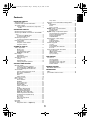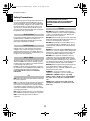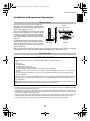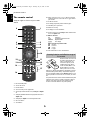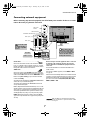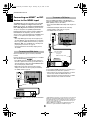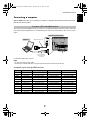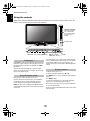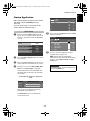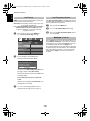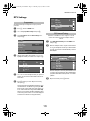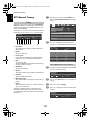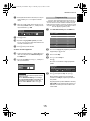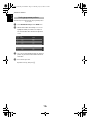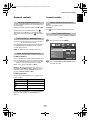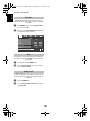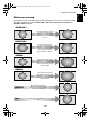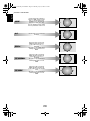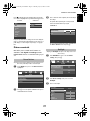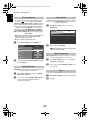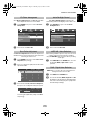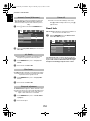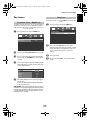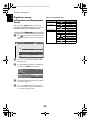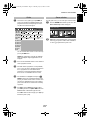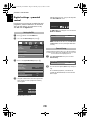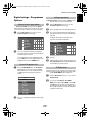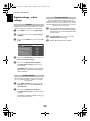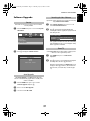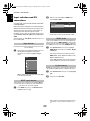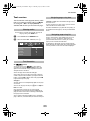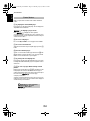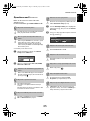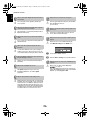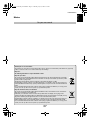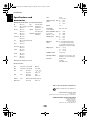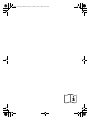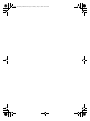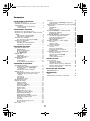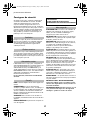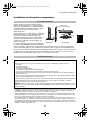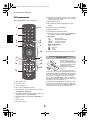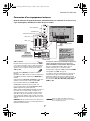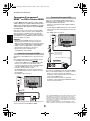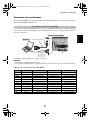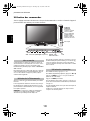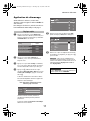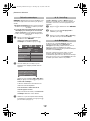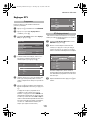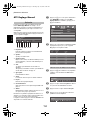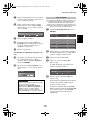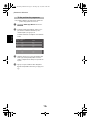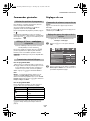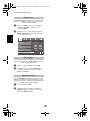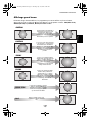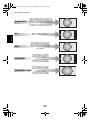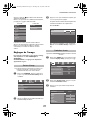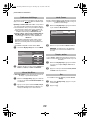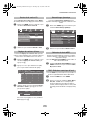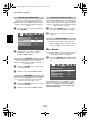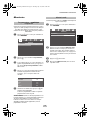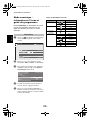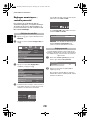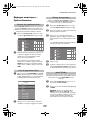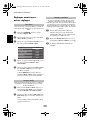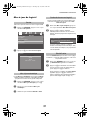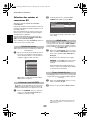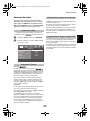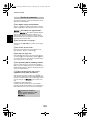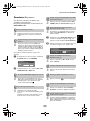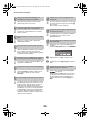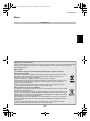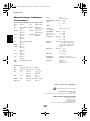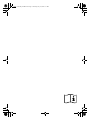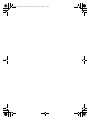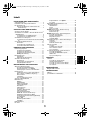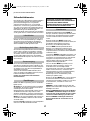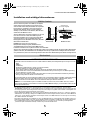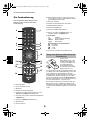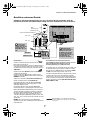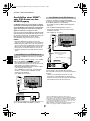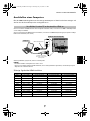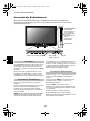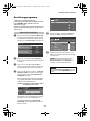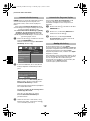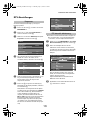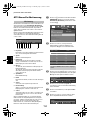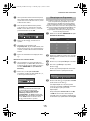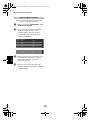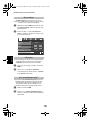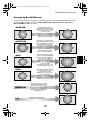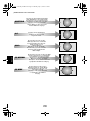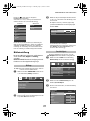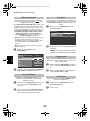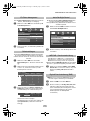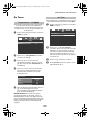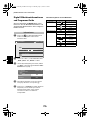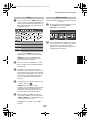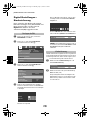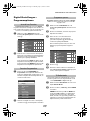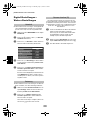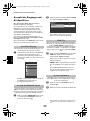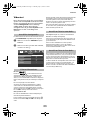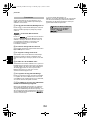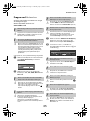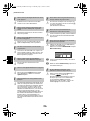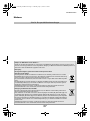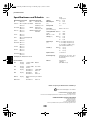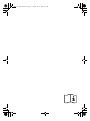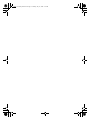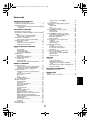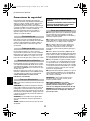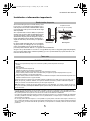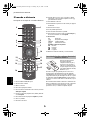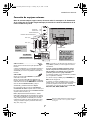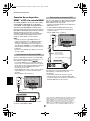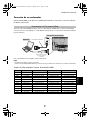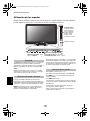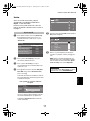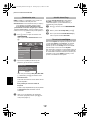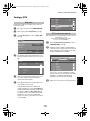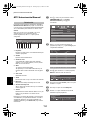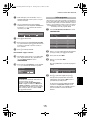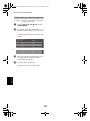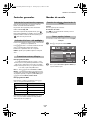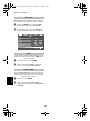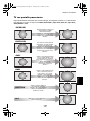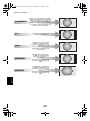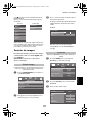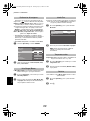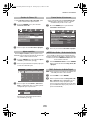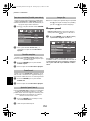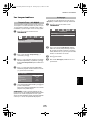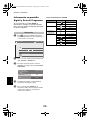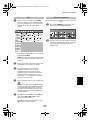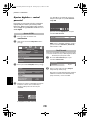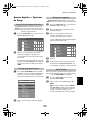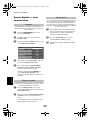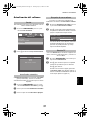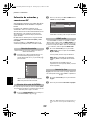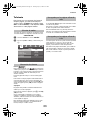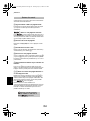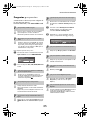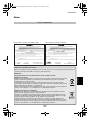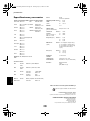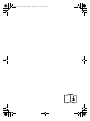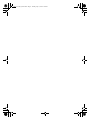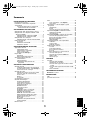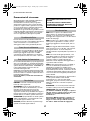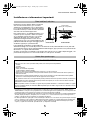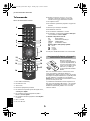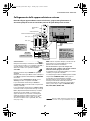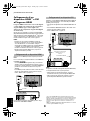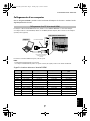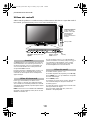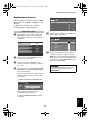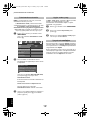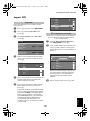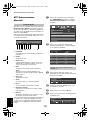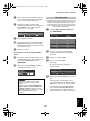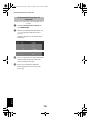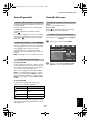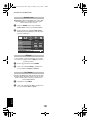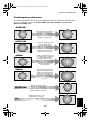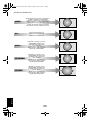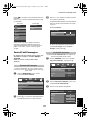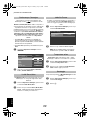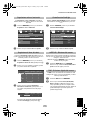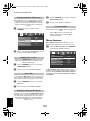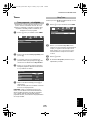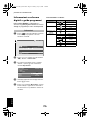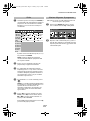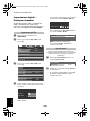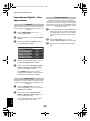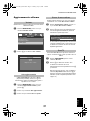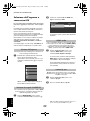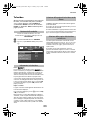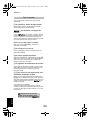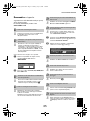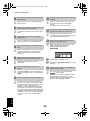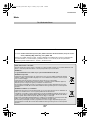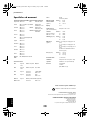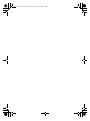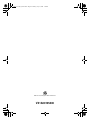Toshiba REGZA AV55 Digital Series Manual de usuario
- Categoría
- Televisores LCD
- Tipo
- Manual de usuario
Este manual también es adecuado para

AV55*
DIGITAL
Series
00GB_AV555D_EuroGB.book Page 1 Thursday, July 10, 2008 5:53 PM

00GB_AV555D_EuroGB.book Page 2 Thursday, July 10, 2008 5:53 PM

3
English
Contents
INSTALLING YOUR TV
Safety Precautions ..................................................4
Installation and important information ....................5
The remote control .................................................6
Inserting batteries and effective range of the
remote ..........................................................6
CONNECTING YOUR TV
Connecting external equipment ..............................7
Connecting an HDMI™ or DVI device to the HDMI
input ...................................................................8
To connect an HDMI device ..............................8
To connect a DVI device ...................................8
Connecting a computer ..........................................9
To connect a PC to the HDMI terminal ..............9
Using the controls ................................................10
Switching on ..................................................10
Using the remote control ...............................10
Using the controls ..........................................10
SETTING UP YOUR TV
Startup Application ...............................................11
Quick Setup ...................................................11
Auto Tuning ...................................................12
Auto Programme Update ...............................12
Analogue switch-off .....................................12
DTV Settings .........................................................13
Programmes ..................................................13
DTV Manual Tuning .......................................13
ATV Manual Tuning ..............................................14
Tuning ...........................................................14
Programme skip ............................................15
Sorting programme positions .........................16
CONTROLS AND FEATURES
General controls ...................................................17
Selecting programme positions ......................17
The Time Display – analogue only ................17
Stereo and Bilingual transmissions .................17
Sound controls .....................................................17
Volume controls and mute sound ...................17
Bass, Treble and Balance ...............................17
Bass Boost .....................................................18
Dual ..............................................................18
Stable Sound® ..............................................18
Widescreen viewing ..............................................19
Picture controls .....................................................21
Picture Position ..............................................21
Backlight .......................................................21
Picture preferences ........................................22
Black/White Level ..........................................22
Cinema Mode ................................................22
Colour Temperature ......................................22
Reset .............................................................22
3D Colour Management ................................23
Base Colour Adjustment .................................23
Active Backlight Control .................................23
MPEG NR – Noise Reduction ..........................23
DNR – Digital Noise Reduction .......................23
Automatic Format (Widescreen) .....................24
4:3 Stretch .....................................................24
Blue Screen ...................................................24
Side panel adjustment ...................................24
Picture still .....................................................24
Panel lock ............................................................24
The timers ............................................................25
Programme Timers – digital only ...................25
Sleep Timer ...................................................25
Digital on-screen information and Programme
Guide ...............................................................26
Information ...................................................26
Guide ...........................................................27
Genre selection .............................................27
Digital settings – parental control ........................28
Setting the PIN ..............................................28
Parental Setup ...............................................28
Digital settings – Programme Options ..................29
Selecting favourite programmes .....................29
Favourite Programme Lists .............................29
Locking programmes .....................................29
TV/Radio Mode .............................................29
Digital settings – other settings .............................30
Subtitles ........................................................30
Audio languages ...........................................30
Common Interface ........................................30
Software Upgrade ................................................31
Version .........................................................31
Auto Upgrade ...............................................31
Searching for New Software ..........................31
Reset TV ........................................................31
Input selection and AV connections ......................32
Input selection ...............................................32
INPUT signal selection ...................................32
HDMI1 Audio ................................................32
Lip Sync Latency ............................................32
TEXT SERVICES
Text services .........................................................33
Selecting modes ............................................33
Text information ............................................33
Navigating pages using Auto .........................33
Navigating pages using List ...........................33
Control buttons .............................................34
PROBLEM SOLVING
Questions and Answers ......................................35
INFORMATION
Notes ...................................................................37
Specifications and accessories ..............................38
00GB_AV555D_EuroGB.book Page 3 Thursday, July 10, 2008 5:53 PM

4
English
INSTALLING YOUR TV
Safety Precautions
This equipment has been designed and manufactured
to meet international safety standards but, like any
electrical equipment, care must be taken to obtain the
best results and for safety to be assured. Please read
the points below for your own safety. They are of a
general nature, intended to help with all electronic
consumer products and some points may not apply to
the goods you have just purchased.
Leave more than 10cm clearance around the television
to allow adequate ventilation. This will prevent
overheating and possible damage to the television.
Dusty places should also be avoided.
Damage may occur if the television is left in direct
sunlight or near a heater. Avoid places subject to
extremely high temperatures or humidity. Place in a
location where the temperature remains between 5°C
(41°F) min. and 35°C (94°F) max.
The mains supply required for this equipment is 220-
240v AC 50/60Hz. Never connect to a DC supply or
any other power source. DO ensure that the television
is not standing on the mains lead.
DO NOT cut off the mains plug from this equipment,
this incorporates a special Radio Interference Filter, the
removal of which will impair its performance.
IF IN DOUBT PLEASE CONSULT A COMPETENT
ELECTRICIAN.
DO
read the operating instructions before you attempt
to use the equipment.
DO
ensure that all electrical connections (including the
mains plug, extension leads and inter-connections
between pieces of equipment) are properly made and
in accordance with the manufacturers’ instructions.
Switch off and withdraw the mains plug before making
or changing connections.
DO
consult your dealer if you are ever in doubt about
the installation, operation or safety of your equipment.
DO
be careful with glass panels or doors on
equipment.
DO NOT
obstruct the ventilation openings of the
equipment with items such as newspapers, tablecloths,
curtains, etc. Overheating will cause damage and
shorten the life of the equipment.
DO NOT
allow electrical equipment to be exposed to
dripping or splashing or objects filled with liquids, such
as vases, to be placed on the equipment.
DO NOT
place hot objects or naked flame sources,
such as lighted candles or nightlights on, or close to
equipment. High temperatures can melt plastic and
lead to fires.
DO NOT
use makeshift stands and NEVER fix legs with
wood screws. To ensure complete safety, always fit the
manufacturers’ approved stand, bracket or legs with
the fixings provided according to the instructions.
DO NOT
leave equipment switched on when it is
unattended, unless it is specifically stated that it is
designed for unattended operation or has a standby
mode. Switch off by withdrawing the plug, make sure
your family know how to do this. Special arrangements
may need to be made for people with disabilities.
DO NOT
continue to operate the equipment if you are
in any doubt about it working normally, or it is
damaged in any way – switch off, withdraw the mains
plug and consult your dealer.
WARNING
– excessive sound pressure from
earphones or headphones can cause hearing loss.
ABOVE ALL – NEVER let anyone, especially
children, push or hit the screen, push anything
into holes, slots or any other openings in the
case.
NEVER guess or take chances with electrical
equipment of any kind – it is better to be safe
than sorry.
Air Circulation
Heat Damage
Mains Supply
Do
DO NOT REMOVE ANY FIXED COVERS AS THIS WILL
EXPOSE DANGEROUS AND 'LIVE' PARTS.
THE MAINS PLUG IS USED AS A DISCONNECTING
DEVICE AND THEREFORE SHOULD BE READILY
OPERABLE.
Do not
00GB_AV555D_EuroGB.book Page 4 Thursday, July 10, 2008 5:53 PM

5
INSTALLING YOUR TV
English
Installation and important information
Locate the television away from direct sunlight and
strong lights, soft, indirect lighting is recommended for
comfortable viewing. Use curtains or blinds to prevent
direct sunlight falling on the screen.
Place on a sturdy platform, the mounting surface should
be flat and steady. It should be secured to the wall with
a sturdy tie using the clip on the back of the stand, or
secured to the platform using the fixing strap located
underneath the table top stand, this will prevent it from
falling over.
The LCD display panels are manufactured using an
extremely high level of precision technology, however
sometimes some parts of the screen may be missing
picture elements or have luminous spots. This is not a
sign of a malfunction.
Make sure the television is located in a position where it cannot be pushed or hit by objects, as pressure will break
or damage the screen, and that small items cannot be inserted into slots or openings in the case.
• The digital reception function of this television is only effective in the countries listed in the “COUNTRY” of the “SETUP” menu.
Depending on country/area, some of this television's functions may not be available. Reception of future additional or modified
services can not be guaranteed with this television.
• If stationary images generated by 4:3 broadcasts, text services, channel identification logos, computer displays, video games, on
screen menus, etc. are left on the television screen for any length of time they could become conspicuous, it is always advisable
to reduce both the brightness and contrast settings.
• Very long, continuous use of the 4:3 picture on a 16:9 screen may result in some retention of the image at the 4:3 outlines, this
is not a defect of the LCD TV and is not covered under the manufacturers warranty. Regular use of other size modes (eg:
Superlive) and varying the “side panel” brightness (if available on the model) will prevent permanent retention.
Where to install
Please take note
EXCLUSION CLAUSE
Toshiba shall under no circumstances be liable for loss and/or damage to the product caused by:
i) fire;
ii) earthquake;
iii) accidental damage;
iv) intentional misuse of the product;
v) use of the product in improper conditions;
vi) loss and/or damage caused to the product whilst in the possession of a third party;
vii) any damage or loss caused as a result of the owner’s failure and/or neglect to follow the instructions set out in the owner’s
manual;
viii) any loss or damage caused directly as a result of misuse or malfunction of the product when used simultaneously with
associated equipment;
Furthermore, under no circumstances shall Toshiba be liable for any consequential loss and/or damage including but not limited
to the following, loss of profit, interruption of business, the loss of recorded data whether caused during normal operation or
misuse of the product.
NOTE:
A Toshiba wall bracket or stand, where available, must be used. If a non Toshiba wall bracket or stand is used the product’s
BEAB approval will become void and the equipment is then used at the consumers own risk.
Sturdy tie
(as short as possible)
Side View Top View
Clip
Clip
Clip
00GB_AV555D_EuroGB.book Page 5 Thursday, July 10, 2008 5:53 PM

6
INSTALLING YOUR TV
English
The remote control
Simple at-a-glance reference of your remote
control.
1
For On/Standby mode
2
To mute the sound
3
Number buttons
4
To return to the previous programme
5
To select input from external sources,
analogue
or
digital
TV
6
To display TV, Radio and Favourite programme list when in
digital
mode
7
To display the
digital
on-screen Programme Guide
8
On-screen Menus
9
To exit Menus
10
When using menus press
U
(up),
u
(down),
I
(left) and
i
(right) to move the cursor on the screen.
Q
to confirm
your selection
11
To alter the volume
12
To change programme positions and text pages
13
Selectable picture preferences
14
Widescreen viewing
15
To display on-screen information
16
To call up text services in
analogue
mode and interactive
services in
digital
mode
17
When in TV mode:
r
Still picture
s
Stereo/bilingual transmissions
SUBTITLE Digital Subtitles
D
Time display
When using the Programme Guide:
Z
– 24 hours
z
+ 24 hours
CC
– 1 page
cc
+ 1 page
18
Text and interactive service control buttons
Remove the back cover to reveal
the battery compartment and
make sure the batteries are
inserted the right way round.
Suitable battery types for this
remote are AAA, IEC R03 1.5V.
Do not combine a used, old
battery with a new one or mix
battery types. Remove dead batteries immediately to prevent
acid from leaking into the battery compartment. Dispose of
them in a designated disposal area.
Warning:
batteries must
not be exposed to excessive heat such as sunshine, fire or the
like.
The performance of the remote control will deteriorate beyond
a distance of five metres or outside an angle of 30 degrees
from the centre of the television. If the operating range
becomes reduced the batteries may need replacing.
1
6
9
10
11
15
12
16
13
1
7
5
2
3
4
7
8
14
18
Inserting batteries and effective range of
the remote
00GB_AV555D_EuroGB.book Page 6 Thursday, July 10, 2008 5:53 PM

7
English
CONNECTING YOUR TV
Connecting external equipment
Before connecting any external equipment, turn off all main power switches. If there is no switch
remove the mains plug from the wall socket.
Aerial cables:
- - - - - - - - - - - - - - - - - - - - - -
Connect the aerial to the socket on the rear of the television.
If you use a decoder* and/or a media recorder it is essential
that the aerial cable is connected through the decoder and/or
through the media recorder to the television.
SCART leads:
. . . . . . . . . . . . . . . . . . . . . . . . . .
Connect the video recorder
IN
/
OUT
socket to the television.
Connect the decoder
TV
socket to the television. Connect the
media recorder
SAT
socket to the decoder
MEDIA REC
. socket.
Before running
Auto Tuning
put your decoder and media
recorder to
Standby
.
The phono sockets alongside the COMPONENT VIDEO INPUT
sockets will accept L and R audio signals.
The phono sockets alongside the VIDEO INPUT socket will
accept L and R audio signals.
HDMI™ (High-Definition Multimedia Interface) is for use with
a DVD, decoder or electrical equipment with digital audio and
video output. It is designed for best performance with 1080i
and 1080p high-definition video signals but will also accept
and display VGA, 480i, 480p, 576i, 576p and 720p signals.
NOTE:
Although this television is able to connect to HDMI
equipment it is possible that some equipment may not operate
correctly.
A wide variety of external equipment can be connected
to the back of the television, therefore the relevant
owners manuals for
all
additional equipment must be
referred to.
We recommend
SCART 1
for a decoder and
SCART 2
for a
media recorder.
If connecting S-VIDEO equipment, set the
INPUT
for
EXT2
.
See
page 32
.
If the television automatically switches over to monitor external
equipment, return to normal television by pressing the desired
programme position button. To recall external equipment,
press
o
to select between
DTV
,
EXT1
,
EXT2
,
EXT3
,
EXT4
,
HDMI1
,
HDMI2
or
ATV
.
IN/OUT
MEDIA REC.
TV
SAT
COMPONENT VIDEO INPUT (EXT3)
HDMI™ INPUT
SOCKETS
SCART 2 (EXT2)
FIXING STRAP
SCART 1 (EXT1)
decoder*
media recorder
*a decoder could
be Digital Satellite or
any other compatible
decoder.
VIDEO INPUT (EXT4)
The cable holder can
be used for aerial, media
recorder and audio cables.
Do not use as a handle and
remove all cables before
moving the television.
CABLE HOLDER
HDMI, the HDMI logo, and High-Definition Multimedia
Interface are trademarks or registered trademarks of HDMI
Licensing, LLC.
00GB_AV555D_EuroGB.book Page 7 Thursday, July 10, 2008 5:53 PM

8
CONNECTING YOUR TV
English
Connecting an HDMI™ or DVI
device to the HDMI input
The HDMI input on your television receives digital
audio and uncompressed digital video from an
HDMI source device, or uncompressed digital video
from a DVI (Digital Visual Interface) source device.
This input is designed to accept HDCP (High-Bandwidth
Digital-Content Protection) program material in digital form
from EIA/CEA-861-D–compliant
[1]
consumer electronic
devices (such as a set-top box or DVD player with HDMI or DVI
output). For acceptable video signal formats, see page 9.
NOTE:
• Some early HDMI equipment may not work properly with
your latest HDMI TV, due to the adoption of a new standard.
Please unplug your HDMI cable first and then try setting the
Lip Sync
to “
Off
”. Your early HDMI source should operate
properly with your television. See page 32.
• Supported Audio format: Linear PCM, sampling rate 32/
44.1/48kHz.
Connect an HDMI cable (type A connector) to the HDMI
terminal.
For proper operation, it is recommended that you use an HDMI
cable with the HDMI Logo ( ).
• If your HDMI connection is capable of 1080p and/or your
television is capable of refresh rates greater than 60Hz, you
will need a Category 2 cable. Conventional HDMI/DVI cable
may not work properly with this mode.
• HDMI cable transfers both video and audio. Separate
analogue audio cables are not required (see illustration).
• See “HDMI1 Audio” on page 32.
To view the HDMI device video, press the
o
to select HDMI1
or HDMI2 mode.
Connect an HDMI-to-DVI adapter cable (HDMI type A
connector) to the HDMI1 terminal and audio cables to the
HDMI1 (AUDIO) socket (see illustration).
• The recommended HDMI-to-DVI adapter cable length is 6.6
ft (2m).
• An HDMI-to-DVI adapter cable transfers video only.
Separate analogue audio cables are required.
• See “HDMI1 Audio” on page 32.
NOTE:
To ensure that the HDMI or DVI device is reset properly, it is
recommended that you follow these procedures:
• When turning on your electronic components, turn on the
television first, and then the HDMI or DVI device.
• When turning off your electronic components, turn off the
HDMI or DVI device first, and then the television.
To connect an HDMI device
HDMI
OUT
VIDEO AUDIO
L R
R
L
OUT
IN
HDMI cable
HDMI device
To connect a DVI device
DVI / HDCP
OUT
VIDEO AUDIO
L R
R
L
OUT
IN
HDMI-to- DVI adapter Cable
Audio cable for HDMI to
television connection
(not supplied)
DVI device
[1] EIA/CEA-861-D compliance covers the transmission of uncompressed
digital video with high-bandwidth digital content protection, which is
being standardized for reception of high-definition video signals. Because
this is an evolving technology, it is possible that some devices may not
operate properly with the television.
HDMI, the HDMI logo and High-Definition Multimedia Interface are
trademarks or registered trademarks of HDMI Licensing LLC.
00GB_AV555D_EuroGB.book Page 8 Thursday, July 10, 2008 5:53 PM

9
CONNECTING YOUR TV
English
Connecting a computer
With the HDMI connection, you can watch your computer’s display on the television and hear the sound
from the televisions speakers.
When connecting a PC to the HDMI terminal on the television, use an HDMI-to DVI adapter cable and an analogue audio cable.
If connecting a PC with an HDMI terminal, use an HDMI cable (type A connector). A separate analogue cable is not necessary (see
page 8).
For acceptable signal formats, see below.
NOTE:
• The edges of the images may be hidden.
• If connecting a certain PC model with a unique PC signal, the PC signal may not be detected correctly.
Acceptable signals through HDMI terminals
To connect a PC to the HDMI terminal
Format Resolution V. Frequency H. Frequency Pixel Clock Frequency
480i 720 × 480i 59.940/60.000Hz 15.734/15.750kHz 27.000/27.027MHz
576i 720 × 576i 50.000Hz 15.625kHz 27.000MHz
480p 720 × 480p 59.940/60.000Hz 31.469/31.500kHz 27.000/27.027MHz
576p 720 × 576p 50.000Hz 31.250kHz 27.000MHz
1080i 1920 × 1080i 59.940/60.000Hz 33.716/33.750kHz 74.176/74.250MHz
1080i 1920 × 1080i 50.000Hz 28.125kHz 74.250MHz
720p 1280 × 720p 59.940/60.000Hz 44.955/45.000kHz 74.176/74.250MHz
720p 1280 × 720p 50.000Hz 37.500kHz 74.250MHz
1080p 1920 × 1080p 59.940/60.000Hz 67.500kHz 148.500MHz
1080p 1920 × 1080p 50.000Hz 56.250kHz 148.500MHz
1080p 1920 × 1080p 24.000Hz 27.000kHz 74.250MHz
VGA 640 × 480 59.940/60.000Hz 31.469/31.500kHz 25.175/25.200MHz
the back of your television
Computer
Audio cable for PC to
television connection
(not supplied)
HDMI-to-DVI adapter cable
00GB_AV555D_EuroGB.book Page 9 Thursday, July 10, 2008 5:53 PM

10
CONNECTING YOUR TV
English
Using the controls
Whilst all the necessary adjustments and controls for the television are made using the remote control, the
buttons on the television may be used for some functions
.
If the RED LED is unlit check that the mains plug is connected
to the power supply. If the picture does not appear press
1
on
the remote control, it may take a few moments. The GREEN
LED will be lit.
To put the television into Standby press
1
on the remote
control. To view the television press
1
again. The picture may
take a few seconds to appear.
Press
M
on the remote control to see the menus.
The menu appears as a list of five topics. As each symbol is
selected by pressing
I
or
i
on the navigation ring on the
remote control, its respective options will appear below.
NOTE:
The same menu is displayed in DTV (Digital TV) and
ATV (Analogue TV) modes; however some items are greyed out
in each case.
To use the options, press
U
and
u
on the remote control to
move up and down through them and
Q
,
I
or
i
to select the
required choice. Follow the on-screen instructions. The
functions of each menu are described in detail throughout the
manual.
To alter the volume press –
2
+.
To alter the programme position press
b
p
B
.
Press
MENU
and
I
,
i
,
U
or
u
to control the sound and picture
options.
Press
MENU
to finish.
To select an external input, press
o
until the appropriate
input source is selected as described on
page 32
.
Please always refer to the owner’s manual of the equipment to
be connected for full details.
Please note:
Inserting the headphone plug will mute the sound
from all speakers.
StandbyRED LED – Standby
GREEN LED – Power on
Headphone jack
GREEN LED - Active standby (
digital
only)
COMMON INTERFACE
The Common Interface
is for a Conditional
Access Module (CAM).
Contact a service
provider.
Switching on
Using the remote control
Using the controls
00GB_AV555D_EuroGB.book Page 10 Thursday, July 10, 2008 5:53 PM

11
English
SETTING UP YOUR TV
Startup Application
Before switching on the television put your decoder
and media recorder to
Standby
if they are
connected.
To set up the television use the buttons on the
remote control as detailed on page 6.
a
Press the
1
button. The
Quick Setup
screen will
appear. This screen will appear the first time that the
television is switched on and each time "
Reset TV
" is
executed.
b
Press
u
to hightlight
Language
and
I
or
i
to select the
menu language.
c
Press
u
to highlight
Country
and
I
or
i
to select. The
television will now tune the stations for your country.
d
Press
Q
. Use
I
or
i
to select
ATV and DTV
,
ATV
or
DTV
. To execute
Auto Tuning
press
Q
again.
The television will start to search for available ATV
and/or DTV channels. The progress bar will indicate
the scan status.
You must allow the television to complete the
search.
When the search is complete the television will
automatically select programme one.
The
Auto Tuning
results screen will display the
services that are found.
e
Press
I
or
i
to view the
DTV
(digital channel) or
ATV
(analogue channel) lists.
f
Use
u
or
U
to move through the list to select a
programme then press
Q
to view.
NOTE:
The time will be set automatically by
transmission but can be advanced or decreased by up
to 3 hours using
Local Time Setting
in the
DTV
Settings
menu.
Quick Setup
Quick Setup
Country UK
Primary Subtitle Language English
English
English
English
Secondary Subtitle Language
Primary Audio Language
Secondary Audio Language
Language English
Auto Tuning
Progress Found
DTV tune
Channel: S41 Station:
ATV tune 6% 0
0% 0
PLEASE NOTE
The
Quick Setup
menu can also be displayed at any
time from the
SETUP
menu.
Prog. Name
VCR
Ch
60
ATV DTV
Auto Tuning
0
2
1
10
2
7
3
40
4
22
5
Prog. Name
BBC ONE
BBC TWO
BBC THREE
Ch
25
ATV DTV
Auto Tuning
1
2
25
25
7
25
30
25
40
25
51
CBBC Channel
BBC NEWS 24
BBCi
Type
00GB_AV555D_EuroGB.book Page 11 Thursday, July 10, 2008 5:53 PM

12
SETTING UP YOUR TV
English
NOTE:
As new services are broadcast it will be necessary to re-
tune the television in order to view them.
Auto Tuning
will completely re-tune the television and can be
used to up date the channel list.
It is recommended that Auto Tuning is run periodically to
ensure that all new services are added
. All current
programmes and settings, i.e. favourites and locked
programmes, will be lost.
a
Press
M
and use
I
or
i
to select
SETUP
menu.
Use
u
to highlight
Auto Tuning
. Press
Q
.
b
A screen will appear warning that previous
programmes and settings will be deleted.
Use
I
or
i
to select
ATV and DTV
,
ATV
or
DTV
, then
press
Q
to continue with the
Auto Tuning
.
The television will start to search for all available ATV
and/or DTV stations.
You must allow the television to complete the
search.
When the search is complete the
Auto Tuning
screen
will display the services found.
c
Use
u
or
U
to move through the list to select a
programme then press
Q
to view (
see page 11
).
If the
Auto Programme Update
is set to
On
, when the TV is
in standby mode, the Digital Tuning is automatically executed
and new programmes are memorized.
a
Press
M
, and select
SETUP
menu.
b
Use
u
to highlight
DTV Settings
and press
Q
.
c
Press
u
to select
Auto Programme Update
and use
I
or
i
to select
On
.
This is a
digital
television which is integrated to allow the use
of both
digital
and
analogue
services. However, during the
lifetime of this set it is very likely that
analogue
services will
be switched off to allow for more new
digital
services.
This ‘switch-off’ will happen in a number of phases, which will
be advertised in your area well in advance. It is recommended
that at each phase the television is re-tuned to ensure that
existing and new
digital
services can be viewed without
disruption.
Auto Tuning
SETUP
Language English
Country
Auto Tuning
ATV Manual Tuning
DTV Manual Tuning
AV Connection
DTV Settings
Manual Setting
UK
1/2
Auto Tuning
Previous settings will be lost!
Press EXIT for no change.
Press OK to start Auto tune.
ATV and DTV
Auto Programme Update
Analogue
switch-off
00GB_AV555D_EuroGB.book Page 12 Thursday, July 10, 2008 5:53 PM

13
SETTING UP YOUR TV
English
DTV Settings
The station order may be changed to suit your personal
preference.
a
Press
M
, and select
SETUP
menu.
b
Use
u
to highlight
DTV Settings
and press
Q
.
c
Select
Programmes
from the
DTV Settings
menu
and press
Q
.
d
With the list of stations now showing use
u
or
U
to
highlight the station you want to
move
and press
Q
.
e
Use
u
or
U
to move through the list to your
preferred
position. As you do so the other stations will move to
make room.
f
Press
Q
to store your move. Repeat as necessary,
then press
P
.
The Skip setting for the highlighted programme can be
switched between “Set/Not Set” by pressing the
RED
button on the remote control. This feature allows you
to set channels that will be skipped when
P
b
or
P
B
.
However, these channels will still be available by direct
number entry (when tuned a
8
icon will be displayed
in the banner to indicate as a skipped channel).
This feature is available for service engineers or can be
used for direct channel entry if the multiplex channel
is known.
a
Select
DTV Manual Tuning
from the
SETUP
menu
and press
Q
.
b
Enter the multiplex number using the number buttons
or use
I
or
i
to adjust the number up or down and then
press
Q
. The television will automatically search for
that multiplex.
When the multiplex is found any channels that are not
currently on the programme list will be added and the
programme information at the top of the screen will be
updated.
c
Repeat as necessary. Press
P
to finish.
Programmes
DTV Settings
Programmes
TV/Radio Mode
Programme Options
Subtitle and Audio
PIN Setting
Local Time Setting
Auto Programme Update
Parental Control
11:51
Off
All Progs
Prog. Name
BBC ONE
BBC TWO
BBC THREE
CBBC Channel
Type
Programmes
2
1
7
30
BBC NEWS 24
40
51
BBCi
DTV Manual Tuning
Prog. Name
BBC ONE
BBC TWO
BBC THREE
CBBC Channel
Type
Programmes
2
1
7
30
BBC NEWS 24
40
51
BBCi
Prog.New Name
BBC ONE
0 new programmes - total 13
WEAK STRONG
Signal Strength
Quality
BBC TWO
BBC THREE
CBBC Channel
Type
DTV Manual Tuning
2
1
7
30
BBC NEWS 24
UHF Crystal Palace
40
Good
25
00GB_AV555D_EuroGB.book Page 13 Thursday, July 10, 2008 5:53 PM

14
SETTING UP YOUR TV
English
ATV Manual Tuning
The television can be tuned-in manually using
ATV Manual
Tuning
. For example: if the television cannot be connected to
a media recorder/decoder with a SCART lead or to tune-in a
station on another
System
.
Use
I
and
i
to move across the screen and select any of the ATV
Manual Tuning options. Then use
U
or
u
to adjust the settings.
1
Programme:
The number to be pressed on the remote control to tune
the programme.
2
System:
Specific to certain areas.
3
Colour System:
Factory set to Auto, should only be changed if problems
are experienced, i.e. NTSC input from external source.
4
Skip:
(
means skip OFF.
8
means nothing has been stored or the facility to skip
the channel is ON. See page 15.
5
Signal Class:
The channel classification.
6
Channel:
The channel number on which a station is being broadcast.
7
Searching:
Search up and down for a signal.
8
Manual fine tuning:
Only used if interference/weak signal is experienced. See
page 35.
9
Station:
Station identification. Use the
U
or
u
and
I
or
i
buttons to
enter up to seven characters.
To allocate a programme position on the television for a
decoder and media recorder: turn the decoder on, insert a
pre-recorded film in the media recorder and press PLAY, then
manually tune.
a
Press
M
and using
I
or
i
select the
SETUP
menu.
With
u
highlight
ATV Manual Tuning
and press
Q
to select.
b
Use
U
or
u
to highlight the programme position
required
e.g.
we suggest
Prog. 0
for a media recorder.
c
Press
Q
to select. If the programme is skipped,
Skip
must be removed before storing.
d
Press
i
to select
System
and use
U
or
u
to change if
required.
e
Then press
i
to select
Searching
.
f
Press
U
or
u
to begin the search. The search symbol
will flash.
Tuning
Manual tuning
Programme: 2
B B C 1 060C2 IA
123 4 5 6 7 8 9
Different
Channel
numbers may be displayed.
SETUP
Language English
Country
Auto Tuning
ATV Manual Tuning
DTV Manual Tuning
AV Connection
DTV Settings
Manual Setting
UK
1/2
Prog. Channel
C60
Station
Manual Tuning
3
2
4
5
6
7
8
9
S23
C27
S31
C35
C40
C50
C65
BBC1
C-23
C-27
S-31
C-35
C-40
C-50
C-65
Manual tuning
Programme: 2
B B C 1 060C2 IA
Manual tuning
Searching:
B B C 1 060C
2IA
00GB_AV555D_EuroGB.book Page 14 Thursday, July 10, 2008 5:53 PM

15
SETTING UP YOUR TV
English
g
Each signal will show on the television, if it is not your
media recorder, press
U
or
u
again to restart the
search.
h
When your media recorder signal is found, press
i
to
move along to
Station
. With
U
,
u
,
I
and
i
put in the
required characters,
e.g.
VCR
.
i
Press
Q
to store.
j
Repeat for each
programme position
you want to
tune or, press
M
to return to the list of channels and
select the next number to tune.
k
Press
P
when you have finished.
To name external equipment:
l
To name external equipment,
e.g.
DVD on EXT2, press
o
to select
o
2, then select
Manual Setting
from
the
SETUP
menu.
m
Press
i
to select
Label
then using
U
,
u
,
I
and
i
put in
the required characters.
To prevent certain programmes from being viewed, the
programme position can be skipped. The remote control must
be removed as the channels will still be available using the
number buttons. Programmes can then be watched as normal
using the controls on the television, but the television will not
show the skipped programme position.
a
Select
ATV Manual Tuning
from the
SETUP
menu.
b
Use
U
or
u
to highlight the programme position to be
skipped and press
Q
to select.
c
Press
i
to select
Skip
.
d
Use
U
or
u
to turn
Skip
on.
Press
Q
.
8
on the screen indicates a skipped programme
position.
e
Press
M
and repeat from
Step 2
or press
P
.
Each programme position has to be
individually
selected. To turn
Skip
off, repeat the procedure for
each position.
Skipped programme positions
cannot
be selected by
P
B
and
P
b
or by the controls on the television, but
can
still be accessed by the number buttons on the
remote control.
PLEASE NOTE
This television has direct channel entry if the channel
numbers are known.
Select the
ATV Manual Tuning
screen in
Step 3
.
Enter the
Programme number
, the
System
, then
C
for standard (terrestrial) channels or
S
for cable
channels and the
Channel
number. Press
Q
to
store.
Manual tuning
Station: VCR
V C R 060C
0IA
Manual Setting
Label:DVD
EXT2 ADVD
Programme skip
Prog. Channel
C60
Station
Manual tuning
3
2
4
5
6
7
8
9
C23
C27
S31
C35
C-31
BBC1
C-23
C-27
C-35
C-50
C-40
C-65
C40
C50
C63
Manual tuning
Skip: On
B B C 1060C
2IA
00GB_AV555D_EuroGB.book Page 15 Thursday, July 10, 2008 5:53 PM

16
SETTING UP YOUR TV
English
Channels may be moved and stored to the programme position
of your choice.
a
Select
ATV Manual Tuning
from the
SETUP
menu.
b
With the list of stations now showing use
U
or
u
to
highlight the station you want to
move
and press
i
.
The selected station will be moved to the right of the
screen.
c
Use
U
or
u
to move through the list to your
preferred
position. As you do so the other stations will move to
make room.
d
Press
I
to store your move.
Repeat as necessary, then press
P
.
Sorting programme positions
Prog. Channel Station
Manual tuning
2
3
4
5
6
7
8
C60
C23
C27
C31
C35
C40
C50
1
C43
C-27
BBC1
C-23
C-31
C-40
C-50
C-35
BBC1
00GB_AV555D_EuroGB.book Page 16 Thursday, July 10, 2008 5:53 PM

17
English
CONTROLS AND FEATURES
General controls
To select a programme position use the numbered buttons on
the remote control.
Programme positions can also be selected using
P
B
and
P
b
.
To revert to the previous programme position press .
To display on-screen information
i.e.
programme position,
input mode or stereo/mono signal, press . Press again to
cancel.
The time display facility allows the current (text service) time to
be seen on the television screen.
Press
D
whilst watching a normal television broadcast to
see a time display from the broadcaster. It will remain on
screen for about 5 seconds.
NOTE:
This display may not be available in some cases.
For ATV programmes
If stereo or dual language broadcasts are transmitted the word
Stereo or Dual will appear on the screen each time programme
positions are changed, disappearing after a few seconds. If the
broadcast is not in stereo the word Mono will appear.
Stereo…
Press
s
to select
Stereo
or
Mono
.
Bilingual…
Bilingual transmissions are rare. If they are
transmitted the word
Dual
will display. Choose the required
programme number and if the word
Dual
appears press
s
to select
Dual 1
,
Dual 2
or
Mono
.
For DTV programmes
For stereo or dual mono broadcasts, press
s
and use
I
or
i
to select settings.
For multi-audio track broadcasts, press
s
repeatedly to
change the audio language (see ‘Audio language’ on
page 30).
Sound controls
Volume
Press
Y
or
y
to adjust the volume.
Sound Mute
Press once to turn the sound off and again to cancel.
The sound controls are accessible in
digital
and
analogue
modes.
a
Press
M
and
I
or
i
to select
SOUND
.
b
Press
u
to highlight
Bass
,
Treble
or
Balance
and
I
or
i
to change the setting.
Selecting programme positions
The Time Display –
analogue
only
Stereo and Bilingual transmissions
Mode Display Pressing
i
Stereo Stereo
S
Left
S
Right
Dual mono Dual 1
S
Dual 2
S
Dual
Mono –
Surround –
Volume controls and mute sound
Bass, Treble and Balance
0
0
0
70
SOUND
Dual
Treble
Bass
Balance
Bass Boost
Bass Boost Level
Stable Sound
Dual 1
Off
Off
00GB_AV555D_EuroGB.book Page 17 Thursday, July 10, 2008 5:53 PM

18
CONTROLS AND FEATURES
English
Bass Boost
enhances the depth of the sound on the TV
speakers. The difference will only be noticeable on sound with
a strong bass.
a
In the
SOUND
menu press
u
to highlight
Bass Boost
.
Use
I
or
i
to select
On
.
b
Then press
u
to highlight
Bass Boost Level
and using
I
or
i
adjust to suit your preference.
If a programme or film is being broadcast with a soundtrack in
more than one language, the
DUAL
feature allows selection
between them.
a
Press
M
and select the
SOUND
menu.
b
Use
u
to highlight
Dual
then press
I
or
i
to choose
between
Dual 1
or
Dual 2
.
The
Stable Sound
feature limits high volume levels on the TV
speakers, preventing the extreme changes in volume that can
occur when channels are changed or a programme switches to
a commercial.
a
Select the
SOUND
menu.
b
Use
u
to highlight
Stable Sound
then press
I
or
i
to
select
On
or
Off
.
Bass Boost
Dual
Stable Sound
®
0
0
0
70
SOUND
Dual
Treble
Bass
Balance
Bass Boost
Bass Boost Level
Stable Sound
Dual 1
On
Off
00GB_AV555D_EuroGB.book Page 18 Thursday, July 10, 2008 5:53 PM

19
CONTROLS AND FEATURES
English
Widescreen viewing
Depending on the type of broadcast being transmitted, programmes can be viewed in a number of formats.
Press repeatedly to select between
Native, Wide, Super Live 2, Cinema 2, 4:3, Super Live 1,
Cinema 1, Subtitle
and
14:9
.
SUBTITLE
SUBTITLE
SUPER LIVE 1
This setting will enlarge a 4:3 image
to fit the screen by stretching the
image horizontally and vertically,
holding better proportions at the
centre of the image. Some distortion
may occur.
CINEMA 1
When watching ‘letterbox format’
films/video tapes, this setting will
eliminate or reduce the black bars at
the top and bottom of the screen by
zooming in and selecting the image
without distortion.
When subtitles are included on a
letterbox format broadcast, this
setting will raise the picture to ensure
that all the text is displayed.
14:9
Use this setting when watching a
14:9 broadcast.
CINEMA 2
When watching ‘all sides panel
format’ films/video tapes, this setting
will eliminate or reduce the black
bars at all sides of the screen by
zooming in and selecting the image
without distortion.
SUPER LIVE 2
If a ‘side panel format’ signal is
being received this setting will
enlarge the image to fit the screen by
stretching the image horizontally
and vertically, holding better
proportions at the centre of the
image. Some distortion may occur.
00GB_AV555D_EuroGB.book Page 19 Thursday, July 10, 2008 5:53 PM

20
CONTROLS AND FEATURES
English
WIDE
4:3
Use this setting when watching a
widescreen DVD, widescreen video
tape or a 16:9 broadcast (when
available). Due to the range of
widescreen formats (16:9, 14:9,
20:9 etc.) black bars may be visible
on the top and bottom of the screen.
Use this setting to view a true 4:3
broadcast.
Native
When using a PC connected via
HDMI this setting will show the
picture without over scan, i.e.
WYSIWYG.
This option is only available when
watching video signal source via
HDMI.
PC NORMAL
When using a PC connected via
HDMI, this setting will show the
picture without over scan, i.e.
WYSIWYG.
This option is only available when
watching VGA signal source via
HDMI.
PC WIDE
When using a PC connected via
HDMI, this setting will show the
picture without over scan and side
panel.
This option is only available when
watching VGA signal source via
HDMI.
00GB_AV555D_EuroGB.book Page 20 Thursday, July 10, 2008 5:53 PM

21
CONTROLS AND FEATURES
English
Press to display the list of available widescreen formats.
Use
U
and
u
to highlight the required format and
Q
to select.
Using the special functions to change the size of the displayed
image (i.e. changing the height/width ratio) for the purposes of
public display or commercial gain may infringe on copyright
laws.
Picture controls
Most of the picture controls and functions are
available in both
digital
and
analogue
modes.
PLEASE NOTE: features not available will be greyed
out
.
The picture position may be adjusted to suit personal preference
and can be particularly useful for external inputs.
a
In the
SETUP
menu press
u
until
Picture Position
is
highlighted.
b
Press
Q
to view the options available for the picture
format that has been selected.
c
Press
U
and
u
to select an option, then
I
or
i
to adjust
the settings.
The options alter depending on currently selected
widescreen format and the input signal.
In
Cinema 2
:
To return to the original factory settings select
Reset
in
the
Picture Position
menu and press
Q
.
Adjusting the
Backlight
can improve the clarity of the screen
when viewing.
a
In the
PICTURE
menu press
u
to select
Picture
Settings
, then press
Q
.
b
In the
Picture Settings
menu press
u
to select
Backlight
.
c
Press
I
or
i
to adjust.
Picture Position
Picture Size
Cinema 2
4:3
Wide
Super Live 2
Cinema 1
Super Live 1
14:9
Subtitle
Native
Picture Size
PC Wide
PC Normal
AV format VGA format
SETUP
Picture Position
Quick Setup
Software Upgrade
System Information
Reset TV
2/2
Backlight
0
0
Picture Position
Horizontal Position
Reset
Vertical Position
PICTURE
Picture Settings
Active Backlight Control
3D Colour Management
Base Colour Adjustment
DNR
MPEG NR
On
Off
Off
Off
100
50
50
0
0
0
1/2
Picture Settings
Picture Mode
Backlight
Brightness
Contrast
Colour
Tint
Black/White Level
Sharpness
High
Standard
00GB_AV555D_EuroGB.book Page 21 Thursday, July 10, 2008 5:53 PM

22
CONTROLS AND FEATURES
English
This television offers the choice of personalising the picture
style. Press to view the different styles available:
Dynamic
,
Standard
,
Movie
,
Game*
and
PC**
are preset
options and affect many features/settings within the television.
You can customise current picture mode settings as desired. For
example, while selecting "
Dynamic
," if you change the
following items, such as
Backlight
,
Contrast
,
Brightness
,
Colour
,
Tint
,
Sharpness
,
Black/White Level
,
Cinema
Mode
and
Colour Temperature
, your new setting is stored as
"
User Setting
."
*
Game
mode is available in external input mode (other than
aerial input). When you select Game mode, suitable
widescreen formats will be selected.
**
PC
mode is available in HDMI input mode.
a
Select
Picture Settings
from the
PICTURE
menu.
b
Use
I
or
i
to adjust the
Contrast
,
Brightness
,
Colour
,
Tint
and
Sharpness
.
Black/White Level
increases the strength of dark areas of the
picture which improves the definition.
a
In the
Picture Settings
menu press
u
until
Black/
White Level
is highlighted.
b
Press
I
or
i
to select
Low
,
Middle
,
High
or
Off
. The
effect depends on the broadcast and is most
noticeable on dark colours.
If there are lines or jagged edges in the film or programme
being viewed, selecting
Cinema Mode
can help correct this by
smoothing out the picture.
a
In the
Picture
Settings
menu press
u
to select
Cinema Mode
.
b
Press
I
or
i
to select
On
or
Off
.
NOTE:
When a DVD with subtitles is being played this
mode may not work correctly.
Colour Temperature
increases the ‘warmth’ or ‘coolness’ of
the picture by increasing the red or blue tint.
a
In the
Picture Settings
menu press
u
until
Colour
Temperature
is highlighted.
b
Press
I
or
i
to select
Cool, Natural
or
Warm
to suit
your preference.
To reset the current
Picture Mode
setting to the default values.
a
In the
Picture Settings
menu press
u
to select
Reset
.
b
Press
Q
.
Picture preferences
Black/White Level
100
50
50
0
0
0
Picture Settings
Picture Mode
Backlight
Brightness
Contrast
Colour
Tint
Black/White Level
Sharpness
High
Standard
1/2
Cinema Mode
Colour Temperature
Reset
Picture Settings
Cinema Mode
Colour Temperature
Reset
Off
Cool
2/2
00GB_AV555D_EuroGB.book Page 22 Thursday, July 10, 2008 5:53 PM

23
CONTROLS AND FEATURES
English
When
3D Colour Management
is set to
On
it allows the ‘Base
Colour Adjustment’ feature to become available.
a
In the
PICTURE
menu press
u
to select
3D Colour
Management
.
b
Press
I
or
i
to select
On
or
Off
.
The
Base Colour Adjustment
feature allows the adjustment of
individual colours to suit personal preference. This can be useful
when using an external source.
a
In the
PICTURE
menu press
u
to select
Base Colour
Adjustment
, then press
Q
.
b
Press
U
or
u
to select an option, then
i
to move to the
adjustment window.
c
Press
I
or
i
to select
Hue
,
Saturation
or
Brightness
,
then press
U
or
u
to adjust the settings as required.
To return to the original factory settings select
Reset
and press
Q
.
When
Active Backlight Control
is activated it will
automatically optimise the backlighting levels for dark scenes.
a
In the
PICTURE
menu press
u
to select
Active
Backlight Control
.
b
Press
I
or
i
to select
On
or
Off
.
When watching a DVD the compression may cause some words
or picture elements to become distorted or pixelated.
Using the
MPEG NR
feature reduces this effect by smoothing
out the edges.
a
Select
MPEG NR
from the
PICTURE
menu. Use
I
or
i
to select
Low
,
Middle
,
High
or
Off
to suit your
preference.
DNR
enables you to ‘soften’ the screen representation of a
weak signal to reduce the noise effect.
a
Select
DNR
from the
PICTURE
menu.
b
Use
I
or
i
to select
Low
,
Middle
,
High
,
Auto.
or
Off
.
The differences may not always be noticeable (for the
best result use lower settings as picture quality can be
lost if the setting is too high).
3D Colour Management
Base Colour Adjustment
PICTURE
Picture Settings
Active Backlight Control
3D Colour Management
Base Colour Adjustment
DNR
MPEG NR
On
Off
Off
Off
Hue Saturation
Reset
Brightness
0Red
Green
Blue
Yellow
Magenta
Cyan
00
000
000
000
000
000
Base Colour Adjustment
Hue Saturation Brightness
0Red 0 0
Active Backlight Control
MPEG NR – Noise Reduction
DNR – Digital Noise Reduction
PICTURE
Picture Settings
Active Backlight Control
3D Colour Management
Base Colour Adjustment
DNR
MPEG NR
On
On
Off
Off
00GB_AV555D_EuroGB.book Page 23 Thursday, July 10, 2008 5:53 PM

24
CONTROLS AND FEATURES
English
When this television receives a true Widescreen picture and
Auto format
is
On
, it will automatically be displayed in
Widescreen format, irrespective of the television’s previous
setting.
a
Press
M
and
I
or
i
to select the
FUNCTION
menu.
b
Press
u
to highlight
Auto Format
, then
I
or
i
to select
On
or
Off
.
When
4:3 Stretch
is activated the size switching system
changes 4:3 programs into a full screen picture.
a
In the
FUNCTION
menu press
u
to highlight
4:3
Stretch
.
b
Press
I
or
i
to select
On
or
Off
.
When
Blue Screen
is selected the screen will turn blue and the
sound will be muted on analogues programmes and external
input modes when no signal is received.
a
In the
FUNCTION
menu press
u
to highlight
Blue
Screen
.
b
Press
I
or
i
to select
On
or
Off
.
The
Side Panel
feature lightens or darkens the band on each
side of the screen when in 4:3 or 14:9 format. This helps prevent
image retention of the band and can also make viewing in
bright or dark conditions more comfortable.
a
In the
FUNCTION
menu press
u
until
Side Panel
is
highlighted.
b
Press
I
or
i
to adjust.
This feature is used to hold a still image on the screen.
Press
r
to hold an image on the screen, press
r
again to cancel.
Panel lock
Panel lock
disables the buttons on the television. All buttons on
the remote control can still be used.
a
From the
FUNCTION
menu select
Panel Lock
and
choose
On
or
Off
using
I
or
i
.
When
Panel Lock
is
On
, a reminder will appear when the
buttons on the television are pressed.
If the standby button
is pressed the television will switch off and can only be
brought out of standby by using the remote control.
Automatic Format (Widescreen)
4:3 Stretch
Blue Screen
Side panel adjustment
FUNCTION
Teletext
Auto Format
Panel Lock
4:3 Stretch
Blue Screen
Side Panel
Auto.
1
Off
Off
On
On
Picture still
FUNCTION
Teletext
Auto Format
Panel Lock
4:3 Stretch
Blue Screen
Side Panel
Auto.
1
Off
Off
On
Off
00GB_AV555D_EuroGB.book Page 24 Thursday, July 10, 2008 5:53 PM

25
CONTROLS AND FEATURES
English
The timers
This feature will set the television to go to a specific channel at
a certain time. It can be used to view a particular programme,
or by setting the mode to daily or weekly, can be used to view a
series of programmes.
a
Press
M
and
I
or
i
to select the
TIMER
menu.
b
Press
u
to select
Programme Timers
, then press
Q
.
c
Press
u
if necessary to select an open timer position,
then press
Q
. The
SET TIMER
menu will now appear
on screen.
d
Press
U
and
u
to go through the list adding the details
of the programme by using the number buttons and
I
and
i
to make selections.
e
When all the details have been entered press
Q
to
save the timer.
A timer icon will be displayed within the programme
event in the guide screen.
PLEASE NOTE:
When a timed programme is about to start, an
information screen will appear offering the option of watching
or cancelling the programme. The menus and other channels
will not be available during the timed programme unless the
programme timer is cancelled.
The television can be set to turn itself
Off
after a certain length
of time.
a
Press
M
and
I
or
i
to select the
TIMER
menu.
b
Press
u
to select
Sleep Timer
. Use the number
buttons to set the required time. For example, to switch
the television off in one and a half hours enter 01:30,
or press
i
/
I
to increase/decrease in steps of 10
minutes.
c
Press
P
to finish.
d
To cancel the
Sleep Timer
, enter zero in the above
setting.
Programme Timers –
digital
only
TIMER
Sleep Timer
00:00
Programme Timers
SET TIMER
Programme
Start Time
Date
End Time
Repeat
BBC ONE
Tue, 26 Apr
10:49
11:49
Once
Sleep Timer
TIMER
Sleep Timer
00:00
Programme Timers
00GB_AV555D_EuroGB.book Page 25 Thursday, July 10, 2008 5:53 PM

26
CONTROLS AND FEATURES
English
Digital on-screen
information and Programme
Guide
When viewing in
digital
mode, the on-screen
information and programme guide give access to
programme details for all available channels.
a
Press , the information screen will appear giving
details of the programme and event currently being
viewed.
b
Press
U
or
u
to select the “
Now
”, “
Next
” or “
Also
”
information guide.
c
To record the following programme, select "
Next
" and,
press
Q
. The
SET TIMER
screen will appear.
d
The details of the programme will have been added to
the timer. Press
Q
to save.
e
Press
u
to select
Also
. Details of programmes that
have started on other channels will be provided. Use
I
or
i
to change the display contents.
On-screen Information icons
Information
10:52 Tue, 26 Apr
0001 BBC ONE
English
Now
City Hospital
News and Factual 8 min left
Houses Behaving Badly
BBC ONE: City Hospital
11:00- 11:45
10:00- 11:00
10:00 - 11:00
Next
Also
SD 16:9
SET TIMER 18:25 Tue, 26 Apr
Tue, 26 Apr 18:35-18:57
4 CANAL+
Le JT de Canal+
Start Time
End Time
Repeat
18:35
18:57
Once
Icon Description
Service info Service type (TV, Radio)
Skip
Audio info Mono
Stereo
Dual mono
Audio/Subtitle info Hard of Hearing
Event info SD Video format
16:9, 4:3 Video Aspect
Teletext
Subtitle (Single, Multi)
Multi-audio track
0, 4 – 18 Parental rating
Encrypted
00GB_AV555D_EuroGB.book Page 26 Thursday, July 10, 2008 5:53 PM

27
CONTROLS AND FEATURES
English
a
Select the on-screen guide by pressing
GUIDE
, the
guide screen will appear highlighting details of the
programme and event currently being viewed. This
may take a few moments to appear.
You can switch the time scale to 1.25 or 2.5 hours by
pressing the
RED
button.
NOTE:
Only programmes selected by the TV/Radio
Mode are displayed. Skipped programmes are not
displayed.
b
Press
I
or
i
for information on other events scheduled
for the programme selected.
c
For details of other programmes currently available,
press
U
and
u
to scroll up and down the programme
list. As programmes are selected details of the
programme currently being broadcast will appear.
Press
I
or
i
to view information for future events.
d
For information on a highlighted event press .
NOTE:
In order for the recording operation to work
properly, the media recorder must be set to the same
time as the TV. Regarding the process for recording,
please refer to the owner’s manual of the recording
equipment.
e
Press
z
to move the
Guide
forward by 24 hours,
press
Z
to go back. Pressing
cc
or
CC
will move the
Guide
forwards or backwards a page at a time.
Press P
b
to advance to the next page, press P
B
to go
back to the previous page.
From the guide screen, you can use the genre selection feature.
a
Press the
YELLOW
button from the guide screen. The
Genre Colour Setup
window will appear.
b
With the focus on a particular genre, press the desired
colour key to assign. Four colours will be available to
set. Press
M
to go back to the guide screen.
Guide
1 BBC ONE
2 BBC TWO
7 BBC THREE
30 CBBCChan..
40 BBC NEWS..
51 BBC
800 S2Net1LCN..
801 S3Net1LCN..
802 S4Net1LCN..
803 S1Net1LCN..
804 Doku/KiKa
805 Info/3sat
805 ZDF
10:52 Tue, 26 Apr
Tue
26
Wed 27 Thu 28 Fri 29 Sat 30 Sun 1 Mon 2 Tue 3
All Progs
10:30 11:00 11:30 12:00 12:30
City Hospital
BBC News
BBCi BBCi
BBC NewsBBC News
HousesBehaving Badly Mind Your Ow..
45
Bargain Hunt
15
Landma..
50
Clas...
40
Class ..
20
Class ..
40
Class TV .. Class TV ..
55
Class ..
20
This Is BBC THREE This Is BBC THREE
35
Schools.. The Daily Politics Working Lunch
10
Genre selection
MENU
Genre colour setup
Movies
Colour Setup
Back
00GB_AV555D_EuroGB.book Page 27 Thursday, July 10, 2008 5:53 PM

28
CONTROLS AND FEATURES
English
Digital settings – parental
control
In order to prevent viewing of unsuitable films and
programmes, channels and menus can be locked.
These can then only be accessed with a security
code PIN when in
digital
mode.
a
Press
M
and
i
to select the
SETUP
menu.
b
Use
u
to select
DTV Settings
then press
Q
.
c
Press
u
to highlight
PIN Setting
then press
Q
.
d
Using the number buttons enter a four digit number.
Once entered you will be prompted to confirm by
entering again.
The PIN number is now set.
If the PIN code has been set, enter your four digit code
in the
Enter PIN Code
screen.
The
PIN Setting
menu will appear. Use
I
or
i
to select
Enabled
or
Disabled
.
NOTE:
If the PIN code has been set, when
Auto Tune
and
Reset TV
are executed, entering the PIN will be
necessary.
The Parental Control feature allows you to block programmes
according to their rating levels. If a PIN has been set, you will
need to enter it before adjusting the level.
a
In the
Parental Control
menu press
u
to select
Parental Setup
.
b
Use
I
or
i
to choose options (
None
or age settings (4-
18)).
To view blocked programmes, enter the PIN. To
reactivate the Parental Control, turn the TV off and
then on again.
Setting the PIN
SETUP
Language English
Country
Auto Tuning
ATV Manual Tuning
DTV Manual Tuning
AV Connection
DTV Settings
Manual Setting
UK
1/2
DTV Settings
Programmes
TV/Radio Mode
Programme Options
Subtitle and Audio
PIN Setting
Local Time Setting
Auto Programme Update
Parental Control
10:49
All Progs
Off
New PIN
Confirm PIN
Parental Setup
Enter PIN Code
PIN Setting
Enabled
Parental Setup None
Parental Control
00GB_AV555D_EuroGB.book Page 28 Thursday, July 10, 2008 5:53 PM

29
CONTROLS AND FEATURES
English
Digital settings – Programme
Options
Favourite Programmes
creates a list of the
digital
programmes that are watched most. Four lists can be created,
these can be a mixture of television and radio programmes.
a
From the
DTV Settings
menu press
u
to select
Programme Options
and press
Q
.
b
Use
U
u
I
i
to go through the list of programmes.
Press
Q
to select the ones required. A tick will appear
in the box as they are selected.
To select all programmes in the highlighted column,
press the
RED
button. To erase all programmes in the
highlighted column, press the
GREEN
button.
a
Press the
TV/FAV RADIO
button. The
Programme
List
will appear. Press
I
or
i
to select the TV/Radio
Mode and Favourites 1-4. The number of favourites
available depends on how many lists have been
created.
b
Press
U
or
u
to highlight a programme and press
Q
to watch.
Locking Programmes
stops the viewing of
digital
channels,
they can only be accessed by entering the PIN.
a
From the
DTV Settings
menu press
u
to select
Programme Options
and press
Q
.
b
Press
i
repeatedly to select the Locked Programme list.
c
Use
U
and
u
to go through the list of programmes.
Press
Q
to select the ones required. A tick will appear
in the box.
If a PIN has already been set, PIN entry will be
required to set the locked programmes.
d
Press
P
.
e
From this point on, when any of the programmes in the
Locked Programme
list are selected the PIN must be
entered before they can be accessed.
This feature determines the programme list profile that will be
applied to regular programme changing, the programme guide,
and the
TV/FAV RADIO
button in digital mode.
a
From the
DTV Settings
menu press
U
or
u
to select
TV/Radio Mode
.
b
Use
I
or
i
to select
All Progs
,
TV
or
RADIO
.
NOTE:
When setting to
TV
or
RADIO
, using the
P
b
and
P
B
button will now only access that particular
type of programme, however channels that are not in
the currently selected list can still be selected by direct
programme number entry.
Selecting favourite programmes
Favourite Programme Lists
1234
2
1
7
30
40
51
Prog. Type Name
BBC ONE
BBC TWO
BBC THREE
CBBC Channel
Programme Options
BBC NEWS 24
BBCi
Programme List
All Progs
1 BBC ONE
2 BBC TWO
7 BBC THREE
30 CBBC Channel
51 BBCi
40 BBC NEWS 24
800 S2Net1LCN2SID2
801 S3Net1LCN3SID3
802 S4Net1LCN4SID4
803 S1Net1LCN1SID1
Locking programmes
TV/Radio Mode
1234
2
1
7
30
40
51
Prog. Type Name
BBC ONE
BBC TWO
BBC THREE
CBBC Channel
Programme Options
BBC NEWS 24
BBCi
00GB_AV555D_EuroGB.book Page 29 Thursday, July 10, 2008 5:53 PM

30
CONTROLS AND FEATURES
English
Digital settings – other
settings
In digital mode, this feature will show subtitles on the screen in
the selected language provided they are being broadcast.
a
In the
SETUP
menu press
u
to select
DTV Settings
.
b
Press
Q
, then press
U
and
u
to highlight
Subtitle
and Audio
.
c
Press
u
to select
Subtitle
and use
I
or
i
to select
On
or
Off
.
d
Press
u
to select
Subtitle Type
and use
I
or
i
to select
Normal
or
For Hard of Hearing
.
e
Press
u
to select
Primary Subtitle Language
or
Secondary Subtitle Language
and use
I
or
i
to
select an option.
The
SUBTITLE
button can also be used to select
On
or
Off
, and to select subtitle language if more than one
subtitle is available.
This feature allows a programme or film to be viewed with a
choice of soundtrack language, provided they are currently
being broadcast.
a
In the
Subtitle and Audio
menu press
u
to select
Audio Type
and use
I
or
i
to select
Normal
or
For
Hard of Hearing
.
b
Press
u
to select
Primary Audio Language
or
Secondary Audio Language
and use
I
or
i
to select
an option.
If more than one soundtrack is available, use the
s
button to select between them.
The Common Interface Slot, situated on the side of the
television, enables the insertion of a CAM (Conditional Access
Module) and card. These are purchased from a service provider
and allow additional subscription broadcasts to be viewed. For
information see a service provider.
a
Insert the CAM and card into the Common Interface
Slot, following the instructions provided with the CAM.
A box will appear on screen to confirm that the CAM
has been inserted.
b
In the
DTV Settings
menu press
U
or
u
to select
Common Interface
and press
Q
.
c
Details of the CAM should now be available.
Subtitles
Audio languages
Subtitle and Audio
Subtitle
Primary Subtitle Language
Subtitle Type
Secondary Subtitle Language
Primary Audio Language
Secondary Audio Language
Normal
English
English
English
English
Audio Type
Normal
Off
Common Interface
00GB_AV555D_EuroGB.book Page 30 Thursday, July 10, 2008 5:53 PM

31
CONTROLS AND FEATURES
English
Software Upgrade
This feature can be used to check the version of software
currently installed.
a
From the
SETUP
menu press
U
or
u
to select
System
Information
.
b
Press
Q
to display the
Software Version
.
When
Auto Upgrade
is set to
On
(default setting), the
television will automatically upgrade while in standby if new
software is available.
a
From the
SETUP
menu press
U
or
u
to select
Software Upgrade
and press
Q
.
b
Press
u
to select
Auto Upgrade
.
c
Use
I
or
i
to select
On
or
Off
.
If preferred, software upgrades can be searched for manually
using
Search for New Software
.
a
In the
Software Upgrade
menu press
U
or
u
to
select
Search for New Software
.
b
Press
Q
. The television will automatically start
searching for a software upgrade, the progress bar will
move along the line.
If an upgrade is found the television will automatically
start downloading. If not, a screen will appear stating
that an upgrade is unavailable.
Selecting
Reset TV
will reset all TV settings, including stored
channels, to their original factory values.
a
In the
SETUP
menu press
u
until
Reset TV
is
highlighted.
b
Press
Q
to select. A screen will appear warning that
all settings will be lost. Press
Q
to continue.
When the set powers back on, the
Quick Setup
screen
will appear. Press
Q
to continue, the television will
then auto tune. (See ‘Quick Setup’ section on page
11.)
Version
Auto Upgrade
SETUP
Picture Position
Quick Setup
Software Upgrade
System Information
Reset TV
2/2
System Information
Software Version
AV555D
042.669
May 29 2008 - 11:59:26
Searching for New Software
Reset TV
Search for New Software
Searching for a new software upgrade for this TV.
Searching
2%
00GB_AV555D_EuroGB.book Page 31 Thursday, July 10, 2008 5:53 PM

32
CONTROLS AND FEATURES
English
Input selection and AV
connections
See page 7 for a clear view of the back connection
recommendations.
Most media recorders and decoders send a signal through the
SCART lead to switch the television to the correct
Input
socket.
Alternatively press the external source selection button
o
until the picture from connected equipment is shown.
This button must be used to view equipment connected using
the COMPONENT VIDEO INPUT (
EXT3
) and the VIDEO INPUT
(
EXT4
).
An
S
in the display
e.g.
o
2S
(
EXT 2S
), indicates the input is set
for an S-Video signal.
Use the Input Selection window if the television does not switch
over automatically.
a
At any time by pressing
o
a list will appear on screen
showing all stored programmes and external
equipment. Use
U
and
u
to highlight and
Q
to
select.
HDMI™ displays equipment connected to
Input HDMI
on the back of the television.
This specifies the type of signal going into SCART 2 (
EXT2
) on
the back of the television. Please refer to the manufacturers
instructions for the connected equipment.
a
In the
SETUP
menu press
u
until
AV Connection
is
highlighted, then press
Q
.
b
With
I
or
i
select either
AV
or
S-VIDEO
as the
required
input
for
EXT2
.
If video colour is absent, try the alternative setting.
If the connected HDMI source does not support digital audio,
plug the audio cable into
HDMI1 (AUDIO)
on the back of the
television (as shown in the ‘Connecting an HDMI™ or DVI device
to the HDMI input’ section), then use the
HDMI1 Audio
setting.
a
In the
AV Connection
menu press
u
to highlight
HDMI1 Audio
and using
I
or
i
select
Auto.
,
Digital
or
Analogue
.
If the sound is missing select an alternative setting.
NOTE:
HDMI1 supports digital and analogue sound,
HDMI2 is digital sound only.
Certain DVD disk formats may not output from this TV
(32/44.1/48kHz and 16/20/24 bits are acceptable).
Lip Sync
can synchronize the sound and picture. This feature is
only available for HDMI equipment compatible with Lip Sync.
a
In the
AV Connection
menu press
u
to highlight
Lip
Sync
.
b
Using
I
or
i
select
On
or
Off
.
Input selection
INPUT signal selection
Inputs
DTV
1
2
3
4
HDMI2
HDMI1
ATV
HDMI1 Audio
Lip Sync Latency
AV Connection
HDMI1 audio
Lip Sync
EXT2 Input
AV
On
Auto.
HDMI, the HDMI logo, and High-Definition Multimedia Interface
are trademarks or registered trademarks of HDMI Licensing,
LLC.
00GB_AV555D_EuroGB.book Page 32 Thursday, July 10, 2008 5:53 PM

33
English
TEXT SERVICES
Text services
This television has a multi-page text memory, which
takes a few moments to load. It offers two
Modes
of viewing text –
Auto.
will display
Fastext
, if
available.
List
will store your four favourite pages.
The text character set will be automatically chosen by the
language setting in the
SETUP
menu.
a
Select
Teletext
from the
FUNCTION
menu.
b
With
I
or
i
choose
Auto.
or
List
then press
P
.
The
button:
To view text services press . Press again to
superimpose the text over a normal broadcast picture and
again to return to normal viewing. Programmes cannot be
changed until text is cancelled.
The first text page shown will be the
initial
page.
Any text page can be accessed by entering the 3 digit page
number using the numbered buttons, pressing the coloured
buttons or pressing
P
B
to advance to the next page and
P
b
to go back to the previous page.
Sub-pages
The pages on the screen will dynamically update as sub-pages
are received.
To access the sub-pages selector press
l
then use
P
B
and
P
b
to view them.
Once selected, the sub-page you are viewing will be
highlighted and, as the television loads any additional sub-
pages, the colour of the numbers will change, indicating that
these pages have been loaded.
These sub-pages will remain available to view until another
page is chosen or, in normal TV mode, the channel is changed.
If
Fastext
is available four coloured titles will appear at the
base of the screen.
To access one of the four given subjects, press the relevant
coloured button on the remote control.
For further information on your particular text system(s), see
the broadcast text index page or, consult your local Toshiba
dealer.
The four coloured choices at the bottom of the screen are
numbers – 100, 200, 300 and 400, which have been
programmed into the television’s memory. To view these
pages press the relevant coloured buttons.
To change these stored pages press the relevant coloured
button and enter the 3 digit number. This number will change
in the top left of the screen and in the coloured highlight.
Selecting modes
Text information
FUNCTION
Teletext
Auto Format
Panel Lock
4:3 Stretch
Blue Screen
Side Panel
Auto.
1
Off
Off
On
On
Navigating pages using Auto
Navigating pages using List
00GB_AV555D_EuroGB.book Page 33 Thursday, July 10, 2008 5:53 PM

34
TEXT SERVICES
English
Below is a guide to the functions of the remote control text
buttons.
k
To display the index/initial page:
Press
k
to access the index/initial page. The one displayed is
dependant on the broadcaster.
To display a page of text:
Press to display text. Press again to
superimpose text over a normal picture. Press again to return
to normal television viewing. Programmes cannot be changed
until this has been done.
l
To access sub-pages:
For use with
P
B
and
P
b
to view sub-pages when available.
A
To reveal concealed text:
To discover the solutions on quiz and joke pages press the
A
button.
B
To hold a wanted page:
At times it is convenient to hold a page of text. Press
B
and
B
will appear in the top left of the screen. The page will be
held on screen until the button is pressed again.
C
To enlarge the text display size:
Press
C
once to enlarge the top half of the page, press again
to enlarge the bottom half of the page. Press again to revert to
normal size.
D
To select a page whilst viewing normal
picture:
Enter the page number then press
D
, normal picture will
be displayed. The television will indicate when the page is
ready by changing the colour of the page number at the top of
the screen. Press to view the page.
To display news flashes:
Select the news flash page for the chosen text service (see the
index page of text service). The news flashes will be displayed
as and when they are broadcast.
Control buttons
Remember to cancel text before
changing channels - press the
button twice.
00GB_AV555D_EuroGB.book Page 34 Thursday, July 10, 2008 5:53 PM

35
English
PROBLEM SOLVING
Questions and Answers
Below are the answers to some of the most
common queries.
For more information go to
www.toshiba.co.uk
To check that you have the best colour:
a
With the external source playing, select
Manual
Setting
from the
SETUP
menu.
b
With
U
or
u
choose between
Auto.
,
PAL
,
SECAM
,
NTSC 4.43
or
NTSC 3.58
.
a
Select the
ATV Manual Tuning
menu. Highlight the
station and press
Q
, then press
i
to select
Manual
fine tuning
.
b
Using
U
or
u
adjust to get the best picture and sound.
Press
Q
and then
P
.
Q
Why is there no sound or picture?
A
Check the television is not in standby mode. Check the
mains plug and all mains connections.
Q
There is a picture, but why is there little or no
colour?
A
When using an
external
source, for instance, a poor
quality video tape, if there is little or no colour,
improvements may sometimes be achieved. The
colour is factory set to
Auto.
to automatically display
the best colour system.
Q
Why doesn’t the video/DVD being played show on
screen?
A
Make sure the VCR or DVD player is connected to the
television as shown on page 7, then select the correct
input by pressing
o
.
Q
Why is there a picture but no sound?
A
Check all lead connections.
No sound or unacceptable format sound may be
received.
Check the volume has not been turned down or that
sound mute has not been selected.
Q
Why is the VCR/DVD picture in black and white?
A
Check the correct
input
has been chosen,
S-VIDEO
or
AV
. See
AV Connections
on page 32.
Manual Setting
Colour system :Auto.
EXT2 A
Q
What else can cause a poor picture?
A
Interference or a weak signal. Try a different television
station.
Manual fine tuning
may help.
Q
Why don’t the controls of the television work?
A
Check that
Panel Lock
is not
On
.
Q
Why doesn’t the remote control work?
A
Check that the batteries aren’t dead or inserted
incorrectly.
Q
Why is there a message permanently on the screen?
A
Remove it by pressing .
Q
Why is the
digital
channel locked?
A
The channel has been selected in
Locked
Programmes
(
see
'Digital Settings'
section
).
Q
Why can only certain
digital
channels be viewed?
A
A
Favourite
list has been selected (see '
Favourite
Programmes
' section), set the feature to
All Progs
or
change channels by using the number buttons.
Manual tuning
Manual fine tuning: 0
B B C 1060C
2IA
00GB_AV555D_EuroGB.book Page 35 Thursday, July 10, 2008 5:53 PM

36
PROBLEM SOLVING
English
a
Set the Colour to
Auto.
and exit.
b
Go to the
Picture Settings
menu and adjust the tint.
Q
Why are some of the
digital
subscription channels
unavailable?
A
Your subscription needs upgrading. Contact your
service provider.
Q
Why is the soundtrack in English when a different
audio language has been selected?
A
The programme is currently being broadcast with an
English soundtrack only.
Q
Why is there incorrect or no sound when in
DTV
mode?
A
Press
s
to ensure the hard of hearing option has
not been selected.
Q
What can be done if the PIN number has been
forgotten?
A
Use the Master PIN code of 1276, then change to a
number of your choice. Ensure that no-one else can
use the Master PIN by removing the Owner’s Manual.
Q
Why when
digital
subtitles have been selected are
they not showing on screen?
A
Subtitles are not currently being transmitted by the
broadcaster.
Q
Why is there no
digital
text service?
A
The
digital
programme being viewed is not
broadcasting digital text. Try another
digital
programme.
Q
Why are there problems with analogue text?
A
Good performance of text depends on a good strong
broadcast signal. This normally requires a roof or loft
aerial. If the text is unreadable or garbled, check the
aerial. Go to the
main index
page of the text service
and look for the
User Guide
. This will explain the basic
operation of text in some detail. If further information
is needed on how to use text
see the text section
.
Q
Why are there no analogue text sub-pages?
A
There are none broadcast or they have not yet loaded.
Press the
l
button to access.
(See text section)
.
Q
Why is a page number visible at the top of the screen
but no text?
A
Text has been selected whilst viewing an external
source without Teletext information.
Q
Why are the colours wrong when an NTSC source is
played?
A
Connect the source via a SCART lead and play.
Select
Manual Setting
from the
SETUP
menu.
Q
Why don't the devices connected via HDMI operate
properly?
A
Make sure to use cables with the HDMI logo
(see page 8).
Some early HDMI equipment may not work properly
with the latest HDMI TV products, due to new standard
adoption. Try setting
Lip Sync
to
Off
.
Manual Setting
Colour system:Auto.
EXT2 A
00GB_AV555D_EuroGB.book Page 36 Thursday, July 10, 2008 5:53 PM

37
English
INFORMATION
Notes
For your own records
Cleaning the screen and cabinet…
Turn off the power, clean the screen and cabinet with a soft, dry cloth. We recommend that you
do not
use any proprietary
polishes or solvents on the screen or cabinet as this may cause damage.
Disposal…
The following information is only for EU-member states:
Disposal of products
The crossed out wheeled dust bin symbol indicates that products must be collected and disposed of separately
from household waste. Integrated batteries and accumulators can be disposed of with the product. They will be
separated at the recycling centres.
The black bar indicates that the product was placed on the market after August 13, 2005.
By participating in separate collection of products and batteries, you will help to assure the proper disposal of
products and batteries and thus help to prevent potential negative consequences for the environment and human
health.
For more detailed information about the collection and recycling programmes available in your country, please
contact your local city office or the shop where you purchased the product.
Disposal of batteries and/or accumulators
The crossed out wheeled dust bin symbol indicates that batteries and/or accumulators must be collected and
disposed of separately from household waste.
If the battery or accumulator contains more than the specified values of lead (Pb), mercury (Hg), and/or
cadmium (Cd) defined in the Battery Directive (2006/66/EC), then the chemical symbols for lead (Pb), mercury
(Hg) and/or cadmium (Cd) will appear below the crossed out wheeled dust bin symbol.
By participating in separate collection of batteries, you will help to assure the proper disposal of products and
batteries and thus help to prevent potential negative consequences for the environment and human health.
For more detailed information about the collection and recycling programmes available in your country, please
contact your local city office or the shop where you purchased the product.
00GB_AV555D_EuroGB.book Page 37 Thursday, July 10, 2008 5:53 PM

38
INFORMATION
English
Specifications and
accessories
External connections
DVB-T Broadcast systems/channels
Broadcast systems/channels
UK UHF 21-68 PAL-I UHF UK21-UK69
France
VHF 05-10 (VHF 01-05)
UHF 21-69
PAL-B/G UHF E21-E69
VHF E2-E12, S1-S41
Germany VHF 05-12
UHF 21-69
SECAM-L UHF F21-F69
VHF F1-F10, B-Q
Austria VHF 05-12
UHF 21-69
SECAM-D/K UHF R21-R69
VHF R1-R12
Switzerland VHF 05-12
UHF 21-69
Italy VHF 05-12 (D,E,F,G,H,H1,H2)
UHF 21-69
Spain UHF 21-69
Nederlands VHF 05-12
UHF 21-69
Sweden VHF 05-12
UHF 21-69
Finland VHF 05-12
UHF 21-69
Greece VHF 05-12
UHF 21-69
Video Input
PAL, SECAM, NTSC 3.58/4.43
EXT1 Input/Output 21-pin SCART RGB, A/V
EXT2 Input/Output 21-pin SCART A/V, S-video
EXT3 Input Phono jacks
Phono jacks
Y, P
B
/C
B
, P
R
/C
R
Audio L + R
EXT4 Input Phono jack
Phono jacks
Video
Audio L + R
HDMI 1/2 Input HDMI™ (Audio LIP SYNC supported)
HDMI1 Audio Phono jacks Audio L + R
Stereo
Nicam
2 carrier system
Visible Screen Size
(approx.)
Model 32
37
42
80cm
94cm
107cm
Display
16:9
Sound output
(at 10% distortion)
Main 10W + 10W
Power consumption
as specified in
EN60107-1 : 1997
Model 32
37
42
112W
149W
195W
Standby
(approx.) Model 32
37
42
0.9W
0.9W
0.9W
Dimensions
(approx.)
Model 32 55cm (H) 80cm (W) 22cm (D)
37 62cm (H) 91cm (W) 25cm (D)
42 68cm (H) 101cm (W) 26cm (D)
(Height dimension includes foot stand)
Weight
(approx.) Model 32
37
42
14.0 kg
18.0 kg
20.0 kg
Headphone socket
3.5mm stereo
Operating condition
Temperature 5°C - 35°C (41°F - 94°F)
Humidity 20 - 80% (non-condensing)
Accessories
Remote control
2 batteries
(AAA, IEC R03 1.5V)
DVB is a registered trademark of the DVB Project
Printed on recycled paper. 100% Chlorine free.
© Toshiba Information Systems (U.K.) Limited
All rights reserved.
Reproduction in whole or part without written permission is strictly prohibited.
Toshiba Information Systems (U.K.) Limited
Consumer Products Division,
European Service Centre,
Admiralty Way, Camberley,
Surrey, GU15 3DT, UK
Specification is subject to change without notice.
00GB_AV555D_EuroGB.book Page 38 Thursday, July 10, 2008 5:53 PM

00FR_AV555D_EuroFR.book Page 1 Tuesday, July 15, 2008 10:49 AM

00FR_AV555D_EuroFR.book Page 2 Tuesday, July 15, 2008 10:49 AM

3
Français
Sommaire
INSTALLATION DU TÉLÉVISEUR
Consignes de sécurité .............................................4
Installation et informations importantes ..................5
Télécommande .......................................................6
Insertion des piles et portée de la
télécommande ..............................................6
CONNEXION DU TÉLÉVISEUR
Connexion d’un équipement externe ......................7
Connexion d’un appareil HDMI™ ou DVI à l’entrée
HDMI ..................................................................8
Connexion d’un appareil HDMI ........................8
Connexion d’un appareil DVI ...........................8
Connexion d’un ordinateur .....................................9
Pour connecter un PC à la prise HDMI ..............9
Utilisation des commandes ...................................10
Mise en marche .............................................10
Utilisation de la Télécommande .....................10
Utilisation des commandes ............................10
RÉGLAGE DU TÉLÉVISEUR
Application de démarrage ....................................11
Réglage rapide ..............................................11
Recherche automatique .................................12
M. À. J. Auto Prog. .........................................12
Arrêt Analogique .........................................12
Réglages DTV .......................................................13
Programmes ..................................................13
DTV Reglage Manuel .....................................13
ATV Reglage Manuel ............................................14
Recherche ......................................................14
Saut de chaîne ...............................................15
Tri des positions de programme .....................16
COMMANDES ET FONCTIONS
Commandes générales .........................................17
Sélection des positions de programme ...........17
Affichage de l’heure – analogique
uniquement ................................................17
Transmissions stéréo et bilingues ...................17
Réglages du son ...................................................17
Commandes de volume et coupure du son .....17
Réglage des graves, des aigus et de la
balance ......................................................17
Super basses .................................................18
Db. Langage ..................................................18
Egalisation du son® .......................................18
Affichage grand écran ..........................................19
Réglages de l’image .............................................21
Position d’image ............................................21
Profondeur de noir ........................................21
Préférences d’affichage ..................................22
Niveau Noir/Blanc .........................................22
Mode Cinema ................................................22
Tempér. couleur ............................................22
Raz ................................................................22
Gestion de la couleur 3D ...............................23
Réglage des couleurs de base ........................23
Rétroéclairage dynamique .............................23
Réduction du bruit MPEG ...............................23
DNR – Réduction numérique du bruit .............23
Format auto. (Grand écran) ...........................24
4:3 étiré ........................................................24
Ecran bleu .....................................................24
Ajustement du côté de l’écran ........................24
Arrêt sur image ..............................................24
Bloc. clavier ..........................................................24
Minuteries ............................................................25
Programmateur – numérique uniquement ....25
Minuterie arrêt ..............................................25
Mode numérique : informations à l’écran et guide des
programmes .....................................................26
Informations ..................................................26
Guide ...........................................................27
Sélection de genre .........................................27
Réglages numériques – contrôle parental ...........28
Définition du code PIN ..................................28
Réglage parental ........................................... 28
Réglages numériques – Options Emission ...........29
Sélection des programmes favoris ..................29
Listes de programmes favoris .........................29
Blocage de programmes ................................29
Mode TV/Radio .............................................29
Réglages numériques – autres réglages ................30
Sous-titres .....................................................30
Langues audio ...............................................30
Interface commune .......................................30
Mise à jour du logiciel ..........................................31
Version .........................................................31
Mise à jour automatique ................................31
Recherche de nouveau logiciel .......................31
Réinitialisation ............................................... 31
Sélection des entrées et connexions AV .................32
Sélection des entrées .....................................32
Sélection du signal d’ENTRÉE .........................32
HDMI1 Audio ................................................32
Temps d’attente Lip Sync ...............................32
SERVICES DE TEXTE
Services de texte ..................................................33
Sélection des Modes ......................................33
Informations Télétexte ...................................33
Naviguer dans les pages en mode Auto .........33
Naviguer dans les pages en mode LISTE ........33
Touches de commande ..................................34
RÉSOLUTION DES PROBLÈMES
Questions-Réponses ........................................... 35
INFORMATIONS
Notes ...................................................................37
Caractéristiques techniques et accessoires ............38
00FR_AV555D_EuroFR.book Page 3 Tuesday, July 15, 2008 10:49 AM

4
Français
INSTALLATION DU TÉLÉVISEUR
Consignes de sécurité
Cet appareil a été conçu et fabriqué conformément
aux normes internationales de sécurité. Toutefois,
comme tout appareil électrique, il convient de
respecter certaines consignes afin d’assurer un
fonctionnement optimal en toute sécurité. Veuillez lire
attentivement ce qui suit pour votre propre sécurité. Il
s’agit de remarques d’ordre général s’appliquant à
tous les appareils électroniques grand public : il est
donc possible que certaines ne concernent pas le
produit que vous venez d’acquérir.
Prévoyez un espace de plus de 10 cm tout autour du
téléviseur pour permettre une ventilation adéquate.
Cela permet d’éviter toute surchauffe susceptible
d’endommager l’appareil. Évitez également les
endroits poussiéreux.
Votre téléviseur risque d’être endommagé par la lumière
directe du soleil ou par la chaleur d’un radiateur. Évitez
les endroits trop chauds ou humides. Placez-le dans une
pièce dont la température ne descend pas en dessous de
5 °C et ne dépasse pas 35 °C.
L’alimentation secteur requise pour cet appareil est
220-240 V CA 50/60 Hz. Ne le raccordez jamais à une
source de courant continu ou toute autre source
d’alimentation électrique. ASSUREZ-VOUS que le
cordon d’alimentation n’est pas coincé sous l’appareil.
NE COUPEZ PAS la fiche secteur : elle contient un filtre
antiparasites spécial dont le retrait affectera le
fonctionnement du téléviseur.
EN CAS DE DOUTE, CONSULTEZ UN ELECTRICIEN
QUALIFIE.
LISEZ
le mode d’emploi avant de mettre l’appareil en
marche.
ASSUREZ-VOUS
que tous les branchements
électriques, y compris la fiche secteur, les rallonges et
les interconnexions entre les différents appareils sont
corrects et conformes aux instructions du fabricant.
Éteignez et débranchez l’appareil avant de faire ou de
modifier un branchement.
CONSULTEZ
votre revendeur en cas de doute sur
l’installation, le fonctionnement ou la sécurité de votre
appareil.
FAITES ATTENTION
aux panneaux ou aux portes en
verre de l’appareil.
N’OBSTRUEZ PAS
les ouvertures de ventilation de
l’appareil, par exemple par des journaux, nappes,
rideaux, etc. Une surchauffe endommagera
l’équipement et réduira sa durée de vie.
NE LAISSEZ PAS
l’appareil exposé à des gouttes ou
éclaboussures et n’y placez pas de récipients remplis
de liquides, comme des vases.
NE PLACEZ PAS
d’objets chauds ou de sources de
flammes nues, comme des bougies ou des veilleuses,
sur l’appareil ou à proximité immédiate. Les
températures élevées risquent de faire fondre le
plastique et de provoquer des incendies.
N’UTILISEZ PAS
de supports de fortune et ne fixez
JAMAIS de pieds avec des vis à bois. Pour garantir une
sécurité totale, utilisez toujours le support, les consoles
ou les pieds agréés par le fabricant, avec les fixations
fournies conformément aux instructions.
NE LAISSEZ PAS
votre appareil branché sans
surveillance à moins qu’il ne soit spécialement conçu
pour un fonctionnement sans surveillance ou qu’il
dispose d’un mode de veille. Débranchez l’appareil de
la prise de courant et assurez-vous que tous les
membres de votre famille savent le faire. Des mesures
particulières seront éventuellement nécessaires pour
les personnes handicapées.
N’UTILISEZ PAS
votre équipement si vous avez le
moindre doute quant à son bon fonctionnement, ou
s’il présente un dommage quelconque – éteignez-le,
débranchez-le et consultez votre revendeur.
AVERTISSEMENT
– une pression sonore excessive en
provenance d’écouteurs ou d’un casque peut entraîner
une perte auditive.
PAR-DESSUS TOUT – NE LAISSEZ PERSONNE,
surtout des enfants, pousser ou frapper l’écran,
enfoncer des objets dans les trous, les fentes ou
tout orifice du boîtier.
NE CHERCHEZ JAMAIS à deviner quoi que ce soit
et ne prenez aucun risque avec des appareils
électriques – prudence est mère de sûreté.
Ventilation
Chaleur excessive
Alimentation secteur
Conseils
N’ENLEVEZ AUCUN CACHE FIXE SOUS PEINE
D’ÉLECTROCUTION.
LA PRISE SECTEUR SERT DE DISPOSITIF DE
DÉCONNEXION ET DOIT DONC ÊTRE FACILE À MANIER.
Mises en garde
00FR_AV555D_EuroFR.book Page 4 Tuesday, July 15, 2008 10:49 AM

5
INSTALLATION DU TÉLÉVISEUR
Français
Installation et informations importantes
Placez le téléviseur à l’abri de la lumière directe du
soleil et des éclairages puissants - un éclairage doux et
indirect est recommandé pour un meilleur confort de
visualisation. Utilisez des rideaux ou des stores pour
empêcher que la lumière du soleil n’éclaire
directement l’écran.
Placez le téléviseur sur une base solide ; la surface de
support doit être plane et stable. Le téléviseur doit être
fixé au mur au moyen d’une attache solide et du
crochet situé à l’arrière du support, ou fixé à la base en
utilisant la sangle de fixation située en dessous du
support de dessus de table, afin de l’empêcher de
basculer vers l’avant.
Les écrans d’affichage à cristaux liquides sont fabriqués
au moyen d’une technologie de précision extrêmement
avancée. Toutefois, il peut arriver que certaines parties de l’écran soient dépourvues d’éléments d’image ou
présentent des points lumineux. Ceci ne doit pas être considéré comme un signe de mauvais fonctionnement.
Assurez-vous que le téléviseur soit placé dans une position dans laquelle il ne peut pas être poussé ou heurté par
des objets, car la pression risquerait de casser ou d’endommager l’écran ; veillez aussi à ce qu’il ne soit pas
possible d’insérer des petits objets dans les fentes ou les ouvertures de l’enceinte.
• La fonction de réception numérique de ce téléviseur ne fonctionne que dans les pays énumérés à la section « PAYS » du menu
« RÉGLAGES ». Selon le pays et la zone, certaines fonctions du téléviseur pourront ne pas être disponibles. La réception de
services supplémentaires ou modifiés à l’avenir ne peut être garantie avec ce téléviseur.
• Si des images stationnaires produites par des émissions au format 4:3, le télétexte, des logos d’identification de chaîne, des
affichages informatiques, des jeux vidéo, des menus à l’écran, etc., sont affichés sur l’écran de télévision pendant un certain
temps, il est vivement conseillé de réduire les réglages de lumière et de contraste.
• Une utilisation très longue et continue de l’image 4:3 sur un écran 16:9 risque de provoquer une image rémanente sur les
contours de l’image 4:3 ; ce phénomène n’est pas considéré comme défaut du téléviseur à cristaux liquides et n’est pas couvert
par la garantie du fabricant. Ce phénomène de rémanence ne se produit pas si vous regardez régulièrement des films dans un
autre format (Cinéma, par exemple) et changez de temps en temps la luminosité de la fonction « côté de l’écran » (si celle-ci est
disponible sur votre modèle de téléviseur).
Où installer l’appareil
Veuillez prendre note
CLAUSE D’EXCLUSION
Toshiba ne pourra en aucun cas être tenu responsable de toute perte et/ou tout dommage du produit causés par :
i) un incendie ;
ii) un tremblement de terre ;
iii) un dommage accidentel ;
iv) une mauvaise utilisation délibérée ;
v) une utilisation du produit dans des conditions anormales ;
vi) une perte et/ou un dommage causés au produit alors qu’il était en possession d’un tiers ;
vii) tout dommage ou toute perte résultant du non-respect et/ou de la mauvaise application des instructions figurant dans le
manuel de l’utilisateur ;
viii) toute perte ou tout dommage résultant directement de la mauvaise utilisation ou d’un défaut de fonctionnement du produit
lorsqu’il est utilisé simultanément avec un appareil associé ;
Par ailleurs, Toshiba ne pourra en aucun cas être tenu responsable de toute perte et/ou tout dommage consécutifs, notamment
mais non limitativement, les pertes de profit, les interruptions d’activité, la perte de données enregistrées, résultant du
fonctionnement normal ou d’une mauvaise utilisation du produit.
REMARQUE :
Utilisez des supports muraux et socles Toshiba agréés lorsque ceux-ci sont disponibles. L’utilisation d’un support
mural ou d’un socle d’une autre marque invalidera la certification BEAB du produit. L’appareil sera alors utilisé aux risques et
périls du consommateur.
Attache solide
(aussi courte que possible)
Vue de côté Vue de dessus
Clip
Clip
Clip
00FR_AV555D_EuroFR.book Page 5 Tuesday, July 15, 2008 10:49 AM

6
INSTALLATION DU TÉLÉVISEUR
Français
Télécommande
Votre télécommande en un coup d’œil.
1
Mode marche/veille
2
Pour couper le son
3
Touches numériques
4
Pour revenir au programme précédent
5
Pour sélectionner une entrée parmi des sources externes,
TV
analogique
ou
numérique
6
Pour afficher la liste des émissions de TV et de radio et des
programmes favoris en mode
numérique
7
Pour afficher le Guide des programmes
numériques
à
l’écran
8
Menus à l’écran
9
Pour quitter les Menus
10
Dans les menus, les touches
U
(haut),
u
(bas),
I
(gauche)
et
i
(droite) permettent de déplacer le curseur sur l’écran.
Q
pour confirmer votre choix
11
Pour modifier le volume
12
Pour changer de position de programme et de page
télétexte
13
Sélection des préférences d’affichage
14
Affichage grand écran
15
Pour afficher des informations à l’écran
16
Pour appeler des services de texte en mode
analogique
et des services interactifs en mode
numérique
17
En mode TV :
r
Arrêt sur image
s
Réception stéréo/bilingue
SUBTITLE Sous-titres numériques
D
Affichage de l’heure
Guide des programmes :
Z
– 24 heures
z
+ 24 heures
CC
– 1 page
cc
+ 1 page
18
Touches de commande du texte et du service interactif
Retirez le cache arrière pour
ouvrir le compartiment des piles
et assurez-vous de bien respecter
les polarités. Des types de piles
appropriés pour cette
télécommande sont AAA, IEC
R03 1,5 V.
N’associez pas une pile usée
ancienne avec une nouvelle pile et ne mélangez pas des types
de piles différents. Retirez immédiatement les piles déchargées
pour éviter que de l’acide ne s’écoule dans le compartiment
des piles. Jetez les piles dans une zone de mise au rebut
prévue à cet effet.
Avertissement :
les piles ne doivent pas
être exposées à des sources de chaleur excessive, telles que la
lumière directe du soleil, les flammes, etc.
La performance de la télécommande se détériorera au-delà
d’une distance de 5 m ou hors d’un angle de 30 degrés par
rapport au centre du téléviseur. Si la plage de fonctionnement
se réduit, il peut être nécessaire de remplacer les piles.
1
6
9
10
11
15
12
16
13
1
7
5
2
3
4
7
8
14
18
Insertion des piles et portée de la
télécommande
00FR_AV555D_EuroFR.book Page 6 Tuesday, July 15, 2008 10:49 AM

7
Français
CONNEXION DU TÉLÉVISEUR
Connexion d’un équipement externe
Avant de connecter un équipement externe, débranchez toutes les connexions au secteur. S’il n’y
a pas d’interrupteur, débranchez les fiches des prises murales.
Câbles d’antenne :
- - - - - - - - - - - - - - - - - -
Raccordez l’antenne à la prise située à l’arrière du téléviseur.
Si vous utilisez un décodeur* et/ou un enregistreur média, il
est nécessaire de raccorder le câble d’antenne d’abord au
décodeur et/ou à l’enregistreur média, puis au téléviseur.
Câbles péritel :
. . . . . . . . . . . . . . . . . . . . . . . .
Raccordez la prise
IN
/
OUT
de l’enregistreur média au
téléviseur.
Raccordez la prise
TV
du décodeur au téléviseur. Raccordez la
prise
SAT
de l’enregistreur média à la prise
MEDIA REC
. du
décodeur.
Avant de démarrer la
Recherche automatique
, mettez votre
décodeur et votre enregistreur média en mode
Veille
.
Les prises phono à côté des prises ENTRÉE VIDEO
COMPOSANT accepteront des signaux audio L et R.
Les prises phono à côté de la prise ENTRÉE VIDEO (VIDEO
INPUT) accepteront des signaux audio L et R.
HDMI™ (Interface Multimédia Haute Définition) est destinée à
être utilisée avec un lecteur de DVD, un décodeur ou un
équipement électrique avec une sortie numérique audio et
vidéo. Elle est conçue pour fonctionner au mieux avec des
signaux vidéo haute définition 1080i et 1080p, mais accepte
et affiche également des signaux VGA, 480i, 480p, 576i, 576p
et 720p.
REMARQUE :
Bien que ce téléviseur puisse être connecté à un
équipement HDMI, il peut arriver que certains équipements ne
fonctionnent pas correctement.
Vous pouvez connecter un grand nombre d’appareils à
l’arrière du téléviseur. Reportez-vous toujours au
manuel d’utilisation correspondant à
chaque
appareil.
Nous vous recommandons d’utiliser
Péritel 1
pour un
décodeur et
Péritel 2
pour un enregistreur média.
Si vous branchez un appareil S-VIDEO, sélectionnez l’
ENTREE
correspondante pour
EXT2
. Voir
page 32
.
Si le téléviseur commute automatiquement sur la chaîne de
l’appareil externe, appuyez sur la touche de position de
programme souhaitée pour repasser en affichage normal.
Pour revenir à la chaîne de l’appareil externe, appuyez sur
o
pour sélectionner
DTV
,
EXT1
,
EXT2
,
EXT3
,
EXT4
,
HDMI1
,
HDMI2
ou
ATV
.
IN/OUT
MEDIA REC.
TV
SAT
ENTRÉE VIDÉO COMPOSANT (EXT3)
PRISES D’ENTRÉE HDMI™
PÉRITEL 2 (EXT2)
SANGLE DE FIXATION
PÉRITEL 1 (EXT1)
décodeur*
enregistreur média
*utilisez un
décodeur numérique
par satellite ou tout
autre décodeur
compatible.
ENTREE VIDEO (EXT4)
Réservez le porte-
câbles aux câbles de
l’antenne ou de
l’enregistreur média ou
aux câbles audio. Ne vous
en servez pas comme
poignée et enlevez tous les
câbles avant de déplacer le
téléviseur.
PORTE-CABLES
HDMI, le logo HDMI et High-Definition Multimedia
Interface sont des marques de fabrique ou des marques
déposées de HDMI Licensing, LLC.
00FR_AV555D_EuroFR.book Page 7 Tuesday, July 15, 2008 10:49 AM

8
CONNEXION DU TÉLÉVISEUR
Français
Connexion d’un appareil
HDMI™ ou DVI à l’entrée HDMI
L’entrée HDMI de votre téléviseur reçoit le signal
audio numérique et le signal vidéo numérique non
compressé d’un appareil source HDMI, ou le signal
vidéo compressé d’un appareil source DVI (Digital
Visual Interface).
Cette entrée est conçue pour accepter des émissions HDCP
(protection des contenus numériques à haute définition) sous
forme numérique d’un appareil électronique grand public
compatible EIA/CEA-861-D
[1]
(comme un boîtier décodeur ou
lecteur DVD avec une sortie HDMI ou DVI). Pour les formats de
signaux acceptables, voir page 9.
REMARQUE :
• Certains équipements HDMI antérieurs peuvent ne pas
fonctionner correctement avec votre nouveau téléviseur
HDMI, en raison de l’adoption d’une nouvelle norme. Veuillez
débrancher d’abord le câble HDMI, puis mettre
Lip Sync
sur
«
Arrêt
». Votre source HDMI antérieure doit fonctionner
correctement avec votre téléviseur. Voir page 32.
• Format Audio supporté : PCM linéaire, taux
d’échantillonnage 32/44,1/48 kHz.
Connexion d’un câble HDMI (connecteur de type A) à la prise
HDMI.
Pour un fonctionnement correct, il est recommandé d’utiliser
un câble HDMI portant le logo HDMI ( ).
• Si votre connexion HDMI a une capacité de 1080p et votre
téléviseur a une capacité de taux de rafraîchissement
supérieur à 60 Hz, vous devez utiliser un câble de Catégorie
2. Un câble HDMI/DVI classique risque de ne pas
fonctionner correctement dans ce mode.
• Un câble HDMI transfère des signaux audio et vidéo. Des
câbles audio analogiques séparés ne sont pas nécessaires
(voir illustration).
• Voir « HDMI1 audio » à la page 32.
Pour visualiser le signal vidéo de l’appareil HDMI, appuyez sur
o
pour sélectionner le mode HDMI1 ou HDMI2.
Connectez un câble adaptateur HDMI-à-DVI (connecteur
HDMI de type A) à la prise HDMI1 et des câbles audio à la
prise HDMI1 (AUDIO) (voir illustration).
• La longueur recommandée du câble adaptateur HDMI-à-
DVI est de 2 m.
• Un câble adaptateur HDMI-à-DVI transfère uniquement des
signaux vidéo. Des câbles audio analogiques séparés sont
nécessaires.
• Voir « HDMI1 audio » à la page 32.
REMARQUE :
Pour assurer la réinitialisation correcte de l’appareil HDMI ou
DVI, il est recommandé d’appliquer les procédures suivantes :
• Lorsque vous mettez sous tension vos composants
électroniques, mettez d’abord le téléviseur sous tension, et
ensuite l’appareil HDMI ou DVI.
• Lorsque vous mettez hors tension vos composants
électroniques, mettez d’abord l’appareil HDMI ou DVI hors
tension, et ensuite le téléviseur.
Connexion d’un appareil HDMI
HDMI
OUT
VIDEO AUDIO
L R
R
L
OUT
IN
Câble
HDMI
Appareil HDMI
Connexion d’un appareil DVI
DVI / HDCP
OUT
VIDEO AUDIO
L R
R
L
OUT
IN
Câble adaptateur HDMI-à-DVI
Câble audio pour HDMI
vers la connexion du
téléviseur
(non fourni)
Appareil DVI
[1] La compatibilité EIA/CEA-861-D comprend la transmission de signaux
vidéo numériques non compressés avec une protection des contenus
numériques à haute définition, qui est standardisée pour la réception des
signaux vidéo à haute définition. Comme il s’agit d’une technologie en
pleine évolution, il est possible que certains appareils ne fonctionnent pas
correctement avec le téléviseur.
HDMI, le logo HDMI et High-Definition Multimedia Interface sont des
marques de fabrique ou des marques déposées de HDMI Licensing, LLC.
00FR_AV555D_EuroFR.book Page 8 Tuesday, July 15, 2008 10:49 AM

9
CONNEXION DU TÉLÉVISEUR
Français
Connexion d’un ordinateur
Avec la connexion HDMI, vous pouvez visionner l’écran de votre ordinateur sur le téléviseur et écouter le
son via les haut-parleurs du téléviseur.
Pour connecter un ordinateur à la prise HDMI du téléviseur, utilisez un câble adaptateur HDMI-à DVI et un câble audio analogique.
Si vous connectez un PC avec une prise HDMI, utilisez un cable HDMI (connecteur de type A). Un câble analogique séparé n’est
pas nécessaire (voir page 8).
Pour connaître les formats de signaux pris en charge, voir ci-dessous.
REMARQUE :
• Il est possible que les bords de l’image soient cachés.
• Si vous connectez un modèle de PC avec un signal de PC unique, le signal du PC risque de ne pas être correctement détecté.
Signaux pris en charge via les bornes HDMI
Pour connecter un PC à la prise HDMI
Format Résolution Fréquence V Fréquence H Fréquence pixel
480i 720 × 480i 59,940/60,000 Hz 15,734/15,750 kHz 27,000/27,027 MHz
576i 720 × 576i 50,000 Hz 15,625 kHz 27,000 MHz
480p 720 × 480p 59,940/60,000 Hz 31,469/31,500 kHz 27,000/27,027 MHz
576p 720 × 576p 50,000 Hz 31,250 kHz 27,000 MHz
1080i 1920 × 1080i 59,940/60,000 Hz 33,716/33,750 kHz 74,176/74,250 MHz
1080i 1920 × 1080i 50,000 Hz 28,125 kHz 74,250 MHz
720p 1280 × 720p 59,940/60,000 Hz 44,955/45,000 kHz 74,176/74,250 MHz
720p 1280 × 720p 50,000 Hz 37,500 kHz 74,250 MHz
1080p 1920 × 1080p 59,940/60,000 Hz 67,500 kHz 148,500 MHz
1080p 1920 × 1080p 50,000 Hz 56,250 kHz 148,500 MHz
1080p 1920 × 1080p 24,000 Hz 27,000 kHz 74,250 MHz
VGA 640 × 480 59,940/60,000 Hz 31,469/31,500 kHz 25,175/25,200 MHz
l’arrière de votre téléviseur
Ordinateur
Câble audio pour PC
vers la connexion du
téléviseur
(non fourni)
Câble adaptateur HDMI-à-DVI
00FR_AV555D_EuroFR.book Page 9 Tuesday, July 15, 2008 10:49 AM

10
CONNEXION DU TÉLÉVISEUR
Français
Utilisation des commandes
Tous les réglages nécessaires du téléviseur se font par la télécommande. Les touches à l’avant de l’appareil
peuvent toutefois être utilisées pour certaines fonctions
.
Si le voyant rouge ne s’allume pas, vérifiez que la prise de
courant du téléviseur est bien branchée sur le secteur. Si vous
n’obtenez pas d’image, appuyez sur le bouton
1
de la
télécommande et patientez quelques instants. L’INDICATEUR
VERT est allumé.
Pour mettre le téléviseur en mode veille, appuyez sur la touche
1
de la télécommande. Pour regarder la télévision, appuyez
sur
1
une nouvelle fois. L’image peut prendre quelques
secondes avant d’apparaître.
Appuyez sur la touche
M
de la télécommande pour afficher
les menus.
Le menu apparaît sous la forme d’une liste de cinq rubriques.
En sélectionnant un symbole à l’aide des touches
I
ou
i
du
pavé directionnel de la télécommande, vous ferez apparaître
leurs options respectives.
REMARQUE :
Le même menu s’affiche en mode DTV (TV
numérique) et en mode ATV (TV analogique) ; certains
éléments sont cependant grisés dans chaque cas.
Pour accéder aux options, appuyez sur les touches
U
et
u
de
la télécommande pour parcourir la liste, puis sur la touche
Q
,
I
ou
i
pour effectuer votre choix. Suivez les instructions à
l’écran. Les fonctions de chaque menu sont décrites en détail
dans ce manuel.
Pour modifier le volume, appuyez sur –
2
+.
Pour modifier la position de programme, appuyez sur
b
p
B
.
Appuyez sur
MENU
et sur
I
,
i
,
U
ou
u
pour accéder aux
options du son et de l’image.
Appuyez sur
MENU
pour terminer.
Pour sélectionner l’entrée externe, appuyez sur
o
jusqu’à ce
que la source d’entrée désirée soit sélectionnée, comme décrit
à la
page 32
.
Pour plus de détails, référez-vous toujours au mode d’emploi de
l’appareil à brancher.
Veuillez noter :
l’insertion de la fiche du casque d’écoute
coupera le son des haut-parleurs.
VeilleROUGE – Veille
VERT– Alimentation
Prise casque
VERT – Veille active (
numérique
uniquement)
INTERFACE
COMMUNE
Une Interface
commune est prévue
pour les modules
d’accès conditionnel
(Conditional Access
Module ou CAM).
Veuillez contacter un
fournisseur de service.
Mise en marche
Utilisation de la Télécommande
Utilisation des commandes
00FR_AV555D_EuroFR.book Page 10 Tuesday, July 15, 2008 10:49 AM

11
Français
RÉGLAGE DU TÉLÉVISEUR
Application de démarrage
Avant d’allumer le téléviseur, mettez votre
décodeur et votre enregistreur média en
Veille
s’ils
sont connectés.
Pour configurer le téléviseur, utilisez les touches sur
la télécommande comme indiqué à la page 6.
a
Appuyez sur la touche
1
. L’écran
Quick Setup
s’affichera. Cet écran s’affiche la première fois que le
téléviseur est allumé et à chaque fois que la fonction
« Réinitialisation »
est exécutée.
b
Appuyez sur
u
pour mettre
Language
en
surbrillance, puis sur
I
ou
i
pour sélectionner la
langue du menu.
c
Appuyez sur
u
pour mettre
Country
en surbrillance,
puis sur
I
ou
i
pour valider la sélection. Le téléviseur
cherchera maintenant les chaînes pour votre pays.
d
Appuyez sur
Q
. Utilisez la touche
I
ou
i
pour
sélectionner
ATV et DTV
,
ATV
ou
DTV
. Pour exécuter
la
Recherche automatique
, appuyez une nouvelle
fois sur
Q
.
Le téléviseur commencera à rechercher les chaînes
ATV et/ou DTV disponibles. La barre de progression
indiquera le statut du balayage.
Vous devez laisser le téléviseur mener la
recherche jusqu’à son terme.
Une fois la recherche terminée, le téléviseur
sélectionnera automatiquement la position de
programme 1.
L’écran des résultats de la
Recherche automatique
affichera les services détectés.
e
Appuyez sur
I
ou
i
pour visualiser les listes
DTV
(chaîne numérique) ou
ATV
(chaîne analogique).
f
Utilisez
u
ou
U
pour vous déplacer dans la liste afin
de sélectionner un programme, puis appuyez sur
Q
pour le visualiser.
REMARQUE :
L’heure va être automatiquement
programmée par la transmission, mais vous pouvez
l’avancer ou la retarder d’un maximum de 3 heures en
utilisant la fonction de
Réglage heure locale
du
menu
Réglages DTV
.
Réglage rapide
Quick Setup
Country UK
Primary Subtitle Language English
English
English
English
Secondary Subtitle Language
Primary Audio Language
Secondary Audio Language
Language English
Recherche automatique
Progrès trvé
Acc. DTV
Canal: S41 Chaîne:
Acc. ATV 6% 0
0% 0
VEUILLEZ NOTER
Le menu
Rég. Rapide
peut aussi être affiché à tout
moment à partir du menu
RÉGLAGES
.
Prog. Nom
VCR
Ch
60
ATV DTV
Recherche automatique
0
2
1
10
2
7
3
40
4
22
5
Prog. Nom
TF1
France 2
France 3
Ch
25
ATV DTV
Recherche automatique
1
2
25
25
7
25
30
25
40
25
51
TMC
CANAL+
M6
Type
00FR_AV555D_EuroFR.book Page 11 Tuesday, July 15, 2008 10:49 AM

12
RÉGLAGE DU TÉLÉVISEUR
Français
REMARQUE :
Quand de nouveaux services sont diffusés, il est
nécessaire de régler à nouveau le téléviseur pour pouvoir y
accéder.
La
Recherche automatique
effectue à nouveau les réglages
du téléviseur et peut être utilisée pour mettre à jour la liste
des chaînes.
Il est conseillé d’exécuter régulièrement une Recherche
automatique pour s’assurer que tous les nouveaux
services sont ajoutés
. Tous les programmes et réglages
courants, comme les programmes favoris et bloqués, seront
alors perdus.
a
Appuyez sur la touche
M
et utilisez
I
ou
i
pour
sélectionner le menu
RÉGLAGES
.
Utilisez
u
pour mettre l’option
Recherche
automatique
en surbrillance. Appuyez sur
Q
.
b
Un écran s’affiche pour vous indiquer que les
programmes et les réglages précédents vont être
supprimés.
Utilisez
I
ou
i
pour sélectionner
ATV et DTV
,
ATV
ou
DTV
, puis appuyez sur la touche
Q
pour poursuivre
la
Recherche automatique
.
Le téléviseur commencera à rechercher toutes les
chaînes ATV et/ou DTV disponibles.
Vous devez laisser le téléviseur mener la
recherche jusqu’à son terme.
Lorsque la recherche est terminée, l’écran
Recherche
automatique
affichera les services détectés.
c
Utilisez
u
ou
U
pour vous déplacer dans la liste afin
de sélectionner un programme, puis appuyez sur
Q
pour le visualiser (
voir page 11
).
Si
M. À. J. Auto Prog.
est défini sur
Marche
lorsque le
téléviseur est en mode veille, une recherche numérique est
automatique exécutée et les nouveaux programmes sont
mémorisés.
a
Appuyez sur
M
et sélectionnez le menu
RÉGLAGES
.
b
Appuyez sur
u
pour mettre
Réglages DTV
en
surbrillance, puis sur
Q
.
c
Appuyez sur
u
pour sélectionner
M. À. J. Auto Prog.
,
puis utilisez
I
ou
i
pour sélectionner
Marche
.
Ce téléviseur est un appareil
numérique
conçu pour
permettre l’utilisation de services
numériques
et
analogiques
. Cependant, pendant la durée de vie de ce
téléviseur, il est plus que probable que les services
analogiques
soient suspendus pour permettre davantage de
nouveaux services
numériques
.
Cet ‘arrêt’ se déroulera en plusieurs étapes, qui seront
annoncées dans votre région bien à l’avance. Il est
recommandé de régler à nouveau le téléviseur lors de chaque
étape pour s’assurer que les services
numériques
nouveaux
et existants puissent être visualisés sans problème.
Recherche automatique
RÉGLAGES
Langue Français
Pays
Recherche automatique
ATV Reglage Manuel
DTV Reglage Manuel
Connexions AV
Réglages DTV
Rég. Manuel
France
1/2
Recherche automatique
Les réglages actuels seront effacés !!
Appuyer sur EXIT pour ne rien changer.
Appuyer sur OK pour commencer.
ATV et DTV
M. À. J. Auto Prog.
Arrêt
Analogique
00FR_AV555D_EuroFR.book Page 12 Tuesday, July 15, 2008 10:49 AM

13
RÉGLAGE DU TÉLÉVISEUR
Français
Réglages DTV
L’ordre des chaînes peut être modifié en fonction des
préférences personnelles.
a
Appuyez sur
M
et sélectionnez le menu
RÉGLAGES
.
b
Appuyez sur
u
pour mettre
Réglages DTV
en
surbrillance, puis sur
Q
.
c
Sélectionnez
Programmes
dans le menu
Réglages
DTV
, puis appuyez sur
Q
.
d
La liste des chaînes étant indiquée, utilisez
u
ou
U
pour mettre en surbrillance la chaîne que vous
souhaitez
déplacer
, puis appuyez sur
Q
.
e
Utilisez les touches
u
ou
U
pour vous déplacer dans
la liste jusqu’à votre position
préférée
. Les autres
chaînes se déplaceront en conséquence pour faire de
la place.
f
Appuyez sur
Q
pour mémoriser votre changement.
Répétez cette opération si nécessaire, puis appuyez sur
P
.
Le réglage du Saut pour le programme mis en
surbrillance peut être commuté entre « Activé/
Désactivé » en appuyant sur la touche
ROUGE
de la
télécommande. Cette fonction vous permet de régler
les chaînes qui seront sautées lors de
P
b
ou
P
B
. Ces
chaînes resteront toutefois disponibles lors de la saisie
directe du numéro (lorsque la chaîne est rélectionnée,
une icône
8
s’affichera dans la bannière pour
indiquer qu’il s’agit d’une chaîne sautée).
Cette fonction est destinée aux techniciens ou vous pouvez
l’utiliser pour saisir directement des chaînes si vous connaissez
le canal multiplex.
a
Sélectionnez
DTV Reglage Manuel
dans le menu
RÉGLAGES
et appuyez sur
Q
.
b
Entrez le numéro multiplex à l’aide des touches
numériques, ou appuyez sur
I
ou
i
pour régler le
numéro vers le haut ou vers le bas, puis sur
Q
. Le
téléviseur recherchera automatiquement ce multiplex.
Une fois le multiplex trouvé, tous les canaux ne
figurant pas dans la liste des programmes sont ajoutés
et les informations de programme en haut de l’écran
sont mises à jour.
c
Répétez en fonction des besoins. Appuyez sur
P
pour
terminer.
Programmes
Réglages DTV
Programmes
Mode TV Radio
Options Emission
Sous-titres et Audio
Réglage PIN
Réglage heure locale
M. À. J. Auto Prog.
Contrôle parental
11:51
Arrêt
Tous prog.
Prog. Nom
TF1
France 2
France 3
TMC
Type
Programmes
2
1
7
30
CANAL+
40
51
M6
DTV Reglage Manuel
Prog. Nom
TF1
TMC
France 2
France 3
Type
Programmes
2
1
7
30
CANAL+
40
51
M6
Prog.N. Nom
TF1
0 nouvelles émissions - total
Faible Fort
Force du signal
Qualité
France 2
France 3
TMC
Type
DTV Reglage Manuel
2
1
7
30
CANAL+
UHF #N/A
40
Bonne
25
00FR_AV555D_EuroFR.book Page 13 Tuesday, July 15, 2008 10:49 AM

14
RÉGLAGE DU TÉLÉVISEUR
Français
ATV Reglage Manuel
Le téléviseur peut être réglé manuellement à l’aide de la
fonction
ATV Reglage Manuel
. Par exemple : s’il est
impossible de raccorder un enregistreur média/décodeur à
l’aide d’un câble Péritel, ou pour régler une chaîne sur un
autre
Système
.
Utilisez
I
et
i
pour naviguer sur l’écran et sélectionner l’une des
options relatives à ATV Reglage Manuel. Appuyez ensuite sur
U
ou
u
pour ajuster les réglages.
1
Programme :
La touche numérique à enfoncer sur la télécommande
pour rechercher le programme.
2
Système :
Spécifique à certaines zones.
3
Système Couleur :
Réglé en usine sur Auto, et ne doit être modifié que si vous
avez des problèmes, c’est-à-dire entrée NTSC depuis la
source externe.
4
Saut :
(
signifie que la fonction de saut de chaîne est
désactivée.
8
signifie que la mémoire est vide ou que la fonction de
saut de chaîne est activée. Voir page 15.
5
Type Signal :
La classification des chaînes.
6
Canal :
Le numéro du canal sur lequel une chaîne est diffusée.
7
Progrès :
Recherche d’un signal par balayage.
8
Accord fin manuel :
Utilisé uniquement en cas de parasites/signal faible. Voir
page 35.
9
Chaîne :
Identification de la chaîne. Utilisez les touches
U
ou
u
et
I
ou
i
pour entrer jusqu’à sept caractères.
Pour affecter une position de programme du téléviseur à un
décodeur et un enregistreur média : mettez le décodeur sous
tension, insérez une cassette préenregistrée dans
l’enregistreur média et appuyez sur la touche LECTURE avant
de procéder à une recherche manuelle.
a
Appuyez sur
M
, puis sur
I
ou
i
pour sélectionner le
menu
RÉGLAGES
. A l’aide de
u
, mettez
ATV
Reglage Manuel
en surbrillance, puis appuyez sur
Q
pour sélectionner.
b
Utilisez
U
ou
u
pour mettre en surbrillance la position
de programme requise
par ex.
, nous suggérons
Prog. 0
pour un enregistreur média.
c
Appuyez sur
Q
pour sélectionner. Si le programme
est bloqué, il vous faudra annuler
Saut
avant de
mémoriser.
d
Appuyez sur
i
pour sélectionner
Système
et utilisez
U
ou
u
pour faire les modifications nécessaires.
e
Appuyez ensuite sur
i
pour sélectionner
Progrès
.
f
Appuyez sur
U
ou
u
pour lancer la recherche. Le
symbole de recherche clignotera.
Recherche
Recherche manuelle
Programme: 2
T F 1 060C2 LA
123 4 5 6 7 8 9
Différents numéros de
canal
peuvent être affichés.
RÉGLAGES
Langue Français
Pays
Recherche automatique
ATV Reglage Manuel
DTV Reglage Manuel
Connexions AV
Réglages DTV
Rég. Manuel
France
1/2
Prog. Canal
C60
Chaîne
Recherche manuelle
3
2
4
5
6
7
8
9
S23
C27
S31
C35
C40
C50
C65
TF1
C-23
C-27
S-31
C-35
C-40
C-50
C-65
Recherche manuelle
Programme: 2
T F 1 060C2 LA
Recherche manuelle
Progrès:
T F 1 060C
2LA
00FR_AV555D_EuroFR.book Page 14 Tuesday, July 15, 2008 10:49 AM

15
RÉGLAGE DU TÉLÉVISEUR
Français
g
Chaque signal apparaîtra à l’écran. S’il ne s’agit pas
de votre enregistreur média, appuyez à nouveau sur
U
ou
u
pour relancer la recherche.
h
Lorsque le signal de votre enregistreur média est
localisé, appuyez sur
i
pour sélectionner
Chaîne
. A
l’aide des touches
U
,
u
,
I
et
i
, entrez les caractères
requis,
par ex.
VCR
.
i
Appuyez sur
Q
pour mémoriser.
j
Répétez l’opération pour chaque
position de
programme
que vous souhaitez régler, ou appuyez
sur
M
pour retourner à la liste de canaux et
sélectionner le numéro suivant.
k
Appuyez sur
P
pour sortir.
Pour identifier un équipement externe par son
nom :
l
Pour identifier un équipement externe par son nom,
par ex.
DVD sur EXT2, appuyez sur
o
pour
sélectionner
o
2, puis sélectionnez
Rég. Manuel
dans le menu
RÉGLAGES
.
m
Appuyez sur
i
pour sélectionner
Etiquette
, puis à
l’aide des touches
U
,
u
,
I
et
i
, tapez les caractères
requis.
Pour empêcher la visualisation de certains programmes, vous
pouvez effacer la position de programme. Prenez soin de
dissimuler la télécommande car les chaînes bloquées
continuent à être accessibles par les touches numériques. Les
programmes continueront à être accessibles par les touches du
téléviseur, à l’exception des chaînes bloquées.
a
Sélectionnez
ATV Reglage Manuel
dans le menu
RÉGLAGES
.
b
Utilisez les touches
U
ou
u
pour mettre en surbrillance
la position de programme que vous souhaitez bloquer
et appuyez sur
Q
pour valider la sélection.
c
Appuyez sur
i
pour sélectionner
Saut
.
d
Utilisez
U
ou
u
pour activer l’option
Saut
.
Appuyez sur
Q
.
Le symbole
8
affiché à l’écran indique que la
position de programme est bloquée.
e
Appuyez sur
M
et répétez depuis l’
Étape 2
ou
appuyez sur
P
.
Chaque position de programme doit être sélectionnée
séparément
. Pour désactiver le
Saut
, répétez la
procédure pour chaque position.
Les positions de programme bloquées
ne peuvent
pas
être sélectionnées à l’aide des touches
P
B
et
P
b
ou des touches du téléviseur, mais
sont toujours
accessibles par les touches numériques de la
télécommande.
VEUILLEZ NOTER
Ce téléviseur vous permet de mémoriser les chaînes
dont vous connaissez les numéros.
Sélectionnez l’écran
ATV Reglage Manuel
à
l’
Etape 3
. Entrez le
Numéro du programme
, le
Système
, puis
C
pour les chaînes standard
(terrestres) ou
S
pour les chaînes câblées et le
numéro de
Canal
. Appuyez sur
Q
pour mémoriser.
Recherche manuelle
Chaîne: VCR
V C R 060C
0LA
Rég. Manuel
Etiquette:DVD
EXT2 ADVD
Saut de chaîne
Prog. Canal
C60
Chaîne
Recherche manuelle
3
2
4
5
6
7
8
9
C23
C27
S31
C35
C-31
TF1
C-23
C-27
C-35
C-50
C-40
C-65
C40
C50
C63
Recherche manuelle
Saut: Marche
T F 1060C
2LA
00FR_AV555D_EuroFR.book Page 15 Tuesday, July 15, 2008 10:49 AM

16
RÉGLAGE DU TÉLÉVISEUR
Français
Il est possible de déplacer et de mémoriser les chaînes aux
positions de programme de votre choix.
a
Sélectionnez
ATV Reglage Manuel
dans le menu
RÉGLAGES
.
b
La liste des chaînes étant indiquée, utilisez
U
ou
u
pour mettre en surbrillance la chaîne que vous
souhaitez
déplacer
, et appuyez sur
i
.
La chaîne sélectionnée sera déplacée vers la droite de
l’écran.
c
Utilisez les touches
U
ou
u
pour vous déplacer dans
la liste jusqu’à votre position
préférée
. Les autres
chaînes se déplaceront en conséquence pour faire de
la place.
d
Appuyez sur
I
pour mémoriser votre changement.
Répétez cette opération si nécessaire, puis appuyez sur
P
.
Tri des positions de programme
Prog. Canal Chaîne
Recherche manuelle
2
3
4
5
6
7
8
C60
C23
C27
C31
C35
C40
C50
1
C43
C-27
TF1
C-23
C-31
C-40
C-50
C-35
TF1
00FR_AV555D_EuroFR.book Page 16 Tuesday, July 15, 2008 10:49 AM

17
Français
COMMANDES ET FONCTIONS
Commandes générales
Pour sélectionner une position de programme, utilisez les
touches numériques de la télécommande.
Vous pouvez également sélectionner une position de
programme à l’aide des touches
P
B
et
P
b
.
Pour revenir à la position de programme précédente, appuyez
sur .
Pour afficher des informations à l’écran,
par exemple
la
position de programme, le mode d’entrée ou le signal mono/
stéréo, appuyez sur . Appuyez une seconde fois pour les
faire disparaître.
La fonction d’affichage de l’heure permet de voir l’heure
actuelle (télétexte) sur l’écran de télévision.
Lorsque vous regardez une émission, appuyez sur
D
pour faire apparaître l’heure (diffusée par la chaîne de
télévision). L’heure restera affichée pendant 5 secondes.
REMARQUE :
Cet affichage peut ne pas être disponible dans
certains cas.
Pour les programmes ATV
Chaque fois que vous changez de chaîne, les mots Stéréo ou
Db. Langage s’afficheront à l’écran pendant quelques secondes
en cas de transmission d’émissions stéréo ou bilingues. Si
l’émission n’est pas en stéréo, le mot Mono apparaîtra.
Stéréo…
Appuyez sur
s
pour sélectionner
Stéréo
ou
Mono
.
Bilingue…
Les transmissions bilingues sont rares. Le cas
échéant, les mots
Db. Langage
s’afficheront à l’écran.
Choisissez le numéro de programme requis et, si les mots
Db.
Langage
apparaissent, appuyez sur
s
pour sélectionner
Langue 1
,
Langue 2
ou
Mono
.
Pour les programmes DTV
Pour les transmissions en mono ou en stéréo, appuyez sur
s
ou utilisez
I
ou
i
pour sélectionner les réglages.
Pour les transmissions multi-audio, appuyez plusieurs fois sur
s
pour changer la langue (voir ‘Langues audio’ à la
page 30).
Réglages du son
Volume
Appuyez sur les touches
Y
ou
y
pour régler le volume.
Son coupé
Appuyez sur la touche pour couper le son. Appuyez une
seconde fois pour remettre le son.
Les réglages du son sont accessibles dans les modes
numérique
et
analogique
.
a
Appuyez sur
M
, puis sur
I
ou
i
pour sélectionner
SON
.
b
Appuyez sur la touche
u
pour mettre en surbrillance
Graves
,
Aigus
ou
Balance
et sur les touches
I
ou
i
pour modifier la position de réglage.
Sélection des positions de programme
Affichage de l’heure –
analogique
uniquement
Transmissions stéréo et bilingues
Transmission En appuyant sur
i
Stéréo Stéréo
S
Gauche
S
Droite
Dual mono Langue 1
S
Langue 2
S
Db.
Langage
Mono –
Surround –
Commandes de volume et coupure du son
Réglage des graves, des aigus et de la
balance
0
0
0
70
SON
Db. Langage
Aigus
Graves
Balance
Super basses
Niveau Super basses
Egalisation du son
Langue 1
Arrêt
Arrêt
00FR_AV555D_EuroFR.book Page 17 Tuesday, July 15, 2008 10:49 AM

18
COMMANDES ET FONCTIONS
Français
La fonction
Super basses
amplifie le son sur les haut-parleurs
du téléviseur. La différence ne sera perceptible qu’en présence
de niveaux de basse puissants.
a
Dans le menu
SON
, appuyez sur
u
pour mettre en
surbrillance
Super basses
. Utilisez
I
ou
i
pour
sélectionner
Marche
.
b
Appuyez ensuite sur
u
pour mettre en surbrillance
Niveau Super basses
et utilisez
I
ou
i
pour régler le
niveau à votre convenance.
Si une émission ou un film est transmis avec une piste sonore
dans plusieurs langues, la fonction
Db. Langage
permet de
passer d’une langue à l’autre.
a
Appuyez sur
M
et sélectionnez le menu
SON
.
b
Utilisez la touche
u
pour mettre
Db. Langage
en
surbrillance, puis appuyez sur
I
ou
i
pour choisir
Langue 1
ou
Langue 2
.
La fonction
Egalisation du son
limite les niveaux de son des
haut-parleurs du téléviseur et évite les changements de volume
extrêmes qui peuvent se produire lorsque l’on change de chaîne
ou pendant une interruption publicitaire.
a
Sélectionnez le menu
SON
.
b
Utilisez la touche
u
pour mettre en surbrillance
Egalisation du son
, puis appuyez sur
I
ou
i
pour
sélectionner
Marche
ou
Arrêt
.
Super basses
Db. Langage
Egalisation du son
®
0
0
0
70
SON
Db. Langage
Aigus
Graves
Balance
Super basses
Niveau Super basses
Egalisation du son
Langue 1
Marche
Arrêt
00FR_AV555D_EuroFR.book Page 18 Tuesday, July 15, 2008 10:49 AM

19
COMMANDES ET FONCTIONS
Français
Affichage grand écran
En fonction du type d’émission diffusée, les programmes peuvent être affichés en plusieurs formats.
Appuyez plusieurs fois sur la touche pour sélectionner l’une des options suivantes :
Natif, Plein écran,
Cinéma2, Zoom2, 4:3, Cinéma1, Zoom1, Sous-titre
et
14:9
.
SOUS-TITRE
SOUS-TITRE
CIN
É
MA1
Ce format étire horizontalement et
verticalement une image 4:3 pour
remplir l’écran. Bien que les
proportions correctes soient
maintenues au centre de l’écran, des
déformations peuvent se produire.
ZOOM1
Lorsque vous regardez des films/
cassettes vidéo en format ‘boîte aux
lettres’, ce réglage éliminera ou
réduira les bandes noires en haut et
en bas de l’écran en
agrandissant et en sélectionnant
l’image sans la déformer.
Lorsque des sous-titrages sont inclus
dans une émission diffusée en
format boîte aux lettres, ce réglage
fera monter l’image pour garantir
que tout le texte est affiché.
14:9
Utilisez ce réglage lorsque vous
regardez une émission en format
14:9.
ZOOM2
Lorsque vous regardez des films/
cassettes vidéo produisant un
‘encadrement noir’, ce réglage
éliminera ou réduira les bandes
noires en haut et en bas de l’écran
en effectuant un zoom avant centré
sur l’image, sans créer de
déformation.
CIN
É
MA2
Si vous recevez un signal de format
« côté de l’écran », ce réglage étire
horizontalement et verticalement
l’image pour remplir l’écran. Bien
que les proportions correctes soient
maintenues au centre de l’image,
des déformations peuvent se
produire.
00FR_AV555D_EuroFR.book Page 19 Tuesday, July 15, 2008 10:49 AM

20
COMMANDES ET FONCTIONS
Français
PC NORMAL
En cas d’utilisation d’un ordinateur
connecté via HDMI, ce paramètre
affichera l’image sans surbalayage,
c’est-à-dire WYSIWYG.
Cette option est disponible
uniquement lorsque vous regardez
une source de signal VGA via HDMI.
PC FORMAT LARGE
En cas d’utilisation d’un ordinateur
connecté via HDMI, ce paramètre
affichera l’image sans surbalayage
et panneau latéral.
Cette option est disponible
uniquement lorsque vous regardez
une source de signal VGA via HDMI.
PLEIN ÉCRAN
4:3
Utilisez ce réglage lorsque vous regardez une
émission d’un lecteur de disque numérique vidéo
grand écran, une cassette vidéo grand écran ou une
émission 16:9 (lorsqu’elles sont disponibles). En
raison de la gamme de formats grand écran (16:9,
14:9, 20:9 etc.), vous verrez peut-être apparaître
des bandes noires en haut et en bas de l’écran.
Utilisez ce réglage pour voir une
émission en format 4:3 véritable.
Natif
En cas d’utilisation d’un PC connecté via
HDMI, ce paramètre affichera l’image
sans surbalayage, c’est-à-dire WYSIWYG.
Cette option est disponible uniquement
quand vous regardez une source de signal
vidéo via HDMI.
00FR_AV555D_EuroFR.book Page 20 Tuesday, July 15, 2008 10:49 AM

21
COMMANDES ET FONCTIONS
Français
Appuyez sur la touche pour afficher la liste des formats
grand écran disponibles.
Utilisez
U
et
u
pour mettre en surbrillance le format souhaité,
puis appuyez sur
Q
pour valider votre choix.
L’utilisation des fonctions spéciales visant à modifier la
dimension de l’image affichée (notamment le rapport hauteur/
largeur) en vue d’une diffusion publique ou à des fins
commerciales peut constituer une infraction aux droits
d’auteur.
Réglages de l’image
La plupart des commandes et des réglages d’image
sont disponibles en mode
numérique
et
analogique
.
VEUILLEZ NOTER :
les réglages non disponibles
apparaîtront en grisé.
La position de l’image peut être ajustée en fonction de vos
préférences personnelles ; cette fonction peut être
particulièrement utile pour les entrées externes.
a
Dans le menu
RÉGLAGES
, appuyez sur la touche
u
jusqu’à ce que la fonction
Position d’image
soit en
surbrillance.
b
Appuyez sur
Q
pour voir les options disponibles pour
le format d’image sélectionné.
c
Appuyez sur
U
et
u
pour sélectionner une option, puis
sur
I
ou
i
pour ajuster les réglages.
Les options varient en fonction du format grand écran
actuellement sélectionné et du signal d’entrée.
En format
Zoom 2
:
Pour revenir aux préréglages en usine, sélectionnez
Raz
dans le menu
Position d’image
et appuyez sur
Q
.
L’ajustement du
Profondeur de noir
peut améliorer la clarté
de l’écran.
a
Dans le menu
IMAGE
, appuyez sur la touche
u
pour
sélectionner
Réglage image
, puis appuyez sur
Q
.
b
Dans le menu
Réglage image
, appuyez sur
u
pour
sélectionner
Profondeur de noir
.
c
Appuyez sur
I
ou
i
pour effectuer les ajustements
nécessaires.
Position d’image
Taille Image
Zoom2
4:3
Plein écran
Cinéma2
Zoom1
Cinéma1
14:9
Sous-titre
Natif
Taille Image
PC format large
PC normal
Format PC Format VGA
RÉGLAGES
Position d'image
Rég. Rapide
Mise à jour du logiciel
Info Système
Réinitialisation
2/2
Profondeur de noir
0
0
Position d'image
Pos. H.
Raz
Pos. V.
IMAGE
Réglage image
Rétroéclairage dynamique
Gestion de la couleur 3D
Réglage des couleurs de base
DNR
Réduction du bruit MPEG
Marche
Arrêt
Arrêt
Arrêt
100
50
50
0
0
0
1/2
Réglage image
Format d'image
Profondeur de noir
Lumière
Contraste
Couleur
Teinte
Niveau Noir/Blanc
Définition
Fort
Standard
00FR_AV555D_EuroFR.book Page 21 Tuesday, July 15, 2008 10:49 AM

22
COMMANDES ET FONCTIONS
Français
Ce téléviseur vous permet de personnaliser le style de l’image.
Appuyez sur la touche pour afficher les différents styles
disponibles :
Dynamique
,
Standard
,
Film
,
Jeux
* et
PC
** correspondent à
des options préréglées qui affectent de nombreux réglages/
fonctions du téléviseur. Vous pouvez personnaliser les réglages
de mode d’image courants comme vous le souhaitez. Par
exemple, quand vous sélectionnez «
Dynamique
», si vous
modifiez les éléments tels que
Profondeur de noir
,
Contraste
,
Lumière
,
Couleur
,
Teinte
,
Définition
,
Niveau
Noir/Blanc
,
Mode cinéma
et
Tempér. couleur
, votre
nouveau réglage est mémorisé comme «
Préférences
utilisateur
».
*Le mode
Jeux
est disponible en mode d’entrée externe
(différent de l’entrée antenne). Lorsque vous activez le
mode Jeux, les formats grand écran correspondants sont
sélectionnés.
** Le mode
PC
est disponible en mode d’entrée HDMI.
a
Sélectionnez
Réglage image
dans le menu
IMAGE
.
b
Utilisez les touches
I
ou
i
pour régler le
Contraste
, la
Lumière
, la
Couleur
, la
Teinte
et la
Définition
.
Le
Niveau Noir/Blanc
accentue l’intensité des zones foncées
de l’image, ce qui améliore la définition.
a
Dans le menu
Réglage image
, appuyez sur la touche
u
jusqu’à ce que la fonction
Niveau Noir/Blanc
soit
en surbrillance.
b
Appuyez sur
I
ou
i
pour sélectionner
Faible
,
Moyen
,
Fort
ou
Arrêt
. L’effet dépendra de la diffusion et se
remarquera davantage sur les couleurs foncées.
Si le film ou l’émission diffusés présente des lignes ou des bords
irréguliers, la fonction
Mode Cinema
peut aider à corriger le
problème en lissant l’image.
a
Dans le menu
Réglage
image
, appuyez sur la touche
u
pour sélectionner
Mode Cinema
.
b
Utilisez
I
ou
i
pour sélectionner
Marche
ou
Arrêt
.
REMARQUE :
Ce mode pourra ne pas fonctionner
correctement en cas de lecture d’un DVD avec des
sous-titres.
L‘option
Tempér. couleur
permet d‘augmenter le caractère
‘chaud‘ ou ‘froid‘ de l’image en renforçant la teinte rouge ou la
teinte bleue.
a
Dans le menu
Réglage image
, appuyez sur la touche
u
jusqu’à ce que l’option
Tempér. couleur
soit en
surbrillance.
b
Appuyez sur
I
ou
i
pour sélectionner
Froide, Normal
ou
Chaude
selon vos préférences.
Pour rétablir les valeurs par défaut du paramètre
Format
d’image
.
a
Dans le menu
Réglage image
, appuyez sur
u
pour
sélectionner
Raz
.
b
Appuyez sur
Q
.
Préférences d’affichage
Niveau Noir/Blanc
100
50
50
0
0
0
Réglage image
Format d'image
Profondeur de noir
Lumière
Contraste
Couleur
Teinte
Niveau Noir/Blanc
Définition
Fort
Standard
1/2
Mode Cinema
Tempér. couleur
Raz
Réglage image
Mode Cinema
Tempér. couleur Froide
Raz
Arrêt
2/2
00FR_AV555D_EuroFR.book Page 22 Tuesday, July 15, 2008 10:49 AM

23
COMMANDES ET FONCTIONS
Français
Lorsque la
Gestion de la couleur 3D
est réglé sur
Marche
,
elle rend disponible la fonction ’Réglage des couleurs de base’.
a
Dans le menu
IMAGE
, appuyez sur la touche
u
pour
sélectionner
Gestion de la couleur 3D
.
b
Utilisez
I
ou
i
pour sélectionner
Marche
ou
Arrêt
.
La fonction de
Réglage des couleurs de base
permet de
régler les couleurs individuelles selon vos préférences. Elle peut
s’avérer utile en cas d’utilisation d’une source externe.
a
Dans le menu
IMAGE
, appuyez sur la touche
u
pour
sélectionner
Réglage des couleurs de base
, puis
appuyez sur
Q
.
b
Appuyez sur
U
ou
u
pour sélectionner une option,
puis sur
i
pour accéder à la fenêtre de réglage.
c
Utilisez les touches
I
ou
i
pour sélectionner
Nuance
,
Saturation
ou
Lumière
, puis appuyez sur
U
ou
u
pour ajuster les réglages.
Pour revenir aux préréglages en usine, sélectionnez
Raz
et appuyez sur
Q
.
La fonction de
Rétroéclairage dynamique
permet
d’optimiser automatiquement le niveau de contraste des scènes
sombres.
a
Dans le menu
IMAGE
, appuyez sur la touche
u
pour
sélectionner
Rétroéclairage dynamique
.
b
Utilisez
I
ou
i
pour sélectionner
Marche
ou
Arrêt
.
Quand vous regardez un DVD, la compression peut parfois
entraîner la distorsion ou la pixellisation de certains mots ou
composants de l’image.
La fonction
Réduction du bruit MPEG
permet de réduire cet
effet en adoucissant les bords.
a
Sélectionnez
Réduction du bruit MPEG
dans le menu
IMAGE
. Sélectionnez
I
ou
i
pour sélectionner
Faible
,
Moyen
,
Fort
ou
Arrêt
.
La fonction
DNR
vous permet ’d’adoucir’ la représentation à
l’écran d’un signal faible afin de réduire l’effet de bruit.
a
Sélectionnez
DNR
dans le menu
IMAGE
.
b
Appuyez sur
I
ou
i
pour sélectionner
Faible
,
Moyen
,
Fort
,
Auto.
ou
Arrêt
. Vous ne remarquerez pas
toujours de différences (pour obtenir les meilleurs
résultats, utilisez des réglages inférieurs car la qualité
de l’image pourrait être affectée si le réglage est trop
fort).
Gestion de la couleur 3D
Réglage des couleurs de base
IMAGE
Réglage image
Rétroéclairage dynamique
Gestion de la couleur 3D
Réglage des couleurs de base
DNR
Réduction du bruit MPEG
Marche
Arrêt
Arrêt
Arrêt
Nuance Saturation
Raz
Lumière
0Rouge
Vert
Bleu
Jaune
Magenta
Cyan
00
000
000
000
000
000
Réglage des couleurs de base
Nuance Saturation Lumière
0Rouge 0 0
Rétroéclairage dynamique
Réduction du bruit MPEG
DNR – Réduction numérique du bruit
IMAGE
Réglage image
Rétroéclairage dynamique
Gestion de la couleur 3D
Réglage des couleurs de base
DNR
Réduction du bruit MPEG
Marche
Marche
Arrêt
Arrêt
00FR_AV555D_EuroFR.book Page 23 Tuesday, July 15, 2008 10:49 AM

24
COMMANDES ET FONCTIONS
Français
Si ce téléviseur reçoit une image en format grand écran
véritable, et que la fonction
Format auto.
est défini sur
Marche
, l’émission sera automatiquement affichée en format
grand écran, indépendamment des réglages précédents du
téléviseur.
a
Appuyez sur
M
, puis sur
I
ou
i
pour sélectionner le
menu
FONCTION
.
b
Utilisez la touche
u
pour mettre en surbrillance
Format auto.
, puis appuyez sur
I
ou
i
pour
sélectionner
Marche
ou
Arrêt
.
Lorsque l’option
4:3 étiré
est activée, le système de
modification de la taille transforme les émissions de format 4:3
en images plein écran.
a
Dans le menu
FONCTION
, appuyez sur
u
pour mettre
en surbrillance
4:3 étiré
.
b
Utilisez
I
ou
i
pour sélectionner
Marche
ou
Arrêt
.
Lorsque vous sélectionnez
Ecran bleu
, l’écran devient bleu et
le son des programmes analogiques et des modes d’entrée
externes est coupé si aucun signal n’est reçu.
a
Dans le menu
FONCTION
, appuyez sur
u
pour mettre
en surbrillance
Ecran bleu
.
b
Utilisez
I
ou
i
pour sélectionner
Marche
ou
Arrêt
.
La fonction
côté de l’écran
éclaircit ou assombrit la bande de
chaque côté de l’écran en format 4:3 ou 14:9. Ceci permettra
d’éviter une image rémanente de la bande et peut également
rendre plus confortables les conditions de visualisation quand la
lumière est très vive ou sombre.
a
Dans le menu
FONCTION
, appuyez sur
u
jusqu’à ce
que la fonction
côté de l’écran
soit en surbrillance.
b
Appuyez sur
I
ou
i
pour effectuer les ajustements
nécessaires.
Cette fonction permet d’arrêter une image sur l’écran.
Appuyez sur
r
pour arrêter une image sur l’écran et
à nouveau sur
r
pour annuler l’arrêt sur image.
Bloc. clavier
La fonction
Bloc. clavier
vous permet de désactiver les touches
du téléviseur. Toutes les touches de la télécommande
continueront de fonctionner normalement.
a
Dans le menu
FONCTION
, sélectionnez
Bloc. clavier
et choisissez
Marche
ou
Arrêt
à l’aide des touches
I
et
i
.
Lorsque le
Bloc. clavier
est défini sur
Marche
, un rappel
apparaîtra à l’écran si vous tentez d’utiliser les touches du
téléviseur.
Si vous appuyez sur la touche de veille, le
téléviseur s’éteindra et ne pourra être rallumé qu’en
utilisant la télécommande.
Format auto. (Grand écran)
4:3 étiré
Ecran bleu
FONCTION
Télétexte
Format auto.
Bloc. clavier
4:3 étiré
Ecran bleu
côté de l'écran
Auto.
1
Arrêt
Arrêt
Marche
Arrêt
Ajustement du côté de l’écran
Arrêt sur image
FONCTION
Télétexte
Format auto.
Bloc. clavier
4:3 étiré
Ecran bleu
côté de l'écran
Auto.
1
Arrêt
Arrêt
Marche
Arrêt
00FR_AV555D_EuroFR.book Page 24 Tuesday, July 15, 2008 10:49 AM

25
COMMANDES ET FONCTIONS
Français
Minuteries
Cette fonction permet de programmer le téléviseur pour qu’il se
règle sur une chaîne spécifique à une heure choisie. Elle peut
être utilisée pour visualiser une émission donnée ou pour
visualiser une série en réglant le mode sur l’option quotidien ou
hebdomadaire.
a
Appuyez sur
M
, puis sur
I
ou
i
pour sélectionner le
menu
MINUTERIE
.
b
Appuyez sur
u
pour sélectionner
Programmateur
,
puis sur
Q
.
c
Le cas échéant, appuyez sur
u
pour sélectionner une
position de programmation ouverte, puis appuyez sur
Q
. Le menu
Regler La Programmation
s’affiche
alors à l’écran.
d
Appuyez sur
U
et
u
pour parcourir la liste en ajoutant
les détails du programme à l’aide des touches
numériques, puis sur
I
et
i
pour effectuer les
sélections.
e
Une fois tous les détails saisis, appuyez sur
Q
pour
mémoriser la programmation.
L’icône d’un programmateur s’affiche en regard du
programme dans l’écran du guide.
VEUILLEZ NOTER :
Quand une émission programmée est sur
le point de commencer, un écran d’informations s’affiche pour
vous donner la possibilité de visualiser ou d’annuler
l’émission. Les menus et les autres chaînes ne seront pas
disponibles pendant l’émission programmée, sauf si le
programmateur est annulé.
Le téléviseur peut être réglé pour
s’éteindre
automatiquement
après un certain temps.
a
Appuyez sur
M
, puis sur
I
ou
i
pour sélectionner le
menu
MINUTERIE
.
b
Appuyez sur
u
pour sélectionner
Minuterie arrêt
.
Utilisez les touches numériques pour saisir l’heure
souhaitée. Par exemple, pour éteindre le téléviseur
dans une heure et demie, tapez 01:30, ou appuyez sur
i
/
I
pour augmenter/diminuer l’heure par incréments
de 10 minutes.
c
Appuyez sur
P
pour terminer.
d
Pour annuler la
Minuterie arrêt
, entrez une durée
équivalente à zéro.
Programmateur –
numérique
uniquement
MINUTERIE
Minuterie arrêt
00:00
Programmateur
Regler La Programmation
Programme
Début
Date
Fin
Répéter
TF1
Mar, 26 Avr
10:49
11:49
Non
Minuterie arrêt
MINUTERIE
Minuterie arrêt
00:00
Programmateur
00FR_AV555D_EuroFR.book Page 25 Tuesday, July 15, 2008 10:49 AM

26
COMMANDES ET FONCTIONS
Français
Mode numérique :
informations à l’écran et
guide des programmes
En mode
numérique
, les informations à l’écran et
le guide des programmes donnent accès aux
détails des émissions pour toutes les chaînes
disponibles.
a
Appuyez sur pour afficher l’écran d’informations
avec les détails du programme et de l’émission
visualisée.
b
Appuyez sur
U
ou
u
pour sélectionner le guide
d’information «
MNT
», «
Suivant
» ou «
Voir aussi
».
c
Pour enregistrer le programme suivant, sélectionnez
«
Suivant
» et appuyez sur
Q
. L’écran
Regler La
Programmation
s’affiche ensuite.
d
Les détails du programme auront été ajoutés à la
minuterie. Appuyez sur
Q
pour mémoriser.
e
Appuyez sur
u
pour sélectionner
Voir aussi
. Les
détails des émissions qui ont commencé sur les autres
chaînes s’afficheront. Appuyez sur
I
ou
i
pour modifier
le contenu de l’affichage.
Icônes des informations à l’écran
Informations
10:52 Mar, 26 Apr
0001 TF1
English
MNT
City Hospital
News and Factual 8’restant
Houses Behaving Badly
TF1: City Hospital
11:00- 11:45
10:00- 11:00
10:00 - 11:00
Suivant
Voir aussi
16:9SD
Regler La Programmation 18:25 Mar, 26 Avr
Mar, 26 Avr 18:35-18:57
4 CANAL+
Le JT de Canal+
Début
Fin
Répéter
18:35
18:57
Non
Icône Description
Infos service
Type de service (TV,
radio)
Saut
Infos audio Mono
Stéréo
Db. Langage
Infos audio/
sous-titres
Pour malentendants
Infos émission SD Format vidéo
16:9, 4:3 Aspect vidéo
Télétexte
Sous-titres (uniques,
multiples)
Multilingue
0, 4 – 18 Contrôle parental
Cryptée
00FR_AV555D_EuroFR.book Page 26 Tuesday, July 15, 2008 10:49 AM

27
COMMANDES ET FONCTIONS
Français
a
Sélectionnez le guide à l’écran en appuyant sur la
touche
GUIDE
. Le guide s’affiche avec les détails du
programme et de l’émission visualisée en surbrillance.
Il peut prendre quelques instants pour s’afficher.
Vous pouvez commuter l’échelle temporelle de 1,25 à
2,5 heures en appuyant sur la touche
ROUGE
.
REMARQUE :
Seuls les programmes sélectionnés par
le mode TV/Radio sont affichés. Les programmes
ignorés ne sont pas affichés.
b
Appuyez sur
I
ou
i
pour afficher des informations sur
d’autres émissions listées pour le programme
sélectionné.
c
Pour consulter les détails des autres programmes
disponibles, appuyez sur
U
et
u
pour parcourir la liste
des programmes. Quand le programme est
sélectionné, les détails du programme en cours de
diffusion s’affichent. Appuyez sur
I
ou
i
pour visualiser
les informations des émissions futures.
d
Pour obtenir des informations sur une émission en
surbrillance, appuyez sur .
REMARQUE :
Pour que l’enregistrement soit possible,
le programmateur de l’enregistreur média doit
correspondre avec celui du téléviseur. Pour plus de
détails sur la procédure d’enregistrement, consultez le
mode d’emploi de votre appareil d’enregistrement.
e
Appuyez sur
z
pour avancer le
Guide
de 24 heures,
ou appuyez sur
Z
pour revenir en arrière. Appuyez
sur
cc
ou
CC
pour avancer ou reculer le
Guide
d’une page.
Appuyez sur P
b
pour passer à la page suivante,
appuyez sur P
B
pour revenir à la page précédente.
Dans l’écran du guide, vous pouvez utiliser la fonction de
sélection de genre.
a
Appuyez sur la touche
JAUNE
de l’écran du guide. La
fenêtre
Rég. couleur genre
s’affiche.
b
En s’axant sur un genre particulier, appuyez sur la
touche de couleur souhaitée que vous voulez
attribuer. 4 couleurs pourront être réglées. Appuyez
sur
M
pour revenir à l’écran du guide.
Guide
1 BBC ONE
2 BBC TWO
7 BBC THREE
30 CBBCChan..
40 BBC NEWS..
51 BBC
800 S2Net1LCN..
801 S3Net1LCN..
802 S4Net1LCN..
803 S1Net1LCN..
804 Doku/KiKa
805 Info/3sat
805 ZDF
10:52 Mar, 26 Avr
Mar
26
Mer 27 Jeu 28 Ven 29 Sam 30 Dim 1 Lun 2 Mar 3
Tous prog.
10:30 11:00 11:30 12:00 12:30
City Hospital
BBC News
BBCi BBCi
BBC NewsBBC News
HousesBehaving Badly Mind Your Ow..
45
Bargain Hunt
15
Landma..
50
Clas...
40
Class ..
20
Class ..
40
Class TV .. Class TV ..
55
Class ..
20
This Is BBC THREE This Is BBC THREE
35
Schools.. The Daily Politics Working Lunch
10
Sélection de genre
MENU
Rég. couleur genre
Films
Rég. Couleur
Retour
00FR_AV555D_EuroFR.book Page 27 Tuesday, July 15, 2008 10:49 AM

28
COMMANDES ET FONCTIONS
Français
Réglages numériques –
contrôle parental
Pour empêcher la visualisation de films ou
d’émissions inappropriés, il est possible de bloquer
des chaînes ou des menus. Une fois bloqués, ils
peuvent seulement être accédés en tapant un code
PIN en mode
numérique
.
a
Appuyez sur
M
, puis sur
i
pour sélectionner le menu
RÉGLAGES
.
b
Appuyez sur
u
pour sélectionner
Réglages DTV
, puis
sur
Q
.
c
Appuyez sur
u
pour mettre
Réglage PIN
en
surbrillance, puis appuyez sur
Q
.
d
A l’aide des touches numériques, entrez un numéro à
quatre chiffres. Une fois ceux-ci saisis, vous devrez les
confirmer en les saisissant une nouvelle fois.
Le code PIN est à présent paramétré.
Si le code PIN a été défini, entrez votre code à quatre
chiffres dans l’écran
Saisir code PIN
.
Le menu
Réglage PIN
s’affiche. Utilisez
I
ou
i
pour
sélectionner
Validé
ou
Invalidé
.
REMARQUE :
Si le code PIN a été défini, lorsque les
fonctions
Acrd Auto
et
Réinitialisation
sont
exécutées, la saisie du code PIN sera nécessaire.
La fonction Réglage parental vous permet de bloquer des
programmes en fonction de leur niveau de contrôle parental. Si
un code PIN a été réglé, vous devrez saisir celui-ci avant de
régler le niveau.
a
Dans le menu
Contrôle parental
, appuyez sur la
touche
u
pour sélectionner
Rég. Parental
.
b
Utilisez
I
ou
i
pour choisir les options (
Sans
ou
réglages âge (4-18)).
Pour visualiser les émissions bloquées, saisissez le
code PIN. Pour réactiver le contrôle parental, éteignez
le téléviseur et rallumez-le.
Définition du code PIN
RÉGLAGES
Langue Français
Pays
Recherche automatique
ATV Reglage Manuel
DTV Reglage Manuel
Connexions AV
Réglages DTV
Rég. Manuel
France
1/2
Réglages DTV
Programmes
Mode TV Radio
Options Emission
Sous-titres et Audio
Réglage PIN
Réglage heure locale
M. À. J. Auto Prog.
Contrôle parental
10:49
Tous prog.
Arrêt
Nouveau code PIN
Confirmer code PIN
Réglage parental
Saisir code PIN
Réglage PIN
Validé
Rég. Parental Sans
Contrôle parental
00FR_AV555D_EuroFR.book Page 28 Tuesday, July 15, 2008 10:49 AM

29
COMMANDES ET FONCTIONS
Français
Réglages numériques –
Options Emission
L’option
Programmes favoris
permet de créer une liste des
programmes
numériques
le plus souvent regardés. Il est
possible de créer quatre listes, qui peuvent chacune contenir un
assortiment de programmes de télévision et de radio.
a
Dans le menu
Réglages DTV
, appuyez sur
u
pour
sélectionner
Options Emission
et appuyez sur
Q
.
b
Parcourez la liste des programmes à l’aide de
U
u
I
i
. Appuyez sur
Q
pour sélectionner les chaînes
souhaitées. La case correspondante est cochée
lorsque celles-ci sont sélectionnées.
Pour sélectionner tous les programmes dans la
colonne mise en surbrillance, appuyez sur la touche
ROUGE
. Pour effacer tous les programmes dans la
colonne mise en surbrillance, appuyez sur la touche
VERTE
.
a
Appuyez sur la touche
TV/FAV RADIO
. L’écran
Liste
Emiss.
s’affiche. Appuyez sur
I
ou
i
pour sélectionner
le mode TV/Radio et Favoris 1-4. Le nombre de favoris
disponibles dépend du nombre de listes créées.
b
Appuyez sur
U
ou
u
pour mettre une émission en
surbrillance, puis appuyez sur
Q
pour la regarder.
La fonction de
Blocage de programmes
empêche la
visualisation de certaines chaînes
numériques
, qui peuvent
ensuite être accédées en entrant le code PIN.
a
Dans le menu
Réglages DTV
, appuyez sur
u
pour
sélectionner
Options Emission
et appuyez sur
Q
.
b
Appuyez sur
i
à plusieurs reprises pour sélectionner la
liste des programmes verrouillés.
c
Appuyez sur
U
et
u
pour parcourir la liste des
programmes. Appuyez sur
Q
pour sélectionner les
chaînes souhaitées. La case correspondante est alors
cochée.
Si un code PIN a été défini, la saisie du code PIN sera
nécessaire pour bloquer les programmes.
d
Appuyez sur
P
.
e
A partir de ce moment, lorsque l’un des programmes
de la liste
Verrouillage Programme
est sélectionné,
le code PIN doit être saisi avant de pouvoir y accéder.
Cette fonction détermine le profil de liste des programmes qui
sera appliqué au changement de programme habituel, le guide
de programme et le bouton
TV/FAV RADIO
en mode
numérique.
a
Dans le menu
Réglages DTV
, appuyez sur
U
ou
u
pour sélectionner
Mode TV Radio
.
b
Appuyez sur
I
ou
i
pour sélectionner
Tous prog.
,
TV
ou
RADIO
.
REMARQUE :
Lorsque vous sélectionnez
TV
ou
RADIO
, à l’aide des touches
P
b
et
P
B
, vous
n’accéderez qu’à ce type de programme ; cependant,
vous pouvez sélectionner les chaînes qui ne figurent
pas dans la liste actuellement sélectionnée en
saisissant directement le numéro de programme.
Sélection des programmes favoris
Listes de programmes favoris
1234
2
1
7
30
40
51
Prog. Type Nom
TF1
France 2
France 3
TMC
Options Emission
CANAL+
M6
Liste Emiss.
Tous prog.
1 TF1
2 France 2
7 France 3
30 TMC
51 M6
40 CANAL+
800 S2Net1LCN2SID2
801 S3Net1LCN3SID3
802 S4Net1LCN4SID4
803 S1Net1LCN1SID1
Blocage de programmes
Mode TV/Radio
1234
2
1
7
30
40
51
Prog. Type Nom
TF1
France 2
France 3
TMC
Options Emission
CANAL+
M6
00FR_AV555D_EuroFR.book Page 29 Tuesday, July 15, 2008 10:49 AM

30
COMMANDES ET FONCTIONS
Français
Réglages numériques –
autres réglages
En mode numérique, cette fonction affiche les sous-titres à
l’écran dans la langue sélectionnée, sous réserve qu’ils soient
diffusés.
a
Dans le menu
RÉGLAGES
, appuyez sur
u
pour
sélectionner
Réglages DTV
.
b
Appuyez sur
Q
, puis sur
U
et
u
pour mettre
Sous-
titres et Audio
en surbrillance.
c
Appuyez sur
u
pour sélectionner
Sous-titre
, puis sur
I
ou
i
pour sélectionner
Marche
ou
Arrêt
.
d
Appuyez sur
u
pour sélectionner
Type S.-tit.
, puis sur
I
ou
i
pour sélectionner
Normale
ou
Pour
malentendants
.
e
Appuyez sur
u
pour sélectionner
Sous-titres Langue
1
ou
Sous-titres Langue 2
, puis sur
I
ou
i
pour
sélectionner une option.
Le bouton
SUBTITLE
peut aussi être utilisé pour
sélectionner
Marche
ou
Arrêt
, et pour sélectionner la
langue des sous-titres si plusieurs sont disponibles.
Cette fonction permet de regarder une émission ou un film avec
des langues au choix pour la bande sonore, sous réserve
qu’elles soient diffusées.
a
Dans le menu
Sous-titres et Audio
, appuyez sur
u
pour sélectionner
Type Audio
, puis sur
I
ou
i
pour
sélectionner
Normale
ou
Pour malentendants
.
b
Appuyez sur
u
pour sélectionner
Audio langue 1
ou
Audio langue 2
, puis sur
I
ou
i
pour sélectionner une
option.
Si plusieurs bandes sonores sont disponibles, utilisez
s
pour en choisir une.
Le connecteur d’interface commune, situé sur le côté du
téléviseur, permet d’insérer un CAM (module d’accès
conditionnel) et une carte. Ceux-ci peuvent être obtenus auprès
d’un fournisseur de service et permettent de visualiser des
émissions disponibles avec un abonnement. Pour obtenir des
compléments d’information, veuillez contacter un fournisseur
de service.
a
Insérez le CAM et la carte dans le connecteur
d’interface commune en suivant les instructions
accompagnant le CAM. Une case s’affiche à l’écran
pour confirmer que le CAM a été inséré.
b
Dans le menu
Réglages DTV
, appuyez sur
U
ou
u
pour sélectionner
Interface commune
, puis sur
Q
.
c
Les détails du CAM devraient maintenant être
disponibles.
Sous-titres
Langues audio
Sous-titres et Audio
Sous-titre
Sous-titres Langue 1
Type S.-tit.
Sous-titres Langue 2
Audio langue 1
Type Audio
Audio langue 2
Normale
Anglais
Français
Anglais
Français
Normale
Arrêt
Interface commune
00FR_AV555D_EuroFR.book Page 30 Tuesday, July 15, 2008 10:49 AM

31
COMMANDES ET FONCTIONS
Français
Mise à jour du logiciel
Cette fonction permet de vérifier la version du logiciel installé.
a
Dans le menu
RÉGLAGES
, appuyez sur
U
ou
u
pour
sélectionner
Info Système
.
b
Appuyez sur
Q
pour afficher
Version Logiciel
.
Lorsque
Mise à jour automatique
auto est réglée sur
Marche
(réglage par défaut), le téléviseur est automatiquement mis à
jour quand une nouvelle version logicielle est disponible.
a
Dans le menu
RÉGLAGES
, appuyez sur
U
ou
u
pour
sélectionner
Mise à jour du logiciel
, puis sur
Q
.
b
Appuyez sur
u
pour sélectionner
Mise à jour
automatique
.
c
Utilisez
I
ou
i
pour sélectionner
Marche
ou
Arrêt
.
Les mises à niveau logicielles peuvent éventuellement être
recherchées manuellement à l’aide de la fonction
Rech.
Nouveau Logiciel
.
a
Dans le menu
Mise à jour du logiciel
, appuyez sur
U
ou
u
pour sélectionner
Rech. Nouveau Logiciel
.
b
Appuyez sur
Q
. Le téléviseur commence
automatiquement à rechercher une mise à niveau
logicielle. La barre de progression se déplace le long
de la ligne.
Si une mise à niveau est trouvée, le téléviseur
commence automatiquement à la télécharger. Sinon,
un écran s’affiche pour indiquer qu’il n’y a pas de mise
à niveau disponible.
La fonction
Réinitialisation
permet d’effacer tous les réglages
du téléviseur, y compris les chaînes mémorisées, et de revenir
aux paramètres d’usine.
a
Dans le menu
RÉGLAGES
, appuyez sur
u
jusqu’à ce
que
Réinitialisation
apparaisse en surbrillance.
b
Appuyez sur
Q
pour sélectionner. Un écran s’affiche
pour vous prévenir que tous les réglages vont être
perdus. Appuyez sur
Q
pour continuer.
Lorsque le téléviseur est rallumé, l’écran
Rég. Rapide
apparaîtra. Appuyez sur
Q
pour continuer, le
téléviseur commence alors son réglage automatique.
(Voir la section ‘Réglage rapide’ à la page 11.)
Version
Mise à jour automatique
RÉGLAGES
Position d'image
Rég. Rapide
Mise à jour du logiciel
Info Système
Réinitialisation
2/2
Info Système
Version Logiciel
AV555D
042.669
Mai 29 2008 - 11:59:26
Recherche de nouveau logiciel
Réinitialisation
Rech. Nouveau Logiciel
Rech. nouvelle m. à n. logiciel pour cette TV.
Progrès
2%
00FR_AV555D_EuroFR.book Page 31 Tuesday, July 15, 2008 10:49 AM

32
COMMANDES ET FONCTIONS
Français
Sélection des entrées et
connexions AV
Voir page 7 pour le schéma des connexions
recommandées.
La plupart des enregistreurs média et décodeurs envoient un
signal par le câble Péritel pour commuter le téléviseur sur la
prise d’
Entrée
correcte.
Vous pouvez également appuyer à plusieurs reprises sur la
touche
o
jusqu’à ce que l’image provenant de l’appareil
raccordé au téléviseur apparaisse.
Cette touche doit obligatoirement être utilisée pour tout
appareil raccordé via l’entrée COMPONENT VIDEO INPUT
(
EXT3
) et l’entrée VIDEO INPUT (
EXT4
).
Un
S
sur l’affichage,
par exemple
o
2S
(
EXT 2S
), indique que
l’entrée est prévue pour un signal S-Vidéo.
Utilisez la sélection des entrées si le téléviseur ne s’allume pas
automatiquement.
a
Appuyez sur la touche
o
pour afficher à l’écran une
liste avec tous les programmes et les équipements
externes mémorisés. Utilisez
U
et
u
pour mettre en
surbrillance et
Q
pour valider votre choix.
HDMI™ affiche un équipement connecté à l’
Entrée
HDMI
à l’arrière du téléviseur.
Elle spécifie le type de signal allant vers les prises Péritel 2
(
EXT2
) à l’arrière du téléviseur. Veuillez vous référer aux
instructions des fabricants pour les équipements raccordés.
a
Dans le menu
RÉGLAGES
, appuyez sur la touche
u
jusqu’à ce que la fonction
Connexions AV
soit en
surbrillance, puis appuyez sur
Q
.
b
A l’aide de la touche
I
ou
i
, sélectionnez
AV
ou
S-VIDEO
comme
entrée
requise pour
EXT2
.
Si vous obtenez une image en noir et blanc, essayez
l’autre réglage.
Si la source HDMI connectée n’est pas compatible avec le son
numérique, branchez le câble audio sur
HDMI1 (AUDIO)
à
l’arrière du téléviseur (reportez-vous au chapitre ‘Connexion
d’un appareil HDMI™ ou DVI à l’entrée HDMI’), puis utilisez les
réglages
HDMI1 Audio
.
a
Dans le menu
Connexions AV
, appuyez sur
u
pour
mettre en surbrillance
HDMI1 Audio
, puis à l’aide des
touches
I
ou
i
, sélectionnez
Auto.
,
Numérique
or
Analogique
.
En l’absence de son, sélectionnez l’autre réglage.
REMARQUE :
L’entrée HDMI1 gère le son numérique
et analogique, l’entrée HDMI2 le son numérique
seulement.
Certains formats de disques DVD pourront ne pas
convenir à ce téléviseur (les formats 32/44,1/48 kHz
et 16/20/24 bits sont acceptables).
L’option
Lip Sync
permet de synchroniser le son et l’image. Elle
n’est disponible que sur les équipements HDMI compatibles
avec Lip Sync.
a
Dans le menu
Connexions AV
, appuyez sur
u
pour
mettre en surbrillance
Lip Sync
.
b
Utilisez
I
ou
i
pour sélectionner
Marche
ou
Arrêt
.
Sélection des entrées
Sélection du signal d’ENTRÉE
Ent.
DTV
1
2
3
4
HDMI2
HDMI1
ATV
HDMI1 Audio
Temps d’attente Lip Sync
Connexions AV
HDMI1 Audio
Lip Sync
Entrée EXT2
AV
Marche
Auto.
HDMI, le logo HDMI et High-Definition Multimedia Interface
sont des marques de fabrique ou des marques déposées de
HDMI Licensing, LLC.
00FR_AV555D_EuroFR.book Page 32 Tuesday, July 15, 2008 10:49 AM

33
Français
SERVICES DE TEXTE
Services de texte
Ce téléviseur est équipé d’une mémoire Télétexte
multi-pages dont le chargement nécessite un certain
temps. Il offre deux
Modes
de visualisation du texte –
Auto.
affichera
Fastext
, si celui-ci est disponible.
Liste
gardera en mémoire vos quatre pages préférées.
Le réglage des caractères du télétexte sera sélectionné
automatiquement par la sélection de la langue dans le menu
RÉGLAGES
.
a
Sélectionnez
Télétexte
dans le menu
FONCTION
.
b
A l’aide des touches
I
ou
i
, choisissez
Auto.
ou
liste
,
puis appuyez sur
P
.
Le bouton
:
Pour afficher les services de texte, appuyez sur .
Appuyez à nouveau pour superposer le télétexte sur une image
normalement retransmise, puis une nouvelle fois pour revenir
en mode de visualisation normal. Il est impossible de changer
de chaîne tant que la fonction Télétexte n’est pas annulée.
La première page qui s’affiche est la page
initiale
.
Vous pouvez accéder à une page de texte quelconque en
tapant le numéro de page à 3 chiffres à l’aide des touches
numériques, en appuyant sur les touches de couleur ou en
appuyant sur
P
B
pour aller à la page suivante et sur
P
b
pour
revenir à la page précédente.
Sous-pages
Les sous-pages seront automatiquement mises à jour au fur et
à mesure que de nouvelles pages seront reçues.
Pour accéder aux sous-pages, appuyez sur
l
puis utilisez les
touches
P
B
et
b
b
pour les visualiser.
Une fois sélectionnée, la sous-page que vous visualisez
apparaîtra en surbrillance et, à mesure que le téléviseur charge
les sous-pages supplémentaires, les numéros changeront de
couleur pour indiquer que ces pages ont bien été chargées.
Ces sous-pages resteront disponibles jusqu’à la sélection
d’une nouvelle page, ou en mode télévision normal, jusqu’au
prochain changement de chaîne.
Si
Fastext
est disponible, vous verrez apparaître quatre titres
en couleur au bas de l’écran.
Pour accéder à l’une des quatre rubriques indiquées, appuyez
sur la touche de couleur de la télécommande.
Pour de plus amples informations sur votre (vos) système(s) de
texte, consultez la page d’index Télétexte de la chaîne de
télévision concernée ou demandez conseil à votre revendeur
Toshiba le plus proche.
Les quatre choix de couleur au bas de l’écran sont les numéros
100, 200, 300 et 400 (programmés dans la mémoire du
téléviseur). Pour visualiser ces pages, appuyez sur la touche de
couleur correspondante.
Pour modifier ces pages mémorisées, appuyez sur la touche de
couleur souhaitée et tapez le numéro à 3 chiffres. Ce numéro
apparaîtra alors dans le coin supérieur gauche de l’écran dans
la case colorée.
Sélection des Modes
Informations Télétexte
FONCTION
Télétexte
Format auto.
Bloc. clavier
4:3 étiré
Ecran bleu
côté de l'écran
Auto.
1
Arrêt
Arrêt
Marche
Marche
Naviguer dans les pages en mode Auto
Naviguer dans les pages en mode LISTE
00FR_AV555D_EuroFR.book Page 33 Tuesday, July 15, 2008 10:49 AM

34
SERVICES DE TEXTE
Français
Vous trouverez ci-dessous un guide des fonctions des touches
Télétexte de la télécommande.
k
Pour afficher la page d’index/initiale :
Appuyez sur
k
pour accéder à la page d’index ou la page
initiale. La page affichée dépendra du fournisseur de services.
Pour afficher une page Télétexte :
Appuyez sur pour afficher la fonction Télétexte.
Appuyez à nouveau pour superposer le télétexte sur une
image normale. Appuyez encore pour revenir en mode de
télévision normal. Il n’est pas possible de modifier les chaînes
avant d’être revenu dans ce mode.
l
Pour accéder à des sous-pages :
Utilisez les touches
P
B
et
P
b
pour visualiser les sous-pages
éventuelles.
A
Pour révéler du texte caché :
Pour découvrir les réponses aux quiz jeux-concours et les
pages de blagues, appuyez sur la touche
A
.
B
Pour figer une page utile :
Il est parfois nécessaire de figer une page de texte. Appuyez
sur la touche
B
pour faire apparaître le symbole
B
dans le
coin supérieur gauche de l’écran. La page reste figée tant que
vous ne rappuyez pas sur cette touche.
C
Pour agrandir la taille de l’affichage télétexte :
Appuyez sur la touche
C
une seule fois pour agrandir la
moitié supérieure de la page, appuyez une nouvelle fois pour
agrandir la moitié inférieure. Appuyez une troisième fois pour
repasser au format standard.
D
Pour sélectionner une page tout en
regardant un programme de télévision :
Tapez le numéro de la page puis appuyez sur
D
, une
image normale s’affichera. Le téléviseur indiquera que la page
est prête en changeant la couleur du numéro de page en haut
de l’écran. Appuyez sur pour visualiser cette
page.
Pour afficher des flashs d’information :
Sélectionnez la page des flashs pour le service Télétexte
particulier (consultez la page d’index du service Télétexte). Les
flashs s’afficheront au fur et à mesure de leur transmission.
Touches de commande
N’oubliez pas d’annuler le
Télétexte avant de changer le canal -
appuyez deux fois sur la touche
.
00FR_AV555D_EuroFR.book Page 34 Tuesday, July 15, 2008 10:49 AM

35
Français
RÉSOLUTION DES PROBLÈMES
Questions-Réponses
Vous trouverez ci-dessous les réponses aux
questions les plus fréquentes.
Pour plus de renseignements, veuillez visiter le site :
www.toshiba.co.uk
Pour vérifier que le meilleur système de couleurs a été
sélectionné :
a
En laissant la source externe en lecture, sélectionnez
Rég. Manuel
dans le menu
RÉGLAGES
.
b
A l’aide des touches
U
ou
u
, choisissez
Auto.
,
PAL
,
SECAM
,
NTSC 4.43
ou
NTSC 3.58
.
a
Sélectionnez le menu
ATV Reglage Manuel
. Mettez
la chaîne en surbrillance et appuyez sur
Q
, puis
appuyez sur
i
pour sélectionner
Accord fin manuel
.
b
Utilisez les touches
U
ou
u
pour clarifier l’image et le
son. Appuyez sur
Q
et puis sur
P
pour sortir.
Q
Il n’y a pas d’image ni de son ?
R
Vérifiez que le téléviseur n’est pas en mode veille.
Vérifiez la fiche secteur et toutes les connexions au
secteur.
Q
Il y a bien une image, mais la couleur est faible ou
absente ?
R
Lorsque vous utilisez une source
externe
, par
exemple une cassette vidéo de mauvaise qualité, il
est parfois possible d’améliorer la reproduction des
couleurs. La couleur est réglée en usine sur
Auto.
de
façon à ce que le téléviseur affiche automatiquement
le meilleur système de couleurs.
Q
La cassette vidéo/le DVD n’apparaît pas à l’écran ?
R
Assurez-vous que le magnétoscope ou le lecteur
DVD est bien raccordé au téléviseur (voir schéma des
connexions page 7), puis sélectionnez l’entrée
correcte à l’aide de la touche
o
.
Q
Il y a une image mais pas de son ?
R
Vérifiez toutes les connexions des câbles.
Aucun son ou un son au format inacceptable est peut-
être reçu.
Vérifiez que le volume n’a pas été baissé ou que la
touche de coupure du son n’a pas été activée.
Rég. Manuel
Système couleur : Auto.
EXT2 A
Q
Pourquoi l’image du magnétoscope/lecteur de DVD
est-elle en noir et blanc ?
R
Vérifiez que vous avez sélectionné la bonne
entrée
,
S-VIDEO
ou
AV
. Voir
Connexions AV
à la page 32.
Q
Quelles peuvent être les autres causes de la
mauvaise qualité de l’image ?
R
Les parasites ou un signal faible. Essayez une autre
chaîne. Un
Accord fin manuel
peut améliorer la
qualité de l’image.
Q
Pourquoi les commandes du téléviseur ne
fonctionnent-elles pas ?
R
Vérifiez que la fonction de
Bloc. clavier
n’est pas
définie sur
Marche
.
Q
Pourquoi la télécommande ne fonctionne-t-elle pas ?
R
Vérifiez que les piles sont chargées et correctement
insérées.
Q
Un message s’affiche en permanence à l’écran ?
R
Appuyez sur la touche pour le faire disparaître.
Q
Pourquoi la chaîne
numérique
est-elle bloquée ?
R
La chaîne a été sélectionnée dans
Verrouillage
Programme
(
voir la section
‘Réglages numériques’).
Q
Pourquoi seulement certaines chaînes
numériques
peuvent-elles être regardées ?
R
Une liste de programmes
favoris
a été sélectionnée
(voir la section «
Programmes favoris
»). Réglez cette
option sur
Tous prog.
ou changez les chaînes à l’aide
des touches numériques.
Recherche manuelle
Accord fin manuel: 0
T F 1060C
2LA
00FR_AV555D_EuroFR.book Page 35 Tuesday, July 15, 2008 10:49 AM

36
RÉSOLUTION DES PROBLÈMES
Français
a
Réglez la Couleur sur
Auto.
et quittez le menu.
b
Sélectionnez le menu
Réglage image
et réglez la
teinte.
Q
Pourquoi certaines chaînes
numériques
avec
abonnement ne sont-elles pas disponibles ?
R
Votre abonnement doit être renouvelé. Veuillez
contacter votre fournisseur de service.
Q
Pourquoi la bande sonore est-elle en français alors
qu’une autre langue audio a été sélectionnée ?
R
L’émission est seulement diffusée avec une bande
sonore en français.
Q
Le son est incorrect ou il n’y a pas de son en mode
DTV
?
R
Appuyez sur
s
pour vérifier si l’option Pour
malentendants est activée.
Q
Que peut-on faire quand on a oublié le code PIN ?
R
Utilisez le code PIN passe-partout 1276 puis changez-
le en un code de votre choix. Assurez-vous que
personne d’autre ne peut utiliser le PIN passe-partout
en rangeant le Manuel utilisateur.
Q
Pourquoi les sous-titres
numériques
ne s’affichent-
ils pas à l’écran alors qu’ils ont été sélectionnés ?
R
Les sous-titres ne sont pas actuellement diffusés par
l’organisme de radiodiffusion.
Q
Pourquoi n’y a-t-il pas de service texte
numérique
?
R
L’émission
numérique
regardée ne diffuse pas de
texte numérique. Essayez une autre émission
numérique
.
Q
Le texte analogique ne fonctionne pas correctement ?
R
Le Télétexte nécessite un signal de diffusion puissant.
Il est normalement obtenu par une antenne sur le toit
ou dans le grenier. Vérifiez l’antenne si le texte est
illisible ou brouillé. Consultez la page d’
index
principal
du service Télétexte et sélectionnez le
Guide
de l’utilisateur
. Vous y trouverez une description plus
ou moins détaillée des principes de fonctionnement
du Télétexte. Pour de plus amples renseignements
concernant l’utilisation du Télétexte,
reportez-vous au
chapitre consacré au Télétexte
.
Q
Pourquoi n’y a-t-il pas de sous-pages de texte
analogiques ?
R
Le service sélectionné n’en diffuse pas, ou elles n’ont
pas encore été chargées. Appuyez sur la touche
l
pour y accéder.
(Voir le chapitre consacré au Télétexte)
.
Q
Pourquoi un numéro de page est visible en haut de
l’écran mais pas le texte ?
R
La fonction Télétexte a été sélectionnée pendant la
visualisation d’une source extérieure sans
informations télétexte.
Q
Il y a un problème avec la couleur lors de la lecture
d’une source NTSC ?
R
Connectez la source à l’aide d’un câble Péritel et
réessayez.
Sélectionnez
Rég. Manuel
dans le menu
RÉGLAGES
.
Q
Pourquoi les appareils connectés via HDMI ne
fonctionnent-ils pas correctement ?
R
Veillez à utiliser des câbles portant le logo HDMI
(voir page 8).
Certains équipements HDMI antérieurs peuvent ne
pas fonctionner correctement avec votre nouveau
téléviseur HDMI, en raison de l’adoption d’une
nouvelle norme. Essayez en mettant
Lip Sync
sur
Arrêt
.
Rég. Manuel
Système couleur : Auto.
EXT2 A
00FR_AV555D_EuroFR.book Page 36 Tuesday, July 15, 2008 10:49 AM

37
Français
INFORMATIONS
Notes
À conserver
Nettoyage de l’écran et du boîtier…
Après avoir débranché l’appareil, nettoyez l’écran et le boîtier à l’aide d’un chiffon sec et doux. Nous recommandons
de ne pas
utiliser de produits d’entretien pour meubles ou de solvants de marque déposée sur l’écran ou le boîtier, car cela risque
d’endommager l’appareil.
Mise au rebut…
Les informations suivantes concernent uniquement les États membres de l’Union européenne :
Mise au rebut des produits
Le symbole de la poubelle barrée indique que les produits ne doivent pas être jetés ni traités avec les ordures
ménagères. Les piles et les accumulateurs intégrés peuvent être mis au rebut avec ce produit. Ils seront
acheminés aux centres de recyclage correspondants.
La barre noire indique que ce produit a été mis sur le marché après le 13 août 2005.
En participant au recyclage des produits et des piles/accumulateurs, vous favorisez la mise au rebut correcte des
produits et des piles/accumulateurs, et contribuez ainsi à éviter de possibles conséquences néfastes sur
l’environnement et la santé humaine.
Pour obtenir de plus amples informations sur les programmes de collecte et de recyclage dans votre pays,
contactez votre bureau municipal ou le magasin où vous avez acheté le produit.
Mise au rebut des piles et/ou des accumulateurs
Le symbole d’une poubelle barrée indique que les piles et/ou les accumulateurs doivent être collectés et traités
séparément des ordures ménagères.
Si les piles ou les accumulateurs contiennent des taux de plomb (Pb), de mercure (Hg) et/ou de cadmium (Cd)
supérieurs aux valeurs définies dans la Directive (2006/66/CE) relative aux piles et accumulateurs ainsi qu’aux
déchets de piles et d’accumulateurs, les symboles chimiques du plomb (Pb), du mercure (Hg) et/ou du cadmium
(Cd) apparaissent sous le symbole de la poubelle barrée.
En s’assurant que les piles et les accumulateurs sont correctement éliminés, vous assurez une correcte mise au
rebut de ces produits et contribuez ainsi à éviter des conséquences potentiellement nuisibles pour la santé et
l’environnement.
Pour obtenir de plus amples informations sur les programmes de collecte et de recyclage dans votre pays,
contactez votre bureau municipal ou le magasin où vous avez acheté le produit.
00FR_AV555D_EuroFR.book Page 37 Tuesday, July 15, 2008 10:49 AM

38
INFORMATIONS
Français
Caractéristiques techniques
et accessoires
Connexions externes
Systèmes de diffusion/canaux DVB-T
Systèmes de diffusion/canaux
Royaume-
Uni
UHF 21-68 PAL-I UHF UK21-UK69
France
VHF 05-10 (VHF 01-05)
UHF 21-69
PAL-B/G UHF E21-E69
VHF E2-E12, S1-S41
Allemagne VHF 05-12
UHF 21-69
SECAM-L UHF F21-F69
VHF F1-F10, B-Q
Autriche VHF 05-12
UHF 21-69
SECAM-D/K UHF R21-R69
VHF R1-R12
Suisse VHF 05-12
UHF 21-69
Italie VHF 05-12 (D,E,F,G,H,H1,H2)
UHF 21-69
Espagne UHF 21-69
Pays-Bas VHF 05-12
UHF 21-69
Suède VHF 05-12
UHF 21-69
Finlande VHF 05-12
UHF 21-69
Grèce VHF 05-12
UHF 21-69
Entrée
vidéo
PAL, SECAM, NTSC 3.58/4.43
EXT1 Entrée/Sortie Péritel 21 broches RGB, A/V
EXT2 Entrée/Sortie Péritel 21 broches A/V, S-vidéo
EXT3 Entrée Jacks audio
Jacks audio
Y, P
B
/C
B
, P
R
/C
R
Audio L + R
EXT4 Entrée Jack audio
Jacks audio
Vidéo
Audio L + R
HDMI 1/2 Entrée HDMI™ (LIP SYNC audio pris en charge)
HDMI1 Audio Jacks audio Audio L + R
Stéréo
Nicam
Système à 2 porteuses
Taille visible écran
(approx.)
Modèle 32
37
42
80 cm
94 cm
107 cm
Format
16:9
Sortie son
(10% de distorsion)
Principale 10 W + 10 W
Consommation
conformément à
EN60107-1 : 1997
Modèle 32
37
42
112 W
149 W
195 W
Veille
(approx.) Modèle 32
37
42
0,9 W
0,9 W
0,9 W
Dimensions
(approx.)
Modèle 32 55 cm (H) 80 cm (L) 22 cm (p)
37 62 cm (H) 91 cm (L) 25 cm (p)
42 68 cm (H) 101 cm (L) 26 cm (p)
(La dimension en hauteur inclut le
support)
Poids
(approx.) Modèle 32
37
42
14,0 kg
18,0 kg
20,0 kg
Prise casque
3,5 mm stéréo
Conditions de
fonctionnement
Température de 5 °C à 35 °C
Humidité de 20 à 80 % (non condensée)
Accessoires
Télécommande
2 piles
(AAA, IEC R03 1,5 V)
DVB est une marque déposée du DVB Project
Imprimé sur papier recyclé. 100 % sans chlore.
© Toshiba Information Systems (U.K.) Limited
Tous droits réservés.
Toute reproduction, même partielle, strictement interdite sans autorisation écrite préalable.
Toshiba Information Systems (U.K.) Limited
Consumer Products Division,
European Service Centre,
Admiralty Way, Camberley,
Surrey, GU15 3DT, Royaume-Uni
Caractéristiques techniques susceptibles de modifications sans préavis.
00FR_AV555D_EuroFR.book Page 38 Tuesday, July 15, 2008 10:49 AM

00DE_AV555D_EuroDE.book Page 1 Thursday, July 17, 2008 3:51 PM

00DE_AV555D_EuroDE.book Page 2 Thursday, July 17, 2008 3:51 PM

3
Deutsch
Inhalt
INSTALLATION IHRES FERNSEHGERÄTS
Sicherheitshinweise ................................................4
Installation und wichtige Informationen ..................5
Die Fernbedienung .................................................6
Einlegen der Batterien und Reichweite der
Fernbedienung .............................................6
ANSCHLUSS IHRES FERNSEHGERÄTS
Anschluss externer Geräte ......................................7
Anschließen eines HDMI™- oder DVI-Geräts an den
HDMI-Eingang .....................................................8
So schließen Sie ein HDMI-Gerät an ................8
So schließen Sie ein DVI-Gerät an ....................8
Anschließen eines Computers .................................9
So schließen Sie einen PC an den Anschluss HDMI
an ................................................................9
Verwenden der Bedienelemente ...........................10
Einschalten ....................................................10
Verwenden der Fernbedienung ......................10
Verwenden der Bedienelemente .....................10
EINRICHTEN IHRES FERNSEHERS
Einrichtungsprogramm .........................................11
Automatische Installation ...............................11
Automatische Abstimmung .............................12
Automatisches Programm-Update ..................12
Analog-Abschaltung .....................................12
DTV-Einstellungen ................................................13
Programme ...................................................13
DTV Manuelle Abstimmung ............................13
ATV Manuelle Abstimmung ...................................14
Abstimmung ..................................................14
Überspringen von Programmen .....................15
Programmplätze sortieren ..............................16
BEDIENELEMENTE UND FUNKTIONEN
Allgemeine Bedienelemente .................................17
Auswahl von Programmplätzen ......................17
Die Uhrzeitanzeige – nur analog ...................17
Übertragungen in Stereo und 2-Kanalton .......17
Klangregelung .....................................................17
Lautstärkeregelung und Stummschaltung .......17
Bass-, Höhen- und Balance-Regelung ............17
Bassverstärker ...............................................18
2-Kanalton ....................................................18
Aut. Lautstärkeanpassung® ...........................18
Anzeige im Breitbildformat ...................................19
Bildeinstellung ......................................................21
Bildlage .........................................................21
Panelhelligkeit ...............................................21
Bildvoreinstellungen ......................................22
Schwarz/Weißgrad ........................................22
Kino Modus ...................................................22
Farbtemperatur .............................................22
Zurücksetzen .................................................22
3D Colour Management ................................23
Farbeinstellungen ..........................................23
Active Backlight Control .................................23
MPEG NR – Rauschunterdrückung ..................23
Digitale Rauschminderung (DNR) ...................23
Automatische Formateinstellung (Breitbild) .....24
4:3 Vollformat ...............................................24
Blaues Bild .....................................................24
Einstellung Zoom Balken ................................24
Standbild .......................................................24
Bedienfeldsperre ..................................................24
Die Timer .............................................................25
Programmtimer – nur digital ........................ 25
Aus-Timer .....................................................25
Digital Bildschirminformationen und
Programm-Guide ..............................................26
Informationen ...............................................26
Guide ...........................................................27
Genre-Auswahl .............................................27
Digital-Einstellungen – Kindersicherung ...............28
Festlegen der PIN .......................................... 28
Kindersicherung ............................................28
Digital-Einstellungen – Programmoptionen ..........29
Auswahl von Favoriten ..................................29
Favoriten-Programmliste ................................29
Programme sperren .......................................29
TV-Radio-Mode .............................................29
Digital-Einstellungen – Weitere Einstellungen .......30
Untertitel .......................................................30
Vertonung .....................................................30
Common Interface (CI) ..................................30
Software Upgrade ................................................31
Version .........................................................31
Automatisches Upgrade .................................31
Neue Software suchen ...................................31
TV zurückstellen ............................................31
Auswahl der Eingänge und AV-Anschlüsse ............32
Auswahl des Eingangs ...................................32
Auswahl des EINGANGS-Signals ...................32
HDMI1 Ton ...................................................32
Lip Sync Verzögerung ....................................32
VIDEOTEXT
Videotext .............................................................33
Auswahl des Anzeigemodus ..........................33
Videotext-Informationen ................................33
Auswahl von Seiten im auto-Modus ...............33
Auswahl von Seiten im Liste-Modus ...............33
Steuertasten ..................................................34
PROBLEMLÖSUNG
Fragen und Antworten .......................................35
INFORMATIONEN
Notizen ................................................................ 37
Spezifikationen und Zubehör ................................38
00DE_AV555D_EuroDE.book Page 3 Thursday, July 17, 2008 3:51 PM

4
Deutsch
INSTALLATION IHRES FERNSEHGERÄTS
Sicherheitshinweise
Dieses Gerät wurde in Übereinstimmung mit internationalen
Sicherheitsstandards entwickelt und hergestellt. Wie bei
jedem anderen Elektrogerät müssen Sie jedoch die
gebührende Vorsicht walten lassen, um eine optimale
Funktionsweise und Sicherheit zu gewährleisten. Bitte lesen
Sie zu Ihrer eigenen Sicherheit die nachfolgenden Hinweise
sorgfältig durch. Die Hinweise sind allgemeiner Natur und
bieten Unterstützung bei der Handhabung aller
elektronischen Geräte, wobei einige Punkte unter Umständen
auf das gerade von Ihnen erworbene Produkt nicht zutreffen.
Lassen Sie im Umkreis des Fernsehgerätes mehr als 10 cm
Abstand, um eine ausreichende Belüftung zu ermöglichen.
So wird der Fernseher vor Überhitzung und möglichen
Schäden geschützt. Räume mit großer Staubentwicklung
sollten als Standorte ebenfalls gemieden werden.
Wenn Sie das Fernsehgerät der direkten Sonneneinstrahlung
aussetzen oder in der Nähe eines Heizkörpers aufstellen,
kann es unter Umständen beschädigt werden. Vermeiden
Sie Standorte, an denen extrem hohe Temperaturen oder
eine hohe Luftfeuchtigkeit vorherrschen. Am gewählten
Gerätestandort darf die Temperatur nicht unter 5°C und nicht
über 35°C liegen.
Die für dieses Gerät erforderliche Netzspannung beträgt
220–240 V bei 50/60 Hz Wechselstrom. Schließen Sie das
Gerät niemals an Gleichstrom oder eine andere Stromquelle
an. Beachten Sie stets, dass das Fernsehgerät NICHT auf
dem Netzkabel stehen darf.
Trennen Sie den Netzstecker NICHT vom Kabel, da im
Stecker ein spezieller Funkentstörfilter integriert ist, dessen
Funktion anderenfalls beeinträchtigt wäre.
FRAGEN SIE IM ZWEIFELSFALLE EINE KOMPETENTE
ELEKTROFACHKRAFT.
Lesen
Sie die Bedienungsanleitung, bevor Sie das Gerät in
Betrieb nehmen.
Überprüfen
Sie, ob alle elektrischen Kabel, einschließlich
des Netzkabels, der Verlängerungskabel und der internen
Verbindungen zwischen den einzelnen
Gerätekomponenten, ordnungsgemäß und entsprechend
den Richtlinien des Herstellers angeschlossen wurden.
Schalten Sie das Gerät aus, und ziehen Sie den Netzstecker,
bevor Sie neue oder zusätzliche Komponenten anschließen.
Wenden
Sie sich an Ihren Fachhändler, falls Sie Zweifel an
der korrekten Installation, Funktionsweise oder Sicherheit
des Gerätes haben.
Besondere
Vorsicht
ist angebracht, wenn sich Glasplatten
oder Türen in der Nähe des Gerätes befinden.
Die Belüftungsschlitze des Geräts dürfen
NICHT
mit
Zeitungen, Tischdecken, Vorhängen oder ähnlichen Stoffen
abgedeckt werden. Durch Überhitzung können Schäden
verursacht und die Lebensdauer des Gerätes verkürzt
werden.
Elektrische Geräte dürfen
NICHT
mit Tropf- oder
Spritzwasser in Berührung kommen. Achten Sie darauf, dass
keine Behälter mit Flüssigkeiten, beispielsweise
Blumenvasen, auf dem Gerät abgestellt werden.
Stellen Sie
KEINE
heißen Gegenstände oder offene
Flammen, wie zum Beispiel brennende Kerzen oder
Nachtlampen, auf dem Gerät oder in seiner Nähe ab. Hohe
Temperaturen können zum Schmelzen von Kunststoff führen
und Brände auslösen.
Verwenden Sie
KEINEN
behelfsmäßigen Fernsehtisch, und
befestigen Sie die Tischbeine NIEMALS mit Holzschrauben.
Verwenden Sie aus Sicherheitsgründen nur vom Hersteller
freigegebene und entsprechend den Anweisungen
montierte Ständer, Halterungen oder Stative und die
mitgelieferten Befestigungsmaterialien.
Lassen Sie das Gerät
NICHT
eingeschaltet, wenn Sie
längere Zeit nicht anwesend sind, es sei denn, es ist
ausdrücklich für den unbeaufsichtigten Betrieb
gekennzeichnet oder verfügt über einen Standby-Modus.
Schalten Sie den Fernseher aus, und ziehen Sie den
Netzstecker. Erklären Sie auch Ihren Familienmitgliedern,
wie das Gerät auszuschalten ist. Für Personen mit
Behinderungen müssen unter Umständen spezielle
Vorkehrungen getroffen werden.
Benutzen Sie das Gerät
NICHT
weiter, wenn Sie Zweifel an
der korrekten Funktionsweise haben oder das Gerät in
irgendeiner Weise beschädigt ist. Schalten Sie es ab, ziehen
Sie den Netzstecker, und wenden Sie sich an einen
Fachhändler.
WARNUNG
– Zu hohe Schalldruckpegel aus Ohr- oder
Kopfhörern können Hörschäden und sogar den Verlust der
Hörfähigkeit verursachen.
Achten Sie VOR ALLEM darauf, besonders bei Kindern,
dass NIEMALS der Bildschirm Schlägen oder Stößen
ausgesetzt wird oder Gegenstände in Löcher, Schlitze
oder andere Gehäuseöffnungen gesteckt werden.
Gehen Sie NIEMALS leichtfertig mit elektrischen
Geräten jeglicher Art um – Vorsicht ist besser als
Nachsicht!
Luftzirkulation
Beschädigung durch Hitze
Stromversorgung
Empfehlungen
ENTFERNEN SIE KEINE FEST ANGEBAUTEN
GEHÄUSETEILE, DA ANSONSTEN GEFÄHRLICHE
SPANNUNGEN FREIGESETZT UND STROMFÜHRENDE
TEILE OFFEN GELEGT WERDEN KÖNNEN.
DER NETZSTECKER DIENT ALS TRENNVORRICHTUNG
UND SOLLTE DAHER GUT ZUGÄNGLICH SEIN.
Warnhinweise
00DE_AV555D_EuroDE.book Page 4 Thursday, July 17, 2008 3:51 PM

5
INSTALLATION IHRES FERNSEHGERÄTS
Deutsch
Installation und wichtige Informationen
Stellen Sie das Fernsehgerät an einem Platz auf, der möglichst
nicht der direkten Sonneneinstrahlung ausgesetzt ist und sich
nicht in der Nähe starker Lichtquellen befindet. Um ein optimales
Fernseherlebnis zu gewährleisten, wird ein Ort mit weichem,
indirektem Licht empfohlen. Ziehen Sie gegebenenfalls die
Vorhänge zu, oder schließen Sie die Jalousien, damit die Sonne
nicht direkt auf den Bildschirm scheint.
Stellen Sie das Gerät auf einen robusten Unterbau, der eben und
fest ist. Der Fernseher muss dann mit der Halterung an der
Rückseite des Standfußes über ein Sicherungsseil an der Wand
gesichert oder mit dem unter dem Standfuß angebrachten
Befestigungsband auf der Abstellfläche fixiert werden, damit das
Gerät nicht herunterfallen kann.
LCD-Bildschirme werden unter Verwendung von
Hochpräzisionstechnologie hergestellt, trotzdem können in
einigen Bildschirmbereichen zuweilen fehlende Bildpunkte oder
Leuchtflecken vorkommen. Dies ist jedoch kein Zeichen einer Fehlfunktion.
Stellen Sie sicher, dass das Fernsehgerät an einem Ort steht, an dem es keinen Stößen ausgesetzt und nicht von anderen Gegenständen
getroffen werden kann, da der Bildschirm durch übermäßige Druckeinwirkung zersplittern oder beschädigt werden kann. Weiterhin
muss gewährleistet sein, dass keine fremden Gegenstände in Schlitze oder andere Gehäuseöffnungen des Gerätes eindringen können.
• Die digitale Empfangsfunktion dieses Fernsehgeräts ist nur in den Ländern nutzbar, die im Bereich „Land“ des Menüs
„EINSTELLUNG“ aufgeführt sind. Je nach Land/Region kann es vorkommen, dass einige Funktionen dieses Fernsehgeräts nicht
zur Verfügung stehen. Es kann nicht garantiert werden, dass auch künftig neu eingeführte oder veränderte Sendeangebote und
Dienste mit diesem Fernsehgerät empfangen werden können.
• Unbewegte Bilder oder Bildbereiche, die für längere Zeit beim Empfang oder Einspielen etwa von 4:3 - Sendungen, Videotext,
Testbildern, PC - Anwendungen, Videospielen und Bildschirmmenüs am Fernsehgerät anstehen, können sich auf dem Bildschirm
„festbrennen“, d.h. die Konturen überlagern noch für längere Zeit die neuen Bilder. Reduzieren Sie deswegen zur Vermeidung
dieses Effektes Kontrast und Helligkeit.
• Lang andauerndes Anzeigen von 4:3-Bildern auf einem 16:9 Bildschirm kann zu einigem Nachleuchten des Bildes auf dem 4:3-
Bereich führen. Dabei handelt es sich nicht um einen Defekt des LCD-Fernsehgerätes und fällt nicht unter die Herstellergarantie.
Der regelmäßige Gebrauch von anderen Größendarstellungen (z. B. Superlive) und eine Veränderung der Helligkeit des
„Seitenrandes“ (falls vom Modell unterstützt) verhindert ein permanentes Nachleuchten.
Wahl des Standorts
Bitte beachten!
HAFTUNGSAUSSCHLUSSKLAUSEL
Toshiba haftet unter keinen Umständen für Verluste und/oder Schäden am Produkt, die durch folgende Ereignisse hervorgerufen werden:
i) Brand;
ii) Erdbeben;
iii) Unfallschaden;
iv) absichtliche Zweckentfremdung bzw. falsche Verwendung des Produkts;
v) Nutzung des Produkts unter ungeeigneten Bedingungen;
vi) Verlust und/oder Schäden am Produkt, die auftreten, während sich das Produkt im Besitz eines Dritten befindet;
vii) jegliche Schäden oder Verluste, die durch Bedienfehler oder die Nichtbeachtung von Anweisungen aus der Bedienungsanleitung
durch den Eigentümer verursacht werden;
viii) jegliche Verluste oder Schäden, die direkt auf die missbräuchliche Verwendung oder Fehlfunktion des Produkts bei gleichzeitiger
Nutzung mit angeschlossenen Geräten zurückzuführen sind;
Weiterhin haftet Toshiba unter keinen Umständen für mittelbare Verluste und/oder Folgeschäden, einschließlich, jedoch nicht beschränkt
auf folgende Schäden: Gewinnverlust, Geschäftsunterbrechung und Verlust gespeicherter Daten, unabhängig davon, ob dieser
Datenverlust während des normalen Betriebs oder bei missbräuchlicher Nutzung des Produkts entstanden ist.
HINWEIS:
Es muss eine Wandhalterung oder ein Standfuß von Toshiba verwendet werden, sofern erhältlich. Wenn ein/e nicht von
Toshiba gelieferte Wandhalterung oder Standfuß verwendet wird, verfällt die BEAB-Genehmigung, in welchem Fall der Verbraucher das
Gerät auf eigenes Risiko benutzt.
Sicherungsseil
(so kurz wie möglich)
Seitenansicht Ansicht von oben
Halterung
Halterung
Halterung
00DE_AV555D_EuroDE.book Page 5 Thursday, July 17, 2008 3:51 PM

6
INSTALLATION IHRES FERNSEHGERÄTS
Deutsch
Die Fernbedienung
Eine übersichtliche Darstellung mit einer
Erläuterung der einzelnen Tasten Ihrer
Fernbedienung.
1
Ein/Standby-Modus
2
Zum Stummschalten des Tons
3
Zifferntasten
4
Rückkehr zum vorherigen Programm
5
Auswählen einer externen Programmquelle bzw. eines
analogen
oder
digitalen
Fernsehprogramms
6
Zur Anzeige der TV-, Radio- und Favoriten-Programmliste
im
Digital
-Modus
7
Anzeigen der
digitalen
Programmführung
8
Bildschirmmenüs
9
Beenden von Menüs
10
Beim Navigieren in Menüs wird der Cursor mit
U
(auf),
u
(ab),
I
(llinks) und
i
(rechts) auf dem Bildschirm bewegt.
Q
zur Bestätigung Ihrer Auswahl
11
Ändern der Lautstärke
12
Wechseln von Programmposition und Textseiten
13
Wählbare Bildvoreinstellungen
14
Anzeige im Breitbildformat
15
Anzeigen von Bildschirminformationen
16
Aufrufen von Videtext im
analogen
Modus und
interaktiven Diensten im
digitalen
Modus
17
Im TV-Modus:
r
Standbild
s
Stereo-/Zweikanaltonempfang
SUBTITLE Digitale Untertitel
D
Uhrzeitanzeige
Bei Verwendung des Programm-Guides:
Z
– 24 Stunden
z
+ 24 Stunden
CC
– 1 Seite
cc
+ 1 Seite
18
Steuertasten für Videotext und interaktive Dienste
Nehmen Sie die
Batterieabdeckung ab, so dass
das Batteriefach sichtbar wird,
und legen Sie die Batterien mit
der richtigen Polarität ein.
Geeignete Batterietypen für
diese Fernbedienung sind AAA,
IEC R03 mit jeweils 1,5 V.
In der Fernbedienung dürfen nicht gleichzeitig entladene und
neue Batterien oder unterschiedliche Batterietypen verwendet
werden. Wechseln Sie verbrauchte Batterien sofort aus,
anderenfalls könnte das Batteriefach durch auslaufende Säure
beschädigt werden. Geben Sie Altbatterien an einer dafür
gekennzeichneten Entsorgungsstelle ab.
Warnung:
Batterien
dürfen keiner starken Wärme, z. B. durch Sonneneinstrahlung,
Feuer oder ähnliche Einflüsse, ausgesetzt werden.
Die Leistung der Fernbedienung verschlechtert sich ab einer
Entfernung von 5 m bzw. außerhalb eines Winkels von 30°
zum Mittelpunkt des Fernsehgerätes. Wenn sich die Reichweite
verringert, müssen die Batterien möglicherweise ausgetauscht
werden.
1
6
9
10
11
15
12
16
13
1
7
5
2
3
4
7
8
14
18
Einlegen der Batterien und Reichweite der
Fernbedienung
00DE_AV555D_EuroDE.book Page 6 Thursday, July 17, 2008 3:51 PM

7
Deutsch
ANSCHLUSS IHRES FERNSEHGERÄTS
Anschluss externer Geräte
Schalten Sie alle Geräte am Netzschalter aus, bevor Sie externe Geräte anschließen. Falls das
betreffende Gerät über keinen Netzschalter verfügt, ziehen Sie den Netzstecker aus der Steckdose.
Antennenkabel:
- - - - - - - - - - - - - - - - - - - - - - - -
Schließen Sie das Antennenkabel an die Antennenbuchse an der
Rückseite des Fernsehgerätes an.
Bei Verwendung eines Decoders* und/oder eines Medienrecorders ist
zu beachten, dass das Antennenkabel über den Decoder und/oder
den Medienrecorder mit dem Fernsehgerät verbunden werden muss.
SCART-Kabel:
. . . . . . . . . . . . . . . . . . . . . . . . . . . . . . .
Verbinden Sie die Buchse
IN
/
OUT
des Medienrecorders über ein
Scart-Kabel mit dem Fernseher.
Verbinden Sie die Buchse
TV
des Decoders mit dem Fernseher.
Verbinden Sie die Buchse
SAT
des Medienrecorders mit der Buchse
MEDIA REC
. am Decoder.
Schalten Sie vor dem Start der
Automatischen Abstimmung
den
Decoder und Medienrecorder in den
Standby-Modus
.
Über die Phono-Anschlüsse neben den Buchsen COMPONENT
VIDEO INPUT (Komponenten-Videoeingang) können L- und R-
Audiosignale eingespeist werden.
Über die Phono-Anschlüsse neben der Buchse VIDEO INPUT
(Videoeingang) können L- und R-Audiosignale eingespeist werden.
HDMI™ (High-Definition Multimedia Interface) ist eine Technik, die
speziell für das Abspielen von DVDs, den Anschluss von Decodern
oder anderen Geräten mit digitalen Audio- und Videosignalen
entwickelt wurde. Die beste Leistung wird dabei mit 1080i- und
1080p-HD-Videosignalen (High Definition) erzielt, aber VGA-, 480i-,
480p-, 576i-, 576p- und 720p-Signale werden ebenfalls unterstützt
und angezeigt.
HINWEIS:
Dieses Fernsehgerät kann zwar an HDMI-Geräte
angeschlossen werden, aber es ist möglich, dass manche Geräte nicht
richtig funktionieren.
An der Rückseite des Fernsehgerätes können die
unterschiedlichsten Geräte angeschlossen werden. Lesen Sie
daher unbedingt für
alle
Zusatzgeräte vorher die
Bedienungsanleitungen der jeweiligen Hersteller.
Wir empfehlen Ihnen, für einen Decoder den Anschluss
SCART 1
und
für den Medienrecorder ggf. den Anschluss
SCART 2
zu verwenden.
Beim Anschluss von S-VIDEO-Geräten muss die Einstellung
INPUT
für
EXT2
entsprechend festgelegt werden. Siehe
Seite 32
.
Wenn das Fernsehgerät automatisch zur Anzeige des externen Geräts
umschaltet, können Sie wieder in den normalen Fernsehmodus
schalten, indem Sie die Taste für die gewünschte Programmposition
drücken. Um wieder zum externen Gerät zu schalten, drücken Sie
o
.
Mit dieser Taste wählen Sie zwischen
DTV
,
EXT1
,
EXT2
,
EXT3
,
EXT4
,
HDMI1
,
HDMI2
oder
ATV
.
IN/OUT
MEDIA REC.
TV
SAT
EINGANG FÜR VIDEOKOMPONENTEN (EXT3)
HDMI™-
EINGANGSBUCHSEN
SCART 2 (EXT2)
BEFESTIGUNGSBAND
SCART 1 (EXT1)
Decoder*
Medienrecorder
*ein Decoder
kann ein digitaler
Satellitendecoder oder
irgendein anderer
kompatibler Decoder
sein.
VIDEOEINGANG (EXT4)
Der Kabelhalter
eignet sich für Antennen-,
Medienrecorder- und
Audiokabel. Verwenden
Sie den Halter nicht als
Griff und entfernen Sie vor
dem Umstellen des
Fernsehers alle Kabel.
KABELHALTER
HDMI, das HDMI Logo und High-Definition Multimedia
Interface sind Marken oder eingetragene Marken von HDMI
Licensing, LLC.
00DE_AV555D_EuroDE.book Page 7 Thursday, July 17, 2008 3:51 PM

8
ANSCHLUSS IHRES FERNSEHGERÄTS
Deutsch
Anschließen eines HDMI™-
oder DVI-Geräts an den
HDMI-Eingang
Am HDMI-Eingang des Fernsehgeräts können digitale
Audiosignale und unkomprimierte digitale Videosignale
von einem HDMI-Ausgangsgerät oder unkomprimierte
digitale Videosignale von einem DVI-Ausgangsgerät
(Digital Visual Interface) eingespeist werden.
An diesen Eingang kann digitales HDCP-Material (High-Bandwidth
Digital-Content Protection) von EIA/CEA-861-D-fähigen
[1]
Geräten
der Unterhaltungselektronik (z. B. Set-Top-Box oder DVD-Player mit
HDMI- oder DVI-Ausgang) eingespeist werden. Welche
Videosignalformate geeignet sind, erfahren Sie auf Seite 9.
HINWEIS:
• Einige ältere HDMI-Geräte funktionieren aufgrund der
Anpassung an einen neuen Standard beim neuesten Modell des
HDMI-Fernsehgeräts möglicherweise nicht einwandfrei. Lösen
Sie in diesem Fall zunächst das HDMI-Kabel und stellen Sie
Lip
Sync
auf „
aus
“. Die ältere HDMI-Signalquelle sollte mit dem
Fernsehgerät nun einwandfrei funktionieren. Siehe Seite 32.
• Unterstütztes Audioformat: lineares PCM, Abtastrate 32/44,1/
48 kHz.
Schließen Sie ein HDMI-Kabel (Steckertyp A) an den HDMI-
Anschluss an.
Für einen einwandfreien Betrieb empfiehlt es sich, ein HDMI-
Kabel mit dem HDMI-Logo ( ) zu verwenden.
• Wenn die HDMI-Verbindung 1080p und/oder das
Fernsehgerät Auffrischungsraten von über 60 Hz unterstützt,
dann benötigen Sie ein Kabel der Kategorie 2.
Herkömmliche HDMI/DVI-Kabel arbeiten in diesem Modus
unter Umständen nicht einwandfrei.
• Über ein HDMI-Kabel werden Video- und Audiosignale
übertragen. Separate analoge Audiokabel sind nicht
erforderlich (siehe Abbildung).
• Siehe „HDMI1 Ton“ auf Seite 32.
Zum Anzeigen der Videosignale vom HDMI-Gerät drücken Sie
o
, um den Modus HDMI1 oder HDMI2 auszuwählen.
Schließen Sie ein HDMI-zu-DVI-Adapterkabel (HDMI-
Steckertyp A) an den Anschluss HDMI1 und Audiokabel an die
Buchse HDMI1 (AUDIO) an (siehe Abbildung).
• Die empfohlene Länge des HDMI-zu-DVI-Adapterkabels
beträgt 2 m.
• Über ein HDMI-zu-DVI-Adapterkabel werden nur
Videosignale übertragen. Daher sind separate analoge
Audiokabel erforderlich.
• Siehe „HDMI1 Ton“ auf Seite 32.
HINWEIS:
Um sicherzustellen, dass das HDMI- oder DVI-Gerät
ordnungsgemäß zurückgesetzt wird, empfiehlt sich folgendes
Vorgehen:
• Schalten Sie beim Einschalten der Geräte zuerst das
Fernsehgerät und dann das HDMI- oder DVI-Gerät ein.
• Schalten Sie beim Ausschalten der Geräte zuerst das HDMI-
oder DVI-Gerät und dann das Fernsehgerät aus.
So schließen Sie ein HDMI-Gerät an
HDMI
OUT
VIDEO AUDIO
L R
R
L
OUT
IN
HDMI-Kabel
HDMI-Gerät
So schließen Sie ein DVI-Gerät an
DVI / HDCP
OUT
VIDEO AUDIO
L R
R
L
OUT
IN
HDMI-zu-DVI-Adapterkabel
Audiokabel für Verbindung zwischen
HDMI und Fernsehgerät
(nicht
mitgeliefert)
DVI-Gerät
[1] Die Norm EIA/CEA-861-D definiert die Übertragung von
unkomprimierten digitalen HDCP-Videosignalen (High-Bandwidth Digital
Content Protection) mit dem Ziel einer Standardisierung des Empfangs
von HD-Videosignalen (High Definition). Diese Technologie befindet sich
noch in der Entwicklung. Daher funktionieren einige Geräte mit dem
Fernsehgerät unter Umständen nicht einwandfrei.
HDMI, das HDMI-Logo und High-Definition Multimedia Interface sind
Marken oder eingetragene Marken von HDMI Licensing LLC.
00DE_AV555D_EuroDE.book Page 8 Thursday, July 17, 2008 3:51 PM

9
ANSCHLUSS IHRES FERNSEHGERÄTS
Deutsch
Anschließen eines Computers
Über die HDMI-Verbindung können Sie die Anzeige vom Computer auf dem Fernsehschirm anzeigen und
den Ton über die Fernsehlautsprecher wiedergeben lassen.
Wenn Sie einen PC an den HDMI-Anschluss am Fernsehgerät anschließen wollen, verwenden Sie ein HDMI-zu-DVI-Adapterkabel
und ein analoges Audiokabel.
Wenn Sie einen PC mit einem HDMI-Anschluss anschließen, verwenden Sie ein HDMI-Kabel (Steckertyp A). Ein separates analoges
Kabel ist nicht erforderlich (siehe Seite 8).
Welche Signalformate geeignet sind, erfahren Sie im Folgenden.
HINWEIS:
• Die Ränder des Bildes sind möglicherweise nicht zu sehen.
• Wenn Sie ein bestimmtes Computermodell anschließen, das ein außergewöhnliches Signal liefert, wird das Computersignal
möglicherweise nicht korrekt erkannt.
Zulässige Signale über HDMI-Anschlüsse
So schließen Sie einen PC an den Anschluss HDMI an
Format Auflösung V. Frequenz H. Frequenz Pixelfrequenz
480i 720 × 480i 59,940/60,000 Hz 15,734/15,750 kHz 27,000/27,027 MHz
576i 720 × 576i 50,000 Hz 15,625 kHz 27,000 MHz
480p 720 × 480p 59,940/60,000 Hz 31,469/31,500 kHz 27,000/27,027 MHz
576p 720 × 576p 50,000 Hz 31,250 kHz 27,000 MHz
1080i 1920 × 1080i 59,940/60,000 Hz 33,716/33,750 kHz 74,176/74,250 MHz
1080i 1920 × 1080i 50,000 Hz 28,125 kHz 74,250 MHz
720p 1280 × 720p 59,940/60,000 Hz 44,955/45,000 kHz 74,176/74,250 MHz
720p 1280 × 720p 50,000 Hz 37,500 kHz 74,250 MHz
1080p 1920 × 1080p 59,940/60,000 Hz 67,500 kHz 148,500 MHz
1080p 1920 × 1080p 50,000 Hz 56,250 kHz 148,500 MHz
1080p 1920 × 1080p 24,000 Hz 27,000 kHz 74,250 MHz
VGA 640 × 480 59,940/60,000 Hz 31,469/31,500 kHz 25,175/25,200 MHz
Rückseite des Fernsehgeräts
Computer
Audiokabel für Verbindung
zwischen PC und Fernsehgerät
(nicht mitgeliefert)
HDMI-zu-DVI-Adapterkabel
00DE_AV555D_EuroDE.book Page 9 Thursday, July 17, 2008 3:51 PM

10
ANSCHLUSS IHRES FERNSEHGERÄTS
Deutsch
Verwenden der Bedienelemente
Obwohl sich alle erforderlichen Anpassungen und Einstellungen an Ihrem Fernsehgerät mit der
Fernbedienung vornehmen lassen, können Sie einige Funktionen auch direkt über die am Fernseher
angebrachten Tasten steuern
.
Wenn die ROTE LED-Anzeige nicht leuchtet, überprüfen Sie, ob
der Netzstecker an die Stromversorgung angeschlossen ist.
Wenn kein Bild erscheint, drücken Sie die Taste
1
auf der
Fernbedienung, und warten Sie einige Sekunden. Die GRÜNE
LED leuchtet.
Drücken Sie die Taste
1
auf der Fernbedienung, um das
Fernsehgerät in den Standby-Modus zu schalten. Um zum
Fernsehbild zurückzukehren, drücken Sie
1
erneut. Unter
Umständen dauert es einige Sekunden, bis das Bild erscheint.
Drücken Sie
M
auf der Fernbedienung, um die Menüs
anzuzeigen.
Das Menü erscheint als Liste mit fünf Punkten. Wenn Sie durch
Drücken von
I
oder
i
auf dem Navigationsring der
Fernbedienung die verschiedenen Symbole auswählen,
werden die entsprechenden Optionen jeweils unterhalb der
Menüleiste angezeigt.
HINWEIS:
Im DTV- (digitales Fernsehsignal) und ATV-Modus
(analoges Fernsehsignal) wird dasselbe Menü angezeigt,
wobei jedoch nicht zutreffende Punkte abgeblendet sind.
Um die Optionen zu verwenden, drücken Sie die Taste
U
oder
u
auf der Fernbedienung, um zum oberen bzw. unteren
Element zu wechseln, und dann
Q
,
I
oder
i
, um die Auswahl
zu bestätigen. Befolgen Sie die Bildschirmanweisungen. Die
Funktionen der einzelnen Menüs sind in dieser
Bedienungsanleitung ausführlich beschrieben.
Drücken Sie die Taste –
2
+, um die Lautstärke einzustellen.
Drücken Sie die Tasten
b
p
B
, um das Programm zu
wechseln.
Drücken Sie die Taste
MENU
auf der Fernbedienung und
anschließend
I
,
i
bzw.
U
oder
u
, um die Ton- und
Bildeinstellungen anzupassen.
Drücken Sie
MENU
, um das Menü zu verlassen.
Drücken Sie zur Auswahl eines externen Eingangs die Taste
o
, bis die passende Eingangsquelle, beschrieben auf
Seite
32
, ausgewählt ist.
Genauere Informationen entnehmen Sie bitte der
Bedienungsanleitung des anzuschließenden Gerätes.
Beachten Sie bitte:
Beim Anschließen von Kopfhörern werden
alle Lautsprecher stumm geschaltet.
StandbyROT – Standby
GRÜN – Netzbetrieb
Kopfhörerbuchse
GRÜN – Aktives Standby (nur
digital
)
COMMON INTERFACE
Die Schnittstelle
Common Interface ist
für ein Conditional
Access Modul (CAM)
vorgesehen.
Bitte wenden Sie sich
an einen
entsprechenden
Diensteanbieter.
Einschalten
Verwenden der Fernbedienung
Verwenden der Bedienelemente
00DE_AV555D_EuroDE.book Page 10 Thursday, July 17, 2008 3:51 PM

11
Deutsch
EINRICHTEN IHRES FERNSEHERS
Einrichtungsprogramm
Schalten Sie vor dem Einschalten des
Fernsehgerätes Ihren Decoder und Medienrecorder
in den
Standby
-Modus, falls diese Geräte
angeschlossen sind.
Nehmen Sie die Einstellung des Fernsehgerätes mit
den Tasten der Fernbedienung vor, die auf Seite 6
erläutert sind.
a
Drücken Sie die Taste
1
. Der Bildschirm
Quick Setup
wird angezeigt. Dieser Bildschirm erscheint, wenn das
Fernsehgerät zum ersten Mal eingeschaltet wird und
jedes Mal, wenn „
TV zurückstellen
“ ausgeführt wird.
b
Drücken Sie
u
, um die Menüoption
Language
zu
markieren. Zur Auswahl der Menüsprache verwenden
Sie
I
oder
i
.
c
Drücken Sie
u
, um die Menüoption
Country
zu
markieren. Zur Auswahl verwenden Sie
I
oder
i
. Das
Fernsehgerät stellt nun die Sender für Ihr Land ein.
d
Drücken Sie
Q
. Drücken Sie
I
oder
i
, um
ATV und
DTV
,
ATV
oder
DTV
auszuwählen. Drücken Sie
Q
ein weiteres Mal, um die Funktion
Automatische
Abstimmung
auszuführen.
Das Fernsehgerät sucht jetzt nach allen empfangbaren
ATV- und/oder DTV-Kanälen. Der Fortschrittsbalken
zeigt den Verlauf der Abstimmung an.
Sie müssen erst warten, bis das Fernsehgerät den
Suchlauf abgeschlossen hat.
Nach Abschluss der Suche schaltet das Fernsehgerät
automatisch auf den ersten Programmplatz um.
Auf dem Ergebnisbildschirm für
Automatische
Abstimmung
wird die Gesamtzahl der gefundenen
Dienste angezeigt.
e
Drücken Sie
I
oder
i
, um die Liste der
ATV
-Kanäle
(analog) oder
DTV
-Kanäle (digital) anzuzeigen.
f
Schalten Sie mit
u
oder
U
durch die Liste, um ein
Programm auszuwählen, und drücken Sie dann
Q
,
um es aufzurufen.
HINWEIS:
Die Zeit wird automatisch durch die
Übertragung eingestellt, sie kann aber über
Ortszeiteinstellung
im Menü
DTV-Einstell.
um
3 Stunden vor- oder zurückgestellt werden.
Automatische Installation
Quick Setup
Country UK
Primary Subtitle Language English
English
English
English
Secondary Subtitle Language
Primary Audio Language
Secondary Audio Language
Language English
Automatische Abstimmung
Fortschritt gefunden
DTV-Abstimm.
Kanal: S41 Sender:
ATV-Abst. 6% 0
0% 0
HINWEIS
Das Menü
Automatische Installation
kann auch
jederzeit über das Menü
EINSTELLUNG
aufgerufen
werden.
Prog. Name
VCR
Ch
60
ATV DTV
Automatische Abstimmung
0
2
1
10
2
7
3
40
4
22
5
Progr. Name
Das Erste
ZDF
WDR Düsseldorf
Ch
25
ATV DTV
Automatische Abstimmung
1
2
25
25
7
25
30
25
40
25
51
RTL2
Phoenix
RTL Television
Typ
00DE_AV555D_EuroDE.book Page 11 Thursday, July 17, 2008 3:51 PM

12
EINRICHTEN IHRES FERNSEHERS
Deutsch
HINWEIS:
Wenn neue Sender den Sendebetrieb aufnehmen,
muss die Sendereinstellung des Fernsehgeräts erneut
vorgenommen werden, um diese Sender empfangen zu
können.
Mit der Funktion
Automatische Abstimmung
wird die
Sendereinstellung des Fernsehgeräts vollständig neu eingestellt.
So kann die Senderliste aktualisiert werden.
Sie sollten die Automatische Abstimmung regelmäßig
durchführen, um sicherzustellen, dass alle neuen
Programme hinzugefügt werden
. Dabei gehen alle
aktuellen Programme und Einstellungen, d. h. Favoriten und
gesperrte Programme, verloren.
a
Drücken Sie die Taste
M
, und wählen Sie mit
I
oder
i
das Menü
EINSTELLUNG
aus.
Markieren Sie dann mit
u
die Option
Automatische
Abstimmung
. Drücken Sie
Q
.
b
Es erscheint ein Bildschirm, der Sie warnt, dass die
bisherigen Programme und Einstellungen verloren
gehen.
Drücken Sie
I
oder
i
, um
ATV und DTV
,
ATV
oder
DTV
auszuwählen. Drücken Sie dann
Q
, um die
Automatische Abstimmung
zu starten.
Das Fernsehgerät sucht jetzt nach allen empfangbaren
ATV- und/oder DTV-Sendern.
Sie müssen erst warten, bis das Fernsehgerät den
Suchlauf abgeschlossen hat.
Wenn die Suche abgeschlossen ist, zeigt der
Bildschirm
Automatische Abstimmung
die
gefundenen Dienste.
c
Schalten Sie mit
u
oder
U
durch die Liste, um ein
Programm auszuwählen, und drücken Sie dann
Q
,
um es zu betrachten (
siehe Seite 11
).
Wenn die Option
Autom. Programm-Update
auf
ein
gesetzt ist, sucht der Fernseher im Standby-Modus
automatisch nach digitalen Sendern und speichert neue
Programme.
a
Drücken Sie die Taste
M
, und wählen Sie das Menü
EINSTELLUNG
aus.
b
Drücken Sie
u
, um die Funktion
DTV-Einstell.
zu
markieren. Drücken Sie dann
Q
.
c
Drücken Sie
u
, um die Menüoption
Autom.
Programm-Update
auszuwählen. Setzen Sie die
Funktion mit
I
oder
i
auf
ein
.
Bei diesem Gerät handelt es sich um ein
Digital
-
Fernsehgerät, das die Anzeige von
digitalen
und
analogen
Programmen ermöglicht. Es ist aber sehr wahrscheinlich, dass
während der Nutzungsdauer dieses Geräts
analoge
Programme abgeschaltet werden, um Platz für neue
digitale
Programme zu schaffen.
Diese ‘Abschaltung’ wird in mehreren Phasen ablaufen, die im
Voraus in Ihrem Gebiet angekündigt werden. Wir empfehlen,
dass Sie nach jeder Phase die Sendereinstellung des
Fernsehgeräts erneut durchführen, um sicherzustellen, dass
bestehende und neue
digitale
Programme
unterbrechungsfrei genutzt werden können.
Automatische Abstimmung
EINSTELLUNG
Sprache Deutsch
Land
Automatische Abstimmung
ATV Manuelle Abstimmung
DTV Manuelle Abstimmung
AV-Anschluss
DTV-Einstell.
Manuelle Einstellung
Deutschland
1/2
Automatische Abstimmung
EXIT drücken, um alle Einstellungen beizubehalten.
Zum Starten OK drücken.
Achtung: Bisherige Einstellungen werden gelöscht!
ATV und DTV
Automatisches Programm-Update
Analog
-Abschaltung
00DE_AV555D_EuroDE.book Page 12 Thursday, July 17, 2008 3:51 PM

13
EINRICHTEN IHRES FERNSEHERS
Deutsch
DTV-Einstellungen
Sie können die Programmreihenfolge je nach eigener
Bevorzugung ändern.
a
Drücken Sie die Taste
M
, und wählen Sie das Menü
EINSTELLUNG
aus.
b
Drücken Sie
u
, um die Funktion
DTV-Einstell.
zu
markieren. Drücken Sie dann
Q
.
c
Wählen Sie aus dem Menü
DTV-Einstell.
die Option
Programme
und drücken Sie dann
Q
.
d
Die Senderliste wird jetzt angezeigt. Markieren Sie
mithilfe von
u
oder
U
den Sender, den Sie
verschieben
möchten, und drücken Sie die Taste
Q
.
e
Gehen Sie wieder mit
u
oder
U
durch die Liste, bis Sie
die
gewünschte
Programmposition erreichen. Bei
diesem Vorgang werden die übrigen Sender
entsprechend verschoben.
f
Drücken Sie
Q
zum Speichern der Umbelegung.
Wiederholen Sie den Vorgang bei Bedarf, und drücken
Sie anschließend
P
.
Nach Markieren eines Programms kann die Option
zum Überspringen dieses Programms mit der
ROTEN
Taste an der Fernbedienung „aktiviert/deaktiviert“
werden. Mit Hilfe dieser Funktion können Sie
vorgeben, ob bestimmte Kanäle beim Drücken von
P
b
oder
P
B
übersprungen werden. Die betreffenden
Kanäle können jedoch weiterhin durch direkte
Nummerneingabe eingestellt werden (das Symbol
8
im Banner eines eingestellten Kanals zeigt an,
dass dieser bei der normalen Auswahl übersprungen
wird).
Diese Funktion ist für Kundendiensttechniker verfügbar oder
kann verwendet werden, um eine direkte Kanaleingabe
vorzunehmen, wenn der Multiplex-Kanal bekannt ist.
a
Wählen Sie aus dem
EINSTELLUNG
die Option
DTV
Manuelle Abstimmung
und drücken Sie dann
Q
.
b
Geben Sie die Multiplex-Nummer über die
Zifferntasten ein oder verändern Sie die Nummer
durch Drücken von
I
oder
i
. Drücken Sie danach
Q
.
Das Fernsehgerät sucht automatisch nach diesem
Multiplex.
Wenn der Multiplex gefunden wird, werden alle
Kanäle, die sich derzeit nicht in der Programmliste
befinden, hinzugefügt und die
Programminformationen im oberen Bereich des
Bildschirms werden aktualisiert.
c
Wiederholen Sie den Schritt bei Bedarf. Drücken Sie
P
, um das Menü zu verlassen.
Programme
DTV-Einstell.
Programme
TV-Radio-Modus
Programmoptionen
Untertitel und Audio
PIN-Einstell.
Ortszeiteinstellung
Autom Programm-Update
Kindersicherung
11:51
aus
Alle Prog.
Progr. Name
Das Erste
ZDF
WDR Düsseldorf
RTL2
Typ
Programme
2
1
7
30
Phoenix
40
51
RTL Television
DTV Manuelle Abstimmung
Progr. Name
Das Erste
RTL2
ZDF
WDR Düsseldorf
Typ
Programme
2
1
7
30
Phoenix
40
51
RTL Television
Progr.Neu Name
Das Erste
0 Neue Programme - insg. 13
Schwach Stark
Signalstärke
Qualität
ZDF
WDR Düsseldorf
RTL2
Typ
DTV Manuelle Abstimmung
2
1
7
30
Phoenix
UHF Crystal Palace
40
Gut
25
00DE_AV555D_EuroDE.book Page 13 Thursday, July 17, 2008 3:51 PM

14
EINRICHTEN IHRES FERNSEHERS
Deutsch
ATV Manuelle Abstimmung
Als Alternative zum automatischen Sendersuchlauf können Sie
am Fernsehgerät auch eine
ATV Manuelle Abstimmung
vornehmen. Beispiel: Das Fernsehgerät kann nicht per SCART-
Kabel an einen Medienrecorder/Decoder angeschlossen
werden, oder Sie möchten einen Sender in einem anderen
System
einstellen.
Rücken Sie mit
I
und
i
auf dem Bildschirm nach links und rechts,
um eine der Optionen von ATV Manuelle Abstimmung
auszuwählen. Führen Sie die betreffende Einstellung dann mit
U
oder
u
durch.
1
Programm:
Die Nummer, die auf der Fernbedienung gedrückt werden
muss, um auf das Programm abzustimmen.
2
System:
Betrifft nur bestimmte Regionen.
3
Farbsystem:
Fabrikeinstellung ist Auto; diese sollte nur geändert
werden, wenn Probleme zu erwarten sind, wie z. B. bei
NTSC-Eingang von einem externen Gerät.
4
Überspr.:
(
bedeutet, dass die Funktion zum Überspringen des
Kanals deaktiviert ist.
8
bedeutet, dass kein Sender gespeichert wurde oder
die Funktion zum Überspringen des Kanals aktiviert
wurde. Siehe Seite 15.
5
Signalklasse:
Die Kanalklassifizierung.
6
Kanal:
Die Nummer des Kanals, auf dem ein Sender übertragen
wird.
7
Suchen:
Suche nach einem Signal im Frequenzbereich.
8
Feineinstellung:
Wird nur verwendet, wenn Störungen auftreten bzw. das
Empfangssignal zu schwach ist. Siehe Seite 35.
9
Sender:
Sendername. Geben Sie mit
U
oder
u
und
I
oder
i
eine
Senderbezeichnung ein, die aus bis zu sieben Zeichen
bestehen kann.
Gehen Sie folgendermaßen vor, um einem Decoder bzw.
Medienrecorder eine Programmposition im Fernsehgerät
zuzuweisen: Schalten Sie den Decoder ein, legen Sie einen
Datenträger mit einem aufgezeichneten Film in den
Medienrecorder ein, und drücken Sie PLAY (Wiedergabe).
Nehmen Sie dann die manuelle Feineinstellung vor.
a
Drücken Sie
M
und wählen Sie mit
I
oder
i
das Menü
EINSTELLUNG
. Markieren Sie mit
u
die Funktion
ATV Manuelle Abstimmung
und drücken Sie dann
zur Auswahl
Q
.
b
Drücken Sie
U
oder
u
, um den gewünschten
Programmplatz zu markieren. Empfohlen wird
beispielsweise
Progr. 0
für einen Medienrecorder.
c
Drücken Sie zur Auswahl
Q
. Wenn es sich um ein zu
überspringendes Programm handelt, muss die Option
Überspr.
vor dem Speichern deaktiviert werden.
d
Drücken Sie
i
zur Auswahl von
System
und
verwenden Sie
U
oder
u
zum Ändern der Einstellung,
sofern erforderlich.
e
Drücken Sie anschließend
i
, um die Option
Suchen
auszuwählen.
f
Drücken Sie
U
oder
u
, um den Suchlauf zu starten.
Das Suchsymbol blinkt während des Suchlaufs.
Abstimmung
Manuelle Abstimmung
Programm: 2
A R D 060C2 B/G A
123 4 5 6 7 8 9
Verschiedene
Kanal
nummern können angezeigt
werden.
EINSTELLUNG
Sprache Deutsch
Land
Automatische Abstimmung
ATV Manuelle Abstimmung
DTV Manuelle Abstimmung
AV-Anschluss
DTV-Einstell.
Manuelle Einstellung
Deutschland
1/2
Progr. Kanal
C60
Sender
Manuelle Abstimmung
3
2
4
5
6
7
8
9
S23
C27
S31
C35
C40
C50
C65
ARD
C-23
C-27
S-31
C-35
C-40
C-50
C-65
Manuelle Abstimmung
Programm: 2
A R D 060C2 B/G A
Manuelle Abstimmung
Suchen:
A R D 060C
2 B/G A
00DE_AV555D_EuroDE.book Page 14 Thursday, July 17, 2008 3:51 PM

15
EINRICHTEN IHRES FERNSEHERS
Deutsch
g
Jedes Signal wird auf dem Fernsehschirm angezeigt.
Wenn nicht das Signal vom Medienrecorder angezeigt
wird, drücken Sie erneut die Taste
U
oder
u
, um den
Suchlauf wieder zu starten.
h
Wenn das Signal des Medienrecorders gefunden
wurde, drücken Sie
i
, um den Cursor in das Feld
Sender
zu setzen. Geben Sie mit
U
,
u
,
I
und
i
die
gewünschten Zeichen ein,
z. B.
VCR
.
i
Drücken Sie die Taste
Q
, um die Nummer zu
speichern.
j
Wiederholen Sie den Vorgang für jede
Programmposition
, die Sie einstellen möchten, oder
drücken Sie die Taste
M
, um zur Liste der Kanäle zu
wechseln, und wählen Sie die nächste einzustellende
Nummer.
k
Drücken Sie nach Abschluss des Vorgangs die Taste
P
.
Benennen eines externen Geräts:
l
Um einen Namen für ein extern angeschlossenes
Gerät festzulegen,
z. B.
DVD an EXT2, drücken Sie zur
Auswahl von
o
die Taste
o
2. Wählen Sie dann aus
dem Menü
EINSTELLUNG
die Option
Manuelle
Einstellung
.
m
Drücken Sie
i
, um die Option
Sendername
auszuwählen, und geben Sie dann mithilfe von
U
,
u
,
I
und
i
die gewünschten Zeichen ein.
Um bestimmte Programme für die Anzeige zu sperren, können
Sie die entsprechenden Programmplätze sperren. Die
Fernbedienung muss ebenfalls unter Verschluss gehalten
werden, da die Kanäle trotzdem noch mit den Zifferntasten
aufgerufen werden können. Sie können die Programme dann
mit den am Fernsehgerät angebrachten Bedienfeldtasten wie
gewohnt auswählen und anschauen, die gesperrten
Programmplätze werden dabei jedoch übersprungen und
können nicht angezeigt werden.
a
Wählen Sie aus dem Menü
EINSTELLUNG
die Option
ATV Manuelle Abstimmung
.
b
Markieren Sie mithilfe von
U
oder
u
die zu sperrende
Programmposition, und drücken Sie zur Auswahl die
Taste
Q
.
c
Drücken Sie
i
, um die Option
Überspr.
auszuwählen.
d
Mit
U
oder
u
wird
Überspr.
eingeschaltet.
Drücken Sie
Q
.
8
Eine gesperrte Programmposition wird auf dem
Bildschirm durch dieses Symbol gekennzeichnet.
e
Drücken Sie die Taste
M
, und wiederholen Sie
Schritt
2
, oder drücken Sie die Taste
P
.
Jeder Programmplatz muss
einzeln
ausgewählt
werden. Zum Ausschalten von
Überspr.
wiederholen
Sie den Vorgang für jeden gewünschten
Programmplatz.
Gesperrte Programme
können nicht
mehr mit
P
B
und
P
b
oder über die Tasten am Fernsehgerät
angewählt werden. Der Zugriff über die Zifferntasten
der Fernbedienung ist jedoch trotzdem noch
möglich
.
HINWEIS
Dieses Fernsehgerät hat direkte Kanaleingabe,
wenn die Kanalnummern bekannt sind.
Wählen Sie den Bildschirm
ATV Manuelle
Abstimmung
in
Schritt 3
. Geben Sie die
Programmnummer
, das
System
und dann
C
für
Standardkanäle (terrestrisch) oder
S
für Kabelkanäle
sowie die
Kanal
-Nummer ein. Drücken Sie die
Taste
Q
, um die Nummer zu speichern.
Manuelle Abstimmung
Sender: VCR
V C R 060C
0 B/G A
Manuelle Einstellung
Sendername:DVD
EXT2 ADVD
Überspringen von Programmen
Progr. Kanal
C60
Sender
Manuelle Abstimmung
3
2
4
5
6
7
8
9
C23
C27
S31
C35
C-31
ARD
C-23
C-27
C-35
C-50
C-40
C-65
C40
C50
C63
Manuelle Abstimmung
Überspr.: ein
A R D060C
2 B/G A
00DE_AV555D_EuroDE.book Page 15 Thursday, July 17, 2008 3:51 PM

16
EINRICHTEN IHRES FERNSEHERS
Deutsch
Kanäle können auf die Programmposition Ihrer Wahl
verschoben und dort gespeichert werden.
a
Wählen Sie aus dem Menü
EINSTELLUNG
die Option
ATV Manuelle Abstimmung
.
b
Die Senderliste wird jetzt angezeigt. Markieren Sie
mithilfe von
U
oder
u
den Sender, den Sie
verschieben
möchten, und drücken Sie dann
i
.
Der ausgewählte Sender erscheint jetzt auf der
rechten Seite des Bildschirms.
c
Gehen Sie wieder mit
U
oder
u
durch die Liste, bis Sie
die
gewünschte
Programmposition erreichen. Bei
diesem Vorgang werden die übrigen Sender
entsprechend verschoben.
d
Drücken Sie
I
zum Speichern der Umbelegung.
Wiederholen Sie den Vorgang bei Bedarf, und drücken
Sie anschließend
P
.
Programmplätze sortieren
Progr. Kanal Sender
Manuelle Abstimmung
2
3
4
5
6
7
8
C60
C23
C27
C31
C35
C40
C50
1
C43
C-27
ARD
C-23
C-31
C-40
C-50
C-35
ARD
00DE_AV555D_EuroDE.book Page 16 Thursday, July 17, 2008 3:51 PM

17
Deutsch
BEDIENELEMENTE UND FUNKTIONEN
Allgemeine Bedienelemente
Verwenden Sie zur Auswahl eines Programmplatzes die
Zifferntasten auf der Fernbedienung.
Programme können ebenfalls mithilfe der Tasten
P
B
und
P
b
gewählt werden.
Für Rückkehr zum vorherigen Programm drücken Sie .
Wenn Sie Bildschirminformationen anzeigen möchten,
beispielsweise
den Programmplatz, den Eingangsmodus oder
den Stereo/Mono-Signalmodus, drücken Sie die Taste .
Drücken Sie die Taste erneut, um den Vorgang abzubrechen.
Die Option Uhrzeitanzeige ermöglicht die Anzeige der
aktuellen Uhrzeit (Videotext) auf dem Bildschirm.
Wenn Sie während einer Fernsehsendung die Tasten
D
auf der Fernbedienung drücken, wird die genaue vom Sender
übertragene Uhrzeit eingeblendet. Diese Anzeige wird nach
etwa 5 Sekunden wieder ausgeblendet.
HINWEIS:
Diese Anzeige steht in manchen Fällen nicht zur
Verfügung.
ATV-Programme
Wenn Sendungen in Stereo oder mit 2-Kanalton übertragen werden,
wird für einige Sekunden die Anzeige Stereo oder 2-Kanalton am
Bildschirm eingeblendet. Diese Anzeige erscheint kurzzeitig nach
jedem Umschalten der Programme. Falls kein Stereo-Ton gesendet
wird, wird stattdessen das Wort Mono eingeblendet.
Stereo…
Drücken Sie
s
zur Auswahl von
Stereo
oder
Mono
.
Zweisprachig…
Zweisprachige Sendungen (2-Kanalton) sind
relativ selten. Bei einer solchen Sendung wird die Anzeige
2-
Kanalton
eingeblendet. Wählen Sie die gewünschte
Programmnummer. Wenn die Anzeige
2-Kanalton
eingeblendet wird, können Sie mit der Taste
s
zwischen
Sprache 1
,
Sprache 2
oder
Mono
wählen.
DTV-Programme
Bei Stereo- oder Zweikanaltonprogrammen drücken Sie
s
und wählen dann mit
I
oder
i
die gewünschte Einstellung.
Bei Sendungen mit mehreren Tonspuren drücken Sie zum Ändern
der Sprache wiederholt auf
s
(siehe „Vertonung“ auf Seite 30).
Klangregelung
Lautstärke
Drücken Sie die Taste
Y
oder
y
, um die Lautstärke
anzupassen.
Stummschaltung
Drücken Sie die Stummschaltungstaste einmal, um den
Ton auszuschalten, und ein zweites Mal, um den Ton wieder
einzuschalten.
Sie können auf die Toneinstellungen in den Modi
digital
und
analog
zugreifen.
a
Drücken Sie
M
und wählen Sie mit
I
oder
i
das Menü
TON
.
b
Drücken Sie
u
, um die Option
Bass
,
Höhen
oder
Balance
zu markieren. Drücken Sie dann zum Ändern
der Einstellung
I
oder
i
.
Auswahl von Programmplätzen
Die Uhrzeitanzeige – nur
analog
Ü
bertragungen in Stereo und 2-Kanalton
Modusanzeige Betätigung von
i
Stereo Stereo
S
Links
S
Rechts
2-Kanalton (mono) Sprache 1
S
Sprache 2
S
2-Kanalton
Mono –
Surround –
Lautstärkeregelung und Stummschaltung
Bass-, Höhen- und Balance-Regelung
0
0
0
70
TON
2-Kanalton
Höhen
Bass
Balance
Bassverstär.Int.
Bassverst. Lautst.
Aut. Lautstärkeanpassung
Sprache 1
aus
aus
00DE_AV555D_EuroDE.book Page 17 Thursday, July 17, 2008 3:51 PM

18
BEDIENELEMENTE UND FUNKTIONEN
Deutsch
Mit
Bassverstär.Int.
können die tiefen Töne der TV-
Lautsprecher verstärkt werden. Ein hörbarer Unterschied ergibt
sich jedoch nur bei Sound mit starken Bässen.
a
Markieren Sie im Menü
TON
durch Drücken von
u
die
Option
Bassverstär.Int.
. Wählen Sie mit
I
oder
i
die
Einstellung
ein
aus.
b
Drücken Sie dann
u
, um die Option
Bassverst.
Lautst.
zu markieren, und wählen Sie mit
I
oder
i
die
gewünschte Einstellung aus.
Wenn eine Sendung oder ein Film mit einer mehrsprachigen
Tonspur übertragen wird, können Sie mit der Funktion
2-Kanalton
zwischen diesen Sprachen umschalten.
a
Drücken Sie die Taste
M
, und wählen Sie das Menü
TON
aus.
b
Drücken Sie
u
, um die Option
2-Kanalton
auszuwählen. Drücken Sie dann
I
oder
i
, um
Sprache
1
oder
Sprache 2
einzustellen.
Mit der Funktion
Aut. Lautstärkeanpassung
werden hohe
Lautstärkepegel der TV-Lautsprecher begrenzt und somit
extreme Lautstärkeschwankungen verhindert, die beim
Umschalten der Kanäle oder beim Einblenden eines
Werbeblocks während einer Sendung auftreten können.
a
Wählen Sie das Menü
TON
.
b
Drücken Sie
u
, um
Aut. Lautstärkeanpassung
zu
markieren, und wählen Sie mit
I
oder
i
die Einstellung
ein
oder
aus
.
Bassverstärker
2-Kanalton
Aut. Lautstärkeanpassung
®
0
0
0
70
TON
2-Kanalton
Höhen
Bass
Balance
Bassverstär.Int.
Bassverst. Lautst.
Aut. Lautstärkeanpassung
Sprache 1
ein
aus
00DE_AV555D_EuroDE.book Page 18 Thursday, July 17, 2008 3:51 PM

19
BEDIENELEMENTE UND FUNKTIONEN
Deutsch
Anzeige im Breitbildformat
Je nach Art der Fernsehübertragung können Sie sich Sendungen in verschiedenen Bildformaten anschauen.
Drücken Sie wiederholt, um zwischen
Nativ, Breitbild, Super Live2, Kino2, 4:3, Super Live1,
Kino1, Untertitel
und
14:9
zu wählen.
UNTERTITEL
UNTERTITEL
SUPER LIVE1
Mit dieser Einstellung kann ein
Fernsehbild im 4:3-Format an die
Bildschirmgröße angepasst werden,
indem es horizontal und vertikal
gestreckt wird. Die
Größenverhältnisse in der Mitte des
Bildes werden dabei besser
dargestellt. Es können jedoch
gewisse Verzerrungen auftreten.
KINO1
Wenn Sie sich Filme bzw. Videos im
‘Letterbox’-Format (Breitbildformat)
anschauen und schwarze Balken am
unteren und oberen Bildrand
angezeigt werden, können Sie
mithilfe dieser Einstellung diese
Balken verkleinern oder entfernen,
indem Sie das Bild
auswählen und vergrößern, ohne
dass die Darstellung verzerrt wird.
Wenn bei einem Film im Letterbox-
Format (Breitbildformat) Untertitel
angezeigt werden, können Sie mit
dieser Einstellung das Bild nach oben
verschieben, um zu gewährleisten,
dass der gesamte Untertiteltext auf
den Bildschirm passt.
14:9
Verwenden Sie diese Einstellung für
Sendungen im 14:9-Format.
KINO2
Wenn Sie sich Filme bzw. Videos in
einem Format anschauen, bei dem
schwarze Balken ‘an allen
Bildrändern’ angezeigt werden,
können Sie mithilfe dieser
Einstellung diese Balken verkleinern
oder entfernen, indem Sie das Bild
auswählen und vergrößern, ohne
dass die Darstellung verzerrt wird.
SUPER LIVE2
Bei Empfang eines Signals im ‘Side
Panel’-Format kann das Fernsehbild
mit dieser Einstellung vergrößert und
an die Bildschirmgröße angepasst
werden, indem es horizontal und
vertikal gestreckt wird. Die
Größenverhältnisse in der Mitte des
Bildes werden dabei besser
dargestellt. Es können jedoch
gewisse Verzerrungen auftreten.
00DE_AV555D_EuroDE.book Page 19 Thursday, July 17, 2008 3:51 PM

20
BEDIENELEMENTE UND FUNKTIONEN
Deutsch
PC NORMAL
Bei Verwendung eines PCs, der über den HDMI-
Anschluss angeschlossen ist, wird das Bild bei
dieser Einstellung ohne Overscan-Ränder
angezeigt, d. h. als wirklichkeitsgetreue
Bildschirmwiedergabe (WYSIWYG).
Diese Option steht nur beim Betrachten von
Signalquellen über HDMI zur Verfügung.
PC WIDE
Bei Verwendung eines PCs, der über
HDMI angeschlossen ist, wird das Bild bei
dieser Einstellung ohne Overscan- und
Seitenränder angezeigt.
Diese Option steht nur beim Betrachten
von Signalquellen über HDMI zur
Verfügung.
BREITBILD
4:3
Verwenden Sie diese Einstellung für Breitbild-
DVDs, Breitbild-Videos oder gegebenenfalls
bei Sendungen im 16:9- Format. Aufgrund der
verschiedenen Breitbildformate (16:9, 14:9,
20:9 usw.) werden unter Umständen
schwarze Balken am oberen und unteren
Rand des Bildschirms angezeigt.
Verwenden Sie diese Einstellung bei
Sendungen, die im 4:3-Format
ausgestrahlt werden.
Nativ
Bei Verwendung eines PCs, der über
HDMI angeschlossen ist, wird das Bild
bei dieser Einstellung ohne Overscan-
Ränder angezeigt, d. h. als
wirklichkeitsgetreue
Bildschirmwiedergabe (WYSIWYG).
Diese Einstellungsoption ist nur bei der
Anzeige der Videosignalquelle über
HDMI verfügbar.
00DE_AV555D_EuroDE.book Page 20 Thursday, July 17, 2008 3:51 PM

21
BEDIENELEMENTE UND FUNKTIONEN
Deutsch
Drücken Sie , um die Liste der verfügbaren
Breitbildformate einzublenden.
Verwenden Sie
U
und
u
, um das gewünschte Format zu
markieren. Drücken Sie zur Auswahl die Taste
Q
.
Der Einsatz der speziellen Funktionen zur Veränderung der
Größe des angezeigten Bildes (d. h. Ändern des Verhältnisses
der Bildhöhe zur Bildbreite) zum Zweck einer öffentlichen
Vorführung oder zur Erzielung eines kommerziellen Gewinns
kann eine Verletzung von Urheberrechtsgesetzen darstellen.
Bildeinstellung
Die meisten Bild-Steuerelemente und Funktionen
sind in beiden Modi,
Digital
und
Analog
,
verfügbar.
BEACHTEN SIE BITTE: Nicht zur Verfügung stehende
Funktionen werden abgeblendet angezeigt
.
Die Bildposition kann individuell angepasst werden. Teilweise
ist dies bei externen Quellen hilfreich.
a
Wählen Sie das Menü
EINSTELLUNG
und drücken Sie
u
, bis die Einstellung
Bildlage
markiert ist.
b
Drücken Sie
Q
, um die verfügbaren Optionen für das
ausgewählte Bildformat anzuzeigen.
c
Wählen Sie die gewünschte Option durch Drücken von
U
und
u
aus, und nehmen Sie die Einstellung jeweils
mit
I
und
i
vor.
Die Optionen variieren je nach dem gegenwärtig
gewähltem Breitbildformat und dem Eingangssignal.
Im Modus
Kino2
:
Um das Gerät auf die werkseitigen
Standardeinstellungen zurückzusetzen, wählen Sie im
Menü
Bildlage
die Option
Zurücksetzen
, und
drücken Sie dann die Taste
Q
.
Die Anzeigequalität kann sich verbessern, wenn die
Panelhelligkeit
während des Betriebes nachgestellt wird.
a
Wählen Sie im Menü
BILD
mit
u
die Einstellung
Bildeinstellung
. Drücken Sie dann die Taste
Q
.
b
Wählen Sie im Menü
Bildeinstellung
mit
u
die
Einstellung
Panelhelligkeit
.
c
Drücken Sie die Taste
I
oder
i
, um die Feineinstellung
vorzunehmen.
Bildlage
Bildgröße
Kino2
4:3
Breitbild
Super Live2
Kino1
Super Live1
14:9
Untertitel
Nativ
Bildgröße
PC wide
PC normal
AV-Format VGA-Format
EINSTELLUNG
Bildlage
Automatische Installation
Software Upgrade
Systeminformation
TV zurückstellen
2/2
Panelhelligkeit
0
0
Bildlage
Horizontale Lage
Zurücksetzen
Vertikale Lage
BILD
Bildeinstellung
Active Backlight Control
3D Colour Management
Farbeinstellungen
DNR
MPEG Rauschreduz.
ein
aus
aus
aus
100
50
50
0
0
0
1/2
Bildeinstellung
Bildmodus
Panelhelligkeit
Helligkeit
Kontrast
Farbe
Farbton
Schwarz/Weiss Level
Schärfe
Hoch
Standard
00DE_AV555D_EuroDE.book Page 21 Thursday, July 17, 2008 3:51 PM

22
BEDIENELEMENTE UND FUNKTIONEN
Deutsch
Dieses Fernsehgerät bietet die Möglichkeit, individuelle
Bildeinstellungen zu speichern. Drücken Sie , um die
verfügbaren Bildmodi anzuzeigen:
Die Modi
Dynamisch
,
Standard
,
Film
,
Spiele*
und
PC**
sind
voreingestellte Optionen, die sich auf viele Funktionen bzw.
Einstellungen des Fernsehgeräts auswirken. Sie können damit
die aktuellen Bildeinstellungen nach Wunsch anpassen. Wenn
Sie zum Beispiel „
Dynamisch
“ wählen und Einstellungen wie
Panelhelligkeit
,
Kontrast
,
Helligkeit
,
Farbe
,
Farbton
,
Schärfe
,
Schwarz/Weiss Level
,
Kino Modus
und
Farbtemperatur
ändern, wird die neue Einstellung als
„
Benutzereinstellung
“ gespeichert.
*
Spiele
-Modus steht nur bei externer Signaleinspeisung zur
Verfügung (außer bei Signaleinspeisung über das
Antennenkabel). Wenn Sie Spielmodus auswählen, dann
wird das entsprechend passende Breitbildformat
ausgesucht.
**
PC
-Modus steht nur bei externer Signaleinspeisung über
HDMI zur Verfügung.
a
Wählen Sie im Menü
BILD
die Option
Bildeinstellung
aus.
b
Nehmen Sie die Einstellung von
Kontrast
,
Helligkeit
,
Farbe
,
Farbton
und
Schärfe
mit
I
oder
i
vor.
Mit der Einstellung
Schwarz/Weiss Level
erfolgt eine
Verstärkung der dunklen Bereichen des Bildes, was die
Bildschärfe verbessert.
a
Wählen Sie das Menü
Bildeinstellung
, und drücken
Sie
u
, bis die Einstellung
Schwarz/Weiss Level
markiert ist.
b
Drücken Sie
I
oder
i
, um
niedrig
,
mittel
,
hoch
oder
aus
zu wählen. Der Effekt variiert je nach Sendung
und ist am besten bei dunklen Farben sichtbar.
Falls in einem Film oder einer Sendung unerwünschte Linien
oder gezackte Ränder sichtbar sind, können Sie durch Auswahl
des
Kino Modus
das Bild glätten und dieses Problem somit
beheben.
a
Wählen Sie im Menü
Bildeinstellung
mit
u
die
Option
Kino Modus
aus.
b
Drücken Sie
I
oder
i
, um die Einstellung
ein
oder
aus
auszuwählen.
HINWEIS:
Bei Wiedergabe einer DVD mit Untertiteln
funktioniert dieser Modus möglicherweise nicht richtig.
Durch die Einstellung
Farbtemperatur
kann das Bild durch die
Erhöhung der roten bzw. blauen Farbanteile ‘wärmer’ oder
‘kühler’ gestaltet werden.
a
Wählen Sie das Menü
Bildeinstellung
, und drücken
Sie
u
, bis die Einstellung
Farbtemperatur
markiert
ist.
b
Wählen Sie mithilfe von
I
oder
i
je nach Bedarf die
Einstellung
kalt, normal
oder
warm
.
Dient der Zurücksetzung des aktuellen
Bildmodus
auf die
werksseitig eingestellten Werte.
a
Wählen Sie im Menü
Bildeinstellung
mit
u
die
Einstellung
Zurücksetzen
.
b
Drücken Sie
Q
.
Bildvoreinstellungen
Schwarz/Weißgrad
100
50
50
0
0
0
Bildeinstellung
Bildmodus
Panelhelligkeit
Helligkeit
Kontrast
Farbe
Farbton
Schwarz/Weiss Level
Schärfe
Hoch
Standard
1/2
Kino Modus
Farbtemperatur
Zurücksetzen
Bildeinstellung
Kino Modus
Farbtemperatur kalt
Zurücksetzen
aus
2/2
00DE_AV555D_EuroDE.book Page 22 Thursday, July 17, 2008 3:51 PM

23
BEDIENELEMENTE UND FUNKTIONEN
Deutsch
Wenn
3D Colour Management
auf
ein
gesetzt ist, steht die
Funktion „Farbeinstellungen“ zur Verfügung.
a
Wählen Sie im Menü
BILD
mit
u
die Einstellung
3D
Colour Management
aus.
b
Drücken Sie
I
oder
i
, um die Einstellung
ein
oder
aus
auszuwählen.
Die Funktion
Farbeinstellungen
ermöglicht die Einstellung
der einzelnen Farbwerte entsprechend Ihren persönlichen
Vorlieben. Das kann sinnvoll sein, wenn Sie eine externe Quelle
verwenden.
a
Wählen Sie im Menü
BILD
mit
u
die Funktion
Farbeinstellungen
aus. Drücken Sie dann die Taste
Q
.
b
Wählen Sie die gewünschte Option durch Drücken von
U
oder
u
aus, und drücken Sie dann
i
, um das
Einstellungsfenster aufzurufen.
c
Drücken Sie
I
oder
i
, um
Farbton
,
Sättigung
oder
Helligkeit
auszuwählen. Drücken Sie dann
U
oder
u
,
um die Einstellungen wie erforderlich anzupassen.
Um das Gerät auf die werkseitigen
Standardeinstellungen zurückzusetzen, wählen Sie die
Option
Zurücksetzen
, und drücken Sie dann die
Taste
Q
.
Bei aktivierter Einstellung
Active Backlight Control
(aktive
Steuerung der Hintergrundbeleuchtung) wird die
Hintergrundbeleuchtung des Bildschirms bei dunklen Szenen
automatisch optimiert.
a
Wählen Sie das Menü
BILD
und wählen Sie mit
u
die
Funktion
Active Backlight Control
.
b
Drücken Sie
I
oder
i
, um die Einstellung
ein
oder
aus
auszuwählen.
Beim Abspielen von DVDs kann es – bedingt durch die
Komprimierung – vorkommen, dass einige Wörter oder
Bildelemente in der Anzeige verzerrt oder verpixelt sind.
Mithilfe der Funktion
MPEG Rauschreduz.
kann dieser Effekt
durch eine so genannte Kantenglättung vermindert werden.
a
Wählen Sie aus dem Menü
BILD
die Option
MPEG
Rauschreduz.
aus. Drücken Sie
I
oder
i
, um je nach
Bevorzugung
niedrig
,
mittel
,
hoch
oder
aus
zu
wählen.
DNR
führt zu einer ‘weicheren’ Bilddarstellung bei einem
schwachen Signal zur Reduzierung störender Effekte.
a
Wählen Sie
DNR
aus dem Menü
BILD
aus.
b
Drücken Sie
I
oder
i
, um
niedrig
,
mittel
,
hoch
,
auto.
oder
aus
zu wählen. Die Unterschiede sind nicht
immer wahrnehmbar (die besten Ergebnisse erzielen
Sie bei niedrigen Einstellungen. Bei zu hohen
Einstellungen kann sich die Bildqualität
verschlechtern).
3D Colour Management
Farbeinstellungen
BILD
Bildeinstellung
Active Backlight Control
3D Colour Management
Farbeinstellungen
DNR
MPEG Rauschreduz.
ein
aus
aus
aus
Farbton Sättigung
Zurücksetzen
Helligkeit
0Rot
Grün
Blau
Gelb
Magenta
Cyan
00
000
000
000
000
000
Farbeinstellungen
Farbton Sättigung Helligkeit
0Rot 0 0
Active Backlight Control
MPEG NR – Rauschunterdrückung
Digitale Rauschminderung (DNR)
BILD
Bildeinstellung
Active Backlight Control
3D Colour Management
Farbeinstellungen
DNR
MPEG Rauschreduz.
ein
ein
aus
aus
00DE_AV555D_EuroDE.book Page 23 Thursday, July 17, 2008 3:51 PM

24
BEDIENELEMENTE UND FUNKTIONEN
Deutsch
Wenn dieses Fernsehgerät ein Signal in einem echten
Breitbildformat empfängt und die Einstellung
Auto-Format
aktiviert ist (
ein
), wird die Sendung unabhängig von der
aktuellen Bildformateinstellung des Fernsehers automatisch im
Breitbildformat angezeigt.
a
Drücken Sie die Taste
M
und
I
oder
i
, um das Menü
FUNKTION
auszuwählen.
b
Drücken Sie
u
, um
Auto-Format
zu markieren.
Drücken Sie dann
I
oder
i
, um die Einstellung
ein
oder
aus
auszuwählen.
Wenn die Einstellung
4:3 Vollformat
aktiviert ist, werden
Programme im 4:3-Format in ein Vollbildformat umgewandelt.
a
Markieren Sie im Menü
FUNKTION
mit
u
die Option
4:3 Vollformat
.
b
Drücken Sie
I
oder
i
, um die Einstellung
ein
oder
aus
auszuwählen.
Wenn die Funktion
Blaues Bild
aktiviert ist, wird bei analogen
Programmen und externer Signaleinspeisung ein blauer
Bildschirm angezeigt und der Ton abgeschaltet, solange kein
Signal anliegt.
a
Markieren Sie im Menü
FUNKTION
mit
u
die Option
Blaues Bild
.
b
Drücken Sie
I
oder
i
, um die Einstellung
ein
oder
aus
auszuwählen.
Mit der Funktion
Zoom Balken
können die im Format 4:3 oder
14:9 jeweils an den Bildschirmrändern sichtbaren Streifen heller
oder dunkler eingestellt werden. Dadurch wird ein
Nachleuchten des Streifenbildes vermieden und ein
entspannteres und angenehmeres Fernseherlebnis ermöglicht,
da Sie das Bild an helle oder dunkle Lichtbedingungen
anpassen können.
a
Markieren Sie im Menü
FUNKTION
mit
u
die Option
Zoom Balken
.
b
Drücken Sie die Taste
I
oder
i
, um die Feineinstellung
vorzunehmen.
Mit dieser Funktion lässt sich ein Standbild auf dem Bildschirm
anzeigen.
Drücken Sie
r
, um auf dem Bildschirm ein Standbild
anzuzeigen. Drücken Sie die Taste
r
erneut, um den
Vorgang abzubrechen.
Bedienfeldsperre
Mit der
Bedienfeldsperre
können die Tasten am Fernsehgerät
deaktiviert werden. Alle Tasten der Fernbedienung sind jedoch
weiterhin nutzbar.
a
Wählen Sie im Menü
FUNKTION
die Option
Bedienfeldsperre
und anschließend mit
I
oder
i
die
Einstellung
ein
oder
aus
.
Wenn
Bedienfeldsperre
auf
ein
gesetzt ist, wird eine
entsprechende Erinnerungsmeldung angezeigt, sobald eine
Taste am Fernseher gedrückt wird.
Das Fernsehgerät wird
durch Drücken der Standby-Taste ausgeschaltet und
kann dann nur mit der Fernbedienung wieder aus dem
Standby-Betrieb heraus eingeschaltet werden.
Automatische Formateinstellung (Breitbild)
4:3 Vollformat
Blaues Bild
FUNKTION
Videotext
Auto-Format
Bedienfeldsperre
4:3 Vollformat
Blaues Bild
Zoom Balken
auto.
1
aus
aus
ein
ein
Einstellung Zoom Balken
Standbild
FUNKTION
Videotext
Auto-Format
Bedienfeldsperre
4:3 Vollformat
Blaues Bild
Zoom Balken
auto.
1
aus
aus
ein
aus
00DE_AV555D_EuroDE.book Page 24 Thursday, July 17, 2008 3:51 PM

25
BEDIENELEMENTE UND FUNKTIONEN
Deutsch
Die Timer
Mit dieser Funktion wird das Fernsehgerät so eingestellt, dass es
zu einer bestimmten Zeit auf einen bestimmten Kanal
umschaltet. So können Sie eine bestimmte Sendung sehen oder
eine bestimmte Serie, wenn Sie den Modus auf täglich oder
wöchentlich setzen.
a
Drücken Sie die Taste
M
und
I
oder
i
, um das Menü
TIMER
auszuwählen.
b
Drücken Sie
u
, um
Programmtimer
auszuwählen,
und drücken Sie dann
Q
.
c
Drücken Sie ggf.
u
, um einen freien Timer-
Speicherplatz auszuwählen, und drücken Sie dann
Q
. Nun erscheint das Menü
Timer Einstellen
auf
dem Bildschirm.
d
Drücken Sie
U
und
u
, um die Liste durchzugehen.
Fügen Sie hierzu Details des Programms mit den
Zifferntasten hinzu und treffen Sie die jeweilige
Auswahl mit
I
und
i
.
e
Wenn Sie alle Details eingegeben haben, drücken Sie
Q
, um das Timerprogramm zu speichern.
Ein Timersymbol erscheint innerhalb des Programm-
Events auf dem Guide-Bildschirms.
BEACHTEN SIE BITTE:
Wenn der Start eines mit Timer
gespeicherten Programms kurz bevorsteht, erscheint ein
Informationsbildschirm bei dem Sie die Wahl zwischen dem
Ansehen und Aufheben des Programms haben. Während des
mit Timer versehenen Programms sind die Menüs und anderen
Kanäle nicht verfügbar, außer das Timer-Programm wird
aufgehoben.
Das Fernsehgerät kann so eingestellt werden, dass es sich nach
einer bestimmten Zeitdauer automatisch ausschaltet (
AUS
).
a
Drücken Sie die Taste
M
und
I
oder
i
, um das Menü
TIMER
auszuwählen.
b
Drücken Sie
u
, um die Option
Aus-Timer
auszuwählen. Stellen Sie die gewünschte Zeit mit den
Zifferntasten ein. Um beispielsweise den Timer so
einzustellen, dass das Fernsehgerät in anderthalb
Stunden ausgeschaltet wird, geben Sie 01:30 ein,
oder stellen Sie die Zeit mit
I
oder
i
in Intervallen von
je 10 Minuten ein.
c
Drücken Sie
P
, um das Menü zu verlassen.
d
Um den
Aus-Timer
abzubrechen, geben Sie bei der
obigen Einstellung null ein.
Programmtimer – nur
digital
TIMER
Aus-Timer
00:00
Programmtimer
Timer Einstellen
Programm
Startzeit
Datum
Endzeit
Wiederholen
Das Erste
Die, 26 Apr
10:49
11:49
Einm.
Aus-Timer
TIMER
Aus-Timer
00:00
Programmtimer
00DE_AV555D_EuroDE.book Page 25 Thursday, July 17, 2008 3:51 PM

26
BEDIENELEMENTE UND FUNKTIONEN
Deutsch
Digital Bildschirminformationen
und Programm-Guide
Wenn Sie Programme im
Digital
-Modus sehen,
können Sie über die Bildschirminformationen und
den Programm-Guide Details zu allen verfügbaren
Kanälen aufrufen.
a
Drücken Sie . Der Informationsbildschirm mit
Details zu dem Programm und dem derzeit
betrachteten Event.
b
Drücken Sie
U
oder
u
, um den Informations-Guide
„
JETZT
“, „
Weiter
“ oder „
Danach
“ zu wählen.
c
Um das folgende Programm aufzuzeichnen, Wählen
Sie „
Weiter
“ und drücken
Q
. Der Bildschirm
Timer
Einstellen
wird angezeigt.
d
Die Details des Programms wurden auf zum Timer
hinzugefügt. Drücken Sie zum Speichern
Q
.
e
Drücken Sie
u
, um
Danach
auszuwählen. Details von
Programmen, deren Ausstrahlung auf anderen
Kanälen begonnen haben, werden gegeben.
Verwenden Sie
I
oder
i
zum Ändern des
Anzeigeninhalts.
Informationssymbole auf dem Bildschirm
Informationen
10:52 Die, 26 Apr
0001 Das Erste
English
JETZT
City Hospital
News and Factual 8 Min. übrig.
Houses Behaving Badly
Das Erste: City Hospital
11:00- 11:45
10:00- 11:00
10:00 - 11:00
Weiter
Danach
SD 16:9
Timer Einstellen 18:25 Die, 26 Apr
Die, 26 Apr 18:35-18:57
4 CANAL+
Le JT de Canal+
Startzeit
Endzeit
Wiederholen
18:35
18:57
Einm.
Symbol Beschreibung
Dienst-Info Dienst-Typ (Fernsehen,
Radio)
Überspringen
Audio-Info Mono
Stereo
2-Kanalton
Audio/Untertitel-Info Hörbehinderte
Event-Info SD Videoformat
16:9, 4:3 Video-
Bildseitenverhältnis
Teletext
Untertitel (eine, mehrere
Sprachen)
Mehrere Tonspuren
0, 4 – 18 Kindersicherung
Verschlüsselt
00DE_AV555D_EuroDE.book Page 26 Thursday, July 17, 2008 3:51 PM

27
BEDIENELEMENTE UND FUNKTIONEN
Deutsch
a
Wenn Sie durch Drücken von
GUIDE
den Bildschirm-
Guide auswählen, erscheint der Guide-Bildschirm mit
Details zu dem derzeit betrachteten Programm und
Event hervorhebt. Es kann einen Moment dauern, bis
der Bildschirm erscheint.
Sie können mit der
ROTEN
Taste zwischen den
Zeiteinteilungen 1,25 und 2,5 Stunden umschalten.
HINWEIS:
Es werden nur im TV/Radio-Modus
gewählte Programme angezeigt. Übersprungene
Programme werden nicht angezeigt.
b
Drücken Sie
I
oder
i
, um Informationen zu anderen
Events zu erhalten, die im ausgewählten Programm
gesendet werden.
c
Um Details zu den anderen derzeit verfügbaren
Programmen zu sehen, drücken Sie
U
oder
u
, um in
der Programmliste nach oben oder unten zu blättern.
Bei der Auswahl von Programmen erscheinen Details
zu dem derzeit gesendeten Programm. Drücken Sie
I
oder
i
, um Informationen über künftige Events
anzuzeigen.
d
Um Informationen zu einem hervorgehobenen Event
zu erhalten, drücken Sie .
HINWEIS:
Damit die Aufnahmeoperation
funktioniert, muss die am Medienrecorder eingestellte
Uhrzeit identisch mit der des Fernsehgeräts sein.
Informationen zum Aufnahmevorgang finden Sie in
der Bedienungsanleitung des Aufnahmegeräts.
e
Drücken Sie
z
, um den
Guide
um 24 Stunden
vorzuschalten, oder
Z
, um zurückzuschalten. Wenn
Sie
cc
oder
CC
drücken, wechselt der
Guide
jeweils
um eine Seite vorwärts oder zurück.
Mit P
b
blättern Sie zur nächsten Seite, mit P
B
zur
vorherigen.
Auf dem Guide-Bildschirm finden Sie eine Funktion zur Auswahl
von Genres.
a
Drücken Sie, während der Guide-Bildschirm zu sehen
ist, die
GELBE
Taste. Das Fenster
Genre-
Farbeinstell.
wird eingeblendet.
b
Wenn ein bestimmtes Genre besonders berücksichtigt
werden soll, drücken Sie zur Zuordnung die Taste der
betreffenden Farbe. Vier Farben stehen bei der
Einstellung zur Verfügung. Drücken Sie
M
, um zum
Guide-Bildschirm zurückzukehren.
Guide
1 BBC ONE
2 BBC TWO
7 BBC THREE
30 CBBCChan..
40 BBC NEWS..
51 BBC
800 S2Net1LCN..
801 S3Net1LCN..
802 S4Net1LCN..
803 S1Net1LCN..
804 Doku/KiKa
805 Info/3sat
805 ZDF
10:52 Die, 26 Apr
Die
26
Mit 27 Don 28 Fre 29 Sam 30 Son 1 Mon 2
Die
3
Alle Prog.
10:30 11:00 11:30 12:00 12:30
City Hospital
BBC News
BBCi BBCi
BBC NewsBBC News
HousesBehaving Badly Mind Your Ow..
45
Bargain Hunt
15
Landma..
50
Clas...
40
Class ..
20
Class ..
40
Class TV .. Class TV ..
55
Class ..
20
This Is BBC THREE This Is BBC THREE
35
Schools.. The Daily Politics Working Lunch
10
Genre-Auswahl
Menü
Genre-Farbeinstell.
Film
Farbeinstell
Zurück
00DE_AV555D_EuroDE.book Page 27 Thursday, July 17, 2008 3:51 PM

28
BEDIENELEMENTE UND FUNKTIONEN
Deutsch
Digital-Einstellungen –
Kindersicherung
Um zu verhindern, dass Kinder nicht geeignete
Filme oder Sendungen sehen, können Kanäle und
Menüs gesperrt werden. Auf diese kann im
Digital
-Modus dann nur über einen
Sicherheitscode (PIN) zugegriffen werden.
a
Drücken Sie die Taste
M
und
i
, um das Menü
EINSTELLUNG
auszuwählen.
b
Drücken Sie
u
, um die Funktion
DTV-Einstell.
auszuwählen. Drücken Sie dann
Q
.
c
Drücken Sie
u
, um die Funktion
PIN-Einstell.
zu
markieren. Drücken Sie dann
Q
.
d
Geben Sie über die Ziffertasten eine vierstellige
Nummer ein. Danach werden Sie auf dem Bildschirm
aufgefordert, die Nummer durch eine erneute Eingabe
zu bestätigen.
Die PIN ist nun eingestellt.
Wenn ein PIN-Code eingerichtet ist, geben Sie diese
vierstellige Nummer auf dem Bildschirm
PIN Code
eingeben
ein.
Das Menü
PIN-Einstell.
erscheint. Wählen Sie mit
I
oder
i
die Einstellung
Aktiviert
oder
Deaktiviert
aus.
HINWEIS:
Wenn ein PIN-Code eingegeben wurde, ist
zur Ausführung der Funktionen
Autom Abst.
und
TV
zurückstellen
die Eingabe des PIN-Codes
erforderlich.
Mit Hilfe der Kindersicherungsfunktion können Programme ab
einer bestimmten Kindersicherungsstufe gesperrt werden. Wenn
eine PIN eingerichtet wurde, müssen Sie diese eingeben, bevor
Sie eine Kindersicherungsstufe einrichten können.
a
Wählen Sie im Menü
Kindersicherung
mit
u
die
Funktion
Kindersicherung
.
b
Wählen Sie mit
I
oder
i
die gewünschte Einstellung
Keine
oder Alter (4-18).
Gesperrte Programme können durch Eingeben der
PIN betrachtet werden. Zur erneuten Aktivierung der
Kindersicherung schalten Sie den Fernseher einmal
aus und wieder ein.
Festlegen der PIN
EINSTELLUNG
Sprache Deutsch
Land
Automatische Abstimmung
ATV Manuelle Abstimmung
DTV Manuelle Abstimmung
AV-Anschluss
DTV-Einstell.
Manuelle Einstellung
Deutschland
1/2
DTV-Einstell.
Programme
TV-Radio-Modus
Programmoptionen
Untertitel und Audio
PIN-Einstell.
Ortszeiteinstellung
Autom Programm-Update
Kindersicherung
10:49
Alle Prog.
aus
Neue PIN
PIN bestät.
Kindersicherung
PIN Code eingeben
PIN-Einstell.
Aktiviert
Kindersicherung Keine
Kindersicherung
00DE_AV555D_EuroDE.book Page 28 Thursday, July 17, 2008 3:51 PM

29
BEDIENELEMENTE UND FUNKTIONEN
Deutsch
Digital-Einstellungen –
Programmoptionen
Mit
Favoriten Programme
wird eine Liste der
Digital
-
Programme erstellt, die Sie am häufigsten sehen. Es können vier
Listen erstellt werden, bei denen es sich um eine Mischung aus
Fernseh-, Text- und Radioprogrammen handeln kann.
a
Wählen Sie im Menü
DTV-Einstell.
mit
u
die
Einstellung
Programmoptionen
und drücken Sie die
Taste
Q
.
b
Gehen Sie mit
U
u
I
i
durch die Liste der Programme.
Drücken Sie zur Auswahl der gewünschten Programme
Q
. Bei der Auswahl eines Programms erscheint eine
Markierung im zugehörigen Kontrollfeld.
Durch einen Druck auf die
ROTE
Taste können Sie alle
Programme in der hervorgehobenen Spalte auswählen.
Durch einen Druck auf die
GRÜNE
Taste können Sie alle
Programme in der hervorgehobenen Spalte löschen.
a
Drücken Sie die Taste
TV/FAV RADIO
. Die
Programmliste
wird eingeblendet. Wählen Sie mit
I
oder
i
den TV-Radio-Modus und Favouriten 1-4. Die
Anzahl der verfügbaren Favoriten hängt davon ab, wie
viele Listen erstellt wurden.
b
Markieren Sie mithilfe von
U
oder
u
ein Programm,
und drücken Sie
Q
, um das Programm zu betrachten.
Programme sperren
unterbindet den Zugriff auf
Digital
-
Kanäle, die nur angezeigt werden können, wenn die PIN
eingegeben wird.
a
Wählen Sie im Menü
DTV-Einstell.
mit
u
die
Einstellung
Programmoptionen
und drücken Sie die
Taste
Q
.
b
Drücken Sie wiederholt
i
, um die Liste der gesperrten
Programme auszuwählen.
c
Gehen Sie mit
U
und
u
durch die Liste der
Programme. Drücken Sie zur Auswahl der
gewünschten Programme
Q
. Eine Markierung
erscheint im zugehörigen Kontrollfeld.
Wenn eine PIN eingerichtet wurde, muss diese zum
Bearbeiten gesperrter Programme eingegeben
werden.
d
Drücken Sie
P
.
e
Danach muss beim Auswählen eines Programms in
der Liste
Gesperrte Programme
die PIN eingegeben
werden, um den Zugriff zu ermöglichen.
Diese Funktion gibt das Programmlistenprofil vor, das für
normale Programmwechsel, den Programm-Guide und die
Taste
TV/FAV RADIO
im Digital-Modus gilt.
a
Wählen Sie im Menü
DTV-Einstell.
mit
U
oder
u
die
Option
TV-Radio-Modus
.
b
Drücken Sie
I
oder
i
, um
Alle Prog.
,
TV
oder
RADIO
auszuwählen.
HINWEIS:
Bei Einstellung auf
TV
oder
RADIO
kann
mit den Tasten
P
b
und
P
B
nur ein Programm des
speziellen Typs aufgerufen werden, wobei jedoch
Kanäle, die nicht in der gegenwärtig gewählten Liste
aufgeführt sind, weiterhin durch direkte Eingabe der
Programmnummer gewählt werden können.
Auswahl von Favoriten
Favoriten-Programmliste
1234
2
1
7
30
40
51
Progr. Typ Name
Das Erste
ZDF
WDR Düsseldorf
RTL2
Programmoptionen
Phoenix
RTL Television
Programmliste
Alle Prog.
1 Das Erste
2 ZDF
7 WDR Düsseldorf
30 RTL2
51 RTL Television
40 Phoenix
800 S2Net1LCN2SID2
801 S3Net1LCN3SID3
802 S4Net1LCN4SID4
803 S1Net1LCN1SID1
Programme sperren
TV-Radio-Mode
1234
2
1
7
30
40
51
Progr. Typ Name
Das Erste
ZDF
WDR Düsseldorf
RTL2
Programmoptionen
Phoenix
RTL Television
00DE_AV555D_EuroDE.book Page 29 Thursday, July 17, 2008 3:51 PM

30
BEDIENELEMENTE UND FUNKTIONEN
Deutsch
Digital-Einstellungen –
Weitere Einstellungen
Mit dieser Funktion können Sie festlegen, ob im Digital-Modus
unten auf dem Bildschirm Untertitel in der ausgewählten
Sprache zu sehen sind, wenn diese ausgestrahlt werden.
a
Wählen Sie im Menü
EINSTELLUNG
mit
u
die Option
DTV-Einstell.
.
b
Drücken Sie
Q
und dann
U
oder
u
, um
Untertitel
und Audio
hervorzuheben.
c
Drücken Sie
u
, um
Untertitel
zu wählen. Wählen Sie
dann mit
I
oder
i
die Einstellung
ein
oder
aus
.
d
Drücken Sie
u
, um
Untertiteltyp
zu wählen. Wählen
Sie dann mit
I
oder
i
die Einstellung
normal
oder
Für
Hörbehinderte
.
e
Drücken Sie
u
, um
Primäre Sprache Untertitel
oder
Sekundäre Sprache Untertitel
zu wählen. Wählen
Sie dann mit
I
oder
i
eine Option.
Es besteht auch die Möglichkeit, die Untertitel mit der
Taste
SUBTITLE
ein
oder
aus
zu schalten und eine
Untertitelsprache zu wählen, wenn mehrere Sprachen
angeboten werden.
Mit dieser Funktion können Sie für Sendungen oder Filme die
Sprache auswählen, wenn diese aktuell ausgestrahlt wird.
a
Wählen Sie im Menü
Untertitel und Audio
mit
u
die
Option
Audiotyp
. Wählen Sie dann mit
I
oder
i
die
Einstellung
normal
oder
Für Hörbehinderte
.
b
Drücken Sie
u
, um
Primäre Sprache Ton
oder
Sekundäre Sprache Ton
zu wählen. Wählen Sie
dann mit
I
oder
i
eine Option.
Wenn mehr als eine Tonspur verfügbar ist, können Sie
mit der Taste
s
zwischen ihnen wechseln.
Der Common Interface Schacht, der sich an der Seite des
Fernsehgeräts befindet, ermöglicht das Einstecken eines CAM
(Conditional Access Module) oder einer Karte. Sie können diese
von Dienstanbietern erwerben und so zusätzliche Abonnement-
Sender sehen. Informationen dazu erhalten Sie von den
Dienstanbietern.
a
Stecken Sie das CAM oder die Karte in den Common
Interface Schacht und befolgen Sie dabei die
Anweisungen, die Sie mit dem CAM erhalten haben.
Auf dem Bildschirm erscheint ein Feld, mit dem
bestätigt wird, dass das CAM eingesteckt ist.
b
Wählen Sie im Menü
DTV-Einstell.
mit
U
oder
u
die
Option
Common Interface (CI)
und drücken Sie
Q
.
c
Nun sollten Details zu dem CAM verfügbar sein.
Untertitel
Vertonung
Untertitel und Audio
Untertitel
Primäre Sprache Untertitel
Untertiteltyp
Sekundäre Sprache Untertitel
Primäre Sprache Ton
Sekundäre Sprache Ton
normal
Englisch
Deutsch
Englisch
Deutsch
Audiotyp
normal
aus
Common Interface (CI)
00DE_AV555D_EuroDE.book Page 30 Thursday, July 17, 2008 3:51 PM

31
BEDIENELEMENTE UND FUNKTIONEN
Deutsch
Software Upgrade
Mit dieser Funktion können Sie die Version der derzeit
installierten Software überprüfen.
a
Wählen Sie im Menü
EINSTELLUNG
mit
U
oder
u
die
Option
Systeminformation
.
b
Drücken Sie die Taste
Q
, um die
Software-Version
anzuzeigen.
Wenn
Automatisches Upgrade
auf
ein
(Standardeinstellung)
gesetzt ist, führt das Fernsehgerät im Standby-Modus
automatisch Aktualisierungen durch, sobald Software-
Upgrades verfügbar sind.
a
Wählen Sie im Menü
EINSTELLUNG
mit
U
oder
u
die
Option
Software Upgrade
und Drücken Sie
Q
.
b
Drücken Sie
u
, um
Automatisches Upgrade
auszuwählen.
c
Wählen Sie mit
I
oder
i
die Einstellung
ein
oder
aus
.
Wenn Sie diese Option vorziehen, können Sie mit
Nach neuer
Software suchen
manuell nach Software-Upgrades suchen.
a
Drücken Sie im Menü
Software Upgrade
U
oder
u
,
um
Nach neuer Software suchen
auszuwählen.
b
Drücken Sie
Q
. Das Fernsehgerät sucht automatisch
nach einem Software-Upgrade. Dabei bewegt sich die
Fortschrittsanzeige.
Wenn ein Upgrade gefunden wird, startet das
Fernsehgerät automatisch den Downloadvorgang.
Wenn kein Upgrade gefunden wird, erscheint ein
Bildschirm mit dem Hinweis, dass keine Upgrades
verfügbar sind.
Über die Option
TV zurückstellen
können alle Einstellungen
des Fernsehgeräts einschließlich der gespeicherten Kanäle, auf
die ursprünglichen Fabrikeinstellungen zurückgestellt werden.
a
Drücken Sie im Menü
EINSTELLUNG
auf
u
, bis die
Option
TV zurückstellen
markiert ist.
b
Drücken Sie zur Auswahl
Q
. Es erscheint ein
Bildschirm, der Sie warnt, dass alle Einstellungen
verloren gehen. Drücken Sie zur Fortsetzung
Q
.
Beim erneuten Einschalten des Geräts erscheint der
Bildschirm
Automatische Installation
. Drücken Sie
Q
, um fortzufahren und die automatische
Abstimmung durchzuführen. (Siehe „Automatische
Installation“ auf Seite 11.)
Version
Automatisches Upgrade
EINSTELLUNG
Bildlage
Automatische Installation
Software Upgrade
Systeminformation
TV zurückstellen
2/2
Systeminformation
Software-Version
AV555D
042.669
Mai 29 2008 - 11:59:26
Neue Software suchen
TV zurückstellen
Nach neuer Software suchen
Suche nach Software-Aktualisierung für diesen TV.
Suchen
2%
00DE_AV555D_EuroDE.book Page 31 Thursday, July 17, 2008 3:51 PM

32
BEDIENELEMENTE UND FUNKTIONEN
Deutsch
Auswahl der Eingänge und
AV-Anschlüsse
Eine übersichtliche Darstellung der hinteren
Anschlüsse finden Sie auf Seite 7.
Die meisten Medienrecorder und Decoder senden über das
SCART-Kabel ein Signal an das Fernsehgerät, so dass
automatisch die richtige
Eingangsbuchse
aktiviert wird.
Sie können jedoch auch auf der Fernbedienung die Taste
o
zur Auswahl externer Quellen drücken, bis das Bild vom
angeschlossenen Gerät sichtbar ist.
Diese Taste muss zur Anzeige der Eingangssignale von
Geräten am COMPONENT VIDEO INPUT (
EXT3
) und VIDEO
INPUT (
EXT4
) gedrückt werden.
Ein
S
wie in der Anzeige
z. B.
o
2S
(
EXT 2S
) bedeutet, dass der
Eingang für ein S-Video-Signal eingerichtet wurde.
Verwenden Sie das Fenster für die Auswahl der Eingänge, wenn
das Fernsehgerät nicht automatisch umschaltet.
a
Durch Drücken der Taste
o
kann auf dem Bildschirm
jederzeit eine Liste mit allen Modi und extern
gespeicherten externen Geräten angezeigt werden.
Drücken Sie zum Markieren
U
und
u
und zur Auswahl
die Taste
Q
.
Bei HDMI™ wird das Signal des Gerätes angezeigt, das
am
HDMI-Eingang
an der Rückseite des
Fernsehgerätes angeschlossen ist.
Hiermit wird die Art des Signals bestimmt, das an SCART 2
(
EXT2
) an der Rückseite des Fernsehgerätes eingespeist wird.
Informationen zu den angeschlossenen Geräten können Sie der
Bedienungsanleitung der jeweiligen Hersteller entnehmen.
a
Wählen Sie das Menü
EINSTELLUNG
und drücken Sie
u
, bis die Einstellung
AV-Anschluss
markiert ist.
Drücken Sie dann die Taste
Q
.
b
Wählen Sie mit
I
oder
i
die Option
AV
oder
S-VIDEO
als gewünschten
Eingang
für
EXT2
aus.
Falls im Bild keine Farben angezeigt werden,
aktivieren Sie die jeweils andere Einstellung.
Falls die jeweils angeschlossene HDMI-Quelle den digitalen
Audiomodus nicht unterstützt, schließen Sie das Audiokabel an
die Buchse
HDMI1 (AUDIO)
an der Rückseite des
Fernsehgerätes an (entsprechend der Abbildung im Abschnitt
‘Anschließen eines HDMI™- oder DVI-Geräts an den HDMI-
Eingang’), und verwenden Sie dann die Einstellung
HDMI1
Ton
.
a
Wählen Sie im Menü
AV-Anschluss
mit
u
die Option
HDMI1 Ton
. Wählen Sie dann mit
I
oder
i
die
Einstellung
auto.
,
digital
oder
analog
.
Falls Sie keinen Ton hören, probieren Sie die jeweils
andere Einstellung aus.
HINWEIS:
HDMI1 unterstützt digitalen und analogen
Ton, während HDMI2 nur für digitalen Ton geeignet
ist.
Bestimmte DVD-Diskformate können von diesem
Fernsehgerät nicht ausgegeben werden (32/44,1/
48 kHz und 16/20/24 Bit sind zulässig).
Mit
Lip Sync
kann Ton und Bild miteinander synchronisiert
werden. Diese Funktion ist nur bei HDMI-Geräten verfügbar,
die Lip Sync-kompatibel sind.
a
Markieren Sie im Menü
AV-Anschluss
mit
u
die
Option
Lip Sync
.
b
Wählen Sie mit
I
oder
i
die Einstellung
ein
oder
aus
.
Auswahl des Eingangs
Auswahl des EINGANGS-Signals
Eingänge
DTV
1
2
3
4
HDMI2
HDMI1
ATV
HDMI1 Ton
Lip Sync Verzögerung
AV-Anschluss
HDMI1 Ton
Lip Sync
EXT2-Eingang
AV
ein
auto.
HDMI, das HDMI Logo und High-Definition Multimedia Interface
sind Marken oder eingetragene Marken von HDMI Licensing,
LLC.
00DE_AV555D_EuroDE.book Page 32 Thursday, July 17, 2008 3:51 PM

33
Deutsch
VIDEOTEXT
Videotext
Dieses Fernsehgerät verfügt über einen Videotext-
Speicher mit einer Kapazität von mehreren Seiten.
Es kann einen Moment dauern, bis dieser lädt. Es
sind zwei
Anzeigemodi
für die Textanzeige
wählbar:
auto.
zeigt bei entsprechender
Verfügbarkeit den so genannten
Toptext
an. Mit
Liste
können Sie Ihre vier Lieblingsseiten
speichern.
Der Zeichensatz für den Videotext wird automatisch auf die im
Menü
EINSTELLUNG
ausgewählte Sprache eingestellt.
a
Wählen Sie aus dem Menü
FUNKTION
die Option
Videotext
.
b
Wählen Sie mit
I
oder
i
den Modus
auto.
oder
Liste
,
und drücken Sie dann
P
.
Die Taste
:
Drücken Sie , um die Textdienste aufzurufen.
Taste drücken, um den Videotext vor dem Hintergrund des
normalen Fernsehbildes einzublenden, und Taste erneut
drücken, um zum normalen Bild zurückzukehren. Programme
können nicht geändert werden, bis Textanzeige zurückgesetzt
wird.
Die zuerst angezeigte Seite ist die
Startseite
.
Sie können jede Textseite durch Eingabe der 3-stelligen
Seitennummer über die Zifferntasten der Fernbedienung
aufrufen. Sie können auch die farbigen Tasten verwenden
oder durch Drücken der Taste
P
B
zur nächsten Seite springen
bzw. mit
P
b
die vorherige Seite wieder aufrufen.
Untergeordnete Seiten
Die Seiten auf dem Bildschirm werden beim Empfang von
Unterseiten dynamisch aktualisiert.
Für den Zugriff auf den Unterseiten-Wähler drücken Sie
l
.
Drücken Sie anschließend
PB
oder
Pb
für die Anzeige der
Seiten.
Nach der Auswahl wird die momentan angezeigte Unterseite
hervorgehoben. Wenn durch das Fernsehgerät weitere
Unterseiten geladen werden, ändert sich die Farbe der
Nummern. Durch die neue Farbe wird angezeigt, dass diese
Seiten in den Speicher geladen wurden.
Diese Unterseiten bleiben so lange für die Anzeige verfügbar,
bis eine andere Seite gewählt wird oder im normalen TV-
Modus der Kanal gewechselt wird.
Falls
Toptext
verfügbar ist, werden am unteren Rand des
Bildschirms vier farbige Titel angezeigt.
Um einen der vier Themenbereiche aufzurufen, drücken Sie
auf der Fernbedienung die entsprechende Farbtaste für das
gewünschte Thema.
Wenn Sie weitere Informationen zu Ihrem speziellen
Videotext-System benötigen, rufen Sie die Videotext-
Indexseite des jeweiligen Senders auf, oder wenden Sie sich
an Ihren Toshiba-Fachhändler vor Ort.
Die vier farbigen Auswahlbereiche am unteren Bildschirmrand
entsprechen den Nummern 100, 200, 300 und 400, die in den
Speicher des Fernsehgerätes einprogrammiert wurden. Zur
Anzeige dieser Seiten müssen Sie jeweils die entsprechende
farbige Taste auf der Fernbedienung drücken.
Sie können anstelle der voreingestellten auch andere Seiten
speichern. Drücken Sie dazu die jeweilige Farbtaste, und
geben Sie dann die 3-stellige Nummer ein. Diese neue
Nummer erscheint in der oberen linke Ecke des Bildschirms
und in der farbigen Markierung.
Auswahl des Anzeigemodus
Videotext-Informationen
FUNKTION
Videotext
Auto-Format
Bedienfeldsperre
4:3 Vollformat
Blaues Bild
Zoom Balken
auto.
1
aus
aus
ein
ein
Auswahl von Seiten im auto-Modus
Auswahl von Seiten im Liste-Modus
00DE_AV555D_EuroDE.book Page 33 Thursday, July 17, 2008 3:51 PM

34
VIDEOTEXT
Deutsch
Auf dieser Seite finden Sie eine kurze Anleitung, wie Sie
mithilfe der Tasten auf der Fernbedienung die Anzeige des
Videotextes steuern können.
k
So zeigen Sie die Indexseite/Anfangsseite an:
Drücken Sie
k
, um die Indexseite/Anfangsseite aufzurufen.
Welche Seite dabei angezeigt wird, hängt vom jeweiligen
Sender ab.
So wird eine Videotext-Seite
angezeigt:
Drücken Sie , um den Text aufzurufen. Drücken
Sie die Taste erneut, um die normale Bildanzeige mit dem
Videotext zu überlagern. Drücken Sie die Taste erneut, um
zum gewohnten Fernsehmodus zurückzukehren. Die
Fernsehprogramme lassen sich nur im normalen
Fernsehmodus umschalten.
l
So rufen Sie untergeordnete Seiten auf:
Untergeordnete Seiten können gegebenenfalls mit den Tasten
P
B
und
P
b
aufgerufen werden.
A
So zeigen Sie verborgenen Text an:
Auf bestimmten Seiten werden Antworten von Quizfragen
oder Pointen von Witzen zunächst ausgeblendet. Um die
entsprechenden Lösungen anzuzeigen, drücken Sie die Taste
A
.
B
So halten Sie eine bestimmte Seite:
Manchmal soll eine bestimmte Videotext-Seite zur genaueren
Betrachtung länger angezeigt werden. Drücken Sie dazu die
Taste
B
, so dass in der oberen linken Ecke des Bildschirms
die Anzeige
B
erscheint. Die Seite wird jetzt auf dem
Bildschirm angezeigt, bis sie durch einen erneuten
Tastendruck wieder freigegeben wird.
C
So vergrößern Sie die Videotext-Anzeige:
Drücken Sie einmal die Taste
C
, um die obere Seitenhälfte
zu vergrößern. Bei erneutem Drücken dieser Taste wird die
untere Hälfte der Seite vergrößert. Drücken Sie ein drittes Mal,
um wieder die normale Seitengröße einzustellen.
D
So wählen Sie eine Seite aus, während das
normale Fernsehbild angezeigt wird:
Geben Sie die gewünschte Seitennummer ein, und drücken
Sie anschließend
D
. Das normale Fernsehbild wird
angezeigt. Auf dem Fernsehgerät wird dann angezeigt, wenn
die Seite verfügbar ist, indem sich die Farbe der Seitennummer
am oberen Bildschirmrand ändert. Drücken Sie ,
um diese Seite anzuzeigen.
So zeigen Sie aktuelle Kurzmeldungen an:
Wählen Sie im jeweiligen Videotext-Dienst die entsprechende
Seite für diese Kurzmeldungen (siehe Index des Videotext-
Programms). Die aktuellen Kurzmeldungen werden jetzt
gegebenenfalls in Echtzeit eingeblendet.
Steuertasten
Denken Sie daran, den Videotext
zu beenden, bevor Sie den Kanal
wechseln - drücken Sie die Taste
zweimal.
00DE_AV555D_EuroDE.book Page 34 Thursday, July 17, 2008 3:51 PM

35
Deutsch
PROBLEMLÖSUNG
Fragen und Antworten
Auf dieser Seite finden Sie Antworten zu einigen
der häufigsten Fragen.
Weitere Information finden Sie auf
www.toshiba.co.uk
So überprüfen Sie, ob die optimale Farbanzeige eingestellt ist:
a
Wählen Sie beim Abspielen der externen Quelle die
Option
Manuelle Einstellung
aus dem Menü
EINSTELLUNG
.
b
Wählen Sie mit
U
oder
u
eine der folgenden
Einstellungen:
auto.
,
PAL
,
SECAM
,
NTSC 4.43
oder
NTSC 3.58
.
a
Wählen Sie das Menü
ATV Manuelle Abstimmung
.
Markieren Sie den Sender und drücken Sie
Q
.
Wählen Sie mit
i
die Option
Feineinstellung
aus.
b
Verwenden Sie
U
oder
u
, um die Bild- und
Tonqualität optimal einzustellen. Drücken Sie
Q
und
anschließend
P
.
F
Mein Fernsehgerät überträgt weder Ton noch Bild.
Warum?
A
Vergewissern Sie sich, dass der Fernseher nicht in den
Standby-Modus geschaltet ist. Überprüfen Sie den
Netzstecker und alle Netzanschlüsse.
F
Es wird zwar ein Bild angezeigt, aber warum sind
nur wenige oder keine Farben sichtbar?
A
Bei Verwendung einer
externen
Bildquelle, wie zum
Beispiel einer minderwertigen Videokassette, bei der
keine oder kaum Farben angezeigt werden, müssen
unter Umständen qualitative Verbesserungen
vorgenommen werden. Für das Fernsehgerät ist
werkseitig die Einstellung
auto.
gewählt, so dass
automatisch das jeweils optimale Farbsystem
gewählt wird.
F
Warum wird das Bild vom Videorecorder/DVD-
Player nicht an das Fernsehgerät übertragen?
A
Überprüfen Sie, ob der Videorecorder oder DVD-
Player richtig am Fernsehgerät angeschlossen wurde
(siehe Seite 7), und wählen Sie dann den
entsprechenden Eingang, indem Sie die Taste
o
drücken.
F
Es wird zwar ein Bild angezeigt, jedoch ohne Ton.
Warum?
A
Überprüfen Sie alle Kabelverbindungen.
Es wird kein Tonsignal oder ein Tonsignal in einem
unzulässigen Format empfangen.
Überprüfen Sie, ob vielleicht die Lautstärke
heruntergeregelt oder die Stummschaltung aktiviert
wurde.
Manuelle Einstellung
Farbsystem :auto.
EXT2 A
F
Warum wird das Bild vom Videorecorder/
DVD-Player nur schwarzweiß angezeigt?
A
Überprüfen Sie, ob der richtige
Eingang
gewählt
wurde:
S-VIDEO
oder
AV
. Weitere Informationen
finden Sie auf der Seite zum
AV-Anschluss
(Seite 32).
F
Wodurch könnte eine schlechte Bildqualität noch
hervorgerufen werden?
A
Durch Störungen oder ein zu schwaches Empfangssignal.
Schalten Sie probehalber auf einen anderen
Fernsehsender um. Unter Umständen lassen sich mit
einer
Feineinstellung
Verbesserungen erzielen.
F
Warum funktionieren die Bedienelemente am
Fernsehgerät nicht?
A
Vergewissern Sie sich, dass die
Bedienfeldsperre
nicht aktiviert wurde (
ein
).
F
Warum funktioniert die Fernbedienung nicht?
A
Überprüfen Sie, ob die Batterien leer sind oder
verkehrt herum eingesetzt wurden.
F
Warum wird auf dem Bildschirm ständig eine
Meldung angezeigt?
A
Entfernen Sie die Meldung, indem Sie die Taste
drücken.
F
Warum ist der
Digital
-Kanal gesperrt?
A
Der Kanal wurde unter
Gesperrte Programme
ausgewählt (
siehe Abschnitt
,‘Digital-Einstellungen’).
F
Warum können nur bestimmte
Digital
-Kanäle
angezeigt werden?
A
Es wurde eine
Favoriten
-Liste ausgewählt (siehe
Abschnitt ,‘
Favoriten
’). Setzen Sie die Funktion auf
Alle Prog.
oder schalten Sie den Kanal über die
Zifferntasten um.
Manuelle Abstimmung
Feineinstellung: 0
A R D060C
2 B/G A
00DE_AV555D_EuroDE.book Page 35 Thursday, July 17, 2008 3:51 PM

36
PROBLEMLÖSUNG
Deutsch
a
Setzen Sie das Farbsystem auf
auto.
, und verlassen
Sie das Menü.
b
Wählen Sie das Menü
Bildeinstellung
und passen Sie
die Farbtoneinstellung an.
F
Warum sind einige der
Digital
-Abonnement-Sender
nicht verfügbar?
A
Ihr Abonnement muss aktualisiert werden. Bitte
wenden Sie sich an Ihren Dienstanbieter.
F
Warum wird die Tonspur in Deutsch abgespielt,
obwohl eine andere Audiosprache ausgewählt
wurde?
A
Das Programm wird derzeit nur mit einer deutschen
Tonspur ausgestrahlt.
F
Warum wird im
DTV
-Modus der falsche oder gar
kein Ton wiedergegeben?
A
Drücken Sie
s
, um sicherzustellen, dass die
Option für Hörgeschädigte nicht ausgewählt ist.
F
Was kann ich unternehmen, wenn ich die PIN
vergessen habe?
A
Verwenden Sie die Master-PIN 1276 und geben Sie
dann eine PIN Ihrer Wahl ein. Stellen Sie sicher, dass
sonst niemand die Master-PIN nutzt, indem Sie die
Bedienungsanleitung weglegen.
F
Warum werden nach der Auswahl
digitaler
Untertitel keine auf dem Bildschirm angezeigt?
A
Derzeit werden keine Untertitel vom Sender
ausgestrahlt.
F
Warum ist kein
digitaler
Bildschirmtext verfügbar?
A
Das derzeigt gezeigte
digitale
Programm strahlt
keinen Digitaltext aus. Wählen Sie ein anderes
digitales
Programm.
F
Warum funktioniert der analoge Videotext nicht
fehlerfrei?
A
Die Videotext-Qualität hängt in hohem Maße von der
Stärke des Sendesignals ab. Dazu ist normalerweise
eine Außen- oder Hausantenne erforderlich. Falls der
Text unleserlich oder unscharf ist, sollten Sie Ihre
Antenne überprüfen. Wählen Sie die
Seite für den
Hauptindex
des Videotext-Dienstes, und suchen Sie im
Index die entsprechende Anleitung, in der die
grundlegende
Benutzerführung
detailliert erläutert ist.
Dies erklärt die Grundfunktion des Videotexts im
Einzelnen. Falls Sie weitere Informationen zur
Nutzung der Videotext-Funktion benötigen,
lesen Sie
den entsprechenden Abschnitt zum Videotext in dieser
Anleitung
.
F
Warum können keine untergeordneten Seiten im
analogen Videotext abgerufen werden?
A
Es werden keine derartigen Seiten übertragen, bzw.
sie wurden nicht geladen. Drücken Sie die Taste
l
,
um die Seiten aufzurufen.
(siehe Abschnitt zum Videotext)
.
F
Warum ist oben auf dem Bildschirm eine
Seitennummer zu sehen aber kein Text?
A
Sie haben Videotext ausgewählt, während ein Bild von
einer externen Quelle ohne Videotext-Information
angezeigt wird.
F
Warum sind bei der Wiedergabe von einer NTSC-
Quelle die Farben verfälscht?
A
Schließen Sie die Quelle über ein SCART-Kabel an,
und starten Sie die Wiedergabe.
Wählen Sie aus dem Menü
EINSTELLUNG
die Option
Manuelle Einstellung
.
F
Die über HDMI angeschlossenen Geräte
funktionieren nicht einwandfrei. Warum?
A
Achten Sie darauf, Kabel mit dem HDMI-Logo zu
verwenden (siehe Seite 8).
Einige ältere HDMI-Geräte funktionieren aufgrund
der Anpassung an einen neuen Standard beim
neuesten Modell des HDMI-Fernsehgeräts
möglicherweise nicht einwandfrei. Setzen Sie die
Funktion
Lip Sync
versuchsweise auf
aus
.
Manuelle Einstellung
Farbsystem :auto.
EXT2 A
00DE_AV555D_EuroDE.book Page 36 Thursday, July 17, 2008 3:51 PM

37
Deutsch
INFORMATIONEN
Notizen
Seite für Ihre persönlichen Anmerkungen
Reinigen des Bildschirms und des Gehäuses…
Schalten Sie das Gerät am Netzschalter aus, und reinigen Sie den Bildschirm und das Gehäuse mit einem weichen trockenen
Tuch. Die Verwendung spezieller Putz- und Lösungsmittel zur Reinigung von Bildschirm und Gehäuse ist
nicht
empfehlenswert,
da durch diese Stoffe die Oberfläche angegriffen werden kann.
Entsorgung…
Die folgenden Angaben gelten nur für Länder der Europäischen Union:
Entsorgung von Produkten
Die durchgestrichene Abfalltonne mit Rädern weist darauf hin, dass Produkte gesammelt und vom normalen
Haushaltsmüll getrennt entsorgt werden müssen. Interne Batterien und Akkus können mit dem Produkt entsorgt
werden. Sie werden im Recycling-Center entfernt und separat verwertet.
Der schwarze Balken weist darauf hin, dass das Produkt nach dem 13. August 2005 auf dem Markt eingeführt
wurde.
Durch Ihren Beitrag zur separaten Sammlung von Produkten und Batterien helfen Sie bei der Sicherstellung einer
vorschriftsmäßigen Entsorgung von Produkten und Batterien und verringern damit die potentiellen negativen
Auswirkungen auf die Umwelt und die Gesundheit.
Ausführliche Informationen zu Sammel- und Recyclingprogrammen in Ihrem Land erhalten Sie bei Ihren
kommunalen Behörden oder in dem Geschäft, in dem Sie das Produkt gekauft haben.
Entsorgung von Batterien und/oder Akkus
Durch das nebenstehende Symbol wird darauf hingewiesen, dass Batterien und/oder Akkus gesammelt und
getrennt vom Hausmüll entsorgt werden müssen.
Wenn die Batterie oder der Akku einen höheren als den festgelegten Wert an Blei (Pb), Quecksilber (Hg) und/
oder Kadmium (Cd) enthalten, der in der Batterie-Direktive (2006/66/EC) festgelegt ist, sind die chemischen
Symbole für Blei (Pb), Quecksilber (Hg) und/oder Kadmium (Cd) unter dem nebenstehenden Symbol aufgeführt.
Durch die getrennte Entsorgung der Batterien helfen Sie, potenzielle Umweltschäden und Gesundheitsgefahren
zu verhindern, die ansonsten bei einer vorschriftswidrigen Entsorgung von Produkten und Batterien verursacht
werden könnten.
Ausführliche Informationen zu Sammel- und Recyclingprogrammen in Ihrem Land erhalten Sie bei Ihren
kommunalen Behörden oder in dem Geschäft, in dem Sie das Produkt gekauft haben.
00DE_AV555D_EuroDE.book Page 37 Thursday, July 17, 2008 3:51 PM

38
INFORMATIONEN
Deutsch
Spezifikationen und Zubehör
Externe Anschlüsse
DVB-T Empfangssystem/-kanäle
Empfangssystem/-kanäle
UK UHF 21-68 PAL-I UHF UK21-UK69
Frankreich
VHF 05-10 (VHF 01-05)
UHF 21-69
PAL-B/G UHF E21-E69
VHF E2-E12, S1-S41
Deutschland VHF 05-12
UHF 21-69
SECAM-L UHF F21-F69
VHF F1-F10, B-Q
Österreich VHF 05-12
UHF 21-69
SECAM-D/K UHF R21-R69
VHF R1-R12
Schweiz VHF 05-12
UHF 21-69
Italien VHF 05-12 (D,E,F,G,H,H1,H2)
UHF 21-69
Spanien UHF 21-69
Niederlande VHF 05-12
UHF 21-69
Schweden VHF 05-12
UHF 21-69
Finnland VHF 05-12
UHF 21-69
Griechenland VHF 05-12
UHF 21-69
Videoeingang
PAL, SECAM, NTSC 3.58/4.43
EXT1 Eingang/
Ausgang
21-poliger SCART-
Anschluss
RGB, A/V
EXT2 Eingang/
Ausgang
21-poliger SCART-
Anschluss
A/V, S-Video
EXT3 Eingang Phono-Buchsen
Phono-Buchsen
Y, P
B
/C
B
, P
R
/C
R
Audio L + R
EXT4 Eingang Phono-Buchse
Phono-Buchsen
Video
Audio L + R
HDMI 1/2 Eingang HDMI™ (Unterstützung von Audio LIP
SYNC)
HDMI1 Audio Phono-Buchsen Audio L + R
Stereo
Nicam
2-Trägersystem
Sichtbare
Bildschirmgröße
(ca.)
Modell 32
37
42
80 cm
94 cm
107 cm
Anzeigeformat
16:9
Tonausgang
(bei 10 % Verzerrung)
Effektiv 10 W + 10 W
Leistungsaufnahme
gemäß
EN60107-1 : 1997
Modell 32
37
42
112 W
149 W
195 W
Standby
(ca.) Modell 32
37
42
0,9 W
0,9 W
0,9 W
Abmessungen
(ca.)
Modell 32 55 cm (H) 80 cm (B) 22 cm (T)
37 62 cm (H) 91 cm (B) 25 cm (T)
42 68 cm (H) 101 cm (B) 26 cm (T)
(Höhe schließt Standfuß mit ein)
Gewicht
(ca.) Modell 32
37
42
14,0 kg
18,0 kg
20,0 kg
Kopfhörerbuchse
3,5 mm Stereo
Betriebsumgebung
Temperatur 5 °C - 35 °C (41 °F - 94 °F)
Rel. Luftfeuchtigkeit 20 - 80% (keine
Kondensation)
Zubehör
Fernbedienung
2 Batterien
(AAA, IEC R03 1,5 V)
DVB ist ein eingetragenes Markenzeichen von DVB Project
Gedruckt auf Umweltpapier. 100% chlorfrei.
© Toshiba Information Systems (U.K.) Limited
Alle Rechte vorbehalten.
Die teilweise oder vollständige Reproduktion ohne schriftliche Genehmigung ist strengstens verboten.
Toshiba Information Systems (U.K.) Limited
Consumer Products Division,
European Service Centre,
Admiralty Way, Camberley,
Surrey, GU15 3DT, Großbritannien
Technische Spezifikationen können jederzeit ohne Ankündigung geändert werden.
00DE_AV555D_EuroDE.book Page 38 Thursday, July 17, 2008 3:51 PM

00ES_AV555D_EuroES.book Page 1 Tuesday, July 15, 2008 9:21 AM

00ES_AV555D_EuroES.book Page 2 Tuesday, July 15, 2008 9:21 AM

3
Español
Contenido
INSTALACIÓN DEL TELEVISOR
Precauciones de seguridad .....................................4
Instalación e información importante ......................5
El mando a distancia ..............................................6
Inserción de las pilas y alcance efectivo del mando
a distancia ....................................................6
CONEXIÓN DEL TELEVISOR
Conexión de equipos externos ................................7
Conexión de un dispositivo HDMI™ o DVI a la entrada
HDMI ..................................................................8
Para conectar un dispositivo HDMI ...................8
Para conectar un dispositivo DVI ......................8
Conexión de un ordenador .....................................9
Para conectar un PC al terminal HDMI .............9
Utilización de los mandos .....................................10
Encendido .....................................................10
Utilización del mando a distancia ...................10
Utilización de los mandos ..............................10
PUESTA A PUNTO DEL TELEVISOR
Inicio ....................................................................11
Ajuste rápido .................................................11
Sintonización auto. ........................................12
Actualiz Autom Progr .....................................12
Desactivación analógica ...............................12
Configur DTV .......................................................13
Programas .....................................................13
DTV Sintonización Manual .............................13
ATV Sintonización Manual ....................................14
Sintonización .................................................14
Saltar programa ............................................15
Ordenación de posiciones de programas .......16
MANDOS Y FUNCIONES
Controles generales .............................................17
Selección de las posiciones de programas ......17
Indicación de la hora – sólo analógico ..........17
Transmisiones estéreo y bilingües ..................17
Mandos de sonido ................................................17
Controles de volumen y desactivación de
sonido ........................................................17
Graves, agudos y balance ..............................17
Bass boost .....................................................18
Dual ..............................................................18
Sonido estable® ............................................18
TV con pantalla panorámica .................................19
Controles de imagen ............................................21
Posición imagen ............................................21
Luz trasera ....................................................21
Preferencias de imágenes ..............................22
Nivel Negro/Blanco .......................................22
Modo Cine ....................................................22
Temperatura color .........................................22
Reinicio .........................................................22
Gestión de Colores 3D ...................................23
Ajuste cromático ............................................23
Control Activo de luz trasera ..........................23
MPEG Reduc.Ruido – Reducción de Ruido .......23
DNR – Reducción de Ruido Digital ..................23
Formato automático (Pantalla panorámica) ....24
Pantalla completa ..........................................24
Pantalla azul ..................................................24
Ajuste del panel lateral ..................................24
Imagen fija ....................................................24
Bloqueo panel ......................................................24
Los temporizadores ..............................................25
Temporiz Progr – sólo digital ........................25
Autoapagar ................................................... 25
Información en pantalla digital y Guía de
Programas ........................................................26
Información ...................................................26
Guía .............................................................27
Selección de géneros .....................................27
Ajustes digitales – control parental ......................28
Ajuste del PIN ...............................................28
Confi Parental ...............................................28
Ajustes digitales – Opciones de Progr .................29
Selección de los programas favoritos .............29
Listas de programas favoritos ........................29
Bloqueo de programas ..................................29
Modo TV Radio ..............................................29
Ajustes digitales – otras características ..................30
Subtítulos ......................................................30
Idiomas de audio ..........................................30
Interfaz común ..............................................30
Actualización del software ....................................31
Versión .........................................................31
Actualización automática ...............................31
Búsqueda de nuevo software .........................31
Reiniciar TV ...................................................31
Selección de entradas y conexiones AV ................. 32
Selección de entradas ....................................32
Selección de la señal de ENTRADA ................32
HDMI1 audio ................................................32
Latencia Lip Sync ...........................................32
TELETEXTO
Teletexto .............................................................. 33
Selección de modos .......................................33
Información de teletexto ................................33
Navegación por las páginas utilizando
Auto ...........................................................33
Navegación por las páginas utilizando Lista ...33
Botones de control ........................................34
RESOLUCIÓN DE PROBLEMAS
Preguntas y respuestas .......................................35
INFORMACIÓN
Notas ..................................................................37
Especificaciones y accesorios ................................38
00ES_AV555D_EuroES.book Page 3 Tuesday, July 15, 2008 9:21 AM

4
Español
INSTALACIÓN DEL TELEVISOR
Precauciones de seguridad
Este aparato ha sido diseñado y fabricado para
cumplir las normas de seguridad internacionales pero,
como con cualquier aparato eléctrico, debe tenerse
cuidado para obtener los mejores resultados y
garantizar la seguridad. Lea los puntos siguientes por
su propia seguridad. Tienen carácter general y están
destinados a ayudar en relación con todos los
productos electrónicos para los consumidores, y
algunos puntos pueden no ser aplicables a los
artículos que acaba de adquirir.
Deje más de 10 cm de separación alrededor del
televisor para permitir una ventilación adecuada. Esto
evitará un sobrecalentamiento y posibles daños al
televisor. También deben evitarse los lugares con
mucho polvo.
Pueden producirse daños si se deja el televisor
expuesto a la luz solar directa o cerca de un radiador.
Evitar lugares expuestos a temperaturas o humedad
sumamente altas. Colocar en un lugar en el que la
temperatura se mantenga entre 5 °C mín. y 35 °C máx.
La alimentación eléctrica requerida para este equipo
es de 220-240 V CA 50/60 Hz. No lo conecte nunca a
una alimentación de CC o a ninguna otra fuente de
alimentación. ASEGÚRESE de que el televisor no pisa
el cable de la red.
NO corte la clavija de la red de este equipo, ya que
incorpora un Filtro de Interferencias de Radio especial,
cuya alimentación perjudicará su funcionamiento.
SI TIENE ALGUNA DUDA, CONSULTE A UN
ELECTRICISTA CUALIFICADO.
LEA
las instrucciones de manejo antes de intentar usar
el aparato.
ASEGÚRESE
de que todas las conexiones eléctricas
(incluyendo la clavija de la red eléctrica, los cables de
prolongación y las interconexiones entre partes del
aparato) estén hechas correctamente y de acuerdo con
las instrucciones de los fabricantes. Apague el televisor
y desconecte la clavija de la red antes de establecer o
cambiar conexiones.
CONSULTE
con el vendedor si tiene alguna duda
acerca de la instalación, manejo o seguridad de su
aparato.
TENGA
cuidado con los paneles o puertas de cristal
del aparato.
NO
obstruya las aperturas de ventilación del aparato
con elementos tales como periódicos, manteles,
cortinas, etc. El sobrecalentamiento causará daños y
acortará la vida del aparato.
NO
permita que los equipos eléctricos se expongan a
gotas o salpicaduras u objetos llenos de líquidos, tales
como floreros, que se coloquen sobre el aparato.
NO
sitúe objetos calientes o fuentes de llama sin
protección, como velas encendidas o lámparas de
noche, sobre el aparato o cerca de él. Las altas
temperaturas pueden fundir el plástico y dar lugar a
incendios.
NO
utilice soportes improvisados y NUNCA fije las
patas con tirafondos. Para garantizar total seguridad,
siempre monte el soporte, las palomillas o patas que
tienen la aprobación del fabricante con las fijaciones
que se proporcionan de acuerdo con las instrucciones.
NO
deje desatendido el equipo encendido, a menos
que se especifique que está diseñado para funcionar
sin supervisión o tiene un modo standby (en espera).
Para apagarlo, desenchúfelo y asegúrese de que todos
en casa sepan cómo hacerlo. Es posible que se tengan
que tomar precauciones especiales con respecto a
personas con discapacidades.
NO
siga haciendo funcionar el aparato si cree que no
está funcionando normalmente o si está dañado de
alguna forma: apáguelo, desconecte la clavija de la
red y consulte al vendedor.
PRECAUCIÓN
– Una presión acústica excesiva
procedente de los auriculares o cascos puede
ocasionar pérdida auditiva.
ANTE TODO, NUNCA deje que nadie,
especialmente los niños, empuje o golpee la
pantalla, introduzca nada en los agujeros,
ranuras ni en ninguna otra abertura de la caja.
NUNCA haga suposiciones ni corra riesgos con
aparatos eléctricos de ningún tipo; más vale
prevenir que curar.
Circulación de aire
Daños por el calor
Alimentación de la red eléctrica
Cosas que deben hacerse
NO RETIRE NINGUNA CUBIERTA FIJA PORQUE ESTO
PODRÍA DEJAR EXPUESTAS PARTES PELIGROSAS Y CON
CORRIENTE.
EL ENCHUFE DE CONEXIÓN A LA RED SE UTILIZA COMO
DISPOSITIVO DE DESCONEXIÓN Y, POR LO TANTO,
DEBE PODER OPERARSE CON FACILIDAD.
Cosas que no deben hacerse
00ES_AV555D_EuroES.book Page 4 Tuesday, July 15, 2008 9:21 AM

5
INSTALACIÓN DEL TELEVISOR
Español
Instalación e información importante
Sitúe la televisión lejos de la luz del sol directa y de las
luces fuertes. Se recomienda una iluminación suave e
indirecta para verla de manera cómoda. Utilice cortinas
o persianas para evitar que la luz del sol directa caiga
sobre la pantalla.
Sitúe el aparato sobre una base sólida; la superficie de
montaje debe ser plana y firme. El aparato debe fijarse
a la pared mediante un lazo resistente utilizando la
abrazadera de la parte posterior del soporte, o fijarse a
la base utilizando la cinta de fijación situada bajo el
soporte de sobremesa, a fin de evitar que el aparato se
vuelque.
Los paneles LCD están fabricados con una tecnología
de gran precisión; sin embargo, hay veces que algunas
partes de la pantalla no tienen elementos de imagen o
presentan puntos luminosos. Esto no es un signo de mal funcionamiento.
Asegúrese de que la televisión se encuentre en un lugar donde no pueda ser empujada ni golpeada por objetos,
ya que la presión podría romper o dañar la pantalla, y que no se puedan introducir pequeños artículos en las
ranuras o aberturas de la caja.
• La función de recepción digital de este televisor sólo es operativa en los países enumerados en la sección “PAÍS” del menú
“CONFIGURACIÓN”. Algunas de las funciones de este televisor pueden no estar disponibles en determinados países o zonas.
No es posible garantizar la recepción con este televisor de servicios futuros adicionales o modificados.
• Si quedan en la pantalla del televisor imágenes inmóviles generadas por emisiones 4:3, el teletexto, logotipos de identificación
de canales, pantallas de ordenador, videojuegos o menús en pantalla durante un tiempo siempre es aconsejable reducir los
ajustes de brillo y de contraste.
• Un uso largo y continuado de la imagen 4:3 en una pantalla 16:9 puede provocar retenciones de la imagen en las líneas 4:3,
no es un defecto del TV LCD y no está cubierto por la garantía de los fabricantes. El uso regular de otros modos de tamaño (por
ejemplo, Superlive) y la variación del brillo del “panel lateral” (si está disponible en el modelo) evitarán la retención de forma
permanente.
Dónde instalar el aparato
Tome nota
CLÁUSULA DE EXCLUSIÓN
Toshiba no será responsable bajo ninguna circunstancia de pérdida y/o daño al producto causado por:
i) incendio;
ii) terremoto;
iii) daño accidental;
iv) mal empleo intencional del producto;
v) utilización del producto en condiciones inapropiadas;
vi) pérdida y/o daño causados al producto mientras que está en posesión de terceros;
vii) cualquier daño o pérdida causados como resultado de falta y/o negligencia por parte del propietario de seguir las
instrucciones indicadas en el manual del propietario;
viii) cualquier daño o pérdida causados directamente como resultado de mal empleo o mal funcionamiento del producto al ser
utilizado simultáneamente con equipos asociados;
Además, bajo ninguna circunstancia será responsable Toshiba de pérdida alguna y/o daño consecuente incluyendo, pero no
limitado, a lo siguiente, pérdida de utilidades, interrupción de actividades comerciales, pérdida de información registrada
causada ya sea durante el funcionamiento normal o por mal empleo del producto.
NOTA:
Debe utilizarse un soporte mural o base Toshiba siempre que estén disponibles. Si se emplea un soporte mural o una
base que no sea Toshiba, la homologación BEAB del aparato queda anulada y la utilización del mismo tendrá lugar bajo riesgo
exclusivo del usuario.
Acoplamiento sólido
(tan corto como sea posible)
Vista lateral Vista superior
Abrazadera
Abrazadera
Abrazadera
00ES_AV555D_EuroES.book Page 5 Tuesday, July 15, 2008 9:21 AM

6
INSTALACIÓN DEL TELEVISOR
Español
El mando a distancia
Descripción visual simple de su mando a distancia.
1
Para el modo Encendido/En espera
2
Para desactivar el sonido
3
Botones numéricos
4
Para volver al programa anterior
5
Para seleccionar la entrada de fuentes externas, televisión
analógica
o
digital
6
Permite ver la lista de programas de TV, Radio y Favoritos
en modo
digital
7
Para mostrar la Guía de programas
digital
en pantalla
8
Menús en pantalla
9
Para salir de los menús
10
Cuando utilice los menús, pulse
U
(arriba),
u
(abajo),
I
(izquierda) y
i
(derecha) para desplazar el cursor.
Q
para confirmar la selección
11
Para modificar el volumen
12
Para modificar las posiciones de los canales y las páginas
del teletexto
13
Preferencias de imagen
14
TV con pantalla panorámica
15
Para visualizar información en pantalla
16
Para invocar los servicios de texto en modo
analógico
y
los servicios interactivos en modo
digital
17
En modo TV:
r
Imagen fija
s
Recepción estéreo/bilingüe
SUBTITLE Subtítulos digitales
D
Indicación de la hora
Al utilizar la Guía de Programas:
Z
– 24 horas
z
+ 24 horas
CC
– 1 página
cc
+ 1 página
18
Botones de control de teletexto y servicio interactivo
Retire la tapa posterior para
dejar al descubierto el
compartimiento de las pilas y
asegúrese de que las pilas se
colocan en la posición correcta.
Los tipos de pilas correctos para
este mando a distancia son AAA,
IEC R03 de 1,5 V.
No utilice una pila vieja gastada junto con una nueva ni
tampoco tipos de pila distintos. Retire las pilas agotadas
inmediatamente para evitar que el ácido se introduzca en el
compartimiento de las pilas. Deshágase de ellas en un punto
de eliminación designado.
Advertencia:
las pilas no deben
exponerse a fuentes de calor como luz solar directa, fuego o
similares.
El funcionamiento del mando a distancia se deteriorará más
allá de una distancia de cinco metros o fuera de un ángulo de
30 grados respecto al centro del televisor. Si el rango
operativo se reduce, se deberán reemplazar las pilas.
1
6
9
10
11
15
12
16
13
1
7
5
2
3
4
7
8
14
18
Inserción de las pilas y alcance efectivo del
mando a distancia
00ES_AV555D_EuroES.book Page 6 Tuesday, July 15, 2008 9:21 AM

7
Español
CONEXIÓN DEL TELEVISOR
Conexión de equipos externos
Antes de conectar cualquier equipo externo, desconecte todos los interruptores de alimentación
de la red. En caso de no haber ningún interruptor, desenchufe el enchufe de alimentación de la
red del enchufe de la pared.
Cables de antena:
- - - - - - - - - - - - - - - - - - -
Conecte la antena al enchufe de la parte posterior de la
televisión.
Si utiliza un decodificador* y/o una grabadora multimedia, es
esencial que el cable de la antena se conecte a través del
decodificador y/o a través de la grabadora multimedia a la
televisión.
Cables SCART:
. . . . . . . . . . . . . . . . . . . . . . . . .
Conecte el conector hembra
IN
/
OUT
de la grabadora
multimedia a la televisión.
Conecte el conector hembra
TV
del decodificador a la
televisión. Conecte el conector hembra
SAT
de la grabadora
multimedia al conector hembra
MEDIA REC
del decodificador.
Antes de realizar la
Sintonización auto.
, ponga su
decodificador y grabadora multimedia en
Espera
.
Los enchufes fono junto a los enchufes de ENTRADA DE
COMPONENTES DE VÍDEO aceptarán señales de audio L y R.
Los enchufes fono junto a los enchufes de ENTRADA DE VÍDEO
aceptarán señales de audio L y R.
HDMI™ (High-Definition Multimedia Interface – Interfaz
Multimedia de Alta Definición) está destinado para utilizarse
con un DVD, descodificador o equipo eléctrico con salida de
audio y vídeo digital. Éste está diseñado para un máximo
rendimiento con señales de vídeo de alta definición 1080i y
1080p, pero también aceptará y visualizará señales 480i,
480p, 576i, 576p y 720p.
NOTA:
a pesar de que este televisor puede conectarse a un
equipo HDMI, es posible que ciertos equipos no funcionen
correctamente.
Se puede conectar una amplia variedad de equipos
externos a la parte trasera del televisor, por lo que
deberá remitirse a los manuales de los propietarios
pertinentes
para todos
los equipos adicionales.
Se recomienda el
SCART 1
para un decodificador y el
SCART 2
para una grabadora multimedia.
Si se conecta el equipo S-VIDEO, ponga la
ENTRADA
para
EXT2
. Consulte la
página 32
.
Si el televisor se conmuta automáticamente a un equipo
monitor externo, vuelva a TV normal pulsando el botón de la
posición del programa deseado. Para volver a llamar al
equipo externo, pulse
o
para seleccionar entre
DTV
,
EXT1
,
EXT2
,
EXT3
,
EXT4
,
HDMI1
,
HDMI2
o
ATV
.
IN/OUT
MEDIA REC.
TV
SAT
ENTRADA DE VÍDEO COMPONENTE (EXT3)
ENCHUFES DE
ENTRADA HDMI™
SCART 2 (EXT2)
CINTA DE FIJACIÓN
SCART 1 (EXT1)
decodificador*
grabadora multimedia
*puede ser un
decodificador digital
satélite u otro
compatible.
ENTRADA DE VÍDEO (EXT4)
El soporte de cables
puede usarse para los
cables de la antena, la
grabadora multimedia y de
audio. No lo utilice como
punto de apoyo y quite
todos los cables antes de
desplazar el televisor.
SOPORTE DE CABLES
HDMI, el logo HDMI y High-Definition Multimedia Interface
son marcas comerciales o marcas registradas de HDMI
Licensing, LLC.
00ES_AV555D_EuroES.book Page 7 Tuesday, July 15, 2008 9:21 AM

8
CONEXIÓN DEL TELEVISOR
Español
Conexión de un dispositivo
HDMI™ o DVI a la entrada HDMI
La entrada de HDMI en el televisor recibe audio y
vídeo digital descomprimido de un dispositivo
fuente HDMI, o vídeo digital descomprimido de un
dispositivo fuente DVI (Digital Visual Interface).
Esta entrada está diseñada para aceptar material de programa
HDCP (High-Bandwidth Digital-Content Protection) en formato
digital de dispositivos electrónicos para consumidores
compatibles con EIA/CEA-861-D
[1]
(como el decodificador o
reproductor de DVD con salida HDMI o DVI). Para ver los
formatos de vídeo aceptables, consulte la página 9.
NOTA:
• Es posible que algunos equipos HDMI anteriores no
funcionen correctamente con su TV HDMI más moderno
debido a la adopción de un nuevo estándar. Primero
desenchufe el cable HDMI y luego intente configurar el
ajuste
Lip Sync
en “
Apagado
”. Su fuente HDMI anterior
debería funcionar correctamente con su televisor. Consulte
la página 32.
• Formato de audio admitido: Linear PCM, tasa de muestreo
de 32/44,1/48 kHz.
Conecte un cable HDMI (conector tipo A) al terminal HDMI.
Para un funcionamiento adecuado, se recomienda que use un
cable HDMI con el logotipo de HDMI ( ).
• Si su conexión HDMI tiene una capacidad de 1080p o el
televisor tiene una capacidad de tasas de refresco superior
a 60 Hz, deberá usar un cable de categoría 2. Es posible que
los cables convencionales HDMI/DVI no funcionen
correctamente con este modo.
• El cable HDMI transfiere vídeo y audio. Separe los cables de
audio analógicos que no sean necesarios (consulte la
ilustración).
• Consulte “HDMI1 audio” en página 32.
Para ver el vídeo del dispositivo HDMI, presione
o
para
seleccionar el modo HDMI1 o HDMI2.
Conecte un cable adaptador de HDMI a DVI (conector HDMI
tipo A) al terminal HDMI1 y los cables de audio al enchufe
HDMI1 (AUDIO) (consulte la ilustración).
• La longitud recomendada del cable para el adaptador de
HDMI a DVI es de 2 m.
• Un cable adaptador de HDMI a DVI transfiere vídeo
únicamente. Se necesitan cables de audio analógicos
separados necesarios.
• Consulte “HDMI1 audio” en página 32.
NOTA:
Para garantizar que el dispositivo HDMI o DVI se reinicie
adecuadamente, se recomienda que siga estos
procedimientos:
• Al encender los componentes electrónicos, primero
encienda el televisor y luego el dispositivo HDMI o DVI.
• Al apagar los componentes electrónicos, primero apague el
dispositivo HDMI o DVI y luego el televisor.
Para conectar un dispositivo HDMI
HDMI
OUT
VIDEO AUDIO
L R
R
L
OUT
IN
cable HDMI
dispositivo HDMI
Para conectar un dispositivo DVI
DVI / HDCP
OUT
VIDEO AUDIO
L R
R
L
OUT
IN
Cable adaptador de HDMI a DVI
Cable de audio para la
conexión de HDMI a la
televisión
(no suministrado)
dispositivo DVI
[1] El cumplimiento de EIA/CEA-861-D describe la transmisión de vídeo
digital con protección de contenido digital de banda ancha alta, que se
está estandarizando para la recepción de señales de vídeo de alta
definición. Dado que es una tecnología en evolución, es posible que
algunos dispositivos no funcionen correctamente con el televisor.
HDMI, el logotipo de HDMI y High-Definition Multimedia Interface son
marcas comerciales o marcas registradas de HDMI Licensing, LLC.
00ES_AV555D_EuroES.book Page 8 Tuesday, July 15, 2008 9:21 AM

9
CONEXIÓN DEL TELEVISOR
Español
Conexión de un ordenador
Con la conexión HDMI, puede observar la pantalla del ordenador en el televisor y escuchar el audio por
los altavoces del televisor.
Al conectar un PC al terminal HDMI del televisor, conecte un cable adaptador de HDMI a DVI y un cable de audio analógico.
Si conecta un PC con un terminal HDMI, use un cable HDMI (conector tipo A). No es necesario ningún cable adicional analógico
(consulte la página 8).
Para ver los formatos de señal aceptables, consulte a continuación.
NOTA:
• Los bordes de las imágenes pueden estar ocultos.
• Si conecta un determinado modelo de PC cuya señal sea especial, es posible que la señal de éste no se detecte correctamente.
Señales de video aceptables a través de terminales HDMI
Para conectar un PC al terminal HDMI
Formato Resolución Frecuencia V Frecuencia H Frecuencia de píxeles
480i 720 × 480i 59,940/60,000 Hz 15,734/15,750 kHz 27,000/27,027 MHz
576i 720 × 576i 50,000 Hz 15,625 kHz 27,000 MHz
480p 720 × 480p 59,940/60,000 Hz 31,469/31,500 kHz 27,000/27,027 MHz
576p 720 × 576p 50,000 Hz 31,250 kHz 27,000 MHz
1080i 1920 × 1080i 59,940/60,000 Hz 33,716/33,750 kHz 74,176/74,250 MHz
1080i 1920 × 1080i 50,000 Hz 28,125 kHz 74,250 MHz
720p 1280 × 720p 59,940/60,000 Hz 44,955/45,000 kHz 74,176/74,250 MHz
720p 1280 × 720p 50,000 Hz 37,500 kHz 74,250 MHz
1080p 1920 × 1080p 59,940/60,000 Hz 67,500 kHz 148,500 MHz
1080p 1920 × 1080p 50,000 Hz 56,250 kHz 148,500 MHz
1080p 1920 × 1080p 24,000 Hz 27,000 kHz 74,250 MHz
VGA 640 × 480 59,940/60,000 Hz 31,469/31,500 kHz 25,175/25,200 MHz
parte posterior de la televisión
Ordenador
Cable de audio para la conexión
de PC a la televisión
(no
suministrado)
Cable adaptador de HDMI a DVI
00ES_AV555D_EuroES.book Page 9 Tuesday, July 15, 2008 9:21 AM

10
CONEXIÓN DEL TELEVISOR
Español
Utilización de los mandos
Aunque todos los controles y ajustes necesarios de la televisión se realizan utilizando el mando a distancia,
pueden utilizarse los botones que se encuentran en el televisor para algunas funciones
.
Si el LED ROJO está apagado compruebe que el enchufe de
alimentación de la red está conectado al suministro de
alimentación. Si no aparece la imagen pulse
1
en el mando a
distancia, puede tardar unos minutos. Se iluminará el LED
VERDE.
Para poner la televisión en espera, pulse
1
en el mando a
distancia. Para ver la televisión pulse
1
otra vez. La imagen
puede tardar unos pocos segundos en aparecer.
Pulse
M
en el mando a distancia para ver los menús.
El menú aparece como una lista de cinco temas. Debido a que
cada símbolo se selecciona pulsando el botón
I
o
i
del mando
a distancia, sus opciones respectivas aparecerán más abajo.
NOTA:
Este mismo menú aparece en los modos DTV (TV
digital) y ATV (TV analógica); sin embargo, algunas de las
opciones no están disponibles en ambos modos.
Para utilizar las opciones, pulse el botón
U
y
u
en el mando a
distancia para desplazarse hacia arriba y hacia abajo por las
mismas y
Q
,
I
o
i
para seleccionar la opción requerida. Siga
las instrucciones en pantalla. Las funciones de cada menú se
describen con más detalles a lo largo del manual.
Para modificar el volumen, pulse –
2
+.
Para cambiar la posición del programa, presione
b
p
B
.
Pulse
MENU
y
I
,
i
,
U
o
u
para controlar las opciones de
sonido y de imagen.
Pulse
MENU
para terminar.
Para seleccionar una entrada externa, presione
o
hasta que
se seleccione la fuente de entrada correcta, como se describe
en la
página 32
.
Consulte siempre el manual del propietario del equipo a
conectar para ver detalles completos.
Atención:
la inserción de la clavija de auricular apagará el
sonido de todos los altavoces.
En
espera
INDICADOR LED ROJO – En espera
INDICADOR LED VERDE – Activo
Enchufe del auricular
INDICADOR LED VERDE – Espera
activa (solo
digital
)
INTERFAZ COMÚN
La interfaz común es
para un módulo de
acceso condicional
Conditional Access
Module - (CAM).
Contacte con un
proveedor de servicios.
Encendido
Utilización del mando a distancia
Utilización de los mandos
00ES_AV555D_EuroES.book Page 10 Tuesday, July 15, 2008 9:21 AM

11
Español
PUESTA A PUNTO DEL TELEVISOR
Inicio
Antes de encender la televisión, ponga el
decodificador y la grabadora multimedia en
Espera
, si están conectados.
Para la puesta a punto del televisor, utilice los
botones del mando a distancia como se indica en
la página 6.
a
Pulse el botón
1
. Aparecerá el menú
Quick Setup
.
Esta pantalla aparecerá la primera vez que sea
encendida la televisión y cada vez que se ejecute
“
Reiniciar TV
”.
b
Pulse
u
para resaltar
Language
y
I
o
i
para
seleccionar el idioma de los menús.
c
Pulse
u
para resaltar
Country
y
I
o
i
para
seleccionarlo. El televisor se sintonizará ahora a las
cadenas de su país.
d
Pulse
Q
. Utilice
I
o
i
para seleccionar
ATV y DTV
,
ATV
o
DTV
. Para ejecutar la
Sintonización auto.
,
pulse de nuevo
Q
.
La televisión comenzará a buscar todos los canales de
ATV y/o DTV disponibles. La barra de progreso indica
el estado de la búsqueda.
Debe permitir que el televisor termine la
búsqueda.
Una vez que la búsqueda ha terminado, el televisor
seleccionará automáticamente el programa uno.
La pantalla de
Sintonización auto.
mostrará los
servicios encontrados.
e
Pulse
I
o
i
para ver las listas
DTV
(canales digitales) o
ATV
(canales analógicos).
f
Utilice
u
o
U
para desplazarse por la lista para
seleccionar un programa, entonces pulse
Q
para
verlo.
NOTA:
la hora se ajustará automáticamente por
transmisión pero puede ser adelantada o atrasada
hasta un máximo de 3 horas utilizando los
Ajustes
locales de tiempo
en el menú
Configur DTV
.
Ajuste rápido
Quick Setup
Country UK
Primary Subtitle Language English
English
English
English
Secondary Subtitle Language
Primary Audio Language
Secondary Audio Language
Language English
Sintonización auto.
Progreso detec
Sint DTV
Canal: S41 Cadena:
Sint ATV 6% 0
0% 0
ADVERTENCIA
Puede acceder al menú
Ajuste rápido
en cualquier
momento desde el menú
CONFIGURACIÓN
.
Prog. Nombre
VCR
Ca
60
ATV DTV
Sintonización auto.
0
2
1
10
2
7
3
40
4
22
5
Prog. Nombre
TVE 1
TVE 2
24H TVE
Ca
25
ATV DTV
Sintonización auto.
1
2
25
25
7
25
30
25
40
25
51
Telecino
CLAN/50 TVE
Net TV
Tipo
00ES_AV555D_EuroES.book Page 11 Tuesday, July 15, 2008 9:21 AM

12
PUESTA A PUNTO DEL TELEVISOR
Español
NOTA:
a medida que se transmitan nuevos servicios será
necesario resintonizar la televisión para verlos.
Sintonización auto.
resintonizará la televisión por completo y
puede utilizarse para actualizar la lista de canales.
Se recomienda ejecutar la Sintonización auto.
periódicamente con el fin de asegurar que se añadan
todos los servicios nuevos
. Todos los programas y ajustes
actuales, es decir, los programas favoritos y los bloqueados, se
perderán.
a
Pulse
M
y utilice
I
o
i
para seleccionar el menú
CONFIGURACIÓN
.
Utilice
u
para resaltar
Sintonización auto.
. Pulse
Q
.
b
Aparecerá una pantalla para advertir que los
programas y ajustes anteriores se eliminarán.
Utilice
I
o
i
para seleccionar
ATV y DTV
,
ATV
o
DTV
y, a continuación, pulse
Q
para continuar con la
Sintonización auto.
La televisión comenzará a buscar las emisoras de ATV
y/o DTV disponibles.
Debe permitir que el televisor termine la
búsqueda.
Cuando se haya completado la búsqueda, la pantalla
de
Sintonización auto.
mostrará los servicios
encontrados.
c
Utilice
u
o
U
para desplazarse por la lista para
seleccionar un programa, entonces pulse
Q
para
verlo (
véase la página 11
).
Si la opción
Actualiz Autom Progr
está ajustada en
Encendido
, cuando el televisor está en espera, la
sintonización digital se ejecuta automáticamente y se
memorizan los nuevos programas.
a
Pulse
M
y seleccione el menú
CONFIGURACIÓN
.
b
Utilice
u
para resaltar
Configur DTV
y pulse
Q
.
c
Pulse
u
para seleccionar
Actualiz Autom Progr
y
utilice
I
o
i
para seleccionar
Encendido
.
Esta televisión
digital
está integrada para permitir el uso de
servicios tanto
digitales
como
analógicos
. Sin embargo,
durante el tiempo de vida útil de este televisor es muy
probable que los servicios
analógicos
serán desactivados
para dar margen a más nuevos servicios
digitales
.
Esta ‘desconexión’ se producirá en un determinado número de
fases, que serán anunciadas en su zona con gran antelación.
Es recomendable resintonizar la televisión en cada fase para
garantizar que los servicios
digitales
existentes y nuevos
puedan ser visualizados sin interrupciones.
Sintonización auto.
Lenguaje Español
Pais
Sintonización auto.
ATV Sintonización Manual
DTV Sintonización Manual
Conexión AV
Configur DTV
Ajuste manual
España
1/2
CONFIGURACIÓN
Sintonización auto.
Se eliminan los ajustes previos.
Para no hacer cambios pulse EXIT.
Pulse OK para iniciar.
ATV y DTV
Actualiz Autom Progr
Desactivación
analógica
00ES_AV555D_EuroES.book Page 12 Tuesday, July 15, 2008 9:21 AM

13
PUESTA A PUNTO DEL TELEVISOR
Español
Configur DTV
El orden de los canales puede cambiarse de acuerdo a la
preferencia personal.
a
Pulse
M
y seleccione el menú
CONFIGURACIÓN
.
b
Utilice
u
para resaltar
Configur DTV
y pulse
Q
.
c
Seleccione
Programas
en el menú
Configur DTV
y
pulse
Q
.
d
Con la lista de canales ahora mostrada utilice
u
o
U
para hacer resaltar el canal que quiere
mover
y pulse
Q
.
e
Utilice
u
o
U
para moverse por la lista
a la posición
que prefiera
. Al hacer esto las otras cadenas se
moverán para dejar lugar libre.
f
Pulse
Q
para almacenar su elección. Repita según
sea necesario y luego pulse
P
.
La opción Omit del programa resaltado puede
“activarse/desactivarse” si pulsa el botón
ROJO
del
mando a distancia. Esta característica permite definir
qué canales se omitirán en
P
b
o
P
B
. No obstante,
será posible acceder a estos canales introduciendo
directamente su número (una vez sintonizados,
aparecerá un icono
8
para indicar que se trata de
un canal omitido).
Esta característica se encuentra disponible para los técnicos de
mantenimiento o puede
usarse para la entrada directa de canales
si se conoce el canal multiplex.
a
Seleccione
DTV Sintonización Manual
en el menú
CONFIGURACIÓN
y pulse
Q
.
b
Introduzca el número multiplex usando los botones
numéricos o utilice
I
o
i
para ajustar el número hacia
arriba y hacia abajo y luego pulse
Q
. La televisión
buscará automáticamente ese multiplex.
Una vez que se encuentre el multiplex, se añadirá
cualquier canal que no esté actualmente en la lista de
programas y se actualizará la información de
programas en la parte superior de la pantalla.
c
Repita según sea necesario. Pulse
P
para terminar.
Programas
Configur DTV
Programas
Modo TV Radio
Opciones de Progr
Subtítulo e Audio
Config PIN
Ajuste locales de tiempo
Actualiz Autom Progr
Control Parental
11:51
Apagado
Todos progs.
Prog. Nombre
TVE 1
TVE 2
24H TVE
Telecino
Tipo
Programas
2
1
7
30
CLAN/50 TVE
40
51
Net TV
DTV Sintonización Manual
Prog. Nombre
TVE 1
TVE 2
24H TVE
Telecino
Tipo
Programas
2
1
7
30
CLAN/50 TVE
40
51
Net TV
Prog.Nue Nombre
TVE 1
0 nuevos programas: total 13
Debil Buena
Potencia Señal
Calidad
TVE 2
24H TVE
Telecino
Tipo
DTV Sintonización Manual
2
1
7
30
CLAN/50 TVE
UHF Crystal Palace
40
Buena
25
00ES_AV555D_EuroES.book Page 13 Tuesday, July 15, 2008 9:21 AM

14
PUESTA A PUNTO DEL TELEVISOR
Español
ATV Sintonización Manual
La televisión puede sintonizarse manualmente utilizando la
ATV Sintonización Manual
. Por ejemplo: si la televisión no
se puede conectar a una grabadora multimedia/decodificador
con un cable SCART o para sintonizar una cadena en otro
Sistema
.
Utilice
I
y
i
para moverse por la pantalla y seleccionar
cualquiera de las opciones de ATV Sintonización
Manual. Seguidamente, utilice
U
o
u
para ajustar la
configuración.
1
Programa:
El número que debe pulsarse en el mando a distancia para
sintonizar el programa.
2
Sistema:
Específico de determinadas zonas.
3
Sistema de Color:
Se ha establecido en fábrica como Auto y sólo debe
cambiarse si se presentan problemas, es decir, entrada
NTSC de una fuente externa.
4
Omit:
(
indica que Omit está Apagado.
8
significa que no se ha almacenado nada o que la
opción de saltar el canal está activada. Véase la página
15.
5
Clase Señal:
Clasificación del canal.
6
Canal:
El número de canal en el que una cadena está emitiendo.
7
Búsqueda:
Búsqueda hacia arriba y hacia abajo de una señal.
8
Sintoniz. manual precisa:
Sólo se utiliza si hay interferencias o hay una señal débil.
Véase la página 35.
9
Cadena:
Identificación de la cadena. Utilice los botones
U
o
u
y los
botones
I
o
i
para introducir un máximo de siete
caracteres.
Para asignar una posición del programa en el televisor para
un decodificador y una grabadora multimedia: encienda el
decodificador, introduzca una película pregrabada en la
grabadora multimedia y pulse REPRODUCIR, luego sintonice
manualmente.
a
Pulse
M
y utilice
I
o
i
para seleccionar el menú
CONFIGURACIÓN
. Con
u
resalte
ATV
Sintonización Manual
y pulse
Q
para
seleccionarlo.
b
Utilice
U
o
u
para seleccionar la posición de
programa requerida,
por ej.
, sugerimos
Prog. 0
para
una grabadora multimedia.
c
Pulse
Q
para seleccionar. Si se salta el programa,
Omit
debe eliminarse antes de almacenar.
d
Pulse
i
para seleccionar
Sistema
y utilice
U
o
u
para
cambiar si se requiere.
e
Pulse después
i
para seleccionar
Búsqueda
.
f
Presione
U
o
u
para comenzar la búsqueda. El
símbolo de búsqueda parpadeará.
Sintonización
Sintonización manual
Programa: 2
T V E 1 060C2 B/G A
123 4 5 6 7 8 9
Puede que aparezcan diferentes números de
Canal
.
CONFIGURACIÓN
Lenguaje Español
Pais
Sintonización auto.
ATV Sintonización Manual
DTV Sintonización Manual
Conexión AV
Configur DTV
Ajuste manual
España
1/2
Prog. Canal
C60
Cadena
Sintonización manual
3
2
4
5
6
7
8
9
S23
C27
S31
C35
C40
C50
C65
TVE1
C-23
C-27
S-31
C-35
C-40
C-50
C-65
Sintonización manual
Programa: 2
T V E 1 060C2 B/G A
Sintonización manual
Búsqueda:
T V E 1 060C
2 B/G A
00ES_AV555D_EuroES.book Page 14 Tuesday, July 15, 2008 9:21 AM

15
PUESTA A PUNTO DEL TELEVISOR
Español
g
Cada señal aparecerá en la televisión, si no es su
grabadora multimedia, vuelva a pulsar
U
o
u
para
reiniciar la búsqueda.
h
Una vez encontrada la señal de la grabadora
multimedia, pulse
i
para desplazarse a
Cadena
. Con
la ayuda de
U
,
u
,
I
y
i
, introduzca los caracteres
requeridos,
por ej.
VCR
.
i
Pulse
Q
para almacenarlo.
j
Repita el proceso para cada
posición de programa
que quiera sintonizar o pulse
M
para volver a la lista
de canales y seleccionar el siguiente número que
desee sintonizar.
k
Pulse
P
cuando haya acabado.
Para nombrar equipos externos:
l
Para nombrar equipos externos,
por ej.
, DVD en EXT2,
pulse
o
para seleccionar
o
2 y, posteriormente,
seleccione
Ajuste manual
en el menú
CONFIGURACIÓN
.
m
Pulse
i
para seleccionar
Etiqueta
, y luego utilizando
U
,
u
,
I
y
i
, introduzca los caracteres requeridos.
Para evitar que se vean ciertos programas, se puede saltar la
posición de programa. Debe retirarse el mando a distancia ya
que todavía se dispondrá de los canales utilizando los botones
numéricos. Los programas se pueden ver entonces de manera
normal utilizando los mandos en la televisión, pero ésta no
mostrará la posición de programa saltada.
a
Seleccione
ATV Sintonización Manual
en el menú
CONFIGURACIÓN
.
b
Utilice
U
o
u
para resaltar la posición del programa
que hay que omitir y pulse
Q
para seleccionar.
c
Pulse
i
para seleccionar
Omit
.
d
Utilice
U
o
u
para activar
Omit
.
Pulse
Q
.
8
en la pantalla indica una posición de programa
omitida.
e
Pulse
M
y repita desde el
paso 2
o pulse
P
.
Cada posición de programa debe seleccionarse
individualmente
. Para desactivar
Omit
, repita el
procedimiento para cada posición.
Las posiciones de programa saltadas
no pueden
seleccionarse con
P
B
y
P
b
ni tampoco con los
mandos en la televisión, pero sí
puede
accederse a
través de los botones numéricos del mando a
distancia.
ADVERTENCIA
Esta televisión tiene entrada de canal directa si se
conocen los números de canal.
Seleccione la pantalla de
ATV Sintonización
Manual
en el
paso 3
. Introduzca el
Número de
programa
, el
Sistema
y, a continuación,
C
para
canales estándar (de transmisión por vía terrestre) o
S
para canales por cable y el número de
Canal
.
Pulse
Q
para almacenarlo.
Sintonización manual
Cadena: VCR
V C R 060C
0 B/G A
Ajuste manual
Etiqueta:DVD
EXT2 ADVD
Saltar programa
Prog. Canal
C60
Cadena
Sintonización manual
3
2
4
5
6
7
8
9
C23
C27
S31
C35
C-31
TVE 1
C-23
C-27
C-35
C-50
C-40
C-65
C40
C50
C63
Sintonización manual
Omit: Encendido
T V E 1060C
2 B/G A
00ES_AV555D_EuroES.book Page 15 Tuesday, July 15, 2008 9:21 AM

16
PUESTA A PUNTO DEL TELEVISOR
Español
Los canales pueden moverse y almacenarse en la posición de
programa de su elección.
a
Seleccione
ATV Sintonización Manual
en el menú
CONFIGURACIÓN
.
b
Con la lista de canales ahora mostrada utilice
U
o
u
para hacer resaltar el canal que quiere
mover
y pulse
i
.
La cadena seleccionada se moverá a la derecha de la
pantalla.
c
Utilice
U
o
u
para moverse por la lista
a la posición
que prefiera
. Al hacer esto las otras cadenas se
moverán para dejar lugar libre.
d
Pulse
I
para almacenar su elección.
Repita según sea necesario y luego pulse
P
.
Ordenación de posiciones de programas
Prog. Canal Cadena
Sintonización manual
2
3
4
5
6
7
8
C60
C23
C27
C31
C35
C40
C50
1
C43
C-27
TVE1
C-23
C-31
C-40
C-50
C-35
TVE1
00ES_AV555D_EuroES.book Page 16 Tuesday, July 15, 2008 9:21 AM

17
Español
MANDOS Y FUNCIONES
Controles generales
Para seleccionar la posición de un programa, utilice los
botones numerados del mando a distancia.
Las posiciones de los programas pueden seleccionarse
también utilizando
P
B
y
P
b
.
Para volver a la posición de programa anterior, pulse .
Para visualizar información en pantalla,
es decir
, posición de
programa, modo de entrada o señal estéreo/mono, pulse
. Pulse de nuevo para cancelar.
La función de visualización de la hora permite ver la hora actual
(teletexto) en la pantalla de TV.
Pulse
D
mientras ve una emisión normal de televisión
para ver una indicación de la hora de la emisora.
Permanecerá en pantalla durante unos 5 segundos.
NOTA:
Es posible que la pantalla no aparezca en algunos
casos.
Para programas de ATV
Si se están transmitiendo emisiones en estéreo o en dos
idiomas, aparecerá en la pantalla la palabra Estéreo o Dual,
cada vez que se cambien las posiciones de los programas,
desapareciendo después de unos pocos segundos. Si la emisión
no es estéreo, aparecerá la palabra Mono.
Estéreo…
Pulse
s
para seleccionar
Estéreo
o
Mono
.
Bilingüe…
Las transmisiones bilingües son poco frecuentes.
Si se transmiten, aparecerá la palabra
Dual
. Elija el número
de programa requerido y si aparece la palabra
Dual
, pulse
s
para seleccionar
Dual 1
,
Dual 2
o
Mono
.
Para programas de DTV
Para emisiones en estéreo o en mono dual, pulse
s
y
utilice use
I
o
i
para seleccionar los ajustes.
Para emisiones con pistas en varios idiomas, pulse
s
varias veces para cambiar el idioma del audio (consulte
‘Idioma del audio’ en la página 30).
Mandos de sonido
Volumen
Pulse
Y
o
y
para ajustar el volumen.
Desactivación del sonido
Pulse una vez para desconectar el sonido y vuelva a
pulsarlo para anularlo.
Los controles de sonido están accesibles en los modos
digital
y
analógico
.
a
Pulse
M
y
I
o
i
para seleccionar
SONIDO
.
b
Pulse
u
para resaltar
Graves
,
Agudos
o
Balance
y
I
o
i
para cambiar el ajuste.
Selección de las posiciones de programas
Indicación de la hora – sólo
analógico
Transmisiones estéreo y bilingües
Indicador de modo Pulsar
i
Estéreo Estéreo
S
Izquierda
S
Derecha
Mono dual Dual 1
S
Dual 2
S
Dual
Mono –
Surround –
Controles de volumen y desactivación de
sonido
Graves, agudos y balance
0
0
0
70
SONIDO
Dual
Agudos
Graves
Balance
Bass boost
Nivel Bass boost
Sonido estable
Dual 1
Apagado
Apagado
00ES_AV555D_EuroES.book Page 17 Tuesday, July 15, 2008 9:21 AM

18
MANDOS Y FUNCIONES
Español
Bass boost
aumenta la profundidad de sonido en los altavoces
de TV. La diferencia sólo se aprecia en sonidos ricos en graves.
a
En el menú
SONIDO
, pulse
u
para resaltar
Bass
boost
. Utilice
I
o
i
para seleccionar
Encendido
.
b
A continuación, pulse
u
para resaltar
Nivel Bass
boost
y utilizando
I
o
i
, ajuste según su preferencia.
Si un programa o una película se está transmitiendo con una
banda sonora en más de un idioma, la función
DUAL
permite
seleccionar entre ellos.
a
Pulse
M
y seleccione el menú
SONIDO
.
b
Utilice
u
para seleccionar
Dual
y a continuación,
pulse
I
o
i
para elegir entre
Dual 1
o
Dual 2
.
La función
Sonido estable
limita el volumen de los altavoces
del televisor, impidiendo los cambios extremos de volumen que
pueden producirse al cambiar de canal o durante las pausas
publicitarias de un programa.
a
Seleccione el menú
SONIDO
.
b
Utilice
u
para seleccionar
Sonido estable
y, a
continuación, pulse
I
o
i
para seleccionar
Encendido
o
Apagado
.
Bass boost
Dual
Sonido estable
®
0
0
0
70
SONIDO
Dual
Agudos
Graves
Balance
Bass boost
Nivel Bass boost
Sonido estable
Dual 1
Encendido
Apagado
00ES_AV555D_EuroES.book Page 18 Tuesday, July 15, 2008 9:21 AM

19
MANDOS Y FUNCIONES
Español
TV con pantalla panorámica
Dependiendo del tipo de transmisión que está teniendo lugar, los programas se podrán ver en varios formatos.
Pulse varias veces para seleccionar entre
Nativo,
Panorámico, Super Live2, Cine2, 4:3, Super Live1,
Cine1, Subtítulo
y
14:9
.
SUBTÍTULO
SUBTÍTULO
SUPER LIVE1
Este ajuste amplía una imagen 4:3
para ajustarla a la pantalla
estirándola horizontal y
verticalmente, manteniendo mejores
proporciones en el centro de la
imagen. Puede producirse cierta
distorsión.
CINE1
Cuando se vean películas/cintas de
vídeo en ‘formato letterbox’, esta
consigna eliminará o reducirá las
barras negras en la parte superior e
inferior de la pantalla
haciendo uso de zoom y
seleccionando la imagen sin
distorsión.
Cuando se incluyen subtítulos en
una transmisión en formato
letterbox, esta consigna alzará la
imagen para asegurar que se
visualice todo el texto.
14:9
Utilice esta consigna cuando vea
una transmisión 14:9.
CINE2
Cuando se vean películas/cintas de
vídeo en ‘formato de panel con
todos los lados’, esta consigna
eliminará o reducirá las barras
negras en todos los lados de la
pantalla haciendo uso de zoom y
seleccionando la imagen sin
distorsión.
SUPER LIVE2
Si se recibe una señal ‘formato de
panel lateral’, este ajuste ampliará
la imagen para ajustarla a la
pantalla estirándola horizontal y
verticalmente, manteniendo mejores
proporciones en el centro de la
imagen. Puede producirse cierta
distorsión.
00ES_AV555D_EuroES.book Page 19 Tuesday, July 15, 2008 9:21 AM

20
MANDOS Y FUNCIONES
Español
PC NORMAL
Si se utiliza un PC conectado a través
de HDMI, este ajuste mostrará la
imagen sin recorte de bordes, es
decir WYSIWYG.
Esta opción sólo está disponible al
ver fuentes de señal VGA a través de
HDMI.
PC ANCHO
Si se utiliza un PC conectado a través
de HDMI, este ajuste mostrará la
imagen sin recorte de bordes y panel
lateral.
Esta opción sólo está disponible al
ver fuentes de señal VGA a través de
HDMI.
PANORÁMICO
4:3
Utilice esta consigna cuando vea un DVD en
pantalla ancha, una cinta de vídeo en pantalla
ancha o una transmisión 16:9 (cuando esté
disponible). Debido a la diversidad de
formatos de pantalla ancha (16:9, 14:9, 20:9,
etc.) se podrán ver barras negras en la parte
superior e inferior de la pantalla.
Utilice esta consigna para ver una
transmisión 4:3 verdadera.
Nativo
Si se utiliza un PC conectado a través
de HDMI, este ajuste mostrará la
imagen sin recorte de bordes, es decir
WYSIWYG.
Esta opción sólo está disponible al
visualizar una fuente de señal de vídeo
a través de HDMI.
00ES_AV555D_EuroES.book Page 20 Tuesday, July 15, 2008 9:21 AM

21
MANDOS Y FUNCIONES
Español
Pulse para mostrar una lista con todos los formatos de
pantalla panorámica.
Utilice
U
y
u
para resaltar el formato deseado y
Q
para
seleccionarlo.
Utilizar las funciones especiales para cambiar el tamaño de la
imagen visualizada (es decir, cambiar la relación altura/ancho)
con el propósito de exhibición pública o beneficio comercial
puede infringir leyes de derecho de propiedad.
Controles de imagen
La mayoría de los mandos y funciones de la imagen
están disponibles tanto en el modo
digital
como
en el
analó
g
ico
.
OBSERVACI
Ó
N: las funciones no disponibles
aparecen desactivadas
.
La posición de la imagen se puede ajustar para adecuarse a las
preferencias personales y puede resultar especialmente útil
para entradas externas.
a
En el menú
CONFIGURACIÓN
, pulse
u
hasta que se
resalte
Posición imagen
.
b
Pulse
Q
para ver las opciones disponibles para el
formato de imagen que se ha seleccionado.
c
Pulse
U
y
u
para seleccionar una opción, luego
I
o
i
para ajustar la configuración.
Las opciones cambiarán dependiendo del formato de
pantalla panorámica seleccionado y de la señal de
entrada.
En
Cine2
:
Para volver a los ajustes de fábrica originales,
seleccione
Reset
en el menú
Posición imagen
y
pulse
Q
.
El ajuste de la
Luz trasera
puede mejorar la claridad de la
pantalla.
a
En el menú
IMAGEN
, pulse
u
para seleccionar
Ajust.imag.
y, a continuación, pulse
Q
.
b
En el menú
Ajust.imag.
, pulse
u
para seleccionar
Luz trasera
.
c
Utilice
I
o
i
para realizar el ajuste.
Posición imagen
Tamañ Imagen
Cine2
4:3
Panorámico
Super Live2
Cine1
Super Live1
14:9
Subtítulo
Nativo
Tamañ Imagen
PC Ancho
PC Normal
Formato AV Formato VGA
CONFIGURACIÓN
Posición imagen
Ajuste rápido
Actualización del software
Info del Sistema
Reiniciar TV
2/2
Luz trasera
0
0
Posición imagen
Posición Horizontal
Reset
Posición Vertical
IMAGEN
Ajust.imag.
Control Activo de luz trasera
Gestión de Colores 3D
Ajuste cromático
DNR
MPEG Reduc.Ruido
Encendido
Apagado
Apagado
Apagado
100
50
50
0
0
0
1/2
Ajust.imag.
Modo cuadro
Luz trasera
Brillo
Contraste
Color
Tono
Nivel Negro/Blanco
Resolución
Alto
Standard
00ES_AV555D_EuroES.book Page 21 Tuesday, July 15, 2008 9:21 AM

22
MANDOS Y FUNCIONES
Español
Este televisor ofrece la opción de personalizar el estilo de
imagen. Pulse para ver los diferentes estilos disponibles:
Dinámico
,
Standard
,
Película
,
Juego*
y
PC**
son opciones
preestablecidas que afectan a numerosas características y
ajustes del televisor. Puede personalizar los ajustes del modo de
imagen actual según desee. Por ejemplo, al seleccionar
“
Dinámico
”, si cambia elementos tales como
Luz trasera
,
Contraste
,
Brillo
,
Color
,
Tono
,
Resolución
,
Nivel Negro/
Blanco
,
Modo Cine
y
Temperatura color
, su nuevo ajuste se
guarda como “
Ajuste de usuario
”.
*El modo
Juego
está disponible en el modo de entrada
externo (diferente a la salida de la antena). Al seleccionar el
modo Juego, se seleccionarán los formatos de pantalla
panorámica adecuados.
** El modo
PC
está disponible en el modo de entrada HDMI.
a
Seleccione
Ajust.imag.
en el menú
IMAGEN
.
b
Utilice
I
o
i
para ajustar el
Contraste
,
Brillo
,
Color
,
Tono
y la
Resolución
.
El
Nivel Negro/Blanco
incrementa la intensidad de las áreas
oscuras de la imagen, lo que mejora la definición.
a
En el menú
Ajust.imag.
, pulse
u
hasta que se resalte
Nivel Negro/Blanco
.
b
Pulse
I
o
i
para seleccionar entre
Bajo
,
Medio
,
Alto
o
Apagado
. El efecto depende de la transmisión y es
más perceptible en colores oscuros.
Si hay líneas o bordes irregulares en la película o programa que
se está viendo, la selección del
Modo Cine
puede ayudar a
corregir este problema suavizando la imagen.
a
En el menú
Ajust.imag.
, pulse
u
para seleccionar
Modo Cine
.
b
Pulse
I
o
i
para seleccionar
Encendido
o
Apagado
.
NOTA:
durante la reproducción de un DVD con
subtítulos, este modo puede no funcionar
correctamente.
Temperatura color
incrementa la ‘calidez’ o la ‘frialdad’ de la
imagen incrementando el tono rojo o azul.
a
En el menú
Ajust.imag.
pulse
u
hasta que se resalte
Temperatura color
.
b
Pulse
I
o
i
para seleccionar
Suave, Natural
o
Cálido
,
según prefiera.
Para restablecer el ajuste
Modo cuadro
actual a los valores
predeterminados.
a
En el menú
Ajust.imag.
, pulse
u
para seleccionar
Reset
.
b
Pulse
Q
.
Preferencias de imágenes
Nivel Negro/Blanco
100
50
50
0
0
0
Ajust.imag.
Modo cuadro
Luz trasera
Brillo
Contraste
Color
Tono
Nivel Negro/Blanco
Resolución
Alto
Standard
1/2
Modo Cine
Temperatura color
Reinicio
Ajust.imag.
Modo Cine
Temperatura color Suave
Reset
Apagado
2/2
00ES_AV555D_EuroES.book Page 22 Tuesday, July 15, 2008 9:21 AM

23
MANDOS Y FUNCIONES
Español
Si ajusta la
Gestión de Colores 3D
en
Encendido
, podrá
acceder a la característica ‘Ajuste cromático’.
a
En el menú
IMAGEN
, pulse
u
para seleccionar
Gestión de Colores 3D
.
b
Pulse
I
o
i
para seleccionar
Encendido
o
Apagado
.
La función
Ajuste cromático
permite el ajuste de colores
individuales según su preferencia personal. Esto puede ser útil
cuando se utilice una fuente externa.
a
En el menú
IMAGEN
, pulse
u
para seleccionar
Ajuste
cromático
y, a continuación, pulse
Q
.
b
Pulse
U
o
u
para seleccionar una opción, luego
i
para
acceder a la ventana de ajustes.
c
Pulse
I
o
i
para seleccionar
Matices
,
Saturación
o
Brillo
y, a continuación, pulse
U
o
u
para ajustar la
configuración según sus preferencias.
Para volver a la configuración original de fábrica,
seleccione
Reset
y pulse
Q
.
Cuando está activada la función
Control Activo de luz
trasera
el nivel de iluminación de fondo se optimiza
automáticamente para las escenas oscuras.
a
En el menú
IMAGEN
, pulse
u
para seleccionar
Control Activo de luz trasera
.
b
Pulse
I
o
i
para seleccionar
Encendido
o
Apagado
.
Al ver un DVD, la compresión puede causar la distorsión o
pixelización de algunas de las palabras o elementos de imagen.
La utilización de la función
MPEG Reduc.Ruido
reduce este
efecto suavizando los bordes.
a
Seleccione
MPEG Reduc.Ruido
en el menú
IMAGEN
.
Utilice
I
o
i
para seleccionar entre
Bajo
,
Medio
,
Alto
o
Apagado
.
DNR
le permite ‘suavizar’ la representación en pantalla de una
señal débil para reducir el efecto del ruido.
a
Seleccione
DNR
en el menú
IMAGEN
.
b
Utilice
I
o
i
para seleccionar entre
Bajo
,
Medio
,
Alto
,
Auto.
o
Apagado
. Existe la posibilidad de que las
diferencias no sean siempre perceptibles (para
conseguir el mejor resultado utilice ajustes más bajos,
ya que la calidad de la imagen puede perderse si el
ajuste es demasiado alto).
Gestión de Colores 3D
Ajuste cromático
IMAGEN
Ajust.imag.
Control Activo de luz trasera
Gestión de Colores 3D
Ajuste cromático
DNR
MPEG Reduc.Ruido
Encendido
Apagado
Apagado
Apagado
Matices Saturación
Reset
Brillo
Rojo
Verde
Azul
Amarillo
Magenta
Cyan
Ajuste cromático
0
0
0
0
0
0
00
00
00
00
00
00
Matices Saturación Brillo
0Rojo 0 0
Control Activo de luz trasera
MPEG Reduc.Ruido – Reducción de Ruido
DNR – Reducción de Ruido Digital
IMAGEN
Ajust.imag.
Control Activo de luz trasera
Gestión de Colores 3D
Ajuste cromático
DNR
MPEG Reduc.Ruido
Encendido
Encendido
Apagado
Apagado
00ES_AV555D_EuroES.book Page 23 Tuesday, July 15, 2008 9:21 AM

24
MANDOS Y FUNCIONES
Español
Cuando este televisor recibe una imagen en pantalla ancha
verdadera y
Formato auto.
está
Encendido
, la imagen se
visualizará automáticamente en formato de pantalla ancha, sin
importar la consigna anterior del televisor.
a
Pulse
M
y
I
o
i
para seleccionar el menú
FUNCIÓN
.
b
Pulse
u
para seleccionar
Formato auto.
y, a
continuación,
I
o
i
para seleccionar
Encendido
o
Apagado
.
Al activar la opción
Pantalla completa
, la imagen de las
emisiones en formato 4:3 se estira horizontalmente para ocupar
la pantalla completa.
a
En el menú
FUNCIÓN
, pulse
u
para seleccionar
Pantalla completa
.
b
Pulse
I
o
i
para seleccionar
Encendido
o
Apagado
.
Cuando se selecciona
Pantalla azul
, la pantalla se volverá
azul y el sonido se desactivará en los programas analógicos y
en los modos de entrada externa si no se recibe ninguna señal.
a
En el menú
FUNCIÓN
, pulse
u
para seleccionar
Pantalla azul
.
b
Pulse
I
o
i
para seleccionar
Encendido
o
Apagado
.
La función de
Panel Lateral
hace más clara u oscura la banda
de cada lado de la pantalla en formato 4:3 o 14:9. Esto
permitirá evitar la retención de imágenes de la banda y puede
igualmente facilitar que la visualización en condiciones
luminosas u oscuras sea más cómoda.
a
En el menú
FUNCIÓN
, pulse
u
hasta que se haya
seleccionado
Panel Lateral
.
b
Utilice
I
o
i
para realizar el ajuste.
Esta función se emplea para congelar la imagen en la pantalla.
Pulse
r
para congelar una imagen en la pantalla, y
pulse de nuevo
r
para cancelar la imagen fija.
Bloqueo panel
El
Bloqueo panel
desactiva los botones de la televisión.
Todavía pueden utilizarse todos los botones del mando a
distancia.
a
En el menú
FUNCIÓN
, seleccione
Bloqueo panel
y
elija
Encendido
o
Apagado
utilizando
I
o
i
.
Cuando
Bloqueo panel
esté
Encendido
, aparecerá un
recordatorio cuando se pulsen los botones de la televisión.
Si
se pulsa el botón En espera, la televisión se apagará y
sólo se puede salir de En espera utilizando el control
remoto.
Formato automático (Pantalla panorámica)
Pantalla completa
Pantalla azul
Ajuste del panel lateral
FUNCIÓN
Teletexto
Formato auto.
Bloqueo panel
Pantalla completa
Pantalla azul
Panel Lateral
Auto.
1
Apagado
Apagado
Encendido
Encendido
Imagen fija
FUNCIÓN
Teletexto
Formato auto.
Bloqueo panel
Pantalla completa
Pantalla azul
Panel Lateral
Auto.
1
Apagado
Apagado
Encendido
Apagado
00ES_AV555D_EuroES.book Page 24 Tuesday, July 15, 2008 9:21 AM

25
MANDOS Y FUNCIONES
Español
Los temporizadores
Esta característica ajustará la televisión para que pase a un
canal específico a una hora determinada. Se puede usar para
ver un programa en particular, o al ajustar el modo a diario o
semanalmente, se puede usar para ver una serie de programas.
a
Pulse
M
y
I
o
i
para seleccionar el menú
TEMPORIZADOR
.
b
Pulse
u
para seleccionar
Temporiz Progr
y, a
continuación, pulse
Q
.
c
Pulse
u
si es necesario para seleccionar una posición
abierta del temporizador y, seguidamente , pulse
Q
.
El menú
Poner Temporizador
aparecerá ahora en la
pantalla.
d
Pulse
U
y
u
para pasar por la lista añadiendo los
detalles del programa usando los botones numéricos
y
I
y
i
para hacer las selecciones.
e
Una vez introducidos todos los detalles, pulse
Q
para
guardar el temporizador.
Aparecerá un icono de temporizador en el evento del
programa en la pantalla de guía.
OBSERVACIÓN:
cuando un programa asignado esté por
iniciarse, aparecerá una pantalla de información ofreciendo la
opción de ver o cancelar el programa. Los menús y otros
canales no estarán disponibles durante el programa asignado
a menos que se cancele el temporizador del programa.
La televisión se puede ajustar para que active la opción
Apagado
por sí misma después de un tiempo determinado.
a
Pulse
M
y
I
o
i
para seleccionar el menú
TEMPORIZADOR
.
b
Pulse
u
para seleccionar
Autoapagar
. Utilice los
botones de números para fijar el tiempo requerido.
Por ejemplo, para apagar el televisor en una hora y
media, introduzca 01:30, o pulse
i
o
I
para aumentar/
disminuir en intervalos de 10 minutos.
c
Pulse
P
para terminar.
d
Para cancelar
Autoapagar
, introduzca cero en el
ajuste anterior.
Temporiz Progr – sólo
digital
TEMPORIZADOR
Autoapagar
00:00
Temporiz Progr
Poner Temporizador
Programa
Tiempo de inicio
Fecha
Tiempo finalizaciòn
Repetir
TVE 1
Mar, 26 Abr
10:49
11:49
Una vez
Autoapagar
TEMPORIZADOR
Autoapagar
00:00
Temporiz Progr
00ES_AV555D_EuroES.book Page 25 Tuesday, July 15, 2008 9:21 AM

26
MANDOS Y FUNCIONES
Español
Información en pantalla
digital y Guía de Programas
Al ver la televisión en el modo
digital
, la
información en pantalla y la guía de programas
dan acceso a los detalles de programas para todos
los canales disponibles.
a
Pulse ; aparecerá la pantalla de información
proporcionando detalles del evento y el programa que
se estén viendo en ese momento.
b
Pulse
U
o
u
para seleccionar la guía de información
“
YA
”, “
Siguiente
” o “
Además ver
”.
c
Para grabar el programa siguiente, seleccione
“
Siguiente
” y pulse
Q
. Aparecerá la pantalla
Poner
Temporizador
.
d
Los detalles del programa se habrán añadido al
temporizador. Pulse
Q
para guardar.
e
Pulse
u
para seleccionar
Además ver
. Se
proporcionan detalles sobre los programas iniciados
en otros canales. Utilice
I
o
i
para cambiar el
contenido de visualización.
Iconos de información en pantalla
Información
10:52 Mar, 26 Abr
0001 TVE 1
English
YA
City Hospital
News and Factual 8 minutos
Houses Behaving Badly
TVE 1: City Hospital
11:00- 11:45
10:00- 11:00
10:00 - 11:00
Siguiente
Además ver
SD 16:9
Poner Temporizador 18:25 Mar, 26 Abr
Mar, 26 Abr 18:35-18:57
4 CANAL+
Le JT de Canal+
Tiempo de inicio
Tiempo finalizaciòn
Repetir
18:35
18:57
Una vez
Icono Descripción
Información del
servicio
Tipo de servicio (TV,
radio)
Omit
Información de audio Mono
Estéreo
Mono dual
Información de
audio/subtítulos
Para Sordos
Información del
evento
SD Formato de vídeo
16:9, 4:3 Aspecto de vídeo
Teletexto
Subtítulos (Uno, varios)
Pista en varios idiomas
0, 4 – 18 Clasificación parental
Cifrado
00ES_AV555D_EuroES.book Page 26 Tuesday, July 15, 2008 9:21 AM

27
MANDOS Y FUNCIONES
Español
a
Seleccione la guía en pantalla pulsando
GUIDE
,
aparecerá la pantalla de guía resaltando los detalles
del evento y el programa que se estén viendo en ese
momento. Esto puede tardar unos momentos en
aparecer.
Puede cambiar la escala temporal en 1,25 ó 2,5 horas
pulsando el botón
ROJO
.
NOTA:
Sólo se muestran los programas seleccionados
en el modo TV Radio. Los programas omitidos no se
muestran.
b
Pulse
I
o
i
para obtener información de otros eventos
programados para el programa seleccionado.
c
Para ver los detalles de los otros programas
disponibles actualmente, pulse
U
y
u
para
desplazarse hacia arriba y abajo por la lista de
programas. Cuando se seleccionan los programas,
aparecen los detalles del programa que se esté
transmitiendo en ese momento. Pulse
I
o
i
para ver
información de futuros eventos.
d
Para ver información sobre un evento resaltado pulse
.
NOTA:
Para que la operación de grabación funcione
correctamente, la grabadora multimedia debe tener el
mismo temporizador configurado que el televisor.
Para obtener más información sobre el proceso de
grabación, consulte el manual del propietario del
equipo de grabación.
e
Pulse
z
para avanzar la
Guía
24 horas y
Z
para
volver. Pulsando
cc
o
CC
, la
Guía
avanza o
retrocede una página cada vez.
Pulse P
b
para avanzar a la página siguiente; pulse
P
B
para volver a la página anterior.
En la pantalla de guía puede utilizar la función de selección de
géneros.
a
Pulse el botón
AMARILLO
en la pantalla de guía.
Aparecerá la pantalla
Config color géner
.
b
Con el género que desee seleccionado, pulse la tecla
del color correspondiente para asignarlo. Puede elegir
entre cuatro colores. Pulse
M
para volver a la
pantalla de guía.
Guía
1 TVE 1
2 TVE 2
7 24H TVE
30 Telecino
40 CLAN/50 TVE
51 BBC
800 S2Net1LCN..
801 S3Net1LCN..
802 S4Net1LCN..
803 S1Net1LCN..
804 Doku/KiKa
805 Info/3sat
805 ZDF
10:52 Mar, 26 Abr
Mar
26
Mié 27 Jue 28 Vie 29 Sáb 30 Dom 1 Lun 2 Mar 3
Todos progs.
10:30 11:00 11:30 12:00 12:30
City Hospital
BBC News
BBCi BBCi
BBC NewsBBC News
HousesBehaving Badly Mind Your Ow..
45
Bargain Hunt
15
Landma..
50
Clas...
40
Class ..
20
Class ..
40
Class TV .. Class TV ..
55
Class ..
20
This Is BBC THREE This Is BBC THREE
35
Schools.. The Daily Politics Working Lunch
10
Selección de géneros
Menú
Config color géner
Películas
Config Color
Volver
00ES_AV555D_EuroES.book Page 27 Tuesday, July 15, 2008 9:21 AM

28
MANDOS Y FUNCIONES
Español
Ajustes digitales – control
parental
Para evitar que sean vistos películas y programas
inapropiados, los canales y los menús pueden
bloquearse. Entonces éstos sólo pueden accederse
con un código de seguridad PIN cuando esté en el
modo
digital
.
a
Pulse
M
y
i
para seleccionar el menú
CONFIGURACIÓN
.
b
Utilice
u
para seleccionar
Configur DTV
entonces
pulse
Q
.
c
Pulse
u
para resaltar
Config PIN
, entonces pulse
Q
.
d
Introduzca un número de cuatro dígitos con ayuda de
los botones numéricos. Una vez introducido, el
sistema le pedirá que lo teclee de nuevo para
confirmarlo.
El código PIN ha quedado establecido.
Si el código PIN ya está establecido, introduzca el
código de cuatro dígitos en la pantalla
Introducir
código PIN
.
Aparecerá el menú
Config PIN
Utilice
I
o
i
para
seleccionar
Activ
o
Desactiv
.
NOTA:
Si hay un código PIN establecido, cuando se
ejecuten las funciones
Sint Autom
y
Reiniciar TV
,
deberá introducir el PIN.
La función Control Parental permite bloquear programas según
sus niveles de clasificación. Si hay un PIN configurado, deberá
introducirlo para poder ajustar el nivel.
a
En el menú
Control Parental
pulse
u
para
seleccionar
Confi Parental
.
b
Utilice
I
o
i
para elegir las opciones (
Ninguna
configuración por edades (4-18)).
Para poder ver los programas bloqueados, introduzca
el PIN. Para reactivar la función Control Parental,
apague el televisor y vuelva a encenderlo.
Ajuste del PIN
CONFIGURACIÓN
Lenguaje Español
Pais
Sintonización auto.
ATV Sintonización Manual
DTV Sintonización Manual
Conexión AV
Configur DTV
Ajuste manual
España
1/2
Configur DTV
Programas
Modo TV Radio
Opciones de Progr
Subtítulo e Audio
Config PIN
Ajuste locales de tiempo
Actualiz Autom Progr
Control Parental
10:49
Todos progs.
Apagado
Nuevo PIN
Confirmar PIN
Confi Parental
Introducir código PIN
Config PIN
Activ
Confi Parental Ninguna
Control Parental
00ES_AV555D_EuroES.book Page 28 Tuesday, July 15, 2008 9:21 AM

29
MANDOS Y FUNCIONES
Español
Ajustes digitales – Opciones
de Progr
Programas favoritos
crea una lista de los programas
digitales
que se ven con más frecuencia. Pueden crearse
cuatro listas, éstas pueden ser una combinación de canales de
televisión y programas de radio.
a
En el menú
Configur DTV
, pulse
u
para seleccionar
Opciones de Progr
y pulse
Q
.
b
Utilice
U
u
I
i
para desplazarse por la lista de
programas. Pulse
Q
para seleccionar los que
necesite. Aparecerá una marca de selección cuando
los seleccione.
Para seleccionar todos los programas de la columna
resaltada, pulse el botón
ROJO
. Para borrar todos los
programas de la columna resaltada, pulse el botón
VERDE
.
a
Pulse el botón
TV/FAV RADIO
. Aparecerá la
Lista
progr.
Pulse
I
o
i
para seleccionar el modo TV Radio
y Favoritos 1-4. El número de favoritos disponible
depende de la cantidad de listas que se hayan creado.
b
Pulse
U
o
u
para resaltar un programa y
Q
para
verlo.
Programas bloqueados
impide que se vean canales
digitales
, éstos sólo se pueden acceder introduciendo el PIN.
a
En el menú
Configur DTV
, pulse
u
para seleccionar
Opciones de Progr
y pulse
Q
.
b
Pulse
i
repetidamente para seleccionar la lista de
programas bloqueados.
c
Utilice
U
y
u
para desplazarse por la lista de
programas. Pulse
Q
para seleccionar los que
necesite. Aparecerá una marca de selección.
Si ya hay un PIN configurado, deberá introducirlo para
definir los programas bloqueados.
d
Pulse
P
.
e
A partir de ahora, cuando seleccione alguno de los
canales de la lista de
Programa bloqueado
, será
necesario introducir el PIN para acceder a los mismos.
Esta función determina el perfil de la lista de programas que se
aplica al cambio habitual de programas, la guía de programas
y el botón
TV/FAV RADIO
en modo digital.
a
En el menú
Configur DTV
, pulse
U
o
u
para
seleccionar
Modo TV Radio
.
b
Utilice
I
o
i
para seleccionar
Todos progs.
,
TV
o
RADIO
.
NOTA:
Cuando lo establezca en
TV
o en
RADIO
, el
botón
P
b
y
P
B
sólo permitirá acceder a dicho tipo
concreto de programa; no obstante, los canales no
incluidos en la lista seleccionada se pueden
seleccionar directamente por número de programa.
Selección de los programas favoritos
Listas de programas favoritos
1234
2
1
7
30
40
51
Prog. Tipo Nombre
TVE 1
TVE 2
24H TVE
Telecino
Opciones de Progr
CLAN/50 TVE
Net TV
Lista progr.
Todos progs.
1 TVE 1
2 TVE 2
7 24H TVE
30 Telecino
51 Net TV
40 CLAN/50 TVE
800 S2Net1LCN2SID2
801 S3Net1LCN3SID3
802 S4Net1LCN4SID4
803 S1Net1LCN1SID1
Bloqueo de programas
Modo TV Radio
1234
2
1
7
30
40
51
Prog. Tipo Nombre
TVE 1
TVE 2
24H TVE
Telecino
Opciones de Progr
CLAN/50 TVE
Net TV
00ES_AV555D_EuroES.book Page 29 Tuesday, July 15, 2008 9:21 AM

30
MANDOS Y FUNCIONES
Español
Ajustes digitales – otras
características
En modo digital, esta característica mostrará subtítulos en la
pantalla en el idioma seleccionado siempre y cuando estén
siendo transmitidos.
a
En el menú
CONFIGURACIÓN
, pulse
u
para
seleccionar
Configur DTV
.
b
Pulse
Q
, entonces pulse
U
y
u
para resaltar
Subtítulo e Audio
.
c
Pulse
u
para seleccionar
Subtítulo
y utilice
I
o
i
para
seleccionar
Encendido
o
Apagado
.
d
Pulse
u
para seleccionar
Tipo Subtítul
y utilice
I
o
i
para seleccionar
Normal
o
Para Sordos
.
e
Pulse
u
para seleccionar
Lengua de subtítulo
principal
o
Lengua de subtítulo secundaria
y
utilice
I
o
i
para seleccionar una opción.
También puede utilizar el botón
SUBTITLE
para
seleccionar
Encendido
o
Apagado
, y para
seleccionar el idioma de subtítulos, si hay más de uno
disponible.
Esta característica permite que sea visto un programa o película
con una elección de idioma de banda sonora, siempre y cuando
estén siendo transmitidos en ese momento.
a
En el menú
Subtítulo e Audio
, pulse
u
para
seleccionar
Tipo Audio
y utilice
I
o
i
para seleccionar
Normal
o
Para Sordos
.
b
Pulse
u
para seleccionar
Idioma principal
o
Idioma
secundario
y utilice
I
o
i
para seleccionar una
opción.
Si está disponible más de una banda sonora, utilice el
botón
s
para seleccionar entre ellas.
La ranura de interfaz común, situada en la parte lateral del
televisor, permite la inserción de un CAM (Módulo de Acceso
Condicional) y una tarjeta. Éstos se pueden adquirir de un
proveedor de servicios y permite que sean vistas transmisiones
de suscripción adicional. Para obtener información consulte con
un proveedor de servicios.
a
Inserte el CAM y la tarjeta en la Ranura de Interfaz
Común, siguiendo las instrucciones provistas con el
CAM. Aparecerá una casilla en la pantalla para
confirmar que el CAM está insertado.
b
En el menú
Configur DTV
, pulse
U
o
u
para
seleccionar
Interface común
y pulse
Q
.
c
Ahora deberían encontrarse disponibles los detalles
del CAM.
Subtítulos
Idiomas de audio
Subtítulo e Audio
Subtítulo
Lengua de subtítulo principal
Tipo Subtítul
Lengua de subtítulo secundaria
Idioma principal
Idioma secundario
Normal
Inglés
Tipo Audio
Normal
Español
Inglés
Español
Apagado
Interfaz común
00ES_AV555D_EuroES.book Page 30 Tuesday, July 15, 2008 9:21 AM

31
MANDOS Y FUNCIONES
Español
Actualización del software
Esta característica puede usarse para comprobar la versión de
software instalada actualmente.
a
En el menú
CONFIGURACIÓN
, pulse
U
o
u
para
seleccionar
Info del Sistema
.
b
Pulse
Q
para mostrar el diálogo
Versión Software
.
Si
Actualización automática
está configurado en
Encendido
(ajuste predeterminado), el televisor se actualizará
automáticamente mientras está en espera si hay nuevo software
disponible.
a
En el menú
CONFIGURACIÓN
, pulse
U
o
u
para
seleccionar
Actualización del software
y pulse
Q
.
b
Pulse
u
para seleccionar
Actualización automática
.
c
Pulse
I
o
i
para seleccionar
Encendido
o
Apagado
.
Si se prefiere, se pueden buscar manualmente las
actualizaciones de software usando
Buscar Nuevo Software
.
a
En el menú de
Actualización del software
pulse
U
o
u
para seleccionar
Buscar Nuevo Software
.
b
Pulse
Q
. La televisión iniciará automáticamente la
búsqueda de actualizaciones de software, la barra de
progreso se desplazará a lo largo de la línea.
Si el televisor detecta una actualización, comenzará a
descargarla automáticamente. En caso contrario,
aparecerá una pantalla para indicar que no hay
ninguna actualización disponible.
Si selecciona
Reiniciar TV
, se reiniciará la configuración del
televisor, incluidos los canales almacenados, y volverán a sus
valores de fábrica.
a
En el menú
CONFIGURACIÓN
, pulse
u
hasta que se
haya seleccionado
Reiniciar TV
.
b
Pulse
Q
para seleccionar. Aparecerá una pantalla
para advertir que todos los ajustes se eliminarán.
Pulse
Q
para continuar.
Cuando vuelva a encender la unidad, aparecerá la
pantalla
Ajuste rápido
. Pulse
Q
para continuar: el
televisor se sintonizará automáticamente. (Consulte la
sección ‘Ajuste rápido’ en la página 11.)
Versión
Actualización automática
CONFIGURACIÓN
Posición imagen
Ajuste rápido
Actualización del software
Info del Sistema
Reiniciar TV
2/2
Info del Sistema
Versión Software
AV555D
042.669
Mayo 29 2008 - 11:59:26
Búsqueda de nuevo software
Reiniciar TV
Buscar Nuevo Software
Buscando nueva actualiz software para este TV.
Búsqueda
2%
00ES_AV555D_EuroES.book Page 31 Tuesday, July 15, 2008 9:21 AM

32
MANDOS Y FUNCIONES
Español
Selección de entradas y
conexiones AV
Vea la página 7 para tener una visión clara de las
recomendaciones de las conexiones en la parte
trasera.
La mayoría de las grabadoras multimedia y de los
decodificadores envían una señal por el cable SCART para
conmutar el televisor al conector hembra de
Entrada
correcto.
Alternativamente, pulse el botón de selección de fuente
externa
o
hasta que aparezca la imagen procedente del
equipo conectado.
Este botón debe ser utilizado para ver el equipo conectado
utilizando la COMPONENT VIDEO INPUT (
EXT3
) y VIDEO
INPUT (
EXT4
).
Una
S
en la pantalla,
p. ej.
o
2S
(
EXT 2S
), indica que la
entrada está preparada para recibir una señal de S-Video.
Utilice la ventana de selección de entradas si el televisor no
cambia automáticamente.
a
Pulsando
o
en cualquier momento aparecerá una
lista con los todos los programas y los equipos
externos almacenados. Use
U
y
u
para resaltar y
Q
para seleccionar.
HDMI™ muestra el equipo conectado a la
Entrada
HDMI
en la parte trasera de la televisión.
Esto especifica el tipo de señal que entra a los SCART 2 (
EXT2
)
en la parte trasera del televisor. Consulte las instrucciones del
fabricante para los equipos conectados.
a
En el menú
CONFIGURACIÓN
, pulse
u
hasta que se
resalte
Conexión AV
, luego pulse
Q
.
b
Con
I
o
i
, seleccione ya sea
AV
o
S-VIDEO
como la
entrada
requerida para
EXT2
.
Si falta color en el vídeo, pruebe el ajuste alternativo.
Si la fuente HDMI conectada no es compatible con audio
digital, enchufe el cable de audio en
HDMI1 (AUDIO)
en la
parte trasera de la televisión (como se muestra en la sección
‘Conexión de un dispositivo HDMI™ o DVI a la entrada HDMI’)
y, a continuación, utilice los ajustes de
HDMI1 audio
.
a
En el menú
Conexión AV
, pulse
u
para resaltar
HDMI1 audio
y utilice
I
o
i
para seleccionar
Auto.
,
Digital
o
Analog
.
Si no hay sonido, seleccione el ajuste alternativo.
NOTA:
HDMI1 es compatible con sonido digital y
analógico y HDMI2 es compatible sólo con sonido
digital.
Algunos formatos de disco DVD pueden no
reproducirse con este TV (32/44,1/48 kHz y 16/20/24
bits son aceptables).
Lip Sync
puede sincronizar el sonido y la imagen. Esta función
sólo está disponible cuando el equipo HDMI es compatible con
Lip Sync.
a
En el menú
Conexión AV
, pulse
u
para seleccionar
Lip Sync
.
b
Pulse
I
o
i
para seleccionar
Encendido
o
Apagado
.
Selección de entradas
Selección de la señal de ENTRADA
Entrad
DTV
1
2
3
4
HDMI2
HDMI1
ATV
HDMI1 audio
Latencia Lip Sync
Conexión AV
HDMI1 audio
Lip Sync
Entrada EXT2
AV
Encendido
Auto.
HDMI, el logo HDMI y High-Definition Multimedia Interface son
marcas comerciales o marcas registradas de HDMI Licensing,
LLC.
00ES_AV555D_EuroES.book Page 32 Tuesday, July 15, 2008 9:21 AM

33
Español
TELETEXTO
Teletexto
Este televisor tiene una memoria de teletexto de
múltiples páginas, que tarda cierto tiempo en
cargarse. Ofrece dos
Modos
de visualizar el texto:
Auto.
visualizará
Fastext
, si está disponible.
Lista
almacenará sus cuatro páginas favoritas.
El conjunto de caracteres de teletexto será elegido de forma
automática mediante la configuración de idioma en el menú
CONFIGURACIÓN
.
a
Seleccione
Teletexto
en el menú
FUNCIÓN
.
b
Con
I
o
i
elija
Auto.
o
Lista
y, a continuación, pulse
P
.
El botón :
Para visualizar el teletexto, pulse . Pulse otra vez
el botón para superponer el texto sobre la imagen normal de
la emisión, y una vez más para volver a la imagen normal sin
texto. No es posible cambiar de canal hasta que no se
desactive el teletexto.
La primera página de texto que se muestra será la
página
inicial
.
Puede acceder a cualquier página de texto introduciendo el
número de página de 3 cifras a través de los botones con
número, pulsando los botones de color o pulsando
P
B
para
avanzar a la página siguiente y
P
b
para volver a la página
anterior.
Subpáginas
Las páginas de la pantalla se actualizan dinámicamente a
medida que se reciben subpáginas.
Para acceder al selector de subpáginas, pulse
l
y utilice
P
B
y
P
b
para verlas.
Una vez seleccionada, la subpágina que esté viendo se
resaltará y, a medida que el televisor cargue subpáginas
adicionales, cambiará el color de los números indicando que
se han cargado esas páginas.
Estas subpáginas permanecerán disponibles para ser vistas
hasta que se elija otra página o, en el modo normal del
televisor, hasta que se cambie el canal.
Si está disponible
Fastext
, aparecerán cuatro títulos en color
en la base de la pantalla.
Para acceder a uno de los cuatro temas dados, pulse el botón
de color correspondiente del mando a distancia.
Para más información sobre su(s) sistema(s) de texto en
particular, vea la página de índice del teletexto de la emisora
o consulte con el vendedor local de Toshiba.
Las cuatro opciones de color en la parte inferior de la pantalla
son los números 100, 200, 300 y 400, que han sido
programados en la memoria del televisor. Para ver estas
páginas, pulse los botones de color correspondientes.
Para cambiar estas páginas almacenadas, pulse el botón de
color correspondiente e introduzca el número de 3 dígitos.
Este número cambiará en la parte superior izquierda de la
pantalla y en el resalte en color.
Selección de modos
Información de teletexto
FUNCIÓN
Teletexto
Formato auto.
Bloqueo panel
Pantalla completa
Pantalla azul
Panel Lateral
Auto.
1
Apagado
Apagado
Encendido
Encendido
Navegación por las páginas utilizando
Auto
Navegación por las páginas utilizando
Lista
00ES_AV555D_EuroES.book Page 33 Tuesday, July 15, 2008 9:21 AM

34
TELETEXTO
Español
A continuación se da una guía de las funciones de los botones
de teletexto del mando a distancia.
k
Para visualizar el índice/la página inicial:
Pulse
k
para acceder al índice/la página inicial. La página
que se puede visualizar dependerá del organismo de
radiodifusión.
Para ver una página de teletexto:
Pulse para visualizar el texto. Pulse de nuevo el
botón para superponer el texto sobre la imagen normal. Pulse
de nuevo para volver al modo de visualización normal. Hasta
que no lo haga no podrá cambiar de canal.
l
Para acceder a las subpáginas:
Para utilizar con
P
B
y
P
b
para ver las subpáginas cuando
existan.
A
Para mostrar un texto oculto:
Para descubrir las soluciones de las páginas de adivinanzas y
entretenimientos, pulse el botón
A
.
B
Para retener una página deseada:
A veces es conveniente retener una página de texto. Pulse
B
y aparecerá
B
en la parte superior izquierda de la pantalla.
La página se mantendrá en la pantalla hasta que se vuelva a
pulsar el botón.
C
Para aumentar el tamaño de presentación del
teletexto:
Pulse una vez
C
para aumentar la mitad superior de la
página y vuelva a pulsarlo para aumentar la mitad inferior de
la página. Vuelva a pulsarlo para volver al tamaño normal.
D
Para seleccionar una página mientras se
ve una imagen normal:
Introduzca el número de la página y luego pulse
D
, y
aparecerá en la pantalla una imagen normal. El televisor
indicará cuándo está presente la página cambiando el color
del número de página en la parte superior de la pantalla.
Pulse para ver la página.
Para hacer aparecer noticias de última hora:
Seleccione la página de noticias de última hora para el servicio
de teletexto elegido (vea la página de índice del servicio de
teletexto). Las noticias de última hora aparecerán en la
pantalla a medida que se emiten.
Botones de control
Recuerde cancelar el teletexto
antes de cambiar de canal. Pulse el
botón dos veces.
00ES_AV555D_EuroES.book Page 34 Tuesday, July 15, 2008 9:21 AM

35
Español
RESOLUCIÓN DE PROBLEMAS
Preguntas y respuestas
A continuación se dan las respuestas a algunas de
las consultas más comunes.
Para más información, visite
www.toshiba.co.uk
Para comprobar que tiene el mejor color:
a
Con la fuente externa en funcionamiento, seleccione
Ajuste manual
en el menú
CONFIGURACIÓN
.
b
Con
U
o
u
elija entre
Auto.
,
PAL
,
SECAM
,
NTSC 4.43
o
3.58
.
a
Seleccione el menú
ATV Sintonización Manual
.
Resalte la estación y pulse
Q
. Utilice
i
para
seleccionar
Sintoniz. manual precisa
.
b
Utilizando
U
o
u
, ajuste para obtener la mejor
imagen y el mejor sonido. Pulse
Q
y luego
P
.
P
¿Por qué no hay sonido o imagen?
R
Asegúrese de que el televisor no está en modo En
espera. Compruebe el enchufe del cable de
alimentación y todas las conexiones a la red eléctrica.
P
Hay imagen, pero ¿por qué tiene poco o ningún
color?
R
Cuando se utiliza una fuente
externa
, por ejemplo
una cinta de vídeo de mala calidad, si tiene poco o
ningún color, pueden conseguirse mejoras algunas
veces. El color se ajusta en fábrica en
Auto.
para ver
automáticamente el mejor color.
P
¿Por qué no aparece en la pantalla el vídeo/DVD
que se está reproduciendo?
R
Asegúrese de que la grabadora de vídeo o el
reproductor de DVD está conectado al televisor como
se muestra en la página 7, y luego seleccione la
entrada correcta pulsando
o
.
P
¿Por qué hay imagen pero no hay sonido?
R
Verifique todas las conexiones de cable.
No se percibe sonido o se recibe sonido en formato no
compatible.
Compruebe que no se ha bajado el volumen ni se ha
seleccionado la desactivación del sonido.
P
¿Por qué está la imagen de VCR/DVD en blanco y
negro?
R
Compruebe que se ha elegido la
entrada
correcta,
S-
VIDEO
o
AV
. Consulte
Conexiones AV
en la página
32.
Ajuste manual
Sistema de Color :Auto.
EXT2 A
P
¿Qué otro factor puede causar una mala imagen?
R
Interferencias o una señal débil. Pruebe una cadena
de TV diferente. La
Sintoniz. manual precisa
puede
ayudar.
P
¿Por qué no funcionan los mandos del televisor?
R
Compruebe que
Bloqueo panel
no está
Encendido
.
P
¿Por qué no funciona el mando a distancia?
R
Compruebe que las pilas no se han agotado ni están
colocadas incorrectamente.
P
¿Por qué hay un mensaje permanentemente en la
pantalla?
R
Elimínelo pulsando .
P
¿Por qué está el canal
digital
bloqueado?
R
El canal ha sido seleccionado en
Programas
bloqueados
(
consulte la sección de
‘Ajustes
Digitales’).
P
¿Por qué solamente pueden verse ciertos canales
digitales
?
R
Se ha seleccionado una lista de
Favoritos
(consulte la
sección de ‘
Programas Favoritos
’), ajuste la
característica a
Todos progs.
o cambie los canales
usando los botones numéricos.
Sintonización manual
Sintoniz. manual precisa: 0
T V E 1060C
2 B/G A
00ES_AV555D_EuroES.book Page 35 Tuesday, July 15, 2008 9:21 AM

36
RESOLUCIÓN DE PROBLEMAS
Español
a
Ponga el Color en
Auto.
y salga.
b
Diríjase al menú
Ajust.imag.
y ajuste el tono.
P
¿Por qué no están disponibles algunos de los
canales de suscripción
digital
?
R
Su suscripción necesita ser actualizada. Contacte con
su proveedor de servicios.
P
¿Por qué está la banda sonora en inglés cuando se
ha seleccionado un idioma diferente de audio?
R
El programa está siendo transmitido actualmente con
una banda sonora en inglés solamente.
P
¿Por qué el sonido es deficiente o no hay sonido en
el modo
DTV
?
R
Pulse
s
para asegurarse de que se ha
seleccionado la opción de deficientes auditivos.
P
¿Qué puede hacerse si se ha olvidado el número de
PIN?
R
Utilice el código de PIN Maestro de 1276, entonces
cambie a un número de su elección. Asegúrese de
que nadie más pueda usar el PIN Maestro retirando el
Manual del Propietario.
P
¿Por qué cuando se han seleccionado los subtítulos
digitales
no se muestran éstos en la pantalla?
R
Los subtítulos no están siendo transmitidos
actualmente por la emisora.
P
¿Por qué no hay servicio de teletexto
digital
?
R
El programa
digital
que se está viendo no está
transmitiendo teletexto digital. Intente otro programa
digital
.
P
¿Por qué hay problemas con el teletexto analógico?
R
El buen funcionamiento del teletexto depende de una
señal de la emisora buena y fuerte. Esto exige
normalmente una antena en el tejado o en el desván.
Si el texto es ilegible o está fragmentado, compruebe
la antena. Vaya a la página de
índice principal
del
servicio de teletexto y busque la
Guía del Usuario
. Esta
explicará el funcionamiento básico del teletexto con
cierto detalle. Si se necesita más información sobre
cómo utilizar el texto,
vea la sección de teletexto
.
P
¿Por qué no hay subpáginas del teletexto analógico?
R
No se está emitiendo ninguna o no se han cargado
todavía. Pulse el botón
l
para acceder a ellas.
(Vea la sección de teletexto).
P
¿Por qué puedo ver el número de página en la parte
superior de la pantalla pero no el texto?
R
El texto ha sido seleccionado durante la visualización
de una fuente externa sin información de teletexto.
P
¿Por qué están mal los colores cuando se reproduce
una fuente NTSC?
R
Conecte la fuente mediante un cable SCART y hágala
funcionar.
Seleccione
Ajuste manual
en el menú
CONFIGURACIÓN
.
P
¿Por qué no funcionan correctamente los
dispositivos conectados a través de HDMI?
R
Asegúrese de utilizar cables que tengan el logo HDMI
(consulte la página 8).
Es posible que algunos equipos HDMI anteriores no
funcionen correctamente con los productos HDMI más
modernos, debido a la adopción de un nuevo
estándar. Intente ajustar
Lip Sync
en
Apagado
.
Ajuste manual
Sistema de Color :Auto.
EXT2 A
00ES_AV555D_EuroES.book Page 36 Tuesday, July 15, 2008 9:21 AM

37
Español
INFORMACIÓN
Notas
Para sus anotaciones
Limpieza de la pantalla y de la carcasa…
Desconecte la alimentación, limpie la pantalla y la caja con un paño suave y seco. Le recomendamos que
no
utilice ninguna cera
o disolvente patentado en la pantalla o la caja ya que podría causar daños.
Eliminación…
La siguiente información es únicamente para los estados miembros de la UE:
Eliminación de productos
El símbolo del cubo de basura tachado con una cruz indica que este producto no puede ser tratado como basura
doméstica. Las baterías integradas y los acumuladores se pueden eliminar con el producto. Se separarán
posteriormente en los centros de reciclaje.
La barra negra inferior indica que el producto se lanzó al mercado después del 13 de agosto de 2005.
Si se asegura de que este producto y sus baterías se eliminan de forma correcta, contribuirá a evitar el posible
impacto negativo al medio ambiente y a la salud humana.
Para obtener más información sobre los programas de recogida y reciclaje disponibles en su país, póngase en
contacto con el ayuntamiento o con el establecimiento en el que adquirió el producto.
Eliminación de baterías y/o acumuladores
El símbolo de cubo de basura con ruedas tachado indica que las baterías y/o los acumuladores se deben
eliminar de forma independiente al resto de residuos domésticos.
Si la batería o el acumulador contiene valores de plomo (Pb), mercurio (Hg) o cadmio (Cd) superiores a los
permitidos por la Directiva de baterías (2006/66/EC), los símbolos químicos del plomo (Pb), mercurio (Hg) o
cadmio (Cd) aparecerán debajo del símbolo de cubo de basura con ruedas tachado.
Al separar los distintos tipos de baterías para su eliminación, se contribuye al reciclaje adecuado de los
productos. De este modo, se evitan las posibles consecuencias negativas para el medio ambiente y la salud.
Para obtener más información sobre los programas de recogida y reciclaje disponibles en su país, póngase en
contacto con el ayuntamiento o con el establecimiento en el que adquirió el producto.
El que suscribe: TOSHIBA INFORMATION SYSTEMS (U.K.) LIMITED (Nombre del fabricante)
Consumer Products Division, European Service Centre, Admiralty Way, Camberley, Surrey,
GU15 3DT England (Razón social)
declara, bajo su propia responsabilidad, que el
Equipo: TELEVISOR EN COLOR F abricado por: TOSHIBA INFORMATION SYSTEMS (U.K.) LTD
En (Estado o zona geogràfica): UNITED KINGDOM Marca: TOSHIBA
Modelos:
32/37/42AV55*D
Objecto de esta declaración, cumple con la normativa siguiente:
Articulo 9.2 del Reglamento Tecnico del servicio de Difusion de Television, aprobado en el R.D. 1160/89.
Anexo V del Reglamento sobre perturbaciones Radioelectricas aprobado en R.D. 138/89.
Exigencias de seguridad del material electrico destinado a ser utilizado en determinados limites de tension, aprobado
en el R.D. 7/1988.
Hecho en PLYMOUTH (Lugar y fecha)
S J. BURSTON . ENGINEERING AND Q.A. MANAGER
(Nombre y apellidos) (Cargo)
DECLARACION DE CONFORMIDAD CON NORMAS, EXPEDIDO POR EL FABRICANTE
(F irma)
El que suscribe: Toshiba Television Central Europe Sp. z o.o. (Nombre del fabricante)
ul. Pokoju 1, Biskupice Podg
órne, 55-040 Kobierzyce
declara, bajo su propia responsabilidad, que el
Equipo: F abricado por: TELEVISOR EN COLOR TOSHIBA INFORMATION SYSTEMS (U.K.) LTD
UNITED KINGDOM TOSHIBA En (Estado o zona geogr
àfica): Marca:
Modelos:
32/37/42AV55*D
Hecho en POLONIA (Lugar y fecha)
YUICHI SAKAGUCHI Q.A. MANAGER
(Nombre y apellidos) (Cargo)
(F irma)
Para productos montados en el Re
i
no Un
i
do Para productos montados en Polon
i
a
DECLARACION DE CONFORMIDAD CON NORMAS, EXPEDIDO POR EL FABRICANTE
Objecto de esta declaración, cumple con la normativa siguiente:
Articulo 9.2 del Reglamento Tecnico del servicio de Difusion de Television, aprobado en el R.D. 1160/89.
Anexo V del Reglamento sobre perturbaciones Radioelectricas aprobado en R.D. 138/89.
Exigencias de seguridad del material electrico destinado a ser utilizado en determinados limites de tension, aprobado
en el R.D. 7/1988.
00ES_AV555D_EuroES.book Page 37 Tuesday, July 15, 2008 9:21 AM

38
INFORMACIÓN
Español
Especificaciones y accesorios
Conexiones externas
Sistemas de emisión/Canales DVB-T
Sistemas de emisión/Canales
Reino Unido UHF 21-68 PAL-I UHF UK21-UK69
Francia
VHF 05-10 (VHF 01-05)
UHF 21-69
PAL-B/G UHF E21-E69
VHF E2-E12, S1-S41
Alemania VHF 05-12
UHF 21-69
SECAM-L UHF F21-F69
VHF F1-F10, B-Q
Austria VHF 05-12
UHF 21-69
SECAM-D/K UHF R21-R69
VHF R1-R12
Suiza VHF 05-12
UHF 21-69
Italia VHF 05-12 (D,E,F,G,H,H1,H2)
UHF 21-69
España UHF 21-69
Países Bajos VHF 05-12
UHF 21-69
Suecia VHF 05-12
UHF 21-69
Finlandia VHF 05-12
UHF 21-69
Grecia VHF 05-12
UHF 21-69
Entrada de
vídeo
PAL, SECAM, NTSC 3.58/4.43
EXT1 Entrada/
Salida
SCART de 21 patillas RGB, A/V
EXT2 Entrada/
Salida
SCART de 21 patillas A/V, S-video
EXT3 Entrada Jacks Fono
Jacks Fono
Y, P
B
/C
B
, P
R
/C
R
Audio L + R
EXT4 Entrada Jack Fono
Jacks Fono
Vídeo
Audio L + R
HDMI 1/2 Entrada HDMI™ (compatible con Audio LIP SYNC)
HDMI1 Audio Jacks Fono Audio L + R
Estéreo
Nicam
Sistema de 2 portadoras
Tamaño de pantalla
visible
(aprox.)
Modelo 32
37
42
80 cm
94 cm
107 cm
Pantalla
16:9
Salida de audio
(para 10% de distorsión)
Principal 10 W + 10 W
Consumo de
potencia
como se especifica en
EN60107-1: 1997
Modelo 32
37
42
112 W
149 W
195 W
En espera
(aprox.) Modelo 32
37
42
0,9 W
0,9 W
0,9 W
Dimensiones
(aprox.)
Modelo 32 55 cm (Alt.) 80 cm (A) 22 cm (L)
37 62 cm (Alt.) 91 cm (A) 25 cm (L)
42 68 cm (Alt.) 101 cm (A) 26 cm (L)
(La dimensión de altura incluye el
soporte)
Peso
(aprox.) Modelo 32
37
42
14,0 kg
18,0 kg
20,0 kg
Enchufe del
auricular
3,5 mm estéreo
Condiciones de
funcionamiento
Temperatura 5 °C – 35 °C
Humedad 20 - 80% (sin condensación)
Accesorios
Mando a distancia
2 pilas
(AAA, IEC R03 1,5 V)
DVB es una marca comercial registrada de DVB Project
Impreso en papel reciclado. 100% libre de cloro.
© Toshiba Information Systems (U.K.) Limited
Todos los derechos reservados.
Se prohíbe estrictamente la reproducción parcial o total sin permiso escrito.
Toshiba Information Systems (U.K.) Limited
Consumer Products Division,
European Service Centre,
Admiralty Way, Camberley,
Surrey, GU15 3DT, UK
Las especificaciones están sujetas a cambios sin previo aviso.
00ES_AV555D_EuroES.book Page 38 Tuesday, July 15, 2008 9:21 AM

00IT_AV555D_EuroIT.book Page 1 Tuesday, July 15, 2008 1:46 PM

00IT_AV555D_EuroIT.book Page 2 Tuesday, July 15, 2008 1:46 PM

3
Italiano
Sommario
INSTALLAZIONE DEL TELEVISORE
Precauzioni di sicurezza ..........................................4
Installazione e informazioni importanti ...................5
Telecomando .........................................................6
Inserimento delle batterie e distanza di
funzionamento del telecomando ...................6
COLLEGAMENTO DEL TELEVISORE
Collegamento delle apparecchiature esterne ..........7
Collegamento di un dispositivo HDMI™ o DVI
all’ingresso HDMI ................................................8
Collegamento di un dispositivo HDMI ..............8
Collegamento di un dispositivo DVI ..................8
Collegamento di un computer ................................9
Collegamento di un PC al terminale HDMI .......9
Utilizzo dei controlli ..............................................10
Accensione ....................................................10
Utilizzo del telecomando ................................10
Utilizzo dei controlli .......................................10
CONFIGURAZIONE DEL TELEVISORE
Applicazione di avvio ............................................11
Impostazione veloce ......................................11
Sintonizzazione automatica ............................12
Aggior. autom. progr. ....................................12
Spegnimento analogico ................................12
Impost. DTV .........................................................13
Programmi ....................................................13
DTV Sintonizzazione Manuale ........................13
ATV Sintonizzazione Manuale ...............................14
Sintonizzazione ..............................................14
Salto programma ...........................................15
Ordinamento delle posizioni dei
programmi .................................................16
CONTROLLI E CARATTERISTICHE
Controlli generali .................................................17
Selezione della posizione dei programmi .......17
Visualizzazione dell’ora – solo analogico ......17
Trasmissioni stereo e bilingue ........................17
Controlli del suono ...............................................17
Controlli del volume ed esclusione audio .......17
Toni bassi, toni alti e bilanciamento ...............17
Aumen. bassi .................................................18
Bilingue .........................................................18
Liv. Suono® ...................................................18
Visualizzazione widescreen ...................................19
Controlli dell’immagine ........................................21
Posizione dell’immagine ................................21
Livello della luminosità ..................................21
Preferenze per l’immagine .............................22
Livello Bianco/Nero .......................................22
Modalità Cinema ...........................................22
Temperatura colore .......................................22
Resettaggio ...................................................22
Regolazione colore e luminosità .....................23
Regolazione di base dei colori ........................23
Controllo attivo Backlight ...............................23
MPEG NR – Riduzione del rumore ..................23
DNR – Riduzione digitale del rumore ..............23
Formato automatico (Widescreen) ..................24
Modifica da 4:3 a 16:9 ..................................24
Mute video ....................................................24
Regolazione del pannello laterale ..................24
Fermo immagine ...........................................24
Blocco funzioni .....................................................24
Timer ...................................................................25
Timer programmi – solo digitale ...................25
Sleep Timer ...................................................25
Informazioni su schermo digitali e guida
programmi ........................................................26
Informazioni ..................................................26
Guida ...........................................................27
Selezione del genere di programma ..............27
Impostazioni digitali – Protezione bambini ..........28
Impostazione del PIN .....................................28
Imp.prot.bamb. .............................................28
Impostazioni digitali – Opzioni dei programmi ....29
Selezione dei programmi preferiti ..................29
Elenchi dei programmi preferiti ......................29
Blocco dei programmi .................................... 29
Modo TV/Radio .............................................29
Impostazioni digitali – altre impostazioni ..............30
Sottotitoli ......................................................30
Lingua audio .................................................30
Common interface .........................................30
Aggiornamento software ......................................31
Versione ........................................................31
Auto aggiornamento .....................................31
Ricerca di nuovo software ..............................31
Reset TV ........................................................31
Selezione dell’ingresso e connessioni AV ..............32
Selezione dell’ingresso .................................. 32
Selezione dei segnali di INGRESSO ................32
HDMI1 audio ................................................32
Latenza lip sync .............................................32
TELEVIDEO
Televideo .............................................................33
Selezione delle modalità ................................33
Informazioni sul televideo ..............................33
Selezione delle pagine di televideo usando
Autom. .......................................................33
Selezione delle pagine del televideo usando
Lista ...........................................................33
Tasti di controllo ............................................34
SOLUZIONE DEI PROBLEMI
Domande e risposte ...........................................35
INFORMAZIONI
Note ....................................................................37
Specifiche ed accessori .........................................38
00IT_AV555D_EuroIT.book Page 3 Tuesday, July 15, 2008 1:46 PM

4
Italiano
INSTALLAZIONE DEL TELEVISORE
Precauzioni di sicurezza
Questo apparecchio è stato progettato e fabbricato in
modo da soddisfare le pertinenti normative
internazionali di sicurezza ma, come per ogni altra
apparecchiatura elettrica, occorre prestare attenzione
per ottenere i migliori risultati e garantirne la sicurezza
d’uso. Si prega di leggere le indicazioni sotto riportate
per garantire la sicurezza degli utenti. Leggere
attentamente le seguenti avvertenze generali di sicurezza
individuale applicabili a tutti gli apparecchi elettronici per
uso dei consumatori, sebbene alcune di esse possano
non essere applicabili a quello appena acquistato.
Lasciare almeno 10 cm di spazio libero intorno al
televisore per consentire una ventilazione adeguata ed
evitare che il televisore si surriscaldi o possa
danneggiarsi. Evitare anche gli ambienti polverosi.
Se il televisore viene lasciato alla luce diretta del sole,
o vicino ad un riscaldatore, potrebbe danneggiarsi.
Evitare luoghi soggetti a temperature o umidità
estremamente elevate. Collocarlo in una posizione
dove la temperatura rimane fra 5°C min. e 35°C max.
La rete elettrica di alimentazione per questo apparecchio
deve essere a 220-240 V c.a., 50/60 Hz. Non collegarlo
mai ad una rete di alimentazione a corrente continua o a
qualsiasi altra fonte di alimentazione. ASSICURARSI che
il cavo di alimentazione del televisore non resti
schiacciato sotto l’apparecchio.
NON tagliare la spina di alimentazione dell’apparecchio,
poiché incorpora un filtro speciale di soppressione delle
interferenze radio la cui rimozione comprometterebbe il
funzionamento del televisore.
IN CASO DI DUBBIO, CONSULTARE UN ELETTRICISTA
COMPETENTE.
LEGGERE
le istruzioni di funzionamento prima di
tentare di usare l’apparecchio.
ASSICURARSI
che tutte le connessioni elettriche
(inclusa la spina della rete di alimentazione, eventuali
prolunghe ed ogni interconnessione fra le varie
apparecchiature) siano effettuate correttamente
seguendo le istruzioni dei rispettivi fabbricanti. Spegnere
l’apparecchio ed estrarre la spina dalla presa di corrente
prima di effettuare, o cambiare, qualsiasi connessione.
CONSULTARE
il proprio fornitore in caso di qualsiasi
dubbio sull’installazione, sul funzionamento o sulla
sicurezza delle apparecchiature usate.
PRESTARE
particolare attenzione ai pannelli o agli
sportelli di vetro delle apparecchiature.
NON
ostruire le aperture di ventilazione delle
apparecchiature con articoli come giornali, tovaglie,
tendaggi, ecc. Il conseguente surriscaldamento
danneggerebbe le apparecchiature e ne ridurrebbe la
durata utile d’impiego.
NON
permettere che le apparecchiature elettriche
siano esposte a sgocciolature o a schizzi, e tenere
lontano ogni oggetto che contiene liquidi, come un
vaso.
NON
porre oggetti caldi o fonti di fiamme scoperte,
come candele accese o luci da notte, nelle vicinanze
delle apparecchiature. Le elevate temperature
potrebbero fonderne le parti di plastica e provocare un
incendio.
NON
usare mezzi di sostegno improvvisati, e non
fissare MAI le gambe per mezzo di viti a legno. Per
garantire completa sicurezza, montare sempre il
supporto, le staffe o le gambe approvate del
fabbricante usando i dispositivi di fissaggio forniti e
seguendo le relative istruzioni.
NON
lasciare l’apparecchio acceso e incustodito, a
meno che sia dichiarato specificatamente che è
progettato per funzionare incustodito, oppure
disponga di modalità stand-by. Spegnerlo estraendo
la spina dalla presa di corrente, ed accertarsi che tutti
i componenti della famiglia sappiano come farlo. Può
essere necessario usare accorgimenti particolari per le
persone disabili.
NON
continuare a far funzionare le apparecchiature
se esiste qualche dubbio sul loro normale
funzionamento, o se sono in qualche modo
danneggiate; spegnerle in tal caso, estrarre la spina
dalla presa di corrente e consultare il rispettivo
rivenditore.
ATTENZIONE
– un eccesso di pressione sonora da
auricolari o cuffie può causare la perdita dell‘udito.
SOPRATTUTTO, non consentire MAI,
specialmente ai bambini, di spingere o colpire lo
schermo, spingere oggetti estranei nei fori, nelle
fenditure o in qualsiasi altra apertura
dell’involucro.
Non tentare MAI di indovinare o rischiare con
apparecchiature elettriche di qualsiasi tipo: è
meglio eccedere nelle precauzioni di sicurezza
che subire i danni derivanti da negligenza.
Circolazione dell’aria
Danni da surriscaldamento
Rete elettrica di alimentazione
Cose da fare
NON RIMUOVERE ALCUN PANNELLO FISSO, POICHÉ
CIÒ ESPORREBBE PARTI PERICOLOSE E SOTTO
TENSIONE.
LA SPINA PER LA PRESA DI CORRENTE SERVE A
DISCONNETTERE L’APPARECCHIO, PER CUI DEVE
ESSERE FACILMENTE OPERABILE.
Cose da non fare
00IT_AV555D_EuroIT.book Page 4 Tuesday, July 15, 2008 1:46 PM

5
INSTALLAZIONE DEL TELEVISORE
Italiano
Installazione e informazioni importanti
Posizionare il televisore lontano dalla luce diretta del
sole e da intense fonti luminose; per una visione
confortevole si raccomanda di usare un’illuminazione
tenue ed indiretta dell’ambiente. Impiegare tendaggi o
tende alla veneziana per evitare che la luce diretta del
sole cada sullo schermo dell’apparecchio.
Porre l’apparecchio su una piattaforma robusta, la cui
superficie superiore sia piana e stabile. Per impedire
che si capovolga, l’apparecchio deve essere fissato
saldamente alla parete con un tirante robusto,
utilizzando il fermaglio montato sul retro del suo
supporto, oppure deve essere fermato saldamente alla
piattaforma utilizzando la cinghia di fissaggio posta al
di sotto del supporto per il piano del tavolo.
I pannelli LCD di visualizzazione vengono fabbricati
utilizzando tecnologie con un livello di precisione estremamente elevato, tuttavia talvolta in alcune parti dello
schermo possono mancare alcuni elementi di formazione dell’immagine, oppure possono esserci puntini luminosi.
Questo non è un segno di malfunzionamento.
Accertarsi che il televisore sia installato in una posizione dove non possa essere urtato o colpito da oggetti, e che
piccoli articoli non possano essere inseriti nelle fenditure o nelle aperture del mobile.
• La funzione di ricezione digitale di questo apparecchio TV è attiva solo nei paesi elencati nella sezione “PAESE” del menu
“IMPOSTAZIONI”. In certi paesi o aree geografiche alcune funzioni dell’apparecchio TV potrebbero non essere disponibili. Con
questo apparecchio TV non si garantisce la ricezione in futuro di servizi aggiuntivi o modificati.
• Il prolungamento della visualizzazione delle immagini fisse generate da trasmissioni in formato 4:3, televideo, loghi identificativi
dei canali, display dei computer, videogiochi, menu su schermo, ecc. su uno schermo televisivo può renderle appariscenti e,
pertanto, si consiglia di ridurre la luminosità e le impostazioni di contrasto.
• Un utilizzo particolarmente prolungato e continuo di immagini in formato 4:3 su uno schermo 16:9 può dare origine a immagini
residue su contorni 4:3. Non si tratta di un difetto del televisore LCD e pertanto non è coperto dalla garanzia del fabbricante.
Per evitare la formazione di immagini residue permanenti, utilizzare regolarmente altri formati di immagine (ad esempio
Superlive) e regolare la luminosità del “pannello laterale” (se disponibile sul modello).
Dove installare il televisore
Notare bene quanto segue
CLAUSOLA DI ESCLUSIONE
Toshiba non sarà in alcun caso responsabile della perdita e/o dei danni provocati al prodotto da:
i) incendio;
ii) terremoto;
iii) danno accidentale;
iv) cattivo uso intenzionale del prodotto;
v) uso del prodotto in condizioni inadatte;
vi) perdita e/o danno provocati al prodotto durante il tempo in cui è in possesso di terzi;
vii) qualsiasi danno o perdita provocati in conseguenza della mancata e/o trascurata osservanza delle norme riportate nel
manuale di istruzioni;
viii) qualsiasi danno o perdita provocati direttamente in conseguenza del cattivo uso o del malfunzionamento del prodotto
quando viene usato contemporaneamente ad altri apparecchi ad esso collegati.
Inoltre, Toshiba non sarà in alcun caso responsabile di qualsiasi perdita e/o danno consequenziale includendo, senza limitarvisi,
perdita di profitti, interruzione di attività commerciali o perdita di dati registrati, sia che ciò sia avvenuto durante il normale
funzionamento o il cattivo uso del prodotto.
NOTA:
Se disponibile, utilizzare una staffa o un supporto da parete prodotti da Toshiba. Se si utilizzano una staffa o un supporto
a muro non prodotti da Toshiba, la certificazione BEAB del prodotto perde di validità e l’apparecchio viene utilizzato a esclusivo
rischio del consumatore.
Tirante robusto
(quanto più corto possibile)
Veduta laterale Veduta dall’alto
Fermaglio
Fermaglio
Fermaglio
00IT_AV555D_EuroIT.book Page 5 Tuesday, July 15, 2008 1:46 PM

6
INSTALLAZIONE DEL TELEVISORE
Italiano
Telecomando
Breve descrizione delle funzioni.
1
Per il modo Acceso/Stand-by
2
Per disattivare i suoni
3
Tasti numerici
4
Per tornare al programma precedente
5
Per selezionare il segnale di ingresso da sorgenti esterne,
TV
analogica
o
digitale
6
Per visualizzare l'elenco dei programmi TV, Radio e
Preferiti in modalità
digitale
7
Per visualizzare la Guida ai programmi in forma
digitale
su schermo
8
Menu su schermo
9
Per uscire dai menu
10
Durante l’uso dei menu, premere
U
(su),
u
(giù),
I
(sinistra) e
i
(destra) per spostare il cursore sullo
schermo. Premere
Q
per confermare la selezione
11
Per regolare il volume
12
Per cambiare le posizioni dei programmi e le pagine del
televideo
13
Preferenze per l’immagine selezionabili
14
Visualizzazione widescreen
15
Per visualizzare le informazioni su schermo
16
Per richiamare i servizi televideo in modalità
analogica
e
i servizi interattivi in modalità
digitale
17
Quando è impostato il modo TV:
r
Fermo immagine
s
Trasmissioni stereo/bilingue
SUBTITLE Sottotitoli digitali
D
Visualizzazione dell’ora
Durante l’utilizzo della guida programmi:
Z
– 24 ore
z
+ 24 ore
CC
– 1 pagina
cc
+ 1 pagina
18
Tasti per il controllo del televideo e dei servizi interattivi
Rimuovere il coperchio
posteriore del telecomando per
esporre lo scomparto batterie, ed
assicurarsi che le batterie siano
inserite nel senso giusto. I tipi di
batterie da 1,5 V adatte per
questo telecomando sono AAA e
IEC R03.
Non usare una batteria scarica o vecchia insieme ad una
nuova, oppure batterie di tipo diverso. Rimuovere
immediatamente le batterie scariche per evitare che possano
danneggiare lo scomparto delle batterie in seguito alla perdita
di acido. Smaltirle in un’apposita area a ciò designata.
Attenzione:
non esporre le batterie a fonti di calore eccessivo,
quali luce del sole, fuoco o simili.
Le prestazioni del telecomando verranno compromesse ad
oltre cinque metri di distanza dal televisore, e con un angolo
maggiore di 30 gradi rispetto al suo centro. Se si riduce la
distanza di funzionamento, potrebbe essere necessario
sostituire le batterie.
1
6
9
10
11
15
12
16
13
1
7
5
2
3
4
7
8
14
18
Inserimento delle batterie e distanza di
funzionamento del telecomando
00IT_AV555D_EuroIT.book Page 6 Tuesday, July 15, 2008 1:46 PM

7
Italiano
COLLEGAMENTO DEL TELEVISORE
Collegamento delle apparecchiature esterne
Prima di collegare apparecchiature esterne al televisore, spegnere tutti gli interruttori di
accensione principali. Se non ne sono dotate, staccare la spina dalla presa di corrente.
Cavi dell’antenna:
- - - - - - - - - - - - - - - - - -
Collegare l’antenna alla presa montata sul retro del televisore.
Se viene usato un ricevitore* e/o un registratore video/DVD, è
essenziale collegare al televisore il cavo dell’antenna
attraverso il ricevitore e/o il registratore video/DVD.
Cavi SCART:
. . . . . . . . . . . . . . . . . . . . . . . . . . .
Collegare al televisore la presa
IN
/
OUT
del registratore
video/DVD.
Collegare al televisore la presa
TV
del ricevitore. Collegare la
presa
SAT
del registratore video/DVD alla presa
MEDIA REC
.
del ricevitore.
Prima di eseguire la
Sintonizzazione autom.
, porre in
stand-by
il ricevitore e il registratore video/DVD.
Le prese fono montate accanto alle prese INGRESSO
COMPONENTI VIDEO servono ad accettare il segnale audio
sinistro (L) e destro (R).
Le prese fono montate accanto alle prese INGRESSO VIDEO
servono ad accettare il segnale audio sinistro (L) e destro (R).
HDMI™ (High-Definition Multimedia Interface) è destinato
all’utilizzo con un lettore di DVD, un ricevitore o altro
apparecchio elettrico con uscita audio e video digitale. È
studiato per garantire le migliori prestazioni con i segnali
video ad alta definizione 1080i e 1080p, ma accetta e
consente di visualizzare anche i segnali VGA, 480i, 480p,
576i, 576p e 720p.
NOTA:
sebbene sia possibile collegare questo televisore ad
apparecchiature con interfaccia HDMI, alcune di esse
potrebbero non funzionare correttamente.
Sul retro del televisore si possono collegare vari
apparecchi esterni; consultare a tal riguardo i manuali
di istruzioni di
tutti
gli apparecchi connessi.
Si raccomanda di usare il connettore
SCART 1
per il ricevitore
e
SCART 2
per il registratore video/DVD.
Se si collegano apparecchiature S-VIDEO, impostare nel modo
corrispondente l’
INGRESSO
di
EXT2
. Vedere
pagina 32
.
Se il televisore passa automaticamente al controllo
dell’apparecchiatura esterna, ritornare ai normali programmi
televisivi premendo il tasto relativo alla posizione del
programma desiderato. Per selezionare le apparecchiature
esterne, premere
o
per scegliere tra
DTV
,
EXT1
,
EXT2
,
EXT3
,
EXT4
,
HDMI1
,
HDMI2
o
ATV
.
IN/OUT
MEDIA REC.
TV
SAT
INGRESSO COMPONENTE VIDEO (EXT3)
PRESE DINGRESSO
HDMI™
SCART 2 (EXT2)
CINGHIA DI FISSAGGIO
SCART 1 (EXT1)
decoder*
registratore video/DVD
*il ricevitore
potrebbe essere un
satellite digitale o un
altro apparecchio
compatibile.
INGRESSO VIDEO (EXT4)
Il passacavo può
essere utilizzato per i cavi
dell’antenna, del
registratore video/DVD e
per i cavi audio. Non
utilizzarlo come maniglia e
rimuovere tutti i cavi prima
di spostare il televisore.
PASSACAVO
HDMI, il logo HDMI e High-Definition Multimedia Interface
sono marchi o marchi registrati della HDMI Licensing, LLC.
00IT_AV555D_EuroIT.book Page 7 Tuesday, July 15, 2008 1:46 PM

8
COLLEGAMENTO DEL TELEVISORE
Italiano
Collegamento di un
dispositivo HDMI™ o DVI
all’ingresso HDMI
L’ingresso HDMI sul televisore riceve audio digitale
e video digitale non compresso da un dispositivo
sorgente HDMI, oppure video digitale non
compresso da un dispositivo sorgente DVI (Digital
Visual Interface).
Questo ingresso è progettato per accettare programmi HDCP
(High-Bandwidth Digital-Content Protection) in forma digitale da
dispositivi elettronici conformi a EIA/CEA-861-D
[1]
(ad esempio
decoder o lettori DVD con uscita HDMI o DVI). Per conoscere i
formati accettabili del segnale video, vedere a pagina 9.
NOTA:
•
È possibile che alcuni apparecchi HDMI precedenti non
funzionino correttamente con i più recenti televisori HDMI a
causa dell’adozione di un nuovo standard. Scollegare
innanzitutto il cavo HDMI, quindi provare a impostare
Lip Sync
su “
Spento
”. La sorgente HDMI precedente dovrebbe
funzionare correttamente con il televisore. Vedere a pagina 32.
• Formato audio supportato: PCM lineare, frequenza di
campionamento 32/44,1/48 kHz.
Collegare un cavo HDMI (connettore di tipo A) al terminale
HDMI.
Per un uso corretto, si consiglia di utilizzare un cavo HDMI con
logo HDMI ( ).
• Se il collegamento HDMI supporta 1080p e/o il televisore
garantisce frequenze di aggiornamento superiori a 60 Hz, è
necessario un cavo di categoria 2. I normali cavi HDMI/DVI
potrebbero non funzionare correttamente con questa
modalità.
• Il cavo HDMI permette di trasferire video e audio. Non sono
richiesti cavi audio analogici separati (vedere la figura).
• Vedere “HDMI1 audio” su pagina 32.
Per visualizzare il dispositivo video HDMI, premere
o
per
selezionare il modo HDMI1 o HDMI2.
Collegare un cavo adattatore HDMI-DVI (connettore HDMI di
tipo A) al terminale HDMI1 e i cavi audio alla presa HDMI1
(AUDIO) (vedere la figura).
• La lunghezza consigliata del cavo adattatore HDMI-DVI è di
2 m.
• Il cavo adattatore HDMI-DVI trasferisce solo il video. Sono
richiesti cavi audio analogici separati.
• Vedere “HDMI1 audio” su pagina 32.
NOTA:
Per garantire il corretto resettaggio del dispositivo HDMI o DVI,
si consiglia di attenersi alle seguenti procedure:
• All’accensione dei componenti elettronici, accendere
innanzitutto il televisore, quindi il dispositivo HDMI o DVI.
• Allo spegnimento dei componenti elettronici, spegnere
prima il dispositivo HDMI o DVI, quindi il televisore.
Collegamento di un dispositivo HDMI
HDMI
OUT
VIDEO AUDIO
L R
R
L
OUT
IN
Cavo HDMI
Dispositivo HDMI
Collegamento di un dispositivo DVI
DVI / HDCP
OUT
VIDEO AUDIO
L R
R
L
OUT
IN
Cavo adattatore HDMI-DVI
Cavo audio per il collegamento da
HDMI a televisore
(non in
dotazione)
Dispositivo DVI
[1] La conformità EIA/CEA-861-D riguarda la trasmissione di video
digitale non compresso con protezione del contenuto digitale ad elevata
ampiezza di banda, standardizzata per la ricezione di segnali video ad
alta definizione. Si tratta di una tecnologia in evoluzione, pertanto è
possibile che alcuni dispositivi non funzionino correttamente con il
televisore.
HDMI, il logo HDMI e High-Definition Multimedia Interface sono marchi
o marchi registrati di HDMI Licensing, LLC.
00IT_AV555D_EuroIT.book Page 8 Tuesday, July 15, 2008 1:46 PM

9
COLLEGAMENTO DEL TELEVISORE
Italiano
Collegamento di un computer
Con un collegamento HDMI è possibile vedere lo schermo del computer sul televisore e ascoltare l’audio
dagli altoparlanti del televisore.
Per collegare un PC al terminale HDMI del televisore, utilizzare un cavo adattatore HDMI-DVI e un cavo audio analogico.
Se si collega un PC con un terminale HDMI, utilizzare un cavo HDMI (connettore di tipo A). Non è richiesto un cavo analogico
separato (vedere a pagina 8).
Per conoscere i formati accettabili del segnale, vedere di seguito.
NOTA:
• I contorni delle immagini possono essere nascosti.
• Se si collega un modello di PC che produce un segnale esclusivo, tale segnale può non essere rilevato correttamente.
Segnali in ricezione attraverso i terminali HDMI
Collegamento di un PC al terminale HDMI
Formato Risoluzione Frequenza V Frequenza O Frequenza di clock per
pixel
480i 720 × 480i 59,940/60,000 Hz 15,734/15,750 kHz 27,000/27,027 MHz
576i 720 × 576i 50,000 Hz 15,625 kHz 27,000 MHz
480p 720 × 480p 59,940/60,000 Hz 31,469/31,500 kHz 27,000/27,027 MHz
576p 720 × 576p 50,000 Hz 31,250 kHz 27,000 MHz
1080i 1920 × 1080i 59,940/60,000 Hz 33,716/33,750 kHz 74,176/74,250 MHz
1080i 1920 × 1080i 50,000 Hz 28,125 kHz 74,250 MHz
720p 1280 × 720p 59,940/60,000 Hz 44,955/45,000 kHz 74,176/74,250 MHz
720p 1280 × 720p 50,000 Hz 37,500 kHz 74,250 MHz
1080p 1920 × 1080p 59,940/60,000 Hz 67,500 kHz 148,500 MHz
1080p 1920 × 1080p 50,000 Hz 56,250 kHz 148,500 MHz
1080p 1920 × 1080p 24,000 Hz 27,000 kHz 74,250 MHz
VGA 640 × 480 59,940/60,000 Hz 31,469/31,500 kHz 25,175/25,200 MHz
Parte posteriore del televisore
Computer
Cavo audio per il collegamento
da PC a televisore
(non in
dotazione)
Cavo adattatore HDMI-DVI
00IT_AV555D_EuroIT.book Page 9 Tuesday, July 15, 2008 1:46 PM

10
COLLEGAMENTO DEL TELEVISORE
Italiano
Utilizzo dei controlli
Sebbene tutte le regolazioni e i controlli necessari per il funzionamento del televisore vengano fatti usando il
telecomando, per alcune funzioni possono essere usati i tasti del televisore
.
Se il LED ROSSO non è acceso, controllare che la spina del
cavo di alimentazione sia inserita nella presa di corrente. Se
non appare l’immagine, premere
1
sul telecomando; può
essere necessario attendere alcuni secondi prima che ciò
avvenga. Il LED VERDE si accende.
Per mettere il televisore in modalità stand-by, premere
1
sul
telecomando. Per vedere i programmi televisivi, premere
nuovamente
1
. Possono passare alcuni secondi prima che
appaia l’immagine.
Premere
M
sul telecomando per visualizzare i menu.
Il menu contiene un elenco di cinque argomenti. Quando
ciascun simbolo viene selezionato premendo
I
o
i
sull’anello
di navigazione del telecomando, le rispettive opzioni vengono
visualizzate in basso.
NOTA:
Lo stesso menu viene visualizzato nelle modalità DTV
(TV digitale) e ATV (TV analogica). Tuttavia, alcune voci sono
disattivate in entrambi i casi.
Per usare le opzioni, premere
U
e
u
sul telecomando per
spostarsi verso l’alto o verso il basso, quindi premere
Q
,
I
o
i
per selezionare la scelta desiderata. Seguire quindi le
istruzioni su schermo. Le funzioni di ciascun menu sono
descritte dettagliatamente nel corso del manuale.
Per cambiare il volume, premere –
2
+.
Per cambiare la posizione dei programmi, premere
b
p
B
.
Premere
MENU
e
I
,
i
,
U
o
u
per controllare le varie opzioni
del suono e dell’immagine.
Premere
MENU
per finire.
Per selezionare un ingresso esterno, premere
o
finché non
viene selezionata la sorgente di ingresso corretta come
descritto a
pagina 32
.
Per i particolari completi, consultare sempre il manuale utente
delle apparecchiature da collegare.
Nota:
inserendo lo spinotto delle cuffie, il suono viene
disattivato su tutti gli altoparlanti.
Stand-byROSSO – Stand-by
VERDE – Acceso
Presa per cuffie
LED VERDE - Stand-by attivo (solo
digitale
)
COMMON INTERFACE
Common Interface è
destinato a un modulo
CAM (Conditional
Access Module).
Rivolgersi a un fornitore
di servizi.
Accensione
Utilizzo del telecomando
Utilizzo dei controlli
00IT_AV555D_EuroIT.book Page 10 Tuesday, July 15, 2008 1:46 PM

11
Italiano
CONFIGURAZIONE DEL TELEVISORE
Applicazione di avvio
Prima di accendere il televisore, mettere in
stand-
by
il ricevitore e il registratore video/DVD, se sono
collegati.
Per impostare il televisore, usare i tasti del
telecomando come spiegato a pagina 6.
a
Premere il tasto
1
. Viene visualizzata la schermata
Quick Setup
. La schermata viene visualizzata alla
prima accensione del televisore e ad ogni esecuzione
di “
Reset TV
”.
b
Premere
u
per selezionare
Language
e
I
o
i
per
selezionare la lingua dei menu.
c
Premere
u
per evidenziare
Country
e
I
o
i
per
selezionarlo. Il televisore sintonizza ora le stazioni del
paese scelto.
d
Premere
Q
. Usare
I
o
i
per selezionare
ATV e DTV
,
ATV
o
DTV
. Per eseguire la
Sintonizzazione autom.
,
premere nuovamente
Q
.
Il televisore inizia la ricerca di tutti i canali ATV e/o DTV
disponibili. La barra di avanzamento indica lo stato
della scansione.
Lasciare che il televisore completi la ricerca.
Alla fine della ricerca il televisore seleziona
automaticamente il programma uno.
La schermata
Sintonizzazione autom.
visualizza i
servizi trovati.
e
Premere
I
o
i
per visualizzare gli elenchi
DTV
(canali
digitali) o
ATV
(canali analogici).
f
Usare
u
o
U
per spostarsi nell’elenco e selezionare un
programma, quindi premere
Q
per visualizzarlo.
NOTA:
L’ora viene impostata automaticamente dalla
trasmissione, ma può essere aumentata o diminuita di
un massimo di 3 ore utilizzando
Impostazione ora
locale
nel menu
Impost. DTV
.
Impostazione veloce
Quick Setup
Country UK
Primary Subtitle Language English
English
English
English
Secondary Subtitle Language
Primary Audio Language
Secondary Audio Language
Language English
Sintonizzazione autom.
Avanzamento trov.
Sint.DTV
Canale: S41 Emittente:
Sin. ATV 6% 0
0% 0
NOTA BENE
Il menu
Impostazione veloce
può anche essere
visualizzato in qualsiasi momento dal menu
IMPOSTAZIONI
.
Prog. Nome
VCR
Can
60
ATV DTV
Sintonizzazione autom.
0
2
1
10
2
7
3
40
4
22
5
Prog. Nome
RaiUno
RaiDue
RaiTre
Can
25
ATV DTV
Sintonizzazione autom.
1
2
25
25
7
25
30
25
40
25
51
Si Solocalcio
Rete 4
Italia 1
Tipo
00IT_AV555D_EuroIT.book Page 11 Tuesday, July 15, 2008 1:46 PM

12
CONFIGURAZIONE DEL TELEVISORE
Italiano
NOTA:
Se vengono trasmessi nuovi servizi, è necessario
risintonizzare il televisore per riceverli.
La
Sintonizzazione autom.
permette di risintonizzare
completamente il televisore e di aggiornare l’elenco dei canali.
È consigliabile eseguire periodicamente la
Sintonizzazione autom. per garantire l’aggiunta di tutti i
nuovi servizi
. Tutti i programmi e le impostazioni correnti,
compresi programmi preferiti e bloccati, vengono persi.
a
Premere
M
e usare
I
o
i
per selezionare il menu
IMPOSTAZIONI
.
Usare
u
per evidenziare
Sintonizzazione autom.
.
Premere
Q
.
b
Viene visualizzata una schermata che avverte
dell’eliminazione dei programmi precedenti e di tutte
le impostazioni.
Usare
I
o
i
per selezionare
ATV e DTV
,
ATV
o
DTV
,
quindi premere
Q
per proseguire con la
Sintonizzazione autom.
.
Il televisore inizia la ricerca di tutte le stazioni ATV e/o
DTV disponibili.
Lasciare che il televisore completi la ricerca.
Al termine della ricerca, la schermata
Sintonizzazione autom.
visualizza i servizi trovati.
c
Usare
u
o
U
per spostarsi nell’elenco e selezionare un
programma, quindi premere
Q
per visualizzarlo
(
vedere a pagina 11
).
Se
Aggior. autom. progr.
è impostato su
Acceso
, quando il
televisore è in modalità stand-by viene avviata
automaticamente la Sintonizzazione digitale e vengono
memorizzati i nuovi programmi.
a
Premere
M
e selezionare il menu
IMPOSTAZIONI
.
b
Usare
u
per evidenziare
Impost. DTV
, quindi
premere
Q
.
c
Premere
u
per selezionare
Aggior. autom. progr.
e
usare
I
o
i
per selezionare
Acceso
.
Il presente apparecchio è un televisore
digitale
integrato per
consentire l’utilizzo di servizi
digitali
e
analogici
. È probabile
che nel prossimo futuro i servizi
analogici
vengano disattivati
e soppiantati dai servizi
digitali
.
Questo “spegnimento” avverrà in più fasi, annunciate con un
certo anticipo per la propria zona. Si consiglia di risintonizzare
il televisore in ogni fase in modo da garantire la corretta
visualizzazione dei servizi
digitali
nuovi ed esistenti.
Sintonizzazione automatica
IMPOSTAZIONI
Lingua Italiano
Paese
Sintonizzazione autom.
ATV Sintonizzazione Manuale
DTV Sintonizzazione Manuale
Connessione AV
Impost. DTV
Impost. man.
Italia
1/2
Sintonizzazione autom.
Il settaggio precedente verra' cancellato!
Premere EXIT per uscire senza effettuare
cambiamenti. Premere OK per avviare
ATV e DTV
Aggior. autom. progr.
Spegnimento
analogico
00IT_AV555D_EuroIT.book Page 12 Tuesday, July 15, 2008 1:46 PM

13
CONFIGURAZIONE DEL TELEVISORE
Italiano
Impost. DTV
L’ordine dei programmi può essere cambiato secondo le
proprie preferenze.
a
Premere
M
e selezionare il menu
IMPOSTAZIONI
.
b
Usare
u
per evidenziare
Impost. DTV
, quindi
premere
Q
.
c
Selezionare
Programmi
nel menu
Impost. DTV
e
premere
Q
.
d
Mentre viene ora visualizzata la lista delle emittenti ,
usare
u
o
U
per evidenziare l’emittente da
spostare
e
premere
Q
.
e
Usare
u
o
U
per passare in rassegna la lista fino alla
posizione
preferita
. Nel fare questo tutte le altre
stazioni si spostano per fare posto.
f
Premere
Q
per memorizzare lo spostamento fatto.
Ripetere quanto sopra come necessario, quindi
premere
P
.
L’impostazione di Salta per il programma evidenziato
può essere commutata tra “Impostata/Non impostata”
premendo il tasto
ROSSO
sul telecomando. Questa
funzione permette di impostare i canali da saltare
premendo
P
b
o
P
B
. Tuttavia, questi canali saranno
ancora disponibili selezionando direttamente il
numero desiderato (alla sintonizzazione, viene
visualizzata un’icona
8
per indicare che si tratta di
un canale saltato).
Questa funzione è a disposizione dei tecnici dell’assistenza e
può essere utilizzata per l’immissione diretta del canale
se è noto il canale multiplex.
a
Selezionare
DTV Sintonizzazione Manuale
dal
menu
IMPOSTAZIONI
e premere
Q
.
b
Inserire il numero multiplex con i tasti numerici o usare
I
o
i
per aumentare o diminuire il numero, quindi
premere
Q
. Il televisore ricerca automaticamente il
multiplex.
Quando viene trovato il multiplex, i canali che non
sono al momento parte dell’elenco di programmi
vengono aggiunti ad esso e le informazioni sul
programma in alto nella schermata vengono
aggiornate.
c
Ripetere secondo necessità. Premere
P
per finire.
Programmi
Impost. DTV
Programmi
Modo TV Radio
Opzioni programmi
Sottotitoli e Audio
Impost. PIN
Impostazione ora locale
Aggior. autom. progr.
Protezione Bambini
11:51
Spento
Tutti prog
Prog. Nome
RaiUno
RaiDue
RaiTre
Si Solocalcio
Tipo
Programmi
2
1
7
30
Rete 4
40
51
Italia 1
DTV Sintonizzazione Manuale
Prog. Nome
RaiUno
Si Solocalcio
RaiDue
RaiTre
Tipo
Programmi
2
1
7
30
Rete 4
40
51
Italia 1
Prog.Nuov. Nome
RaiUno
0 nuovi programmi - totale 13
Debole Forte
Segnale
Qualità
RaiDue
RaiTre
Si Solocalcio
Tipo
DTV Sintonizzazione Manuale
2
1
7
30
Rete 4
UHF Crystal Palace
40
Buono
25
00IT_AV555D_EuroIT.book Page 13 Tuesday, July 15, 2008 1:46 PM

14
CONFIGURAZIONE DEL TELEVISORE
Italiano
ATV Sintonizzazione
Manuale
Il televisore può essere sintonizzato manualmente utilizzando
ATV Sintonizzazione Manuale
. Ad esempio se il televisore
non può essere collegato ad un registratore video/DVD o ad
un ricevitore con un cavo SCART, oppure per sintonizzare una
stazione di un altro
Sistema
.
Usare
I
e
i
per spostarsi nella schermata e selezionare una delle
opzioni di ATV Sintonizzazione Manuale. Quindi, usare
U
o
u
per regolare le impostazioni.
1
Programma:
il numero da premere sul telecomando per sintonizzare il
programma.
2
Sistema:
specifico di certe aree.
3
Sistema colore:
è stato impostato alla fabbrica su Autom. e deve essere
cambiato solo se si incontrano problemi, cioè se viene
usato un input NTSC da una fonte esterna.
4
Salta:
(
significa che la funzione di salto è impostata su
SPENTO.
8
significa che non è stato memorizzato nessun
elemento o che la funzione di salto del canale è ACCESA.
Vedere pagina 15.
5
Classe segn.:
classificazione del canale.
6
Canale:
il numero del canale su cui trasmette l’emittente.
7
Ricerca:
ricerca verso l’alto e verso il basso di un segnale.
8
Sintonia fine manuale:
usata solo se ci sono interferenze o il segnale è debole.
Vedere pagina 35.
9
Emittente:
identificazione dell’emittente. Usare i tasti
U
o
u
e
I
o
i
per introdurre un massimo di sette caratteri.
Per assegnare la posizione di un programma del televisore ad
un ricevitore e ad un registratore video/DVD, accendere il
ricevitore, inserire nel registratore video/DVD un film già
registrato e premere LETTURA, poi effettuare la sintonia
manuale.
a
Premere
M
e usare i tasti
I
o
i
per selezionare il
menu
IMPOSTAZIONI
. Con il tasto
u
, evidenziare
ATV Sintonizzazione Manuale
e premere
Q
per
selezionare.
b
Usare
U
o
u
per evidenziare la posizione del
programma desiderata;
ad es.
si suggerisce
Prog. 0
per un registratore video/DVD.
c
Premere
Q
per effettuare la selezione. Se il
programma è fra quelli saltati, prima di memorizzarlo
bisogna rimuovere
Salta
.
d
Premere
i
per selezionare
Sistema
ed usare
U
o
u
per cambiarlo se necessario.
e
Quindi, premere
i
per selezionare
Ricerca
.
f
Premere
U
o
u
per iniziare la ricerca. Lampeggerà ora
il simbolo di ricerca.
Sintonizzazione
Sintonizzazione manuale
Programma: 2
R A I U N O060C2 B/G A
123 4 5 6 7 8 9
È possibile che vengano visualizzati numeri di
canale
diversi.
IMPOSTAZIONI
Lingua Italiano
Paese
Sintonizzazione autom.
ATV Sintonizzazione Manuale
DTV Sintonizzazione Manuale
Connessione AV
Impost. DTV
Impost. man.
Italia
1/2
Prog. Canale
C60
Emittente
Sintonizzazione manuale
3
2
4
5
6
7
8
9
S23
C27
S31
C35
C40
C50
C65
RAIUNO
C-23
C-27
S-31
C-35
C-40
C-50
C-65
Sintonizzazione manuale
Programma: 2
R A I U N O060C2 B/G A
Sintonizzazione manuale
Ricerca:
R A I U N O060C
2 B/G A
00IT_AV555D_EuroIT.book Page 14 Tuesday, July 15, 2008 1:46 PM

15
CONFIGURAZIONE DEL TELEVISORE
Italiano
g
Ciascun segnale verrà ora visualizzato sul televisore;
se non è quello del proprio registratore video/DVD,
premere
U
o
u
per ricominciare la ricerca.
h
Quando viene trovato il segnale del proprio
registratore video/DVD, premere
i
per procedere oltre
fino su
Emittente
. Inserire i caratteri desiderati
usando
U
,
u
,
I
e
i
,
ad es.
VCR
.
i
Premere
Q
per memorizzare.
j
Ripetere l’operazione per ciascuna
posizione dei
programmi
da sintonizzare oppure premere
M
per
ritornare all’elenco dei canali e selezionare il numero
da sintonizzare successivo.
k
Alla fine, premere
P
.
Per assegnare un nome alle apparecchiature
esterne:
l
Per assegnare un nome alle apparecchiature esterne,
ad es.
DVD su EXT2, premere
o
per selezionare
o
2,
quindi selezionare
Impost. man.
dal menu
IMPOSTAZIONI
.
m
Premere
i
per selezionare
Etichetta
e introdurre i
caratteri desiderati usando
U
,
u
,
I
e
i
.
Per impedire la visione di certi programmi, la loro posizione può
essere saltata. Bisogna rimuovere il telecomando, dato che i
canali sono ancora disponibili usando i tasti con le cifre. I
programmi possono essere quindi visti nel modo normale
usando i controlli del televisore, ma non verrà visualizzata la
posizione del programma saltato.
a
Selezionare
ATV Sintonizzazione Manuale
dal
menu
IMPOSTAZIONI
.
b
Usare
U
o
u
per evidenziare la posizione del
programma da saltare, quindi premere
Q
per
selezionarla.
c
Premere
i
per selezionare
Salta
.
d
Usare
U
o
u
per attivare
Salta
.
Premere
Q
.
8
sullo schermo indica la posizione di un
programma saltato.
e
Premere
M
e ripetere dal
Punto 2
oppure premere
P
.
Ciascuna posizione dei programmi deve essere
selezionata
individualmente
. Per disattivare l’opzione
Salta
, ripetere la procedura per ciascuna posizione.
Le posizioni dei programmi saltati
non possono
essere selezionate tramite
P
B
e
P
b
o mediante i
controlli del televisore, ma si
può
continuare ad
accedervi mediante i tasti numerici del telecomando.
NOTA BENE
Se sono noti, in questo televisore si possono
immettere direttamente i numeri dei canali
desiderati.
Selezionare la schermata
ATV Sintonizzazione
Manuale
al
Punto 3
. Immettere il
Numero del
programma
, il
Sistema
, quindi
C
per i canali
standard (terrestri) o
S
per i canali via cavo, e infine
il numero del
canale
. Premere
Q
per
memorizzare.
Sintonizzazione manuale
Emittente: VCR
V C R 060C
0 B/G A
Impost. man.
Etichetta:DVD
EXT2 ADVD
Salto programma
Prog. Canale
C60
Emittente
Sintonizzazione manuale
3
2
4
5
6
7
8
9
C23
C27
S31
C35
C-31
RAI UNO
C-23
C-27
C-35
C-50
C-40
C-65
C40
C50
C63
Sintonizzazione manuale
Salta: Acceso
R A I U N O060C
2 B/G A
00IT_AV555D_EuroIT.book Page 15 Tuesday, July 15, 2008 1:46 PM

16
CONFIGURAZIONE DEL TELEVISORE
Italiano
I canali possono essere spostati e memorizzati nella posizione
prescelta.
a
Selezionare
ATV Sintonizzazione Manuale
dal
menu
IMPOSTAZIONI
.
b
Mentre viene visualizzata la lista delle stazioni, usare
U
o
u
per evidenziare l’emittente da
spostare
e
premere
i
.
La stazione selezionata viene ora spostata a destra
dello schermo.
c
Usare
U
o
u
per passare in rassegna l’elenco fino alla
posizione
preferita
. Nel fare questo tutte le altre
stazioni si spostano per fare posto.
d
Premere
I
per memorizzare lo spostamento.
Ripetere quanto sopra come necessario, quindi
premere
P
.
Ordinamento delle posizioni dei
programmi
Prog. Canale Emittente
Sintonizzazione manuale
2
3
4
5
6
7
8
C60
C23
C27
C31
C35
C40
C50
1
C43
C-27
RAIUNO
C-23
C-31
C-40
C-50
C-35
RAIUNO
00IT_AV555D_EuroIT.book Page 16 Tuesday, July 15, 2008 1:46 PM

17
Italiano
CONTROLLI E CARATTERISTICHE
Controlli generali
Per selezionare la posizione dei programmi, usare i tasti con le
cifre del telecomando.
La posizione dei programmi può essere selezionata anche
usando
P
B
e
P
b
.
Per tornare alla posizione del programma precedente,
premere .
Per visualizzare le informazioni su schermo,
cioè
la posizione
dei programmi, la modalità di ingresso o il segnale mono/
stereo, premere . Premerlo nuovamente per annullare
l’operazione.
La funzione di visualizzazione dell’ora consente di visualizzare
sullo schermo del televisore l’ora corrente (l’ora del televideo).
Premere
D
durante la visione di una normale
trasmissione televisiva per sovrapporre l’ora trasmessa
dall’emittente. L’ora viene visualizzata sullo schermo per circa
5 secondi.
NOTA:
L’ora potrebbe non essere visualizzata in alcuni casi.
Per programmi ATV
Se vengono trasmessi programmi Stereo o Bilingue, ogni volta
che viene cambiata la loro posizione sullo schermo appare per
alcuni secondi la parola Stereo o Bilingue. Se la trasmissione
non è in stereo viene visualizzata la parola Mono.
Stereo…
Premere
s
per selezionare
Stereo
o
Mono
.
Bilingue…
Le trasmissioni bilingue sono rare. Se vengono
trasmesse viene visualizzata la parola
Bilingue
. Scegliere il
numero del programma desiderato e, se appare la parola
Bilingue
, premere
s
per selezionare
Lingua 1
,
Lingua
2
o
Mono
.
Per programmi DTV
Per trasmissioni stereo o dual mono, premere
s
e
utilizzare
I
o
i
per selezionare le impostazioni.
Per le trasmissioni con colonna sonora multipla, premere più
volte
s
per cambiare la lingua dell’audio (vedere ‘Lingua
audio’ a pagina 30).
Controlli del suono
Volume
Premere
Y
o
y
per regolare il volume.
Esclusione audio
Premere una volta sola per spegnere il suono oppure
premerlo di nuovo per annullare l’operazione.
I controlli del suono sono accessibili nella modalità
digitale
e
analogica
.
a
Premere
M
e
I
o
i
per selezionare
SUONO
.
b
Premere
u
per evidenziare
Toni bassi
,
Toni alti
o
Bilanciam.
e
I
o
i
per cambiare l’impostazione.
Selezione della posizione dei programmi
Visualizzazione dell’ora – solo
analogico
Trasmissioni stereo e bilingue
Visualizzazione modalità Pressione
i
Stereo Stereo
S
Sinistro
S
Destro
Dual mono Lingua 1
S
Lingua 2
S
Bilingue
Mono –
Surround –
Controlli del volume ed esclusione audio
Toni bassi, toni alti e bilanciamento
0
0
0
70
SUONO
Bilingue
Toni alti
Toni bassi
Bilanciam.
Aumen. bassi
Livello aumen. bassi
Liv. Suono
Lingua 1
Spento
Spento
00IT_AV555D_EuroIT.book Page 17 Tuesday, July 15, 2008 1:46 PM

18
CONTROLLI E CARATTERISTICHE
Italiano
Aumen. bassi
migliora la profondità del suono emesso dagli
altoparlanti del televisore. La differenza si potrà cogliere
soltanto se il basso audio è potente.
a
Nel menu
SUONO
, premere
u
per evidenziare
Aumen. bassi
. Usare
I
o
i
per selezionare
Acceso
.
b
Premere quindi
u
per evidenziare
Livello aumen.
bassi
ed eseguire la regolazione in base alle proprie
preferenze usando
I
o
i
.
Se un programma o un film viene trasmesso con la colonna
sonora in più di una lingua, la funzione
Bilingue
consente di
eseguirne la selezione.
a
Premere
M
e selezionare il menu
SUONO
.
b
Usare
u
per evidenziare
Bilingue
, quindi premere
I
o
i
per scegliere fra
Lingua 1
o
Lingua 2
.
La funzione
Liv. Suono
limita i livelli di volume massimo degli
altoparlanti della TV, impedendo variazioni estreme di volume
quando si cambia canale o quando un programma viene
interrotto dalla pubblicità.
a
Selezionare il menu
SUONO
.
b
Usare
u
per evidenziare
Liv. Suono
, quindi premere
I
o
i
per selezionare
Acceso
o
Spento
.
Aumen. bassi
Bilingue
Liv. Suono
®
0
0
0
70
SUONO
Bilingue
Toni alti
Toni bassi
Bilanciam.
Aumen. bassi
Livello aumen. bassi
Liv. Suono
Lingua 1
Acceso
Spento
00IT_AV555D_EuroIT.book Page 18 Tuesday, July 15, 2008 1:46 PM

19
CONTROLLI E CARATTERISTICHE
Italiano
Visualizzazione widescreen
A seconda del tipo di trasmissione effettuata, i programmi possono essere visualizzati in vari formati diversi.
Premere più volte per scegliere tra
Nativo,
Ampia, Super Live2, Cinema2, 4:3, Super Live1,
Cinema1, Sottotitoli
e
14:9
.
SOTTOTITOLI
SOTTOTITOLI
SUPER LIVE1
Questa impostazione ingrandisce le
immagini 4:3 per adattarle allo
schermo stirandole orizzontalmente e
verticalmente e mantenendo le
migliori proporzioni al centro. Può
verificarsi una certa distorsione.
CINEMA1
Quando i programmi dei film o dei
videonastri vengono visualizzati nel
formato ‘letterbox’ questa
impostazione elimina o riduce le
barre nere che appaiono nella parte
superiore ed inferiore dello schermo
effettuando una zoomata e
selezionando l’immagine senza
produrre distorsione.
Quando nelle trasmissioni con il
formato letterbox vengono inclusi i
sottotitoli, questa impostazione
innalza l’immagine in modo che sia
possibile visualizzare l’intero testo.
14:9
Questa impostazione deve essere
utilizzata quando i programmi
ricevuti sono trasmessi nel formato
14:9.
CINEMA2
Nel guardare film/programmi su
videonastro nel ‘formato con bande
su tutti i lati’, questa impostazione
elimina o riduce le bande nere su
tutti i lati dello schermo effettuando
una zoomata d’ingrandimento,
producendo immagini senza
distorsione.
SUPER LIVE2
Se si riceve un segnale nel ‘formato
con bande laterali’, questa
impostazione ingrandisce le
immagini per adattarle allo schermo
stirandole orizzontalmente e
verticalmente e mantenendo le
migliori proporzioni al centro. Può
verificarsi una certa distorsione.
00IT_AV555D_EuroIT.book Page 19 Tuesday, July 15, 2008 1:46 PM

20
CONTROLLI E CARATTERISTICHE
Italiano
PC NORMAL
Utilizzando un computer connesso
mediante HDMI, l’immagine verrà
visualizzata senza sovrascansione,
ovvero WYSIWYG.
Questa opzione è disponibile solo
durante la visione della sorgente del
segnale VGA mediante HDMI.
PC WIDE
Utilizzando un computer connesso
mediante HDMI, l’immagine verrà
visualizzata senza sovrascansione o
pannello laterale.
Questa opzione è disponibile solo
durante la visione della sorgente del
segnale VGA mediante HDMI.
AMPIA
4:3
Questa impostazione deve essere usata quando si
guardano programmi generati da DVD o
videonastri, o trasmissioni (ove disponibili) nel
formato widescreen 16:9. Poiché esiste più di un
formato widescreen (16:9, 14:9, 20:9, ecc.), è
possibile che nella parte superiore ed inferiore
dello schermo siano ancora visibili le barre nere.
Usare questa impostazione per
vedere le trasmissioni trasmesse
effettivamente nel formato 4:3.
Nativo
Utilizzando un computer connesso in
modalità HDMI l’immagine verrà
visualizzata senza sovrascansione,
ovvero WYSIWYG.
Questa opzione è disponibile solo
durante la visione della sorgente del
segnale video mediante HDMI.
00IT_AV555D_EuroIT.book Page 20 Tuesday, July 15, 2008 1:46 PM

21
CONTROLLI E CARATTERISTICHE
Italiano
Premere per visualizzare un elenco dei formati widescreen
disponibili.
Usare
U
e
u
per evidenziare il formato desiderato, quindi
Q
per selezionarlo.
Usando le funzioni speciali per cambiare le dimensioni
dell’immagine visualizzata (cambiandone ad esempio il
rapporto altezza/larghezza) nel caso di spettacoli aperti al
pubblico o a fini di lucro, si possono violare le leggi sul
copyright.
Controlli dell’immagine
La maggior parte dei controlli e delle funzioni sono
disponibili in entrambe le modalità
digitale
e
analogica
.
NOTA: le funzioni non disponibili risultano
disattivate
.
La posizione dell’immagine può essere regolata secondo le
preferenze personali e ciò si rivela particolarmente utile per gli
ingressi esterni.
a
Nel menu
IMPOSTAZIONI
, premere
u
fino a
evidenziare
Posizione immagine
.
b
Premere
Q
per visualizzare le opzioni disponibili per
il formato dell’immagine che è stato selezionato.
c
Premere
U
e
u
per selezionare un’opzione, quindi
I
o
i
per regolare le impostazioni.
Le opzioni disponibili cambiano a seconda del formato
widescreen correntemente selezionato e del segnale
in ingresso.
Nel formato
Cinema2
:
Per tornare alle impostazioni originali di fabbrica,
selezionare
Resettaggio
nel menu
Posizione
immagine
, quindi premere
Q
.
Regolando
Livello della luminosità
si può migliorare la
chiarezza di visualizzazione dello schermo.
a
Nel menu
IMMAGINE
, premere
u
per selezionare
Impostazione immagine
, quindi premere
Q
.
b
Nel menu
Impostazione immagine
, premere
u
per
selezionare
Livello della luminosità
.
c
Premere
I
o
i
per effettuare la regolazione.
Posizione dell’immagine
Dimens.immag.
Cinema2
4:3
Ampia
Super Live2
Cinema1
Super Live1
14:9
Sottotitoli
Nativo
Dimens.immag.
PC Wide
PC Normal
Formato AV Formato VGA
IMPOSTAZIONI
Posizione immagine
Impostazione veloce
Aggiornamento software
Informaz. sistema
Reset TV
2/2
Livello della luminosità
0
0
Posizione immagine
Posizione orizz.
Resettaggio
Posizione vert.
IMMAGINE
Impostazione immagine
Controllo attivo Backlight
Regolazione colore e luminosità
Regolazione di base dei colori
DNR
MPEG NR
Acceso
Spento
Spento
Spento
100
50
50
0
0
0
1/2
Impostazione immagine
Modalità immagine
Livello della luminosità
Luminosità
Contrasto
Colore
Tonalità
Livello Bianco/Nero
Nitidezza
Alta
Standard
00IT_AV555D_EuroIT.book Page 21 Tuesday, July 15, 2008 1:46 PM

22
CONTROLLI E CARATTERISTICHE
Italiano
Questo televisore consente di personalizzare lo stile
dell’immagine. Premere per visualizzare i vari stili
disponibili:
Dinamico
,
Standard
,
Film
,
Gioco*
e
PC**
corrispondono a
opzioni preimpostate che riguardano numerose caratteristiche/
impostazioni del televisore. Le impostazioni correnti della
modalità immagine possono essere personalizzate in base alle
proprie esigenze. Ad esempio, se si seleziona “
Dinamico
” e si
modificano voci quali
Livello della luminosità
,
Contrasto
,
Luminosità
,
Colore
,
Tonalità
,
Nitidezza
,
Livello Bianco/
Nero
,
Modalità Cinema
e
Temperatura colore
, la nuova
impostazione verrà memorizzata come “
Impostazione
utente
”.
* La modalità
Gioco
è disponibile per la modalità con
ingresso esterno (oltre che per l’ingresso dell’antenna).
Quando si imposta la modalità Gioco, verranno selezionati
i formati widescreen corrispondenti.
** La modalità
PC
è disponibile per la modalità con ingresso
HDMI.
a
Selezionare
Impostazione immagine
nel menu
IMMAGINE
.
b
Usare
I
o
i
per regolare
Contrasto
,
Luminosità
,
Colore
,
Tonalità
e
Nitidezza
.
Livello Bianco/Nero
aumenta l’intensità delle aree scure
dell’immagine, con conseguente miglioramento della
definizione.
a
Nel menu
Impostazione immagine
, premere
u
fino
a evidenziare
Livello Bianco/Nero
.
b
Premere
I
o
i
per selezionare
Bassa
,
Media
,
Alta
e
Spento
. L’effetto ottenuto dipende dal programma
trasmesso e si nota di più nei colori scuri.
Se nel film o nel programma visionato sono presenti linee o
bordi seghettati, selezionando
Modalità Cinema
si può
riuscire a correggere il problema rendendo l’immagine più
chiara.
a
Nel menu
Impostazione
immagine
, premere
u
per
selezionare
Modalità Cinema
.
b
Premere
I
o
i
per selezionare
Acceso
o
Spento
.
NOTA:
Questa modalità potrebbe non funzionare
correttamente se si guarda un DVD con sottotitoli.
Temperatura colore
esalta l’aspetto ‘caldo’ o ‘freddo’
dell’immagine, esaltando cioè le tonalità rosse o quelle blu.
a
Nel menu
Impostazione immagine
, premere
u
fino
a evidenziare
Temperatura colore
.
b
Premere
I
o
i
per selezionare
Fredda, Normale
o
Calda
secondo le proprie preferenze.
Per riportare l’impostazione di
Modalità immagine
sui valori
predefiniti.
a
Nel menu
Impostazione immagine
, premere
u
per
selezionare
Resettaggio
.
b
Premere
Q
.
Preferenze per l’immagine
Livello Bianco/Nero
100
50
50
0
0
0
Impostazione immagine
Modalità immagine
Livello della luminosità
Luminosità
Contrasto
Colore
Tonalità
Livello Bianco/Nero
Nitidezza
Alta
Standard
1/2
Modalità Cinema
Temperatura colore
Resettaggio
Impostazione immagine
Modalità Cinema
Temperatura colore Fredda
Resettaggio
Spento
2/2
00IT_AV555D_EuroIT.book Page 22 Tuesday, July 15, 2008 1:46 PM

23
CONTROLLI E CARATTERISTICHE
Italiano
Se la
Regolazione colore e luminosità
è impostata su
Acceso
, la funzione ‘Regolazione di base dei colori’ diventa
disponibile.
a
Nel menu
IMMAGINE
, premere
u
per selezionare
Regolazione colore e luminosità
.
b
Premere
I
o
i
per selezionare
Acceso
o
Spento
.
La funzione
Regolazione di base dei colori
consente di
regolare i singoli colori in base alle preferenze personali. Ciò si
rivela utile quando si usa una fonte esterna.
a
Nel menu
IMMAGINE
, premere
u
per selezionare
Regolazione di base dei colori
, quindi premere
Q
.
b
Premere
U
o
u
per selezionare un’opzione, quindi
i
per passare alla finestra di regolazione.
c
Premere
I
o
i
per selezionare
Gradazione
,
Saturazione
o
Luminosità
, quindi premere
U
o
u
per regolare le impostazioni in base alle proprie
esigenze.
Per tornare alle impostazioni originali di fabbrica,
selezionare
Resettaggio
, quindi premere
Q
.
Attivando
Controllo attivo Backlight
, verranno ottimizzati
automaticamente i livelli di retroilluminazione per le scene
scure.
a
Nel menu
IMMAGINE
, premere
u
per selezionare
Controllo attivo Backlight
.
b
Premere
I
o
i
per selezionare
Acceso
o
Spento
.
Durante la visione del programma di un DVD, la compressione
usata può provocare la distorsione o la quadrettatura di qualche
immagine o carattere del testo.
Utilizzando la funzione
MPEG NR
si riduce questo effetto
rendendo i bordi più regolari.
a
Selezionare
MPEG NR
dal menu
IMMAGINE
.
Premere
I
o
i
per selezionare
Bassa
,
Media
,
Alta
o
Spento
in base alle proprie preferenze.
La
DNR
consente di ‘ammorbidire’ la visualizzazione delle
immagini sullo schermo nel caso di segnali deboli, per ridurre
l’effetto prodotto dal rumore.
a
Selezionare
DNR
dal menu
IMMAGINE
.
b
Usare
I
o
i
per selezionare
Bassa
,
Media
,
Alta
,
Autom.
o
Spento
. La differenza può non essere
sempre percettibile (per ottenere i migliori risultati
usare i parametri d’impostazione più bassi, dato che la
qualità dell’immagine può andare perduta con
parametri troppo elevati).
Regolazione colore e luminosità
Regolazione di base dei colori
IMMAGINE
Impostazione immagine
Controllo attivo Backlight
Regolazione colore e luminosità
Regolazione di base dei colori
DNR
MPEG NR
Acceso
Spento
Spento
Spento
Gradazione Saturazione
Resettaggio
Luminosità
0rosso
verde
blu
giallo
magenta
ciano
00
000
000
000
000
000
Regolazione di base dei colori
Gradazione Saturazione Luminosità
0rosso 0 0
Controllo attivo Backlight
MPEG NR – Riduzione del rumore
DNR – Riduzione digitale del rumore
IMMAGINE
Impostazione immagine
Controllo attivo Backlight
Regolazione colore e luminosità
Regolazione di base dei colori
DNR
MPEG NR
Acceso
Acceso
Spento
Spento
00IT_AV555D_EuroIT.book Page 23 Tuesday, July 15, 2008 1:46 PM

24
CONTROLLI E CARATTERISTICHE
Italiano
Quando il televisore riceve un programma trasmesso veramente
nel formato Widescreen e
Formato autom.
è
Acceso
, il
programma viene visualizzato automaticamente nel formato
Widescreen qualunque sia l’impostazione precedente del
televisore.
a
Premere
M
e
I
o
i
per selezionare il menu
FUNZIONE
.
b
Premere
u
per evidenziare
Formato autom.
, quindi
I
o
i
per selezionare
Acceso
o
Spento
.
Quando si attiva
MODIFICA DA 4:3 A 16:9
, il sistema di
commutazione del formato trasforma i programmi in 4:3 in
immagini a tutto schermo.
a
Nel menu
FUNZIONE
, premere
u
per evidenziare
MODIFICA DA 4:3 A 16:9
.
b
Premere
I
o
i
per selezionare
Acceso
o
Spento
.
Se viene selezionato
Mute video
, quando non viene ricevuto
alcun segnale nei programmi analogici e nelle modalità con
ingresso esterno, lo schermo diventa grigio e l’audio è escluso.
a
Nel menu
FUNZIONE
, premere
u
per evidenziare
Mute video
.
b
Premere
I
o
i
per selezionare
Acceso
o
Spento
.
Nel formato 4:3 o 14:9, la funzione
Luminosità dello sfondo
consente di schiarire o scurire la fascia che appare su ciascun
lato dello schermo. Questo aiuta ad evitare che si produca
un’immagine residua della fascia e può rendere anche più
confortevole la visualizzazione in condizioni ambientali
luminose o scure.
a
Nel menu
FUNZIONE
, premere
u
fino a evidenziare
Luminosità dello sfondo
.
b
Premere
I
o
i
per effettuare la regolazione.
Questa funzione è utile per catturare un fermo immagine sullo
schermo.
Premere
r
per catturare un’immagine sullo
schermo, quindi premere nuovamente
r
per
annullare l’operazione.
Blocco funzioni
Blocco funzioni
disabilita i pulsanti del televisore. Tutti i
pulsanti del telecomando possono essere però ancora usati.
a
Selezionare
Blocco funzioni
dal menu
FUNZIONE
e
scegliere
Acceso
o
Spento
usando
I
o
i
.
Se
Blocco funzioni
è
Acceso
, quando vengono premuti i
pulsanti del televisore appare sullo schermo un messaggio di
avvertenza.
Se è premuto il tasto di stand-by, il televisore
si spegne e può essere tolto da stand-by solo usando il
telecomando.
Formato automatico (Widescreen)
Modifica da 4:3 a 16:9
Mute video
Regolazione del pannello laterale
FUNZIONE
Televideo
Formato autom.
Blocco funzioni
MODIFICA DA 4:3 A 16:9
Mute video
Luminosità dello sfondo
Autom.
1
Spento
Spento
Acceso
Acceso
Fermo immagine
FUNZIONE
Televideo
Formato autom.
Blocco funzioni
MODIFICA DA 4:3 A 16:9
Mute video
Luminosità dello sfondo
Autom.
1
Spento
Spento
Acceso
Spento
00IT_AV555D_EuroIT.book Page 24 Tuesday, July 15, 2008 1:46 PM

25
CONTROLLI E CARATTERISTICHE
Italiano
Timer
Questa funzione consente di impostare il televisore su uno
specifico canale in un determinato momento. Può essere
utilizzato per visualizzare un particolare programma oppure,
impostando la modalità giornaliera o settimanale, per
visualizzare una serie di programmi.
a
Premere
M
e
I
o
i
per selezionare il menu
TIMER
.
b
Premere
u
per selezionare
Timer programmi
, quindi
premere
Q
.
c
Se necessario, premere
u
per selezionare una
posizione di timer aperta, quindi premere
Q
. Sullo
schermo viene visualizzato il menu
Imposta Timer
.
d
Premere
U
e
u
per scorrere l’elenco e aggiungere i
dettagli del programma utilizzando i tasti numerici o
I
e
i
per effettuare le selezioni.
e
Dopo aver inserito tutti i dettagli, premere
Q
per
salvare il timer.
Nella schermata guida viene visualizzata un’icona del
timer con l’evento programmato.
NOTA BENE:
quando un programma con timer sta per
iniziare, viene visualizzata una schermata informativa che
offre la possibilità di guardare o annullare il programma. I
menu e gli altri canali non sono disponibili durante il
programma con timer, a meno che il timer di programmazione
non venga cancellato.
Il televisore può essere
Spento
automaticamente dopo un certo
periodo di tempo.
a
Premere
M
e
I
o
i
per selezionare il menu
TIMER
.
b
Premere
u
per selezionare
Sleep Timer
. Usare i
pulsanti con le cifre per impostare l’ora desiderata. Ad
esempio, per spegnere il televisore dopo un’ora e
mezzo, introdurre 01:30, oppure premere
i
/
I
per
aumentare/diminuire il tempo con incrementi di
10 minuti.
c
Premere
P
per finire.
d
Per annullare lo
Sleep Timer
, immettere zero per
l’impostazione precedente.
Timer programmi – solo
digitale
TIMER
Sleep Timer
00:00
Timer programmi
Imposta Timer
Programma
Ora inizio
Data
Ora fine
Ripetere
RaiUno
Mar, 26 Apr
10:49
11:49
Una volta
Sleep Timer
TIMER
Sleep Timer
00:00
Timer programmi
00IT_AV555D_EuroIT.book Page 25 Tuesday, July 15, 2008 1:46 PM

26
CONTROLLI E CARATTERISTICHE
Italiano
Informazioni su schermo
digitali e guida programmi
Nella modalità
digitale
, le informazioni su
schermo e la guida programmi offrono l’accesso ai
dettagli sul programma per tutti i canali disponibili.
a
Premere . La schermata informativa visualizzata
fornisce dettagli sul programma e sull’evento
attualmente visualizzato.
b
Premere
U
o
u
per selezionare la guida informativa
“
ORA
”, “
Success.
” o “
Mostra anche
”.
c
Per registrare il programma seguente, selezionare
“
Success.
” e premere
Q
. Viene visualizzata la
schermata
Imposta Timer
.
d
I dettagli del programma sono stati aggiunti al timer.
Premere
Q
per salvare.
e
Premere
u
per selezionare
Mostra anche
. Verranno
illustrati i dettagli sui programmi che sono iniziati su
altri canali. Usare
I
o
i
per modificare i contenuti da
visualizzare.
Icone informative su schermo
Informazioni
10:52 Mar, 26 Apr
0001 RaiUno
English
ORA
City Hospital
News and Factual 8 min rim
Houses Behaving Badly
RaiUno: City Hospital
11:00- 11:45
10:00- 11:00
10:00 - 11:00
Success.
Mostra anche
SD 16:9
Imposta Timer 18:25 Mar, 26 Apr
Mar, 26 Apr 18:35-18:57
4 CANAL+
Le JT de Canal+
Ora inizio
Ora fine
Ripetere
18:35
18:57
Una volta
Icona Descrizione
Informazioni di
servizio
Tipo di servizio (TV,
Radio)
Salta
Informazioni audio Mono
Stereo
Dual mono
Informazioni audio/
sottotitoli
Non udenti
Informazioni
sull’evento
SD Formato video
16:9, 4:3 Aspetto video
Televideo
Sottotitoli (singoli,
multipli)
Colonna sonora multipla
0, 4 – 18 Protezione bambini
Criptato
00IT_AV555D_EuroIT.book Page 26 Tuesday, July 15, 2008 1:46 PM

27
CONTROLLI E CARATTERISTICHE
Italiano
a
Selezionare la guida su schermo premendo
GUIDE
; la
schermata della guida visualizzata fornisce dettagli sul
programma e sull’evento attualmente visualizzato.
Potrebbero essere necessari alcuni secondi per la
visualizzazione.
È possibile variare l’intervallo di tempo da 1,25 a 2,5
ore premendo il tasto
ROSSO
.
NOTA:
Vengono visualizzati solo i programmi
selezionati nel Modo TV/Radio. I programmi saltati
non vengono visualizzati.
b
Premere
I
o
i
per informazioni sugli altri eventi
programmati per il programma selezionato.
c
Per i dettagli degli altri programmi al momento
disponibili, premere
U
e
u
per scorrere l’elenco dei
programmi. Alla selezione dei programmi vengono
visualizzati i dettagli del programma attualmente in
fase di trasmissione. Premere
I
o
i
per visualizzare
informazioni sugli eventi futuri.
d
Per informazioni su un evento evidenziato, premere
.
NOTA:
Per un corretto funzionamento dell’operazione
di registrazione, il registratore video/DVD deve essere
impostato alla stessa ora del televisore. Per
informazioni sull‘operazione di registrazione, fare
riferimento al manuale di istruzioni della relativa
apparecchiatura.
e
Premere
z
per procedere avanti di 24 ore nella
Guida
; premere
Z
per tornare indietro. Premere
cc
o
CC
per procedere avanti o indietro di una
pagina per volta nella
Guida
.
Premere P
b
per avanzare alla pagina successiva e P
B
per tornare alla pagina precedente.
Dalla guida su schermo è possibile utilizzare la funzione di
selezione del genere di programma.
a
Premere il tasto
GIALLO
dalla guida su schermo.
Viene visualizzata la finestra
Imp. colore genere
.
b
Dopo aver scelto un determinato genere, premere il
tasto del colore desiderato per assegnarlo. È possibile
impostare quattro colori. Premere
M
per tornare alla
schermata della guida.
Guida
1 BBC ONE
2 BBC TWO
7 BBC THREE
30 CBBCChan..
40 BBC NEWS..
51 BBC
800 S2Net1LCN..
801 S3Net1LCN..
802 S4Net1LCN..
803 S1Net1LCN..
804 Doku/KiKa
805 Info/3sat
805 ZDF
10:52 Mar, 26 Apr
Mar
26
Mer 27 Gio 28 Ven 29 Sab 30 Dom 1 Lun 2 Mar 3
Tutti prog
10:30 11:00 11:30 12:00 12:30
City Hospital
BBC News
BBCi BBCi
BBC NewsBBC News
HousesBehaving Badly Mind Your Ow..
45
Bargain Hunt
15
Landma..
50
Clas...
40
Class ..
20
Class ..
40
Class TV .. Class TV ..
55
Class ..
20
This Is BBC THREE This Is BBC THREE
35
Schools.. The Daily Politics Working Lunch
10
Selezione del genere di programma
Menu
Imp. colore genere
Films
Imp. colori
Preced.
00IT_AV555D_EuroIT.book Page 27 Tuesday, July 15, 2008 1:46 PM

28
CONTROLLI E CARATTERISTICHE
Italiano
Impostazioni digitali –
Protezione bambini
Per impedire la visione di film e programmi non
adatti, è possibile bloccare canali e menu.
L’accesso è consentito solo dietro immissione di un
codice di sicurezza (PIN) nella modalità
digitale
.
a
Premere
M
e
i
per selezionare il menu
IMPOSTAZIONI
.
b
Premere
u
per selezionare
Impost. DTV
, quindi
premere
Q
.
c
Premere
u
per evidenziare
Impost. PIN
, quindi
premere
Q
.
d
Inserire un codice di quattro cifre con i tasti numerici.
Dopo l’inserimento, verrà chiesto di reinserire il codice
per conferma.
Il PIN è impostato.
Se il codice PIN è stato impostato, inserire il codice di
quattro cifre nella schermata
Digitare PIN code
.
Viene visualizzato il menu
Impost. PIN
Utilizzare
I
o
i
per selezionare
Abilit.
o
Disabil.
.
NOTA:
Se il codice PIN è stato impostato,
all’esecuzione di
Sint. Aut.
e
Reset TV
sarà
necessario inserire il PIN.
La funzione Protezione Bambini permette di bloccare i
programmi in base alla loro classificazione. Se è stato impostato
un PIN, sarà necessario inserirlo prima di regolare la
classificazione.
a
Nel menu
Protezione Bambini
, premere
u
per
selezionare
Imp.prot.bamb.
.
b
Utilizzare
I
o
i
per selezionare le opzioni (
Nessuno
o
fascia di età (4-18)).
Per visualizzare i programmi bloccati, inserire il PIN.
Per riattivare la Protezione Bambini, spegnere e
riaccendere il televisore.
Impostazione del PIN
IMPOSTAZIONI
Lingua Italiano
Paese
Sintonizzazione autom.
ATV Sintonizzazione Manuale
DTV Sintonizzazione Manuale
Connessione AV
Impost. DTV
Impost. man.
Italia
1/2
Impost. DTV
Programmi
Modo TV Radio
Opzioni programmi
Sottotitoli e Audio
Impost. PIN
Impostazione ora locale
Aggior. autom. progr.
Protezione Bambini
10:49
Tutti prog
Spento
Nuovo PIN
Conferma PIN
Imp.prot.bamb.
Digitare PIN code
Impost. PIN
Abilit.
Imp.prot.bamb. Nessuno
Protezione Bambini
00IT_AV555D_EuroIT.book Page 28 Tuesday, July 15, 2008 1:46 PM

29
CONTROLLI E CARATTERISTICHE
Italiano
Impostazioni digitali –
Opzioni dei programmi
Programmi preferiti
consente di creare un elenco dei
programmi
digitali
visti più spesso. È possibile creare quattro
elenchi, contenenti una combinazione di programmi televisivi e
radio.
a
Nel menu
Impost. DTV
, premere
u
per selezionare
Opzioni programmi
, quindi premere
Q
.
b
Usare
U
u
I
i
per passare in rassegna l’elenco di
programmi. Premere
Q
selezionare i programmi
desiderati. Dopo la selezione, nella casella
corrispondente viene visualizzato un segno di spunta.
Per selezionare tutti i programmi nella colonna
evidenziata, premere il tasto
ROSSO
. Per cancellare
tutti i programmi nella colonna evidenziata, premere
il tasto
VERDE
.
a
Premere il tasto
TV/FAV RADIO
. Viene visualizzato
l’
Elenco progr.
. Premere
I
o
i
per selezionare il Modo
TV/Radio e i Preferiti 1-4. Il numero di canali preferiti
disponibili dipende dal numero di liste create.
b
Premere
U
o
u
per evidenziare un programma e
premere
Q
per guardarlo.
Programmi bloccati
consente di vietare la visione di canali
digitali
specifici, a cui è possibile accedere solo dietro
immissione del PIN.
a
Nel menu
Impost. DTV
, premere
u
per selezionare
Opzioni programmi
, quindi premere
Q
.
b
Premere più volte
i
per selezionare l’elenco
Programmi bloccati.
c
Usare
U
e
u
per passare in rassegna l’elenco dei
programmi. Premere
Q
selezionare i programmi
desiderati. Viene visualizzato un segno di spunta.
Se è già stato impostato un PIN, è necessario inserirlo
per impostare i programmi bloccati.
d
Premere
P
.
e
Da questo momento in avanti, quando viene
selezionato un programma dell’elenco
Programmi
bloccati
, per accedervi sarà necessario inserire il PIN.
Questa funzione determina il profilo dell’elenco dei programmi
che verrà applicato al normale cambiamento dei programmi,
alla guida dei programmi e al tasto
TV/FAV RADIO
nel modo
digitale.
a
Nel menu
Impost. DTV
, premere
U
o
u
per
selezionare
Modo TV Radio
.
b
Usare
I
o
i
per selezionare
Tutti prog
,
TV
o
RADIO
.
NOTA:
Per l’impostazione su
TV
o
RADIO
, l’uso del
tasto
P
b
e
P
B
permetterà di accedere
esclusivamente a quel determinato tipo di
programma. Tuttavia, i canali non nell’elenco
correntemente selezionato possono comunque essere
selezionati inserendo direttamente il numero di
programma.
Selezione dei programmi preferiti
Elenchi dei programmi preferiti
1234
2
1
7
30
40
51
Prog. Tipo Nome
RaiUno
RaiDue
RaiTre
Si Solocalcio
Opzioni programmi
Rete 4
Italia 1
Elenco progr.
Tutti prog
1 RaiUno
2 RaiDue
7 RaiTre
30 Si Solocalcio
51 Italia 1
40 Rete 4
800 S2Net1LCN2SID2
801 S3Net1LCN3SID3
802 S4Net1LCN4SID4
803 S1Net1LCN1SID1
Blocco dei programmi
Modo TV/Radio
1234
2
1
7
30
40
51
Prog. Tipo Nome
RaiUno
RaiDue
RaiTre
Si Solocalcio
Opzioni programmi
Rete 4
Italia 1
00IT_AV555D_EuroIT.book Page 29 Tuesday, July 15, 2008 1:46 PM

30
CONTROLLI E CARATTERISTICHE
Italiano
Impostazioni digitali – altre
impostazioni
Nel modo digitale, questa funzione consente di visualizzare i
sottotitoli nella lingua desiderata, purché siano trasmessi con il
programma.
a
Nel menu
IMPOSTAZIONI
, premere
u
per
selezionare
Impost. DTV
.
b
Premere
Q
, quindi
U
e
u
per evidenziare
Sottotitoli
e Audio
.
c
Premere
u
per selezionare
Sottotitoli
e usare
I
o
i
per selezionare
Acceso
o
Spento
.
d
Premere
u
per selezionare
Tipo sottot.
e usare
I
o
i
per selezionare
Normale
o
Per non udenti
.
e
Premere
u
per selezionare
Linguaggio sottotitoli
Primario
o
Linguaggio sottotitoli Secondario
e
usare
I
o
i
per selezionare un’opzione.
Il tasto
SUBTITLE
può anche essere usato per
selezionare
Acceso
o
Spento
e selezionare la lingua
dei sottotitoli se sono disponibili più sottotitoli.
Questa funzione consente di vedere un programma o un film
scegliendo la lingua dell’audio, purché sia disponibile con la
trasmissione.
a
Nel menu
Sottotitoli e Audio
, premere
u
per
selezionare
Tipo audio
e usare
I
o
i
per selezionare
Normale
o
Per non udenti
.
b
Premere
u
per selezionare
Linguaggio audio
Primario
o
Linguaggio audio Secondario
e usare
I
o
i
per selezionare un’opzione.
Se sono disponibili più colonne sonore, utilizzare il
tasto
s
per effettuare una selezione.
L’alloggiamento Common Interface, situato sul lato del
televisore, consente di inserire un modulo CAM (Conditional
Access Module) e una scheda. Questi possono essere acquistati
da un fornitore di servizi e consentono la visualizzazione di altre
trasmissioni riservate agli abbonati. Per informazioni, rivolgersi
a un fornitore di servizi.
a
Inserire il modulo CAM e la scheda nell’alloggiamento
Common Interface Slot, seguendo le istruzioni fornite
con il modulo CAM. Sullo schermo viene visualizzato
un riquadro che conferma l’inserimento del modulo
CAM.
b
Nel menu
Impost. DTV
, premere
U
o
u
per
selezionare
Common Interface
, quindi premere
Q
.
c
Dovrebbero essere disponibili i dettagli del modulo
CAM.
Sottotitoli
Lingua audio
Sottotitoli e Audio
Sottotitoli
Linguaggio sottotitoli Primario
Tipo sottot.
Linguaggio sottotitoli Secondario
Linguaggio audio Primario
Linguaggio audio Secondario
Normale
Inglese
Tipo audio
Normale
Italiano
Inglese
Italiano
Spento
Common interface
00IT_AV555D_EuroIT.book Page 30 Tuesday, July 15, 2008 1:46 PM

31
CONTROLLI E CARATTERISTICHE
Italiano
Aggiornamento software
Questa funzione consente di verificare la versione del software
attualmente installato.
a
Nel menu
IMPOSTAZIONI
, premere
U
o
u
per
selezionare
Informaz. sistema
.
b
Premere
Q
per visualizzare la
Vers. software
.
Se
Auto aggiornamento
è impostato su
Acceso
(impostazione predefinita), il televisore si aggiorna
automaticamente durante la modalità stand-by quando è
disponibile un nuovo software.
a
Nel menu
IMPOSTAZIONI
, premere
U
o
u
per
selezionare
Aggiornamento software
, quindi
premere
Q
.
b
Premere
u
per selezionare
Auto aggiornamento
.
c
Premere
I
o
i
per selezionare
Acceso
o
Spento
.
Gli aggiornamenti software possono essere ricercati anche
manualmente con il comando
Ricerca nuovo software
.
a
Nel menu
Aggiornamento software
, premere
U
o
u
per selezionare
Ricerca nuovo software
.
b
Premere
Q
. Il televisore avvia automaticamente la
ricerca di un aggiornamento software; la barra di
avanzamento si sposta lungo la linea.
Se viene trovato un aggiornamento, il televisore inizia
a scaricarlo automaticamente. In caso contrario, viene
visualizzata una schermata che indica che non sono
disponibili aggiornamenti.
Selezionando
Reset TV
, tutte le impostazioni del televisore,
compresi i canali memorizzati, verranno riportate ai valori di
fabbrica.
a
Nel menu
IMPOSTAZIONI
, premere
u
fino a
evidenziare
Reset TV
.
b
Premere
Q
per effettuare la selezione. Viene
visualizzata una schermata che avverte
dell’eliminazione di tutte le impostazioni. Premere
Q
per continuare.
Alla riaccensione del televisore, viene visualizzata la
schermata,
Impostazione veloce
. Premere
Q
per
continuare. Il televisore procederà alla sintonizzazione
automatica. (Vedere il capitolo ‘Impostazione veloce’
a pagina 11.)
Versione
Auto aggiornamento
IMPOSTAZIONI
Posizione immagine
Impostazione veloce
Aggiornamento software
Informaz. sistema
Reset TV
2/2
Informaz. sistema
Vers. software
AV555D
042.669
Maggio 29 2008 - 11:59:26
Ricerca di nuovo software
Reset TV
Ricerca nuovo software
Ricerca aggiornamento software per questo TV.
Ricerca
2%
00IT_AV555D_EuroIT.book Page 31 Tuesday, July 15, 2008 1:46 PM

32
CONTROLLI E CARATTERISTICHE
Italiano
Selezione dell’ingresso e
connessioni AV
Per una chiara rappresentazione delle connessioni
posteriori suggerite per il televisore, vedere pagina
7.
La maggior parte dei registratori video/DVD e dei ricevitori
invia un segnale attraverso il cavo SCART per commutare il
televisore sulla corretta presa di
Ingresso
.
Premere come alternativa il tasto
o
di selezione delle
sorgenti esterne fino a quando viene visualizzata l’immagine
proveniente dall’apparecchio esterno desiderato.
Questo tasto deve essere usato per visualizzare le immagini
delle apparecchiature collegate al televisore usando
l’INGRESSO COMPONENTE VIDEO (
EXT3
) e l’INGRESSO
VIDEO (
EXT4
).
Se nel display appare una
S
,
ad esempio
o
2S
(
EXT 2S
), ciò
indica che l’ingresso è impostato per un segnale S-Video.
Usare la finestra di selezione dell’ingresso se il televisore non
esegue il passaggio automaticamente.
a
Premendo
o
in qualsiasi momento, sullo schermo
appare una lista dei programmi e delle
apparecchiature esterne registrate. Usare
U
e
u
per
evidenziare quanto desiderato e
Q
per eseguire la
selezione.
HDMI™ visualizza le apparecchiature collegate ad
Ingresso HDMI
sul retro del televisore.
Serve a specificare il tipo di segnale diretto a SCART 2 (
EXT2
)
sul retro del televisore. Consultare le istruzioni fornite dai
fabbricanti degli apparecchi collegati.
a
Nel menu
IMPOSTAZIONI
, premere
u
fino a
evidenziare
Connessione AV
, quindi premere
Q
.
b
Usando
I
o
i
, selezionare
AV
o
S-VIDEO
come
ingresso
desiderato per
EXT2
.
Se l’immagine è assente, provare l’altra impostazione
disponibile.
Se la sorgente HDMI collegata non supporta l’audio digitale,
inserire la spina del cavo audio nella presa
HDMI1 (AUDIO)
sul retro del televisore (come mostrato nella sezione
‘Collegamento di un dispositivo HDMI™ o DVI all’ingresso
HDMI’), quindi usare l’impostazione
HDMI1 audio
.
a
Nel menu
Connessione AV
, premere
u
per
evidenziare
HDMI1 audio
e usare
I
o
i
per
selezionare
Autom.
,
Digitale
o
Analogico
.
Se manca il suono, selezionare l’altra impostazione.
NOTA:
HDMI1 supporta l’audio digitale e analogico,
mentre HDMI2 è solo per l’audio digitale.
Alcuni formati di DVD potrebbero non funzionare su
questo televisore (32/44,1/48 kHz e 16/20/24 bit
sono accettabili).
Lip Sync
consente di sincronizzare il suono con l’immagine.
Questa funzione è disponibile solo per apparecchiature HDMI
compatibili con il lip sync.
a
Nel menu
Connessione AV
, premere
u
per
evidenziare
Lip Sync
.
b
Con
I
o
i
, selezionare
Acceso
o
Spento
.
Selezione dell’ingresso
Selezione dei segnali di INGRESSO
Inser.
DTV
1
2
3
4
HDMI2
HDMI1
ATV
HDMI1 audio
Latenza lip sync
Connessione AV
HDMI1 audio
Lip Sync
Ingr. EXT2
AV
Acceso
Autom.
HDMI, il logo HDMI e High-Definition Multimedia Interface sono
marchi o marchi registrati della HDMI Licensing, LLC.
00IT_AV555D_EuroIT.book Page 32 Tuesday, July 15, 2008 1:46 PM

33
Italiano
TELEVIDEO
Televideo
Questo televisore può memorizzare varie pagine di
televideo, che richiedono solo pochi secondi per
essere caricate. Dispone di due
modalità
di
visualizzazione:
Autom.
consente di visualizzare
Fastext
, se disponibile.
Lista
memorizza quattro
pagine preferite.
L’insieme dei caratteri del televideo viene scelto
automaticamente con la selezione della lingua nel menu
IMPOSTAZIONI
.
a
Selezionare
Televideo
dal menu
FUNZIONE
.
b
Con
I
o
i
, scegliere
Autom.
o
lista
, quindi premere
P
.
Il tasto :
Per visualizzare i servizi televideo, premere .
Premere nuovamente per sovrapporre il testo su una normale
immagine di trasmissione, quindi premere nuovamente per
ritornare alla visualizzazione normale. Non sarà possibile
cambiare canale fin quando non sarà stato cancellato il testo.
La prima pagina di testo visualizzata è la pagina
iniziale
.
Si può accedere ad ogni pagina del televideo immettendo il
numero a 3 cifre della pagina desiderata usando i pulsanti con
le cifre, premendo i pulsanti colorati, oppure premendo
P
B
per procedere alla pagina seguente e
P
b
per tornare alla
pagina precedente.
Pagine secondarie
Le pagine a schermo verranno aggiornate dinamicamente con
la ricezione delle sottopagine.
Per accedere alle sottopagine, premere
l
, quindi usare
P
B
e
P
b
per visualizzarle.
Dopo la selezione, il numero della sottopagina visualizzata è
evidenziato, e mentre vengono memorizzate altre sottopagine il
colore dei numeri cambia per indicare che sono state caricate.
Queste sottopagine rimangono disponibili sullo schermo fino
a quando si sceglie un’altra pagina oppure, nella modalità
normale di uso del televisore, fino a quando viene cambiato
canale.
Se
Fastext
è disponibile, alla base dello schermo appaiono
quattro titoli colorati.
Per accedere ad uno dei quattro argomenti offerti, premere il
tasto colorato del telecomando.
Per ulteriori informazioni sul proprio particolare sistema usato
per i testi, vedere la pagina dell’indice del televideo trasmesso,
oppure consultare il proprio rivenditore Toshiba locale.
Le quattro opzioni colorate offerte in fondo allo schermo
corrispondono alle pagine numero 100, 200, 300 e 400 che
sono state programmate nella memoria del televisore. Per
visualizzare una di queste pagine, premere il tasto con il
rispettivo colore.
Per cambiare queste pagine memorizzate, premere il
pertinente tasto colorato e digitare il numero a 3 cifre della
corrispondente pagina desiderata. Questo numero cambia sia
in alto a sinistra dello schermo che nella messa in evidenza
colorata.
Selezione delle modalità
Informazioni sul televideo
FUNZIONE
Televideo
Formato autom.
Blocco funzioni
MODIFICA DA 4:3 A 16:9
Mute video
Luminosità dello sfondo
Autom.
1
Spento
Spento
Acceso
Acceso
Selezione delle pagine di televideo usando
Autom.
Selezione delle pagine del televideo
usando Lista
00IT_AV555D_EuroIT.book Page 33 Tuesday, July 15, 2008 1:46 PM

34
TELEVIDEO
Italiano
Segue una guida alle funzioni dei tasti di televideo del
telecomando.
k
Per visualizzare l’indice/la pagina iniziale:
Premere
k
per accedere all’indice/alla pagina iniziale.
Quella visualizzata dipende dall’emittente.
Per visualizzare una pagina del
televideo:
Premere per visualizzare il televideo. Premere
nuovamente per sovrapporre il testo a un’immagine normale.
Premere nuovamente per tornare alla visualizzazione TV
normale. Non sarà possibile cambiare canale fino a quando
non si sarà compiuta questa ultima operazione.
l
Per accedere alle pagine secondarie:
Viene usato insieme a
P
B
e
P
b
per visualizzare le
sottopagine, se disponibili.
A
Per rivelare il testo nascosto:
Premere il tasto
A
per scoprire la soluzione dei quiz e le
pagine delle barzellette.
B
Per fissare la pagina desiderata:
A volte torna comodo fissare una pagina di testo. Premere
B
,
dopo di che in alto a sinistra dello schermo appare
B
. La
pagina rimane fissa sullo schermo fino a quando viene
premuto nuovamente lo stesso tasto.
C
Per ingrandire la visualizzazione di televideo:
Premere
C
una volta sola per ingrandire la parte superiore
della pagina; premerlo nuovamente per ingrandire la metà
inferiore. Premerlo ancora una volta per tornare alle
dimensioni normali.
D
Per selezionare una pagina mentre viene
visualizzata un’immagine normale:
Digitare il numero della pagina desiderata, quindi premere
D
: viene visualizzata un’immagine normale. Il televisore
indica che la pagina è pronta cambiando il colore del numero
di pagina in cima allo schermo. Premere per
visualizzare la pagina.
Come visualizzare le notizie flash:
Selezionare la pagina delle notizie flash del servizio di
televideo prescelto (vedere la pagina dell’indice del servizio di
televideo). Le notizie flash vengono visualizzate se e quando
sono trasmesse.
Tasti di controllo
Non dimenticare di uscire dal
televideo prima di cambiare canale.
Premere due volte il tasto .
00IT_AV555D_EuroIT.book Page 34 Tuesday, July 15, 2008 1:46 PM

35
Italiano
SOLUZIONE DEI PROBLEMI
Domande e risposte
Seguono alcune delle domande rivolte più spesso,
con le relative risposte.
Per ulteriori informazioni, visitare il sito
www.toshiba.co.uk
Come verificare di avere il migliore colore possibile:
a
Mentre viene riprodotta una sorgente esterna,
selezionare
Impost. man.
dal menu
IMPOSTAZIONI
.
b
Con
U
o
u
, scegliere tra
Autom.
,
PAL
,
SECAM
,
NTSC
4.43
o
NTSC 3.58
.
a
Selezionare il menu
ATV Sintonizzazione Manuale
.
Evidenziare l’emittente e premere
Q
. Premere
i
per
selezionare
Sintonia fine manuale
.
b
Regolare per ottenere immagine e audio ottimali
usando
U
o
u
. Premere
Q
, quindi
P
.
D
Perché non c’è né immagine né suono?
R
Verificare che il televisore non sia in modalità stand-
by. Controllare la presa di corrente e tutti i
collegamenti elettrici.
D
L’immagine c’è, ma perché c’è solo poco colore o
nessun colore?
R
Quando viene usata una sorgente
esterna
, ad
esempio un videonastro di scarsa qualità, se
nell’immagine c’è solo poco colore o nessun colore
si può ottenere a volte qualche miglioramento. Il
colore è impostato alla fabbrica su
Autom.
, in modo
da usare automaticamente il migliore sistema di
colore disponibile.
D
Perché non si vede sullo schermo il video/DVD in
corso di riproduzione?
R
Assicurarsi che il VCR o il lettore di DVD sia collegato
al televisore come mostrato a pagina 7, quindi
selezionare l’ingresso corretto premendo
o
.
D
Perché c’è l’immagine ma non il suono?
R
Controllare le connessioni di tutti i conduttori.
Non è possibile ricevere l’audio oppure il formato
audio non è accettabile.
Controllare che non sia stato abbassato il volume e
che non sia stata selezionata l’esclusione audio.
Impost. man.
Sistema colore :Autom.
EXT2 A
D
Perché l’immagine proveniente dal VCR/DVD è in
bianco e nero?
R
Controllare che sia stato scelto l’
ingresso
S-VIDEO
o
AV
. Vedere
Connessioni AV
a pagina 32.
D
Cos’altro può fare in modo che un’immagine abbia
una qualità scadente?
R
Le interferenze o un segnale debole. Provare una
diversa emittente televisiva. Può essere utile anche
usare la
Sintonia fine manuale
.
D
Perché non funzionano i controlli del televisore?
R
Controllare che il
Blocco funzioni
non sia
Acceso
.
D
Perché il telecomando non funziona?
R
Controllare che le batterie non siano scariche o
inserite in modo scorretto.
D
Perché sullo schermo c’è permanentemente un
messaggio?
R
Rimuoverlo premendo .
D
Perché il canale
digitale
è bloccato?
R
Il canale è stato selezionato in
Programma bloccato
(
vedere
la
sezione
‘Impostazioni digitali’).
D
Perché è possibile visualizzare solo alcuni canali
digitali
?
R
È stata selezionata una Lista
preferiti
(vedere la
sezione ‘
Programmi preferiti
’); impostare la funzione
su
Tutti prog
o cambiare i canali con i tasti con le
cifre.
Sintonizzazione manuale
Sintonia fine manuale: 0
R A I U N O060C
2 B/G A
00IT_AV555D_EuroIT.book Page 35 Tuesday, July 15, 2008 1:46 PM

36
SOLUZIONE DEI PROBLEMI
Italiano
a
Impostare Colore su
Autom.
ed uscire.
b
Andare al menu
Impostazione immagine
e regolare
la tonalità.
D
Perché alcuni canali
digitali
con abbonamento non
sono disponibili?
R
L’abbonamento deve essere rinnovato. Rivolgersi al
fornitore di servizi.
D
Perché la traccia audio è in inglese anche se è stata
scelta una lingua diversa per l’audio?
R
Il programma al momento è trasmesso solo in lingua
inglese.
D
Perché l’audio è assente o non è corretto nella
modalità
DTV
?
R
Premere
s
per assicurarsi che sia stata selezionata
l’opzione per coloro che hanno difficoltà di udito.
D
Che cosa è possibile fare se è stato dimenticato il
PIN?
R
Utilizzare il codice PIN master 1276, quindi scegliere
un numero. Controllare che nessun altro possa
utilizzare il PIN master nascondendo il manuale
dell’utente.
D
Perché quando sono stati selezionati i sottotitoli
digitali
questi non appaiono sullo schermo?
R
I sottotitoli al momento non sono trasmessi
dall’emittente.
D
Perché non è disponibile un servizio di testo
digitale
?
R
Il programma
digitale
in fase di visualizzazione non
trasmette testo digitale. Provare un altro programma
digitale
.
D
Perché ci sono problemi con televideo analogico?
R
Per ottenere buone prestazioni con il testo bisogna
ricevere un segnale forte e senza interferenze. Cosa
che richiede di solito un’antenna montata sul tetto o
in soffitta. Se il testo è illeggibile o confuso,
controllare l’antenna. Andare alla pagina dell’
indice
principale
del servizio televideo e cercare la
Guida
utente
, dove vengono spiegati in maniera abbastanza
dettagliata i principi fondamentali del funzionamento
di televideo. Se sono necessarie ulteriori informazioni
su come usare il testo,
vedere il capitolo relativo a
televideo
.
D
Perché non ci sono le pagine secondarie di televideo
analogico?
R
Perché non vengono trasmesse, oppure non sono
state ancora caricate. Premere il tasto
l
per
accedervi.
(consultare il capitolo relativo a televideo)
.
D
Perché il numero di pagina è visibile in alto sullo
schermo ma il televideo non è visualizzato?
R
Il televideo è stato selezionato mentre veniva
visualizzata l’immagine proveniente da una sorgente
esterna senza informazioni del televideo.
D
Perché i colori sono sbagliati quando il segnale
proviene da una sorgente NTSC?
R
Collegare la sorgente del segnale tramite un cavo
SCART e procedere con la riproduzione.
Selezionare
Impost. man.
dal menu
IMPOSTAZIONI
.
D
Perché i dispositivi collegati tramite HDMI non
funzionano correttamente?
R
Assicurarsi di utilizzare cavi con il logo HDMI
(vedere pagina 8).
È possibile che alcuni apparecchi HDMI precedenti
non funzionino correttamente con i più recenti
prodotti TV HDMI a causa dell’adozione di un nuovo
standard. Impostare
Lip Sync
su
Spento
.
Impost. man.
Sistema colore :Autom.
EXT2 A
00IT_AV555D_EuroIT.book Page 36 Tuesday, July 15, 2008 1:46 PM

37
Italiano
INFORMAZIONI
Note
Per riferimento futuro
Pulizia dello schermo e del mobile...
Spegnere l’apparecchio, pulire lo schermo e il mobile con un panno morbido ed asciutto. Si raccomanda di
non
usare sullo
schermo o sul mobile prodotti di lucidatura o solventi poiché potrebbero provocare dei danni.
Smaltimento...
Le seguenti informazioni sono valide solo per i paesi membri dell’Unione Europea:
Smaltimento dei prodotti
Il simbolo del cassonetto barrato indica che i prodotti devono essere raccolti e smaltiti separatamente dai rifiuti
domestici. Le batterie e gli accumulatori integrati possono essere smaltiti insieme al prodotto e saranno separati
presso i centri di riciclaggio.
La barra nera indica che il prodotto è stato immesso sul mercato dopo il 13 agosto 2005.
Partecipando alla raccolta differenziata di prodotti e batterie, si garantirà il corretto smaltimento degli stessi,
aiutando a prevenire conseguenze negative per l’ambiente e la salute umana.
Per informazioni più dettagliate in merito ai programmi di raccolta e riciclaggio disponibili nel proprio paese,
rivolgersi agli uffi ci comunali, alla società locale di smaltimento rifiuti oppure al negozio dove è stato acquistato
il prodotto.
Smaltimento di batterie e/o accumulatori
Il simbolo del cassonetto per la raccolta rifi uti barrato con una croce indica che la raccolta e lo smaltimento di
batterie e/o accumulatori devono essere eseguiti separatamente dai rifiuti domestici.
Se la batteria o accumulatore contiene quantità superiori ai valori prestabiliti di piombo (Pb), mercurio (Hg), e/
o cadmio (Cd), specificati nella Direttiva batterie (2006/66/CE), al di sotto del simbolo del cassonetto barrato
verranno riportati i simboli chimici del piombo (Pb), mercurio (Hg) e/o cadmio (Cd).
Eseguendo la raccolta differenziata delle batterie, si contribuisce a uno smaltimento corretto dei prodotti e delle
batterie, e a evitare potenziali conseguenze negative per l’ambiente e la salute umana.
Per informazioni più dettagliate in merito ai programmi di raccolta e riciclaggio disponibili nel proprio paese,
rivolgersi agli uffi ci comunali, alla società locale di smaltimento rifiuti oppure al negozio dove è stato acquistato
il prodotto.
DICHIARAZIONE DI CONFORMITÁ
La Societá Toshiba Information Systems (U.K.) Limited Consumer Products Division, European Service
Centre, Admiralty Way, Camberley, Surrey GU15 3DT.
dichiara che i prodotti Televisori a colori - Toshiba - Modello 32/37/42AV55*D é costruito in conformitá alle
prescrizioni del D.M. n. 548 del 28/8/95, pubblicato sulla G.U. n. 301 del 28/12/95 ed in particolare é
conforme a quanto indicato nell’art. 2, comma 1, del decreto stesso.
00IT_AV555D_EuroIT.book Page 37 Tuesday, July 15, 2008 1:46 PM

38
INFORMAZIONI
Italiano
Specifiche ed accessori
Connessioni esterne
Sistemi/canali di trasmissione DVB-T
Sistemi/canali di trasmissione
Regno Unito UHF 21-68 PAL-I UHF UK21-UK69
Francia
VHF 05-10 (VHF 01-05)
UHF 21-69
PAL-B/G UHF E21-E69
VHF E2-E12, S1-S41
Germania VHF 05-12
UHF 21-69
SECAM-L UHF F21-F69
VHF F1-F10, B-Q
Austria VHF 05-12
UHF 21-69
SECAM-D/K UHF R21-R69
VHF R1-R12
Svizzera VHF 05-12
UHF 21-69
Italia VHF 05-12 (D,E,F,G,H,H1,H2)
UHF 21-69
Spagna UHF 21-69
Paesi Bassi VHF 05-12
UHF 21-69
Svezia VHF 05-12
UHF 21-69
Finlandia VHF 05-12
UHF 21-69
Grecia VHF 05-12
UHF 21-69
Ingresso
video
PAL, SECAM, NTSC 3.58/4.43
EXT1 Ingresso/
uscita
SCART a 21 piedini RGB, A/V
EXT2 Ingresso/
uscita
SCART a 21 piedini A/V, S-video
EXT3 Ingresso Prese fono
Prese fono
Y, P
B
/C
B
, P
R
/C
R
Audio S + D
EXT4 Ingresso Presa fono
Prese fono
Video
Audio S + D
HDMI 1/2 Ingresso HDMI™ (Audio LIP SYNC supportato)
HDMI1 audio Prese fono Audio S + D
Stereo
Nicam
Sistema a 2 portanti
Dimensioni dello
schermo visibile
(appross.)
Modello
32
37
42
80 cm
94 cm
107 cm
Display
16:9
Uscita del suono
(con 10% di distorsione)
Principale 10 W + 10 W
Consumo
Come specificato in
EN60107-1 : 1997
Modello
32
37
42
112 W
149 W
195 W
Stand-by
(appross.)
Modello
32
37
42
0,9 W
0,9 W
0,9 W
Dimensioni
(appross.)
Modello
32 55 cm (alt.) 80 cm (largh.) 22 cm
(prof.)
37 62 cm (alt.) 91 cm (largh.) 25 cm
(prof.)
42 68 cm (alt.) 101 cm (largh.) 26 cm
(prof.)
(La dimensione dell’altezza include la
base di supporto)
Peso
(appross.)
Modello
32
37
42
14,0 kg
18,0 kg
20,0 kg
Presa delle cuffie
3,5 mm stereo
Condizioni
operative
Temperatura 5°C - 35°C (41°F - 94°F)
Umidità 20 - 80% (senza condensa)
Accessori
Telecomando
2 batterie
(AAA, IEC R03 1,5 V)
DVB è un marchio registrato di DVB Project.
Stampato su carta riciclata. Al 100% senza cloro.
© Toshiba Information Systems (U.K.) Limited
Tutti i diritti riservati.
È severamente vietata la riproduzione totale o parziale senza il permesso scritto.
Toshiba Information Systems (U.K.) Limited
Consumer Products Division,
European Service Centre,
Admiralty Way, Camberley,
Surrey, GU15 3DT, UK
Le specifiche sono soggette a cambiamento senza preavviso.
00IT_AV555D_EuroIT.book Page 38 Tuesday, July 15, 2008 1:46 PM

00IT_AV555D_EuroIT.book Page 39 Tuesday, July 15, 2008 1:46 PM

Printed on recycled paper. 100% Chlorine free.
VX1A00105400
00IT_AV555D_EuroIT.book Page 40 Tuesday, July 15, 2008 1:46 PM
-
 1
1
-
 2
2
-
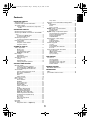 3
3
-
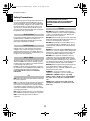 4
4
-
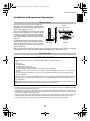 5
5
-
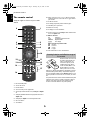 6
6
-
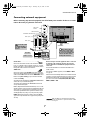 7
7
-
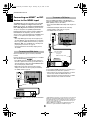 8
8
-
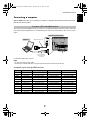 9
9
-
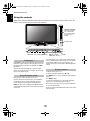 10
10
-
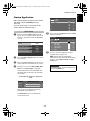 11
11
-
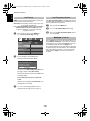 12
12
-
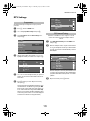 13
13
-
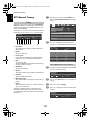 14
14
-
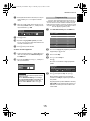 15
15
-
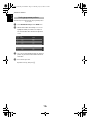 16
16
-
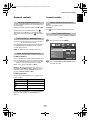 17
17
-
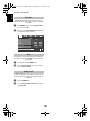 18
18
-
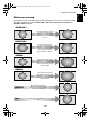 19
19
-
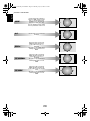 20
20
-
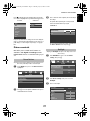 21
21
-
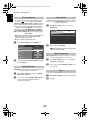 22
22
-
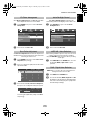 23
23
-
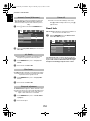 24
24
-
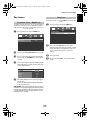 25
25
-
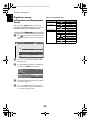 26
26
-
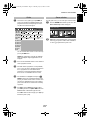 27
27
-
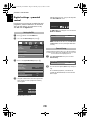 28
28
-
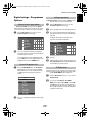 29
29
-
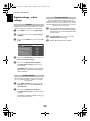 30
30
-
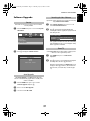 31
31
-
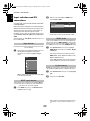 32
32
-
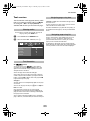 33
33
-
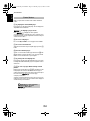 34
34
-
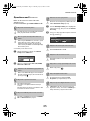 35
35
-
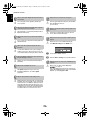 36
36
-
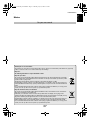 37
37
-
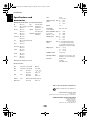 38
38
-
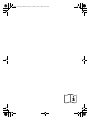 39
39
-
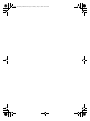 40
40
-
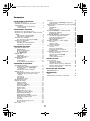 41
41
-
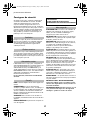 42
42
-
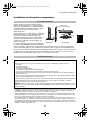 43
43
-
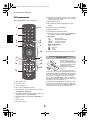 44
44
-
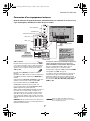 45
45
-
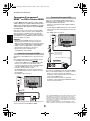 46
46
-
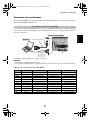 47
47
-
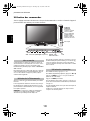 48
48
-
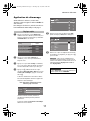 49
49
-
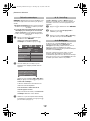 50
50
-
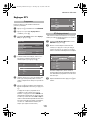 51
51
-
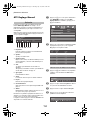 52
52
-
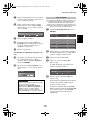 53
53
-
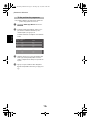 54
54
-
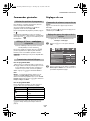 55
55
-
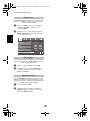 56
56
-
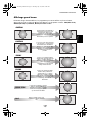 57
57
-
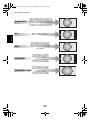 58
58
-
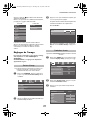 59
59
-
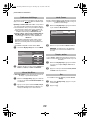 60
60
-
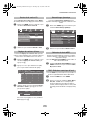 61
61
-
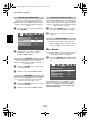 62
62
-
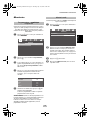 63
63
-
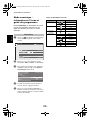 64
64
-
 65
65
-
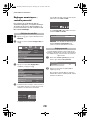 66
66
-
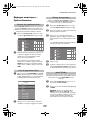 67
67
-
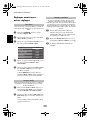 68
68
-
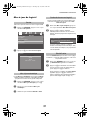 69
69
-
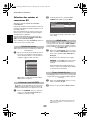 70
70
-
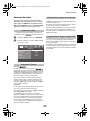 71
71
-
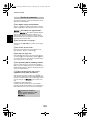 72
72
-
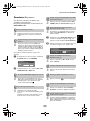 73
73
-
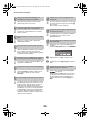 74
74
-
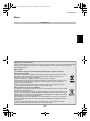 75
75
-
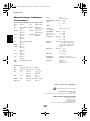 76
76
-
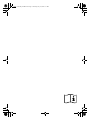 77
77
-
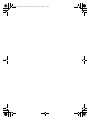 78
78
-
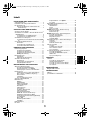 79
79
-
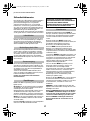 80
80
-
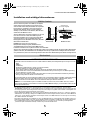 81
81
-
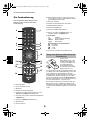 82
82
-
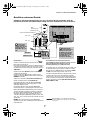 83
83
-
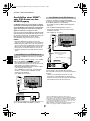 84
84
-
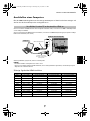 85
85
-
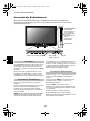 86
86
-
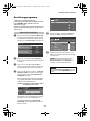 87
87
-
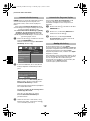 88
88
-
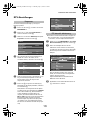 89
89
-
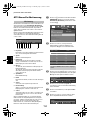 90
90
-
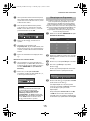 91
91
-
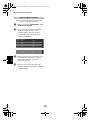 92
92
-
 93
93
-
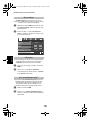 94
94
-
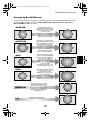 95
95
-
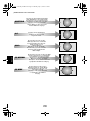 96
96
-
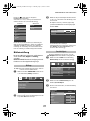 97
97
-
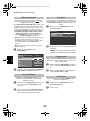 98
98
-
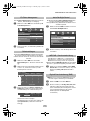 99
99
-
 100
100
-
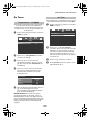 101
101
-
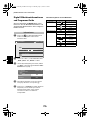 102
102
-
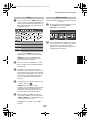 103
103
-
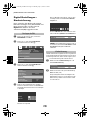 104
104
-
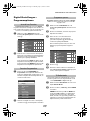 105
105
-
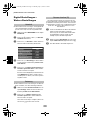 106
106
-
 107
107
-
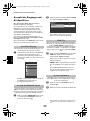 108
108
-
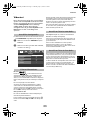 109
109
-
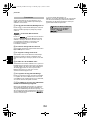 110
110
-
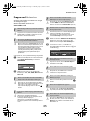 111
111
-
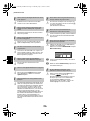 112
112
-
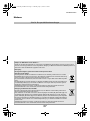 113
113
-
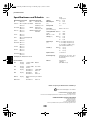 114
114
-
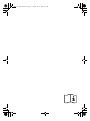 115
115
-
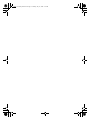 116
116
-
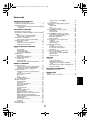 117
117
-
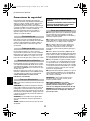 118
118
-
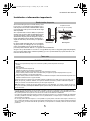 119
119
-
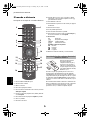 120
120
-
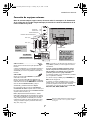 121
121
-
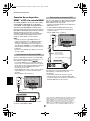 122
122
-
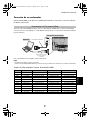 123
123
-
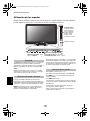 124
124
-
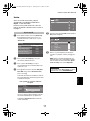 125
125
-
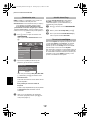 126
126
-
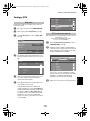 127
127
-
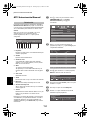 128
128
-
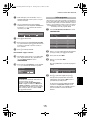 129
129
-
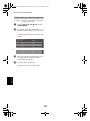 130
130
-
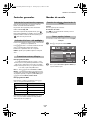 131
131
-
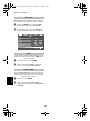 132
132
-
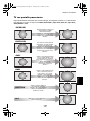 133
133
-
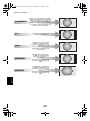 134
134
-
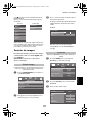 135
135
-
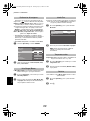 136
136
-
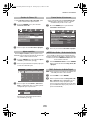 137
137
-
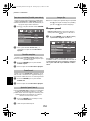 138
138
-
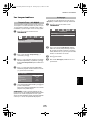 139
139
-
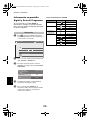 140
140
-
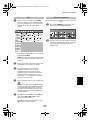 141
141
-
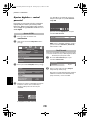 142
142
-
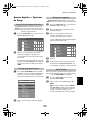 143
143
-
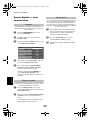 144
144
-
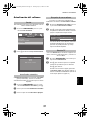 145
145
-
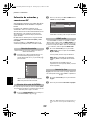 146
146
-
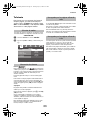 147
147
-
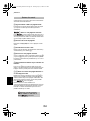 148
148
-
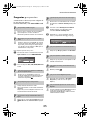 149
149
-
 150
150
-
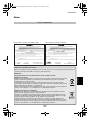 151
151
-
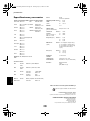 152
152
-
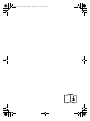 153
153
-
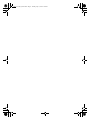 154
154
-
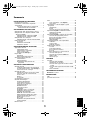 155
155
-
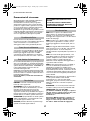 156
156
-
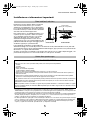 157
157
-
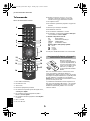 158
158
-
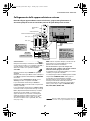 159
159
-
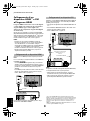 160
160
-
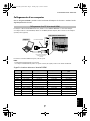 161
161
-
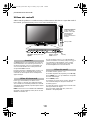 162
162
-
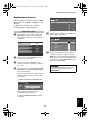 163
163
-
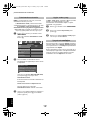 164
164
-
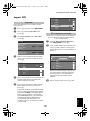 165
165
-
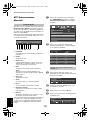 166
166
-
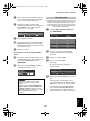 167
167
-
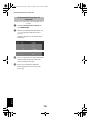 168
168
-
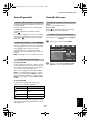 169
169
-
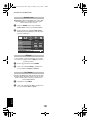 170
170
-
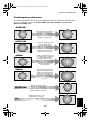 171
171
-
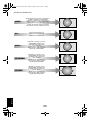 172
172
-
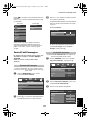 173
173
-
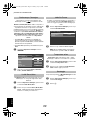 174
174
-
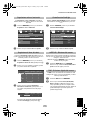 175
175
-
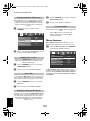 176
176
-
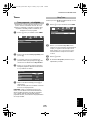 177
177
-
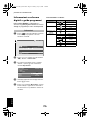 178
178
-
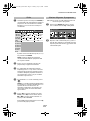 179
179
-
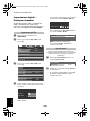 180
180
-
 181
181
-
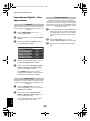 182
182
-
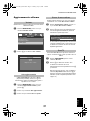 183
183
-
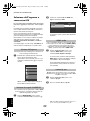 184
184
-
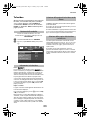 185
185
-
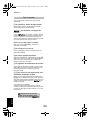 186
186
-
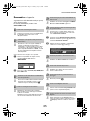 187
187
-
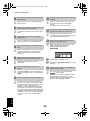 188
188
-
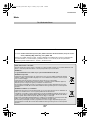 189
189
-
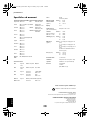 190
190
-
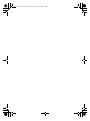 191
191
-
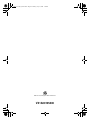 192
192
Toshiba REGZA AV55 Digital Series Manual de usuario
- Categoría
- Televisores LCD
- Tipo
- Manual de usuario
- Este manual también es adecuado para
en otros idiomas
Artículos relacionados
Otros documentos
-
Blaupunkt B50C211TCS Manual de usuario
-
Blaupunkt BLA-32/124I El manual del propietario
-
Philips 28DW6559 El manual del propietario
-
Haier LE24M600C Manual de usuario
-
Haier LE40B650CF El manual del propietario
-
Haier LE40B650CF Manual de usuario
-
Samsung LE26C450E1W Manual de usuario
-
Haier LE24G610CF Manual de usuario
-
Haier LE50M600CF Manual de usuario
-
Haier LE39M600SF El manual del propietario